Becker 7941 Manuel utilisateur
PDF
Télécharger
Document
Table des matières Consignes de sécurité Consignes générales de sécurité routière Éléments de commande Commandes principales Bases des menus Accès rapide Menu principal Affichage d’état Menu Options Actions dans les menus Menus de saisie Protection antivol Saisie du code d’appareil Saisie du code erroné Démontage/montage de l’unité de commande Retirer Mettre en place Démontage/montage de l’écran Montage de l’écran Démontage de l’écran Allumer/éteindre l’appareil Activer Désactiver 514 515 516 517 517 517 517 518 518 518 519 520 520 520 521 521 522 522 522 522 523 523 523 Régler le volume 524 Réglages de la tonalité Sélectionner les réglages de la tonalité Régler l’equaliser Définir le réglage de l’equaliser Régler la balance et le fader Réglage de la balance 524 524 525 525 526 526 508 Réglage du fader Marche/arrêt/réglage de la fonction de puissance Surround Becker Subwoofer Crossover Compression Remettre à zéro les réglages Mise en sourdine - Mute Mode Navigation Qu’est-ce que la navigation ? Données de navigation Insérer la carte mémoire Éjecter la carte mémoire Sélectionner le mode navigation Sélectionner le menu principal Navigation Saisie d’adresse Sélectionner le pays Saisir une ville de destination Sélectionner la ville de destination via le code postal Saisir la rue de la ville de destination Saisir le centre de la ville de destination Saisir le numéro de la rue de destination Sélectionner un carrefour avec la rue de destination Indiquer une destination au moyen de coordonnées géographiques 526 526 527 527 527 528 528 529 530 530 530 531 532 532 533 534 534 535 536 537 538 538 539 539 Réglages des options d’itinéraire Enregistrer/quitter les options d’itinéraire Enregistrer la destination Accès rapide à la navigation Navigation depuis l’accès rapide Navigation vers destination spéciale dans l’environnement Protéger une entrée Effacer une entrée Effacer la liste Mémoriser une entrée dans le carnet d’adresses Créer une entrée Compléter une entrée Sélectionner une destination dans le carnet d’adresses Destination spéciale Dans les environs Dans le pays Dans les environs de la destination Dans la localité Informations sur des destinations spéciales Destinations spéciales sur d’autres supports Beckerclub Charger/actualiser les destinations @ Naviguer vers la destination @ Fonctions dans la liste de destinations @ 540 541 542 542 542 543 543 543 544 544 544 545 546 546 547 548 549 549 550 551 552 552 553 553 Table des matières Pendant le guidage Ecran d’état de la navigation Exemples d’affichages de navigation Aide au choix de la voie de circulation Menu Options Interrompre le guidage Messages d’informations routières Feuille de route Destination intermédiaire Bloquer un parcours Adapter les options d’itinéraire Activer/désactiver les messages vocaux de la navigation Informations pendant le guidage 553 554 554 556 556 557 558 558 558 560 560 561 561 Affichage des informations sur la destination Afficher/enregistrer la position Affichage des informations routières Afficher / modifier les options d’itinéraire Informations lorsque le guidage est désactivé Afficher/Mémoriser la position Afficher les messages TMC 563 563 563 Guidage dynamique avec TMC 563 561 562 562 563 Qu’est-ce que le guidage dynamique ? 563 Guidage dynamique 564 Affichage des informations routières 565 Réglages Messages d’informations routières Annoncer l’heure d’arrivée 566 566 567 Afficher les limitations de vitesse Réglage ETA Unité de mesure 567 568 569 Mode Radio Activer le mode Radio 570 570 Sélectionner le menu principal Radio Sélection de la gamme d’ondes 570 571 Mode FM 572 Réglages possibles pour les stations FM Liste des stations Fonction d’écoute Réglage manuel des stations Fonction de filtrage Activer/désactiver la fonction de filtrage Filtrer une chaîne de stations Filtrer les stations Annuler le filtrage Types de programme Activer/désactiver la fonction de types de programme Sélectionner les types de programmes Fonction régionale Radiotexte Entrées vocales Optimisation de réception Contrôle des bandes de fréquences Informations routières Activer/désactiver les messages d’informations routières 572 572 573 574 574 574 575 575 575 576 576 576 577 577 578 578 579 579 Sélectionner la station d’informations routières Automatique Sélection manuelle d’une station VF Volume des messages d’informations routières Interrompre les messages d’informations routières Mode AM Réglages possibles pour les stations AM Recherche Fonction d’écoute Mémoire de stations Sélectionner la mémoire des stations Mémoriser une station Autre gamme d’ondes réglée Mémoire de stations déjà réglée Déplacer une station Supprimer une station Nommer une station Créer/effacer une entrée vocale Créer Effacer Lecture de l’entrée vocale 580 580 580 581 581 581 581 582 582 583 583 583 583 584 584 585 585 586 586 586 586 Mode média 587 Activer le mode média Accès rapide média Affichage d’état du média Changer une plage / Saut de plage Avance/retour rapide 587 587 588 589 589 580 509 Table des matières Mode de lecture Accès au menu Mode de lecture Mix titres (lecture aléatoire) Ecouter une plage Répétition de la plage Lecture aléatoire des CD Répétition de CD Mixage des répertoires Répéter le répertoire Sélectionner le menu principal Média Activer/désactiver l’affichage détaillé des plages Mode CD Remarques concernant les disques compacts (CD) Insérer/éjecter un CD Remarques sur les CD enregistrables et sur les CD réinscriptibles Remarque concernant les CD dotés d’un dispositif anticopie Dispositif de protection thermique Mode MP3 Remarque générale sur le mode MP3 Création d’un support MP3 Mode CD MP3 Mode cartes mémoire/ Microdrive MP3 Insérer une carte mémoire CF/Microdrive Éjecter une carte mémoire CF/Microdrive Insérer la carte mémoire SD/MMC Retirer la carte mémoire SD/MMC 510 589 589 590 590 591 591 591 591 592 592 592 593 593 593 594 594 594 594 594 595 596 596 596 597 597 598 Ordre de lecture des supports de données MP3 Playlists Création de playlists 598 599 599 Lecture audio via un Apple iPod™ en option 600 Mode changeur de CD 600 Changeur de CD prêt à fonctionner Charger/retirer le compartiment de CD Mode périphériques / AUX Mode Téléphone Introduire la carte SIM Saisir le code PIN Sélectionner le téléphone Sélectionner le menu principal Téléphone Composer un numéro Ligne occupée Sélectionner un numéro dans le carnet d’adresses Liste des appels Appeler un numéro dans la liste Sélectionner des informations sur l’entrée Effacer la liste des appels Appel d’urgence Configuration Renvoi des appels Paramètres d’appel Choisir le réseau Sonnerie 600 601 601 602 603 604 604 605 606 606 607 608 609 609 609 609 610 611 613 615 616 Réglages du code PIN Prise automatique de l’appel Message vocal en cas d’appel Éteindre le téléphone Appels 616 617 617 618 618 Affichage Prendre/Refuser un appel Prendre un appel Refuser un appel Raccrocher En attente Double appel Commutation en conférence Créer une conférence Ajouter un correspondant Communication personnelle Raccrocher des correspondants individuels Terminer une conférence Menu Options Raccrocher Raccrocher tous En attente Activer Composer Conférence Interruption Composition de tonalités Personnel 618 619 619 619 620 620 621 621 621 622 622 Fonctions du raccourci Téléphone 626 Appeler directement un numéro Protéger une entrée Effacer une entrée Effacer la liste 623 623 623 624 624 624 624 624 625 625 625 626 627 627 627 628 Table des matières Mémoriser un numéro de téléphone dans le carnet d'adresses Créer une entrée Compléter une entrée Mémoriser un numéro sur la carte SIM Mini-messages Affichage pour nouveaux SMS Appeler le raccourci SMS Lire les SMS Options pour SMS lus Répondre Répondre à un appel Effacer Mémoriser le n° dans le carnet d’adresses Mémoriser un n° sur la carte SIM Éditer Effacer tous les SMS Appeler le menu principal SMS Rédiger un SMS SMS mémorisés Envoyer Effacer Éditer Effacer tous les SMS SMS envoyés Afficher espace libre Réglages de la messagerie Appeler les réglages de la messagerie Nouveau message SMS N° de centre de services SMS 628 628 629 630 631 631 632 632 633 633 633 633 633 634 634 634 634 635 637 638 638 638 638 639 639 640 640 640 641 Fonction Internet (WAP) Établir une connexion WAP 642 642 BeckerClub Sélection de BeckerClub sur votre Cascade Commande dans les pages WAP Saisie de texte Interrompre une connexion WAP Favoris Pages visitées Entrer l’adresse URL pour la page WAP 643 644 644 644 645 Interrompre une connexion WAP Appeler le raccourci WAP 646 646 Carnet d’adresses Sélectionner le carnet d’adresses Sélectionner le menu principal Carnet d’adresses Créer une entrée Créer une entrée navigable Chercher une entrée Appeler directement l’adresse WAP Enregistrer l’entrée dans les favoris. Mémoriser une entrée dans le carnet d’adresses Protéger une entrée Effacer une entrée Effacer une liste Modifier l’adresse de Beckerclub 647 647 Éditer des entrées Menu principal WAP Appeler le menu principal WAP Favoris Appeler la liste des favoris Charger des favoris Éditer les favoris Saisir une URL Profils d’accès Charger un profil d'accès Créer un profil d’accès Modifier/effacer le profil d’accès Configuration Préfixe de l'URL Suffixe de l'URL 645 648 649 649 649 650 650 650 651 651 651 652 653 653 653 654 657 657 658 658 Régler le critère de recherche Modifier une entrée Effacer une entrée Créer/effacer des entrées vocales Créer Effacer Lecture de l’entrée vocale Exporter des données/un carnet d'adresses Exporter une entrée Importer plusieurs entrées du carnet d'adresses Mémoriser une entrée de carnet d’adresses sur la carte SIM Importer des entrées de la carte SIM Effacer intégralement les données/le carnet d’adresses 658 659 660 660 660 661 662 664 665 665 666 667 667 667 667 667 668 669 669 671 671 672 511 Table des matières Naviguer vers une entrée dans le carnet d’adresses Appeler une entrée du carnet d’adresses/envoyer un SMS Entrées vocales Fonctions dans l’accès rapide Protéger une entrée Supprimer une entrée Effacer la liste Réglages Sélection des réglages de base Bluetooth Sélectionner une liste dans un appareil Autoriser toute connexion Donner un nom à un appareil Effacer un appareil de la liste Effacer tous les appareils de la liste Connecter et déconnecter les appareils Connecter un appareil (Cascade) Raccorder un appareil (périphérique) Déconnecter un appareil Sélectionner la configuration Bluetooth Activer/Désactiver Bluetooth Chercher un appareil Bluetooth Appareils visibles par d’autres Nom des appareils Commande vocale Sélectionner les réglages de la commande vocale Régler la langue du système 512 672 672 673 674 674 674 675 676 676 676 677 678 678 678 679 679 679 681 683 684 684 685 685 686 686 686 687 Afficher les réglages de la langue Volume des messages vocaux Dialogues automatiques Entrées vocales Messages vocaux PTT élargi Répéter le message vocal Réglages du système Sélectionner les réglages du système Audio GAL (Volume relatif à la vitesse) Réglage de la sensibilité du microphone Configuration Direction à droite/gauche Volume signaux sonores Afficher le volume Niveau numérique Assistance lors des manœuvres de stationnement Écran Luminosité de l’écran Couleur de l’écran Mode jour/nuit Périphérique Fonction de réinitialisation Sauvegarde des données Sauvegarder Charger les données Sens de rotation du bouton rotatif/poussoir Horloge Mise à jour du logiciel 687 688 688 689 689 690 690 690 691 692 692 692 Commande vocale Qu’est-ce que la commande vocale ? Symboles et repères Remarque générale sur le système de commande vocale Activer le système de commande vocale Conclure prématurément le dialogue vocal Entrées vocales Réglages Exemples de dialogue vocal 692 693 693 693 694 694 694 694 695 695 696 696 697 697 698 698 699 700 700 700 701 701 702 702 703 703 Exemple de commande en mode radio 704 Exemple d’entrée d’une destination pour la navigation 705 Exemple de saisie d’un numéro de téléphone 707 Commandes principales 707 Fonction d’aide (aide en ligne) Interrompre le dialogue vocal Navigation dans des listes Sélectionner l’affichage d’état Commandes pour les affichages d’état, les accès rapides et les menus principaux 708 708 708 708 Commandes pour le mode radio 710 Commandes pour l’affichage d’état de la radio Commandes pour l’accès rapide de la radio 709 710 712 Table des matières Commandes dans le menu Éditer des stations Commandes pour le menu principal Radio Commandes dans le menu Bande de longueurs d’ondes Commandes dans le menu Types de programmes Commandes dans le menu Filtres Commandes dans le menu Messages d’informations routières Commandes dans le menu Entrées vocales Commandes dans le menu Optimisation de la réception Commandes pour le mode média Commandes pour l’affichage d’état des supports Commandes pour l’accès rapide au média Commandes pour le menu principal ’ Média Commandes pour le menu Mode de lecture du média Commandes de la navigation Possibilité de correction en cas d’entrée erronée de la destination Commandes pour l’affichage d’état de la navigation Commandes pour l’accès rapide à la navigation Commandes dans le menu Éditer les destinations à accès rapide 713 714 715 716 716 717 717 718 718 719 721 722 723 724 724 724 725 727 Commandes pour le menu principal Navigation Commandes pour le menu Entrée d’adresses Commandes pour le menu Destinations spéciales Commandes pour le menu Options d’itinéraire Commandes pour le menu Destination intermédiaire Demander si la nouvelle destination est une destination principale ou intermédiaire Commandes pour le téléphone, la messagerie et le mode WAP Commandes pour le menu de saisie de code PIN Commandes pour le raccourci Téléphone Modifier les commandes dans le menu Numéro de téléphone du raccourci Commandes pour le menu principal Téléphone Commandes de numéros de téléphone dans le menu Saisie Commandes de menu Liste d’appels Commandes des listes d’appels Commandes de menu Configuration dans le téléphone Commandes pour le menu principal de la messagerie 727 728 729 729 730 731 731 731 732 733 734 734 735 735 Commandes pour un dialogue lors d’un appel entrant Commandes pour un dialogue lors d’un SMS entrant Commandes pour le carnet d’adresses Commandes pour l’accès rapide du carnet d’adresses Commandes dans le menu Éditer les entrées de l’accès rapide Commandes dans le menu Éditer Commandes dans le menu Éditer les données Commandes du menu de sélection d’un appareil Bluetooth à exporter Commandes pour une entrée ouverte Commandes pour le menu principal Carnet d’adresses Commandes dans le menu Entrées vocales Commandes dans le menu Critère de recherche Termes techniques Caractéristiques techniques REMARQUES Où jeter cet appareil lorsqu’il sera en fin de vie (traitement des déchets électroniques) : 738 738 738 738 741 741 741 741 742 743 744 744 745 758 759 760 736 737 513 GConsignes de sécurité N’utilisez l’appareil que lorsque la circulation routière le permet et lorsque vous êtes absolument sûr de ne mettre en danger ni votre vie ni celle de vos passagers ou d’un autre usager de la route et de ne pas gêner ou importuner qui que ce soit. Respectez le code de la route. N’entrez la destination dans le système de navigation que lorsque le véhicule est à l’arrêt. Respectez la législation en vigueur dans votre pays lorsque vous utilisez votre téléphone. Le système de navigation n’est qu’une aide à la conduite du véhicule, il est possible que les données ou les instructions qu’il envoie soient erronées. C’est au conducteur de décider de la marche à suivre et s’il veut ou non tenir compte des informations données par le système. Toute indication erronée du système de navigation n’entraîne en rien la responsabilité du constructeur ou du vendeur. Du fait de modifications du réseau routier ou de données divergentes, il est possible que le système vous donne des instructions imprécises ou erronées. C’est pourquoi il est impératif de toujours prêter attention aux panneaux de signalisation et respecter le code de la route. Le système de navigation ne doit pas vous servir à vous guider en cas de mauvaise visibilité. Ne vous servez de l’appareil que pour l’usage auquel il est destiné. Réglez le volume de l’autoradio/du système de navigation de façon à attendre les bruits extérieurs. N'utilisez pas le téléphone à proximité des stations-service, dépôts de carburant, usines chimiques et zones de déminage. En cas de dysfonctionnements (p. ex. émanation de fumée ou d’odeurs), éteignez tout de suite l’appareil. Pour des raisons de sécurité, seul un spécialiste est autorisé à ouvrir l’appareil. En cas de réparation, veuillez contacter votre revendeur. 514 Consignes générales de sécurité routière Cet autoradio est destiné et homologué pour un montage et une mise en service sur les véhicules de tourisme, les utilitaires et les autobus (classes de véhicule M, N et O) dotés d’une tension nominale de bord de 12 V. Seuls les techniciens qualifiés sont autorisés à procéder au montage et à l’entretien de l’appareil. Un montage non correct ou un entretien mal effectué peuvent entraîner des dysfonctionnements des systèmes électroniques du véhicule. Respectez les consignes de sécurité du constructeur du véhicule. Faites effectuer les réparations des systèmes électroniques du véhicule (par exemple pour la connexion du tachymètre) par un atelier de réparation agréé. Nous déclinons toute responsabilité en cas d’interférences avec des dispositifs électroniques. Installez cet appareil uniquement aux endroits prévus par le fabricant. Fixez l’appareil de telle sorte qu’il ne puisse pas se détacher en cas de collision. L’alimentation électrique doit être suffisamment protégée par des fusibles. L’utilisation de téléphones portables non raccordés à une antenne extérieure peut entraîner des dysfonctionnements de l’appareil. Lisez attentivement le manuel d’utilisation de l’appareil et familiarisez-vous avec l’appareil avant de prendre le volant. Ne procédez au réglage de l’appareil que lorsque la circulation le permet. Réglez le volume sonore de l’autoradio de sorte à pouvoir entendre distinctement les bruits extérieurs (la sirène d’une voiture de police p. ex.). 515 Éléments de commande 1 2 3 4 5 6 7 8 9 15 10 14 13 12 11 Éléments de commande 1 2 3 4 5 6 7 8 9 Touche d’information Interrupteur marche/arrêt Commutation mode radio Commutation CD/CDC/carte mémoire Commutation mode navigation Commutation mode Téléphone Commutation carnet d’adresses Touche d’éjection du CD Touche d’état 516 10 Bouton rotatif/poussoir droit Appuyer = confirmer Tourner = feuilleter dans des listes et des menus 11 Touche de saut arrière 12 Touche de déverrouillage de l’unité de commande amovible 13 Affichage 14 Touches fléchées et Commutation de stations de radio à la plage audio 15 Bouton rotatif/poussoir gauche Appuyer = active le dialogue vocal Tourner = réglage du volume Commandes principales Commandes principales Bases des menus Remarque : Si une entrée de la liste est raccourcie parce qu’elle est trop longue (trois points se trouvent à la fin du texte), vous pouvez afficher brièvement le texte complet de l’entrée en appuyant longuement sur la touche . Remarque : Si aucune commande n’est exécutée pendant un temps bref dans l’accès rapide, l’affichage retourne automatiquement à l’affichage d’état du mode de service activé. L’accès rapide permet de sélectionner rapidement les fonctions principales des différents modes de service. Dans la plupart des cas, vous pouvez choisir dans des listes (stations de radio, destinations de navigation, etc.). Pour passer au menu principal Mode de service, il suffit de sélectionner la première entrée de la liste. Dans le menu principal d’un mode de service, vous avez accès aux différentes fonctions et possibilités de réglage d’un mode. 1002 1001 Accès rapide Menu principal À titre d’exemple, voici l’accès rapide pour la radio. Appuyez sur les touches de commande pour sélectionner le raccourci Téléphone • de la radio • du média (CD, changeur de CD et carte mémoire) • de navigation • le raccourci téléphone (lorsque le lien Bluetooth est activé et qu’un téléphone est relié ou lorsque le SIM Access ou le téléphone interne est activé). • du carnet d’adresses À titre d’exemple, voici le menu principal pour la radio. Le menu principal peut être sélectionné de deux manières différentes pour les différents modes de service : • Activez l’accès rapide (touche , , , ou ). X Sélectionnez la première entrée de l’accès rapide en appuyant sur le bouton rotatif/poussoir . X Appuyez sur le bouton rotatif/poussoir . ou X Appuyez de nouveau sur la touche dont vous avez sélectionné l’accès rapide (touche , , , ou ). 517 Commandes principales Affichage d’état Dans l’écran d’état, vous obtenez toutes les informations nécessaires sur le mode actuel. Remarque : Le carnet d’adresses n’a pas d’affichage d’état. Si la navigation est activée en plus des modes actuels radio ou média, vous pouvez obtenir un affichage combiné. Vous obtenez toujours l’affichage d’état en appuyant sur la touche . Lorsqu’un guidage est activé, vous pouvez commuter entre l’affichage combiné et l’affichage d’état pour la navigation en appuyant plusieurs fois sur la touche . Menu Options Dans l’affichage d’état, vous pouvez appeler le menu Options. Appuyez sur le bouton rotatif/poussoir . Le menu Options s’affiche. X 1003 À titre d’exemple, voici l’affichage d’état pour la radio. 1004 À titre d’exemple, vous apercevez l’affichage d’état pour la radio avec un guidage de navigation activé. 518 Dans le menu Options, vous pouvez accéder directement aux fonctions importantes du mode activé. Certains des réglages et fonctions du menu Options peuvent aussi être paramétrés et activés via le menu principal. 1005 À titre d’exemple, voici le menu Options de la fonction radio. Actions dans les menus La commande dans les différents menus est toujours la même. 1005 À titre d’exemple, voici le menu Options de la fonction radio. En tournant le bouton rotatif/poussoir , vous pouvez feuilleter dans les menus. Soit une entrée dans un menu conduit à un autre menu, soit la sélection (en appuyant sur le bouton rotatif/poussoir ) de l’entrée permet d’activer ou de désactiver une fonction. Commandes principales Si un autre menu se cache derrière l’entrée du menu, un petit triangle s’affiche derrière l’entrée. La possibilité d’activer ou de désactiver une fonction est représentée par ou devant l’entrée du menu. Le symbole signifie que la fonction est désactivée et le symbole qu’elle est activée. Remarque : Appuyez sur la touche pour revenir toujours un pas en arrière dans la hiérarchie du menu. Menus de saisie Dans certains cas, des données peuvent être saisies dans des menus de saisie spéciaux. 6003 Dans l’exemple, vous apercevez le menu de saisie pour le nom de famille d’une entrée dans le carnet d’adresses. X Sélectionnez les lettres en tournant, puis en appuyant sur le bouton rotatif/ poussoir . Remarque : En sélectionnant le symbole , vous pouvez effacer le dernier caractère tapé. Si lors de la sélection du symbole, vous appuyez sur le bouton rotatif pendant plus de 2 secondes, la saisie est intégralement supprimée. En sélectionnant différents symboles, vous pouvez commuter la police des caractères disponibles. • Commutation aux lettres minuscules. • Commutation aux lettres majuscules. • Commutation aux chiffres. • Commutation aux caractères spéciaux. • Commutation aux lettres minuscules internationales. • Commutation aux lettres majuscules internationales. Remarque : Après la saisie du premier caractère, le Cascade passe automatiquement sur la saisie des minuscules. Valider la saisie : Sélectionnez le symbole dans le menu de saisie. ou X Appuyez sur le bouton rotatif/poussoir pendant plus de 2 secondes. X 519 Commandes principales Protection antivol Votre Cascade possède une double protection antivol : • Protection par un code à cinq chiffres • Protection par une unité de commande amovible Après avoir appuyé sur la touche pour allumer l’autoradio, le menu de saisie pour le code s’affiche. 1006 Sélectionnez le premier chiffre du code en appuyant sur le bouton rotatif/poussoir . X Appuyez sur le bouton rotatif/poussoir . X Procédez de la même manière pour les autres chiffres du code. X Saisie du code d’appareil Lorsque le Cascade est coupé de l’alimentation électrique, la protection antivol s’active automatiquement. Pour mettre en service le Cascade, vous avez besoin du code à cinq chiffres indiqué sur la CODE CARD. Remarque : Conservez impérativement la CODE CARD hors du véhicule, dans un endroit sûr, afin d’empêcher toute utilisation frauduleuse de l’autoradio. Vous pouvez apposer les autocollants fournis sur les vitres du véhicule (de l’intérieur). 520 Remarque : En cas de saisie erronée : X Appuyez sur la touche d’effacement arrière pour supprimer le dernier chiffre saisi. ou X Désélectionnez le symbole . Si vous avez tapé correctement les cinq chiffres du code, le Cascade s’allume automatiquement et vous pouvez utiliser toutes les fonctions. Saisie du code erroné Si le code saisi est erroné, l’affichage suivant apparaît. 1007 Appuyez sur le bouton rotatif/poussoir . Le menu de saisie du code s’affiche de nouveau. X Tapez de nouveau le code en suivant les instructions données ci-dessus. X Commandes principales Remarque : À la troisième tentative infructueuse de saisie du code, l’appareil est bloqué pendant 1 heure environ. 1008 Seul le délai d’attente jusqu’à la prochaine saisie s’affiche encore. X Laissez le contact allumé. Si le contact est éteint, le délai est remis à zéro et vous devrez patienter encore une heure. Après écoulement de ce délai, le menu de saisie du code s’affiche de nouveau. Démontage/montage de l’unité de commande Une partie du panneau de commande peut être retirée pour constituer une protection anti-vol efficace. Sans cette unité amovible, le Cascade ne peut pas être allumé. Retirer A Faites glisser la touche de déverrouillage de l’unité de commande (A) vers la droite. L’unité de commande est déverrouillée. X Retirez l’unité de commande de son support. Si le Cascade est encore allumé lorsque vous retirez l’unité de commande, il sera mis en sourdine et ne pourra pas être utilisé. X 1009 Si l’unité de commande est remise dans les 90 secondes qui suivent son retrait, le Cascade se remet en marche. Remarques : • Une fois l’unité de commande retirée, placez-la dans l’étui de protection fourni. Ne touchez pas les contacts métalliques de l’unité de commande ou du Cascade. • Si vous déplacez votre véhicule lorsque l’unité de commande est retirée, il faudra un certain temps à la navigation pour déterminer votre position une fois l’unité de commande réinstallée. 521 Commandes principales Mettre en place X Extrayez l’unité de commande de son étui. X Placez l’unité de commande sur le côté gauche. X Appuyez fermement sur l’unité de commande. Cascade est alors prêt à fonctionner et peut être mis en marche (ou il s’allume automatiquement). Démontage/montage de l’écran À la livraison, le Cascade est accompagné d’un morceau en plastique rouge. Il peut être inséré dans l’espace libéré par le retrait de l’unité de commande. Il sert d’une part de protection visuelle pour une éventuelle carte CF/Microdrive et, d’autre part, la couleur rouge signale clairement que l’unité de commande a été retirée. Montage de l’écran X Retirez l’unité de commande comme décrit sous « Démontage/montage de l’unité de commande »page 521. X Placez le morceau de plastique dans l’espace avec le trou tourné vers le haut et le côté lisse vers l’extérieur. X Appuyez dessus sur le bas, jusqu’à ce qu’il s’encoche vers l’arrière. L’écran est mis. X Remettez l’unité de commande comme décrit sous « Démontage/montage de l’unité de commande »page 521. 522 Démontage de l’écran Retirez l’unité de commande comme décrit sous « Démontage/montage de l’unité de commande »page 521. X Mettez le doigt dans le trou du morceau de plastique. X Appuyez dessus, légèrement vers le bas. X Tirez dessus. L’écran est retiré. X Remettez l’unité de commande comme décrit sous « Démontage/montage de l’unité de commande »page 521. X Commandes principales Allumer/éteindre l’appareil Activer X Appuyez sur la touche . ou X Le Cascade s’allume lorsque le contact est mis (uniquement si le Cascade avait été éteint avec le contact),. 1010 X Appuyez sur le bouton rotatif/poussoir pour valider l’avertissement affiché. Remarques : • Si l’avertissement n’est pas validé, le Cascade ne peut pas fonctionner. • Après sa mise en service, le Cascade active la dernière source réglée (radio ou média). Une éventuelle mise en sourdine ou la fonction de pause sont annulées. • Un guidage actif est redémarré, dans la mesure où la mise hors service ne remonte pas à plus de 2 heures environ. • S’il était très fort avant la dernière mise hors service, le volume est ramené à 26 lors de la nouvelle mise en service. Désactiver Appuyez sur la touche . Le contact étant allumé, le Cascade est commuté en mode d’attente. L’écran devient noir et le son du Cascade est éteint. X ou Éteindre le contact du véhicule. X 1010 L’affichage de mise hors service s’affiche pendant environ 5 secondes. Pendant ces 5 secondes environ, appuyez sur l’une des touches du Cascade ou remettez le contact pour empêcher la mise hors service. Le Cascade est remis en marche et active la dernière source réglée (radio ou média). 523 Commandes principales Régler le volume Le volume peut être réglé sur 50 niveaux. Le réglage s’applique pour toutes les sources radio et média. Sous « Afficher le volume »page 693, vous pouvez choisir d’afficher ou non le changement de volume sous forme graphique. X Tournez le bouton rotatif/poussoir vers la gauche ou vers la droite. 1011 X Le volume diminue ou augmente. Remarque : Vous trouverez à d’autres endroits du manuel d’utilisation des remarques sur le réglage du volume pour : • les messages d’informations routières à la page 581 • les messages de navigation et d’autres messages vocaux à la page 688 • les signaux sonores à la page 693 Réglages de la tonalité Le menu de réglage du son vous permet d’ajuster parfaitement la qualité sonore de votre Cascade en fonction de vos besoins. Les réglages s’appliquent à toutes les sources radio et média. Sélectionner les réglages de la tonalité Appuyez sur la touche ou , jusqu’à ce que vous atteigniez le menu de réglage de la tonalité. ou X 524 X Sélectionnez l’entrée 6RQ dans le menu principal Radio ou Audio (menu principal Radio page 570 ou Audio page 592) 1012 XEn tournant le bouton rotatif/poussoir , vous pouvez choisir entre (JDOLVHXU, %DODQFH)DGHU, /RXGQHVV, %HFNHU6XUURXQG, 6XEZRRIHU, &URVVRYHU, &RPSUHVVLRQ et 5HPHWWUHÂ]ËURRSWLRQV. X Appuyez ensuite sur le bouton rotatif/ poussoir pour valider la sélection. Remarque : Appuyez sur l'une des touches , , , ou pour quitter les réglages de la tonalité. Commandes principales Régler l’equaliser Le réglage de l’equaliser permet d’ajuster la tonalité sur 5 bandes de fréquences. Vous disposez en plus de 4 réglages de l’equaliser par défaut. Comme option supplémentaire, vous pouvez encore définir 3 propres réglages d’equaliser. X Sélectionnez dans le menu de réglage de la tonalité l’entrée (JDOLVHXU. 1013 X Tournez le bouton rotatif/poussoir pour choisir entre les quatre réglages prédéfinis 5RFN 3RS, -D]] et &ODVVLTXH ou les trois propres réglages 8WLOLVDW 8WLOLVDW ou /LQËDLUH. X En appuyant sur le bouton rotatif/ poussoir , vous validez le réglage souhaité de l’equaliser. Remarque : Les réglages par défaut 5RFN3RS, -D]] et &ODVVLTXH ne peuvent pas être modifiés. Sélectionnez /LQËDLUH pour ajuster les réglages de l’equaliser à une valeur moyenne. Définir le réglage de l’equaliser Sélectionnez 8WLOLVDW, 8WLOLVDW ou 8WL OLVDW. X Appuyez longuement sur le bouton rotatif/poussoir . X 1014 Le curseur se place sur la première bande de fréquences. X Sélectionnez la bande que vous souhaitez modifier en appuyant sur le bouton rotatif/poussoir . X Appuyez ensuite sur le bouton rotatif/ poussoir pour valider la sélection. 1015 Sélectionnez le réglage souhaité pour la bande sélectionnée en appuyant sur le bouton rotatif/poussoir . X Appuyez sur le bouton rotatif/poussoir pour valider le réglage. X Vous pouvez à présent effectuer d’autres réglages. Après avoir effectué les réglages désirés : X Appuyez longuement sur le bouton rotatif/poussoir . ou X Sélectionnez la flèche se trouvant à côté des bandes de fréquences en tournant le bouton rotatif/poussoir , puis en appuyant sur le bouton rotatif/ poussoir . À présent, vous pouvez effectuer d’autres réglages de l’equaliser ou sélectionner l’un des réglages prédéfinis. 525 Commandes principales Régler la balance et le fader Avec la balance et le fader, vous pouvez déplacer le centre sonore à l’intérieur du véhicule. X Sélectionnez dans le menu de réglage de la tonalité l’entrée %DODQFH)DGHU. Réglage de la balance X Tournez le bouton rotatif/poussoir vers la droite ou vers la gauche. 1016 Le centre sonore est déplacé vers la droite ou vers la gauche. 1016 La représentation symbolise l’habitacle du véhicule dans le sens de la marche. Le petit triangle symbolise la position actuelle du centre sonore. Le réglage de la balance est activé. X En appuyant sur le bouton rotatif/ poussoir , vous pouvez choisir entre %DODQFH et )DGHU. 526 Marche/arrêt/réglage de la fonction de puissance La fonction de puissance permet de régler le son sans modifier le volume, mais en amplifiant les basses fréquences. Vous disposez de différentes fonctions de réglage pour adapter la fonction de puissance à votre véhicule. X Réglage du fader X Tournez le bouton rotatif/poussoir vers la droite ou vers la gauche. Sélectionnez l’entrée /RXGQHVV dans le menu de réglage de la tonalité. 1018 1017 Le centre sonore est déplacé en avant ou en arrière. X Réglez le volume souhaité en tournant le bouton rotatif . Remarque : La fonction de réglage « » permet d’amplifier les fréquences de basse hautes, « » permet d’amplifier les fréquences de basse moyennes et « » les fréquences de basse graves. Pour désactiver la fonction de puissance, sélectionnez 'ËVDFWLYHU. Commandes principales Surround Becker Subwoofer Crossover Cette fonction vous permet d’activer la tonalité ambiante virtuelle et sélectionner la taille du véhicule pour optimiser la fonction de tonalité ambiante. Vous pouvez régler ou couper le volume des subwoofers. Cette fonction permet de limiter les fréquences des haut-parleurs avant et arrière et celles des subwoofers. Remarque : La fonction Surround Becker n’est pas disponible pour les ondes moyennes et les ondes courtes. X Sélectionnez dans le menu de réglage de la tonalité l’entrée %HFNHU6XUURXQG. 1019 Sélectionnez %HFNHU6XUURXQG et activez ( ) ou désactivez ( ) la tonalité ambiante en appuyant sur le bouton rotatif/poussoir . X Sélectionnez 9ËKLFXOHJUDQGHVGLPHQVLRQV ou 9ËKLFXOH PR\HQQHV GLPHQVLRQV (activé = ). X Remarque : Un seul type de véhicule de la liste peut être activé à la fois ( ). X Sélectionnez l’entrée 6XEZRRIHU dans le menu de réglage de la tonalité. X 1024 X Réglez le volume souhaité en tournant le bouton rotatif . Remarque : le réglage « +10 » représente un volume élevé des subwoofers. Si vous sélectionnez 'ËVDFWLYHU, les subwoofers de basses sont désactivés. De plus, lors du réglage Crossover, 6XEZRRIHU est désactivé. Sélectionnez l’entrée &URVVRYHU dans le menu de réglage de la tonalité. 1025 X • À présent, vous pouvez choisir entre +DXWSDUOHXUVDYDQW, +DXWSDUOHXUVDUULÊUH et 6XEZRRIHU. +DXWSDUOHXUV DYDQW et +DXWSDUOHXUV DUULÊUH Vous avez la possibilité de régler les fréquences minimales des hautparleurs avant et arrière sur une valeur comprises entre 'ËVDFWLYHU, 20 et 150 Hz. • 6XEZRRIHU Vous avez la possibilité de régler les fréquences supérieures des subwoofers sur une valeur comprise entre 50 et 150 Hz. 527 Commandes principales Un exemple de réglage des haut-parleurs avant : 1026 X Réglez le volume souhaité en tournant le bouton rotatif . Compression Cette fonction vous permet d’activer et de désactiver la fonction de réduction de la gamme dynamique du signal audio. X Sélectionnez l’entrée &RPSUHVVLRQ dans le menu de réglage de la tonalité. 1027 X Activez ( ) ou désactivez ( ) la fonction en appuyant sur le bouton rotatif . 528 Remettre à zéro les réglages Tous les réglages de la tonalité peuvent être ramenés au réglage de base. Les réglages suivants sont ramenés à la valeur usine : • (JDOLVHXU: Tous les préréglages sont ramenés au réglage de base. Le réglage défini par l’utilisateur est ramené à zéro. • %DODQFH)DGHU en position centrale • /RXGQHVV sur zéro. • %HFNHU6XUURXQG sur zéro. • 6XEZRRIHU sur 'ËVDFWLYHU. • &URVVRYHU haut-parleurs avant et arrière sur 'ËVDFWLYHU et subwoofers sur 100 Hz. • &RPSUHVVLRQ sur 'ËVDFWLYHU. X Sélectionnez dans le menu de réglage de la tonalité l’entrée 5HPHWWUH Â ]ËUR RSWLRQV. 1020 Sélectionnez 2XL pour remettre les réglages de la tonalité à zéro ou 1RQ pour continuer sans modification. Si vous sélectionnez 2XL, les réglages de la tonalité sont remis à zéro. X Commandes principales Mise en sourdine - Mute Vous pouvez mettre votre Cascade en sourdine, c’est-à-dire que le son de la source de radio ou de média actuelle est éteint. En revanche, les messages vocaux de la navigation, les informations routières (lorsque les messages d’informations routières sont activés) et d’autres installations vocales du Cascade restent activés. X Appuyez sur le bouton rotatif/poussoir pendant plus de 2 secondes. Après avoir désactivé la mise en sourdine, vous pouvez : • Appuyez de nouveau sur le bouton rotatif/poussoir pendant plus de 2 secondes. • Appuyez sur le bouton rotatif/poussoir pour modifier le volume. • Appuyez sur la touche ou . • Sélectionnez une autre station ou un autre titre. • Éteindre et rallumer le Cascade. 1021 Exemple du mode radio mis en sourdine. 1022 Exemple du mode média mis en sourdine. 529 Mode navigation Mode Navigation Qu’est-ce que la navigation ? On entend, en général, par navigation (en latin navigare = partir en mer) la localisation d’un véhicule, sa position par rapport à sa destination, la distance restant à parcourir, l’élaboration du trajet ainsi que l’itinéraire à suivre. Pour ce faire, on utilise les étoiles, des points de repérage, la boussole et les satellites. Avec le système Cascade, la détermination de la position est effectuée par le récepteur GPS (GPS = Global Positioning System). La position du véhicule et la distance restant à parcourir sont déterminées à partir de cartes routières numériques, d’un calculateur de navigation et de capteurs. Pour calculer et suivre un itinéraire, on utilise en plus le signal de tachymètre et du feu de recul. Pour des raisons de sécurité, le pilotage se fait principalement par message vocal et par affichage de la direction à suivre sur l’écran. 530 GConsignes de sécurité • Le code de la route doit être respecté dans tous les cas. Le système de navigation n’est qu’une aide à la conduite du véhicule, il est possible que les données ou les instructions qu’il envoie soient erronés. C’est au conducteur de décider de la marche à suivre et s’il veut ou non tenir compte des informations données par le système. Toute indication erronée du système de navigation n’entraîne en rien la responsabilité du constructeur ou du vendeur. • Respectez en priorité les panneaux de signalisation et les signaux sur place. • Le guidage est destiné uniquement aux véhicules de tourisme. Ce système ne tient pas compte des recommandations et des réglementations concernant d’autres véhicules (p. ex. véhicules utilitaires). • N’entrez la destination dans le système de navigation que lorsque le véhicule est à l’arrêt. Données de navigation Le Cascade est fourni avec une carte mémoire CF. Cette carte comporte une carte routière numérisée. Remarque : Le système de navigation de Cascade ne peut fonctionner qu’avec la carte mémoire fournie par Harman/Becker. La carte mémoire fournie ne doit en aucun cas être formatée. La carte mémoire contenant les données de navigation est pourvue d’une protection anti-copie. Si vous modifiez les données mémorisées sur la carte de quelque manière que ce soit, le Cascade n’acceptera plus cette carte mémoire. Cette carte routière numérisée comprend les autoroutes, les routes nationales, départementales et cantonales. Elle contient des informations détaillées sur toutes les communes et les villes importantes. Dans le cas de villes et de communes de plus petite taille, les routes nationales, départementales et cantonales, ainsi que le centre ville sont pris en compte. Mode Navigation Les rues à sens unique, les zones piétonnes, les interdictions de tourner et autres indications importantes du code de la route sont largement reprises dans la carte mémoire. Du fait des modifications régulières opérées sur le réseau routier et dans le code de la route, il est possible que vous constatiez des différences entre les données de la carte mémoire et les conditions réelles. Remarque : Pour la Norvège, la Suède, la Finlande, le Danemark, l’Espagne et l’Italie, le niveau de numérisation élevé est obtenu du fait de l’utilisation de données non vérifiées par le système. Dans ce cas, le système de navigation ne peut pas utiliser des informations telles que les autoroutes, les routes nationales, les rues où la vitesse est limitée à 30 km/h, les rues à sens unique ou d’autres règles du code de la route, étant donné qu’elles n’ont pas été saisies. Vous pouvez emprunter toutes les routes mais un guidage optimal ne peut cependant pas être garanti. Faites glisser la carte prudemment vers l’avant. mémoire Insérer la carte mémoire X La fente destinée à recevoir la carte mémoire des données de navigation se trouve sous l’unité de commande amovible du Cascade ou sous l’écran de protection. La touche d’éjection se trouvant en haut à gauche de la fente est repoussée vers l’extérieur. Retirez l’unité de commande comme décrit sous « Démontage/montage de l’unité de commande » page 521. X Retirez l’écran de protection en plastique comme décrit sous « Démontage/montage de l’écran » page 522. X Ôtez la protection de la carte mémoire des données de navigation. X Enfichez la carte mémoire dans la fente visible à droite. X Remarque : La carte mémoire ne peut être introduite que dans un seul sens. La face arrière de la carte est alors orientée à gauche. Remettez l’écran en plastique comme décrit sous « Démontage/montage de l’écran » page 522. X Remettez l’unité de commande comme décrit sous « Démontage/ montage de l’unité de commande » page 521. X À présent, la carte mémoire des données de navigation est prête à être utilisée et le système a accès aux données de navigation. 531 Mode navigation Éjecter la carte mémoire Retirez l’unité de commande comme décrit sous « Démontage/montage de l’unité de commande » page 521. X Retirez l’écran de protection en plastique comme décrit sous « Démontage/montage de l’écran » page 522. X Appuyez sur la touche d’éjection se trouvant en haut à gauche de la fente. X La carte mémoire est repoussée légèrement en avant. X Retirez la carte mémoire de la fente. X Remettez la protection de la carte mémoire des données de navigation. X Remettez l’écran en plastique comme décrit sous « Démontage/montage de l’écran » page 522. X Remettez l’unité de commande comme décrit sous « Démontage/ montage de l’unité de commande » page 521. X 532 Sélectionner le mode navigation X Appuyez sur la touche . 2001 La navigation est démarrée. Cet affichage n’apparaît que lorsque le système de navigation n’a pas encore été activé ou mise en service depuis la dernière mise en marche du Cascade. 2002 Ensuite, le menu Accès rapide apparaît. Dans la partie droite de l’écran se trouve le nombre de satellites captés (dans notre exemple, 5 des 8 satellites disponibles sont captés). Dans l’accès rapide, vous pouvez sélectionner et vous rendre aux dernières destinations entrées ou aux destinations que vous avez protégées dans l’accès rapide. Vous obtiendrez de plus amples informations sous « Accès rapide à la navigation » page 542. Remarque : Lors de la première activation du mode navigation, vous devez insérer la carte mémoire des données de navigation. Si l’étalonnage du système de navigation n’est pas encore terminé, le système vous demande de procéder au parcours d’étalonnage (voir les instructions de montage). Pour démarrer le calcul de l’itinéraire, vous devrez éventuellement insérer la carte mémoire des données de navigation. Si la carte n’est pas insérée, vous êtes invité à le faire. Lors du calcul de l’itinéraire, le symbole s’affiche à droite de l’écran. À la fin du calcul, le symbole disparaît de l’écran. Vous pouvez alors retirer la carte mémoire et, si vous le souhaitez, insérer une carte mémoire contenant des données audio. En cas de saisie de destinations lointaines, il est recommandé de patienter jusqu’à ce que le symbole disparaisse pour partir. Pour les destinations éloignées, vous devrez éventuellement insérer à nouveau la carte mémoire ultérieurement. Mode Navigation Sélectionner le menu principal Navigation Appuyez deux fois sur la touche . ou X Appuyez sur la touche . Vous vous trouvez dans le menu Accès rapide. X Sélectionnez l’entrée 0HQX GH QDYLJD WLRQ. • • 5ËJODJHV vous conduit au menu d’entrée de l’adresse de destination. Voir « Saisie d’adresse » page 534. X • 'HVWLQDWLRQGXFDUQHWGtDGU Vous pouvez sélectionner une destination dans le carnet d’adresses. Voir « Sélectionner une destination dans le carnet d’adresses » page 546. • 'HVWVSËF vous conduit au menu de sélection d’une destination spéciale. Ces destinations comprennent par ex. les stations-service, les aéroports et les hôpitaux. Voir « Destination spéciale » page 546. Ancienne version Le menu de navigation s’affiche. X En tournant le bouton rotatif/poussoir , vous pouvez choisir entre (QWUHUDGUHVVH, 'HVWLQDWLRQGXFDUQHWGtDGU, 'HVWVSËF, 'HVWLQDWLRQVSËFLDOH H[WHUQH , &OXE%HFNHU et 5ËJODJHV. X Appuyez ensuite sur le bouton rotatif/ poussoir pour valider la sélection. La fonction désirée est sélectionnée. (QWUHUDGUHVVH • Remarque : Si un guidage est déjà en cours, vous pouvez aussi lancer la saisie d’une autre destination avec (QWUHU DGUHVVH, 'HVWLQD WLRQGXFDUQHWGtDGU et 'HVWVSËF. Après avoir sélection la destination, vous êtes demandé par le Cascade si celle-ci doit être utilisée comme la destination principale ou comme destination intermédiaire. &OXE%HFNHU Vous pouvez appeler les destinations mémorisées sur la page d’accueil du Beckerclub. Voir « Beckerclub » page 552. • vous conduit au menu de paramétrage des réglages importants pour la navigation. Voir « Réglages » page 566. 'HVWLQDWLRQVSËFLDOH H[WHUQH Mène au menu de sélection d’une destination spéciale sur autre support de données. Cette entrée ne peut être sélectionnée que si un autre support est inséré, par exemple un CD contenant des données de destinations spéciales. Voir « Destinations spéciales sur d’autres supports » page 551. 2096 En tournant le bouton rotatif/poussoir , vous pouvez choisir entre (WDSH et 'HVWSULQFLSDOH. X Appuyez ensuite sur le bouton rotatif/ poussoir pour valider la sélection. Selon votre sélection, la nouvelle destination sera une destination intermédiaire ou la nouvelle destination principale. X 533 Mode navigation Saisie d’adresse X Sélectionnez l’option (QWUHU DGUHVVH dans le menu principal Navigation. 2004 Le menu de saisie d’adresse s’affiche. Les derniers pays et ville sélectionnés sont en première position. X En tournant le bouton rotatif/poussoir , vous pouvez choisir entre )5$1&((exemple de pays), 675$6%285*(exemple de ville), 5XH, &RPPHQFHUQDYLJDWLRQ, &3 (code postal), 1XPËURGXEÄWLPHQW, &DUUHIRXU, &HQWUHYLOOH, &RRUGRQQËHVJËRJUDSKLTXHV, ,WLQËUDLUHFRXUW / ,WLQËUDLUHUDSLGH ou ,WLQË UDLUHG\QDPLTXH et 0ËPRULVHUGHVWLQDWLRQ. X Appuyez ensuite sur le bouton rotatif/ poussoir pour valider la sélection. 534 Le menu correspond est sélectionné et l’action demandée démarrée. Remarque : Certaines entrées dans le menu de saisie de l’adresse ne peuvent pas être sélectionnées directement. Il n’est pas possible par ex. d’entrer un numéro de maison, si aucune rue n’a été choisie. Ces entrées sont alors affichées sur fond gris et ne peuvent pas être sélectionnées. Même si aucun numéro n’est disponible pour une rue, l’entrée est affichée sur fond gris. Sélectionner le pays Si vous vous rendez à l’étranger (dans notre exemple )5$1&(), vous devez d’abord sélectionner le pays souhaité. X Dans le menu de saisie de l’adresse, sélectionnez le pays (dans notre exemple )5$1&(). 2005 À présent, en tournant le bouton rotatif/ poussoir , vous pouvez marquer le pays de destination. X Appuyez ensuite sur le bouton rotatif/ poussoir pour valider la sélection. X Mode Navigation Saisir une ville de destination X Dans le menu de saisie de l’adresse, marquez la ville (dans notre exemple 675$6%285*). Remarque : Si votre destination se situe dans la même ville que celle qui est affichée, vous pouvez continuer avec la saisie de la rue ou du centre. 2004 X Appuyez ensuite sur le bouton rotatif/ poussoir pour valider la sélection. 2006 Le menu de saisie de la ville s’affiche. X Sélectionnez les lettres en tournant, puis en appuyant sur le bouton rotatif/ poussoir . Remarque : En sélectionnant le symbole , vous pouvez effacer le dernier caractère tapé. 2007 Le curseur de saisie se trouve après les lettres déjà tapées. Pour vous aider, le nom de ville le plus ressemblant s’affiche à chaque fois que vous entrez une lettre. Le Cascade ne vous propose plus que les lettres plausibles. Si la liste des possibilités se réduit à un seul nom de ville, votre Cascade complète votre saisie automatiquement. Si le nom de ville complet a été saisi auparavant ou complété automatiquement, vous passez à la liste distinctive, à la rue ou au centre. Si vous avez validé un nom de ville incomplet, la liste des villes possibles s’affiche. 2008 X Sélectionnez la ville désirée en tournant, puis en appuyant sur le bouton rotatif/poussoir . Si la saisie est claire, vous pouvez continuer directement avec la saisie de la rue ou du centre. Valider la saisie : X Sélectionnez le symbole dans le menu de saisie. ou X Appuyez sur le bouton rotatif/poussoir pendant plus de 2 secondes. 535 Mode navigation Si la sélection n’est pas complète, la liste distinctive des villes s’affiche. X 2010 2008 X Sélectionnez la ville désirée en tournant, puis en appuyant sur le bouton rotatif/poussoir . Vous pouvez alors poursuivre la saisie de la rue ou du centre. Le menu de saisie du code postal s’affiche. X Sélectionnez successivement les lettres et les chiffres en tournant, puis en appuyant sur le bouton rotatif/poussoir . Valider la saisie : Sélectionnez le symbole dans le menu de saisie. ou X Appuyez sur le bouton rotatif/poussoir pendant plus de 2 secondes. X Sélectionner la ville de destination via le code postal Vous pouvez également sélectionner la ville de destination via son code postal. X Dans le menu de saisie de l’adresse, marquez &3. 2009 X Appuyez ensuite sur le bouton rotatif/ poussoir pour valider la sélection. 536 Si vous n’avez pas saisi complètement le code postal, la liste de sélection s’affiche. 2011 Sélectionnez le code postal désiré en tournant, puis en appuyant sur le bouton rotatif/poussoir . Vous pouvez alors voir dans le menu de saisie de l’adresse le code postal affecté à la ville ou, si plusieurs villes correspondent au même code postal, la liste de ces villes. 2012 X Sélectionnez la ville désirée en tournant, puis en appuyant sur le bouton rotatif/poussoir . Vous pouvez alors poursuivre la saisie de la rue ou du centre. Mode Navigation Saisir la rue de la ville de destination X Dans le menu de saisie de l’adresse, marquez 5XH. 2013 X Appuyez ensuite sur le bouton rotatif/ poussoir pour valider la sélection. 2014 Le menu de saisie de la rue s’affiche. Si moins de 10 rues sont disponibles dans la ville choisie, le système passe directement à la liste des rues. X Sélectionnez les lettres en tournant, puis en appuyant sur le bouton rotatif/ poussoir . Le curseur de saisie se trouve après les lettres déjà tapées. Pour vous aider, le nom de rue le plus ressemblant s’affiche à chaque fois que vous entrez une lettre. Le Cascade ne vous propose plus que les lettres plausibles. Si la liste des possibilités se réduit à une seule rue, votre Cascade complète automatiquement le nom de la rue. X Sélectionnez la rue désirée en tournant, puis en appuyant sur le bouton rotatif/ poussoir . Vous pouvez lancer maintenant le guidage en sélectionnant &RPPHQFHU QDYLJD WLRQ ou saisir un numéro ou un carrefour correspondant. Valider la saisie : X Sélectionnez le symbole dans le menu de saisie. ou X Appuyez sur le bouton rotatif/poussoir pendant plus de 2 secondes. Si vous n’avez pas saisi complètement le nom de la rue, la liste de sélection s’affiche. 2016 2015 537 Mode navigation Saisir le centre de la ville de destination Au lieu de vous laissez guider directement à une rue, vous pouvez aussi vous laissez guider vers le centre-ville. X Dans le menu de saisie de l’adresse, marquez &HQWUHYLOOH. 2017 X Appuyez ensuite sur le bouton rotatif/ poussoir pour valider la sélection. 2018 Le menu de saisie du centre s’affiche. Si moins de 10 centres sont disponibles dans la ville choisie, le système passe directement à la liste des centres. X Sélectionnez les lettres en tournant, puis en appuyant sur le bouton rotatif/ poussoir . 2019 Le curseur de saisie se trouve après les lettres déjà tapées. Pour vous aider, le nom de centre le plus ressemblant s’affiche à chaque fois que vous entrez une lettre. Le Cascade ne vous propose plus que les lettres plausibles. Si la liste des possibilités se réduit à un seul centre, votre Cascade complète automatiquement le nom du centre. Valider la saisie : X Sélectionnez le symbole dans le menu de saisie. ou X Appuyez sur le bouton rotatif/poussoir pendant plus de 2 secondes. Si vous n’avez pas saisi complètement le nom du centre, la liste de sélection s’affiche. 2020 X À présent, vous pouvez démarrer le guidage en sélectionnant &RPPHQFHU QDYLJD WLRQ. Saisir le numéro de la rue de destination Remarque : Vous ne pouvez sélectionner un numéro de rue que si cette information figure dans les données de navigation. X Dans le menu de saisie de l’adresse, marquez 1XPËURGXEÄWLPHQW. 2021 X 538 Sélectionnez le centre en tournant, puis en appuyant sur le bouton rotatif/ poussoir . Appuyez ensuite sur le bouton rotatif/ poussoir pour valider la sélection. Mode Navigation 2022 2023 Appuyez ensuite sur le bouton rotatif/ poussoir pour valider la sélection. L’appareil affiche la liste des zones de numéros. X Sélectionnez la zone de numéros désirée en tournant, puis en appuyant sur le bouton rotatif/poussoir . X À présent, vous pouvez démarrer le guidage en sélectionnant &RPPHQFHU QDYLJD WLRQ. L’appareil affiche la liste des rues qui se croisent avec la rue de destination. Sélectionner un carrefour avec la rue de destination Remarque : Vous ne pouvez sélectionner un carrefour que si cette information figure dans les données de navigation. X Dans le menu de saisie de l’adresse, marquez &DUUHIRXU. 2024 Remarque : Si plus de 9 rues croisent la rue de destination, le système affiche un menu de saisie similaire à celui de la saisie de la rue. X Sélectionnez le carrefour désiré en tournant, puis en appuyant sur le bouton rotatif/poussoir . Indiquer une destination au moyen de coordonnées géographiques Vous pouvez également indiquer votre destination au moyen de coordonnées géographiques. X Dans le menu de saisie de l’adresse, marquez &RRUGRQQËHVJËRJUDSKLTXHV. 2097 X Appuyez ensuite sur le bouton rotatif pour valider la sélection. 2098 Le menu de saisie des coordonnées géographiques est affiché. X Sélectionnez et validez successivement les chiffres des coordonnées à l’aide du bouton rotatif . 539 Mode navigation Remarques : • vous permet de déterminer l’orientation de la latitude (1 = nord et 6 = sud). • vous permet de déterminer l’orientation de la longitude (( = est et : = ouest). • Les coordonnées saisies doivent être conformes au système WGS84 (« World Geodetic System 1984 », Système géodésique mondial – révision de 1984). • Par exemple, lorsque vous n’avez qu’un seul chiffre à saisir, vous devez le faire précéder d’un zéro. • Si les coordonnées saisies sont correctes, le symbole s’affiche dans le menu de saisie. Vous pouvez alors valider vos choix. • Si le système parvient à interpréter toutes les coordonnées de l’adresse (pays, ville et rue), elle s’affiche dans le menu de saisie de l’adresse. 540 Réglages des options d’itinéraire 2099 Sélectionnez le bouton dans le menu de saisie. À présent, vous pouvez démarrer le guidage en sélectionnant &RPPHQFHU QDYLJD WLRQ. X Les options d’itinéraires vous permettent de régler comment le Cascade calcule le trajet vers votre destination. X Dans le menu de saisie de l’adresse, selon le réglage effectué jusqu’à présent, marquez ,WLQËUDLUHFRXUW, ,WLQËUDLUH UDSLGH ou ,WLQËUDLUHG\QDPLTXH. 2025 Appuyez ensuite sur le bouton rotatif/ poussoir pour valider la sélection. 2026 Le menu des options d’itinéraire s’affiche. Mode Navigation En tournant le bouton rotatif/poussoir , vous pouvez choisir entre ,WLQËUDLUHG\QDPLTXH, ,WLQËUDLUHUDSLGH, ,WLQËUDLUHFRXUW, (YLWHUDXWRURXWHV, (YLWHUWXQQHOV, (YLWHUSËDJHV, (YLWHUIHUU\ et 7HUPLQË. X Activez ( ) ou désactivez ( ) la fonction désirée en appuyant sur le bouton rotatif/poussoir . X Remarque : Un seul des trois réglages ,WLQËUDLUHG\QD PLTXH,,WLQËUDLUHUDSLGH ou,WLQËUDLUHFRXUW ne peut être activé à la fois ( ). • ,WLQËUDLUHG\QDPLTXH L’itinéraire est calculé en prenant en compte les informations routières captées. Lorsque le guidage dynamique est activé, les itinéraires sont calculés avec l’objectif de trouver le chemin le plus rapide. Remarques : • Le guidage dynamique n’est actuellement pas disponible dans tous les pays. • En cas de calcul d’itinéraire quand le guidage dynamique est activé, il est possible que le Cascade vous demande d’insérer la carte mémoire des données de navigation (si elle ne l’est pas déjà). • ,WLQËUDLUHUDSLGH Ce réglage permet de calculer l’itinéraire avec le temps de parcours le plus court possible. • Remarques : • Les itinéraires sans autoroutes ne peuvent être calculés qu’à proximité (dans un rayon de 200 km maxi. en fonction de la précision de la numérisation). • Malgré la sélection (YLWHU SËDJHV, le calcul de l’itinéraire tiendra compte de routes assujetties à la vignette obligatoire (par ex. en Suisse et en Autriche). ,WLQËUDLUHFRXUW Ce réglage permet de calculer l’itinéraire avec le parcours le plus court possible. • (YLWHU DXWRURXWHV, (YLWHU WXQQHOV, (YLWHU SËDJHV et(YLWHUIHUU\ Avec ces entrées, vous pouvez par ex. éviter des ferrys ou des autoroutes. Le Cascade essaie alors de calculer un itinéraire ne contenant ni ferrys ni autoroutes. Enregistrer/quitter les options d’itinéraire X Dans le menu des options d’itinéraire, marquez 7HUPLQË. X Appuyez ensuite sur le bouton rotatif/ poussoir pour valider la sélection. ou X Appuyez sur la touche . Vous pouvez à présent démarrer le guidage. 541 Mode navigation Enregistrer la destination vous permet de mémoriser la destination saisie dans le carnet d’adresses, un sérieux avantage, si vous souhaitez atteindre cette même destination à un moment ultérieur. X Dans le menu de saisie de l’adresse, marquez 0ËPRULVHUGHVWLQDWLRQ. 2027 X Appuyez ensuite sur le bouton rotatif/ poussoir pour valider la sélection. La commande se poursuit alors comme décrit sous « Mémoriser une entrée dans le carnet d’adresses » page 544. 542 Accès rapide à la navigation Ce menu contient la liste des 50 dernières destinations saisies. Les destinations 1 à 20 sont numérotées pour leur sélection par commande vocale. Vous avez les possibilités de commande suivantes : • Vous pouvez lancer une navigation directement vers ces destinations. • Vous pouvez démarrer une navigation vers une destination spéciale dans l’environnement. • Vous pouvez protéger les entrées dans l’accès rapide, c’est-à-dire que l’entrée ne sera pas effacée lorsque le nombre maximum de destinations sera atteint. L’entrée non protégée la plus ancienne sera alors effacée. • Vous pouvez effacer différentes entrées de l’accès rapide. • Vous pouvez effacer la liste complète de l’accès rapide. • Vous pouvez mémoriser une entrée dans le carnet d’adresses depuis l’accès rapide. X Appuyez sur la touche . 2002 L’accès rapide à la navigation s’affiche. Navigation depuis l’accès rapide Sélectionnez l’accès rapide à la navigation. X Sélectionnez la destination désirée dans la liste en tournant, puis en appuyant sur le bouton rotatif/poussoir . Le guidage vers cette destination est immédiatement lancé. X Mode Navigation Navigation vers destination spéciale dans l’environnement Sélectionnez l’accès rapide à la navigation. X Marquez une entrée. X Appuyez sur le bouton rotatif jusqu’à ce qu’un menu s’affiche. X Marquez l’entrée 'HVWLQDWLRQ VSËFLDOH Â SUR[LPLWË ou 'HVWLQVSËFLDOHGDQVHQY H[W (lorsqu’un support de données est inséré avec des destinations spéciales externes). X Comme décrit au paragraphe « Dans les environs » page 547 ou « Destinations spéciales sur d’autres supports » page 551, sélectionnez la destination souhaitée. X Protéger une entrée Effacer une entrée Sélectionnez l’accès rapide à la navigation. X Marquez l’entrée que vous souhaitez protéger. X Appuyez sur le bouton rotatif/poussoir , jusqu’à ce qu’un menu s’affiche. X Marquez l’entrée *HOHUHQWUËH. X Activez ( ) ou désactivez ( ) la protection en appuyant sur le bouton rotatif/poussoir . Une entrée protégée est indiquée par le symbole . X X Sélectionnez l’accès rapide à la navigation. X Marquez l’entrée que vous souhaitez effacer. X Appuyez sur le bouton rotatif/poussoir , jusqu’à ce qu’un menu s’affiche. X Sélectionnez l’entrée (IIDFHU HQWUËH en tournant, puis en appuyant sur le bouton rotatif/poussoir . L’entrée est effacée de l’accès rapide. Remarque : La protection empêche simplement que l’entrée soit effacée de l’accès rapide. Car vous pouvez effacer une entrée protégée. Elle sera également supprimée si la liste complète est supprimée. 543 Mode navigation Effacer la liste Sélectionnez l’accès rapide à la navigation. X Appuyez sur le bouton rotatif/poussoir , jusqu’à ce qu’un menu s’affiche. X Sélectionnez l’entrée (IIDFHU OLVWH en tournant, puis en appuyant sur le bouton rotatif/poussoir . X 2028 Sélectionnez 2XL (effacer la liste) ou 1RQ (ne pas effacer la liste) pour répondre à la question qui s’affiche. Si vous sélectionnez 2XL, la liste dans l’accès rapide est effacée. Mémoriser une entrée dans le carnet d’adresses Sélectionnez l’accès rapide à la navigation. X Marquez l’entrée que vous souhaitez mémoriser. X Appuyez sur le bouton rotatif/poussoir , jusqu’à ce qu’un menu s’affiche. X Sélectionnez l’entrée 0ËPRULVHU GDQV FDUQHW GtDGU en tournant, puis en appuyant sur le bouton rotatif/poussoir . • &UËHUQRXYHOOHHQWUËH Avec cette option, vous pouvez créer une nouvelle entrée dans le carnet d’adresses. X • &RPSOËWHUHQWUËH Avec cette option, vous pouvez compléter une entrée dans le carnet d’adresses par l’adresse actuelle. Créer une entrée Sélectionnez l’entrée HQWUËH. X &UËHU QRXYHOOH X 544 2029 En tournant le bouton rotatif/poussoir , vous pouvez choisir entre &UËHUQRXYHOOHHQWUËHet &RPSOËWHUHQWUËH. X Appuyez ensuite sur le bouton rotatif/ poussoir pour valider la sélection. X 2030 X Sélectionnez successivement les lettres du nom en tournant, puis en appuyant sur le bouton rotatif/poussoir . Remarque : À ce sujet, voir la description sous « Menus de saisie » page 519. Mode Navigation Sélectionnez le symbole dans le menu de saisie. ou X Appuyez sur le bouton rotatif/poussoir pendant plus de 2 secondes. Le système adopte l’entrée. X 2031 Sélectionnez successivement les lettres du prénom en tournant, puis en appuyant sur le bouton rotatif/poussoir . X Sélectionnez le symbole dans le menu de saisie. ou X Appuyez sur le bouton rotatif/poussoir pendant plus de 2 secondes. Sélectionnez l’entrée 0ËPRULVHU en tournant, puis en appuyant sur le bouton rotatif/poussoir . La mémorisation de l’entrée est alors confirmée. X Appuyez sur le bouton rotatif/poussoir . X Compléter une entrée X Sélectionnez l’entrée &RPSOËWHUHQWUËH. X 2032 L’entrée dans le carnet d’adresses s’affiche. L’entrée sélectionnée du carnet d’adresses est complétée par l’adresse sélectionnée auparavant. Si l’entrée sélectionnée dans le carnet contient déjà une adresse, le système demande : 2034 Sélectionnez 2XL pour écraser l’adresse existante ou 1RQ pour conserver l’adresse. Si vous sélectionnez 2XL, l’adresse existante est écrasée. X 2032 X Sélectionnez l’entrée que vous souhaitez compléter en tournant, puis en appuyant sur le bouton rotatif/poussoir . Remarque : Si le carnet d’adresses contient plus de 10 entrées, un menu de saisie s’affiche, permettant de rechercher le nom souhaité. 545 Mode navigation Sélectionner une destination dans le carnet d’adresses Vous pouvez rechercher une destination dans le carnet d’adresses et lancer la navigation vers cette destination. X Marquez l’option 'HVWLQDWLRQ GX FDUQHW dans le menu principal Navigation. GtDGU 2035 X Appuyez ensuite sur le bouton rotatif/ poussoir pour valider la sélection. X Sélectionnez l’entrée désirée en tournant, puis en appuyant sur le bouton rotatif/poussoir . Le guidage vers cette destination est immédiatement lancé. Destination spéciale Vous pouvez saisir une destination spéciale comme destination principale ou intermédiaire. Ces destinations comprennent par ex. les stations-service, les aéroports et les hôpitaux. X Marquez l’option 'HVW VSËF dans le menu principal Navigation. 2037 X Appuyez ensuite sur le bouton rotatif/ poussoir pour valider la sélection. ou lorsque le guidage est déjà inactivé 2036 X Les entrées navigables dans le carnet d’adresses s’affichent. Remarque : Si le carnet d’adresses contient plus de 9 entrées, un menu de saisie s’affiche, permettant de rechercher le nom souhaité. 546 Dans l’affichage d’état de la navigation, appuyez sur le bouton rotatif/ poussoir . 2038 Le menu Options s’affiche. Marquez l’entrée (WDSH. X Appuyez ensuite sur le bouton rotatif/ poussoir pour valider la sélection. X Mode Navigation X Marquez l’entrée 'HVWVSËF. • 2039 X Appuyez ensuite sur le bouton rotatif/ poussoir pour valider la sélection. • Dans les environs Vous pouvez choisir une destination spéciale dans les environs. Dans ce cas, vous obtenez une information sur la direction et la distance de la destination spéciale. X • Ancienne version X Appuyez ensuite sur le bouton rotatif/ poussoir pour valider la sélection. $SUR[LPLWËGHODGHVWLQDWLRQ Vous pouvez choisir une destination spéciale à proximité de la ville de destination. Remarque : L’entrée $ SUR[LPLWË GH OD GHVWLQDWLRQne peut être sélectionnée que si la fonction guidage est activée. • Marquez dans le menu des destinations spéciales l’option $SUR[LPLWË. 'DQVOHSD\V Vous pouvez sélectionner une destination parmi plusieurs catégories suprarégionales pour un pays donné. 2040 Le menu des destinations spéciales s’affiche. X En tournant le bouton rotatif/poussoir , vous pouvez choisir entre $SUR[LPLWË, 'DQVOHSD\V, $SUR[LPLWËGHODGHVWLQDWLRQ et 'DQVODORFDOLWË. X Appuyez ensuite sur le bouton rotatif/ poussoir pour valider la sélection. $SUR[LPLWË 'DQVODORFDOLWË Vous pouvez sélectionner une destination spéciale dans une ville donnée. 2042 X Sélectionnez la catégorie de destination spéciale en tournant, puis en appuyant sur le bouton rotatif/poussoir . 2043 Le menu de saisie pour les destinations spéciales s’affiche et, si moins de 10 destinations spéciales sont disponibles dans la catégorie choisie, le système passe directement à la liste des destinations spéciales. 547 Mode navigation X Sélectionnez les lettres en tournant, puis en appuyant sur le bouton rotatif/ poussoir . Valider la saisie : X Sélectionnez le symbole dans le menu de saisie. ou X Appuyez sur le bouton rotatif/poussoir pendant plus de 2 secondes. 2044 Dans le pays X 2045 X Appuyez ensuite sur le bouton rotatif/ poussoir pour valider la sélection. 2046 X X Marquez dans le menu des destinations spéciales l’option 'DQVOHSD\V. Sélectionnez la destination spéciale souhaitée en tournant, puis en appuyant sur le bouton rotatif/poussoir . Sélectionnez le pays, dans lequel vous cherchez une destination spéciale suprarégionale, en tournant, puis en appuyant sur le bouton rotatif/poussoir . Le guidage vers la destination spéciale sélectionnée commence. 2053 Le menu de saisie pour les destinations spéciales s’affiche et, si moins de 10 destinations spéciales sont disponibles dans la catégorie choisie, le système passe directement à la liste des destinations spéciales. X Sélectionnez les lettres en tournant, puis en appuyant sur le bouton rotatif/ poussoir . Valider la saisie : Sélectionnez le symbole dans le menu de saisie. ou X Appuyez sur le bouton rotatif/poussoir pendant plus de 2 secondes. X 2047 X 548 Sélectionnez la catégorie de destination spéciale en tournant, puis en appuyant sur le bouton rotatif/poussoir . 2049 Mode Navigation X Sélectionnez la destination spéciale souhaitée en tournant, puis en appuyant sur le bouton rotatif/poussoir . Le guidage vers la destination spéciale sélectionnée commence. Dans les environs de la destination X Marquez dans le menu des destinations spéciales l’option $SUR[LPLWËGHOD GHVWLQDWLRQ. Dans la localité X X Appuyez ensuite sur le bouton rotatif/ poussoir pour valider la sélection. La commande se poursuit alors comme décrit sous « Dans les environs » page 547. Par cette sélection, vous n’obtenez dans la liste des destinations spéciales aucune indication sur la direction et la distance. Remarque : En sélectionnant 'ËPDUUHU OD UHFKHUFKH, vous pouvez démarrer une recherche dans la localité déjà affichée. 2050 X Appuyez ensuite sur le bouton rotatif/ poussoir pour valider la sélection. 2051 Sélectionnez le pays souhaité comme décrit à la section « Sélectionner le pays » page 534. X Sélectionnez la ville souhaitée comme décrit à la section « Saisir une ville de destination » page 535. ou X Sélectionnez le code postal souhaité comme décrit à la section « Sélectionner la ville de destination via le code postal » page 536. X 2055 Marquez dans le menu des destinations spéciales l’option 'DQVODORFDOLWË. 2052 X Sélectionnez la catégorie de destination spéciale en tournant, puis en appuyant sur le bouton rotatif/poussoir . 2053 Le menu de saisie pour les destinations spéciales s’affiche et, si moins de 10 destinations spéciales sont disponibles dans la catégorie choisie, le système passe directement à la liste des destinations spéciales. X Sélectionnez les lettres en tournant, puis en appuyant sur le bouton rotatif/ poussoir . 549 Mode navigation Valider la saisie : X Sélectionnez le symbole dans le menu de saisie. ou X Appuyez sur le bouton rotatif/poussoir pendant plus de 2 secondes. 2054 X Sélectionnez la destination spéciale souhaitée en tournant, puis en appuyant sur le bouton rotatif/poussoir . Le guidage vers la destination spéciale sélectionnée commence. Informations sur des destinations spéciales Sur de nombreuses destinations spéciales, vous pouvez obtenir des informations complémentaires de même que sélectionner une brève description ou un numéro de téléphone. Vous pouvez aussi composer directement un numéro de téléphone joint à cette destination. Pour cela, vous devez vous trouver dans la liste des destinations spéciales. 2044 X Appuyez sur la touche , jusqu’à ce que les informations s’affichent. 2056 550 X En tournant le bouton rotatif/poussoir , vous pouvez feuilleter dans les informations. Remarque : Pour composer un numéro de téléphone joint, sélectionnez le numéro et appuyez ensuite sur le bouton rotatif . X Appuyez sur la touche , pour retourner à la liste des destinations spéciales. Mode Navigation Destinations spéciales sur d’autres supports Vous pouvez saisir une destination spéciale à partir d’un autre support comme destination principale ou intermédiaire. Insérez un support de données comprenant des destinations spéciales. X Marquez l’option 'HVWLQDWLRQ VSËFLDOH H[WHUQH dans le menu principal Navigation. X Remarque : L’entrée 'HVWLQDWLRQ VSËFLDOH H[WHUQH ne peut être sélectionnée qu’une fois qu’un support de données avec destinations spéciales est inséré et reconnu. 2102 X Appuyez ensuite sur le bouton rotatif pour valider la sélection. ou lorsque le guidage est déjà inactivé X Dans l’affichage d’état de la navigation, appuyez sur le bouton rotatif . 2038 Le menu Options s’affiche. Marquez l’entrée (WDSH. X Appuyez ensuite sur le bouton rotatif pour valider la sélection. Remarque : L’entrée $ SUR[LPLWË GH OD GHVWLQDWLRQ ne peut être sélectionnée que si la fonction guidage est activée. X Appuyez ensuite sur le bouton rotatif pour valider la sélection. • $SUR[LPLWË X X Marquez l’entrée H[WHUQH . 2103 X Vous pouvez choisir une destination spéciale dans les environs. Dans ce cas, vous obtenez une information sur la direction et la distance de la destination spéciale. 'HVWLQDWLRQ VSËFLDOH Appuyez ensuite sur le bouton rotatif pour valider la sélection. • $SUR[LPLWËGHODGHVWLQDWLRQ Vous pouvez choisir une destination spéciale à proximité de la ville de destination. Dans ce cas, aucune information ne sera donnée concernant la direction et la distance. 2104 Le menu des destinations spéciales s’affiche. X En tournant le bouton rotatif , vous pouvez choisir entre $SUR[LPLWË et $SUR[LPLWËGHODGHVWLQDWLRQ. La section qui suit vous présente l’entrée . $SUR[LPLWË 551 Mode navigation X X 2105 Les catégories que vous sélectionner s’affichent. pouvez Remarques : • Les catégories et destinations spéciales affichées ci-dessus sont données à titre d’exemples. L’affichage réel dépend du support de données de destinations spéciales utilisé. • Si la langue que vous avez réglée est l’une des langues disponibles sur le support de données, le système affiche les catégories dans cette langue. Si la langue que vous avez réglée n’est pas l’une des langues disponibles, le système affiche les catégories dans toutes les langues disponibles. Les abréviations du pays placées devant la catégorie indiquent la langue. • Vous pouvez afficher des informations concernant les destinations spéciales comme décrit sous « Informations sur des destinations spéciales » page 550. 552 Marquez la catégorie souhaitée. Appuyez ensuite sur le bouton rotatif pour valider la sélection. 2106 Les destinations spéciales disponibles de la catégorie précédemment sélectionnée s’affichent. X Sélectionnez la destination spéciale souhaitée en tournant, puis en appuyant sur le bouton rotatif . Le guidage vers la destination spéciale sélectionnée commence. Beckerclub Vous avez la possibilité d’enregistrer des destinations dans BeckerClub via Internet. Voir « BeckerClub » page 658. Vous pouvez charger les destinations dans votre Cascade (uniquement téléphone interne et SIM Access). Charger/actualiser les destinations @ X Marquez l’option &OXE %HFNHU dans le menu principal Navigation. 2112 X Appuyez ensuite sur le bouton rotatif pour valider la sélection. 2113 Le menu des destinations @ s'affiche. Les destinations jusqu’à présent chargées et les $FWXDOLVHU GHVWLQDWLRQV# sont affichés. X Sélectionnez l’entrée $FWXDOLVHUGHVWLQD WLRQV#. Mode Navigation Les destinations mémorisées sur la page d’accueil de Beckerclub sont chargées. 2115 Après le téléchargement réussi des destinations, comme décrit au paragraphe « Interrompre une connexion WAP » page 646, coupez la connexion. Les destinations chargées sont affichées. Naviguer vers la destination @ Vous pouvez démarrer une navigation vers une destination @ chargée. Appeler le menu des destinations @. X Marquez la destination vers laquelle vous souhaitez être guidé. X Appuyez ensuite sur le bouton rotatif pour valider la sélection. X Le guidage vers la destination sélectionnée est démarré. Fonctions dans la liste de destinations @ Vous pouvez mémoriser ou effacer des entrées individuelles dans le carnet d’adresses, ou effacer toutes les destinations @. Appeler le menu des destinations @. Marquez la destination que vous souhaitez éditer. X Appuyez sur le bouton poussoir/rotatif jusqu’à ce qu’un menu s’affiche. X Sélectionnez maintenant entre 0ËPRUL VHU GDQV FDUQHW GtDGU, (IIDFHU HQWUËH et (IIDFHUOLVWH. • 0ËPRULVHUGDQVFDUQHWGtDGU La destination est mémorisée dans le carnet d’adresses. • (IIDFHUHQWUËH La destination est effacée de la liste des destinations @. • (IIDFHUOLVWH Vous pouvez effacer la liste complète des destinations @. Sélectionnez 2XL (effacer la liste) ou 1RQ (ne pas effacer la liste) pour répondre à la question qui s’affiche. X X Pendant le guidage Pendant le guidage, des informations de navigation sont affichées à l’écran d’état dans tous les modes de service. Mais les informations complètes de la navigation ne sont affichées qu’à l’écran d’état de la navigation. Exemples : 2057 Ecran d’état de la navigation. 1004 Ecran d’état pour la radio avec navigation activée. Pour d’autres sources, l’affichage est similaire. Lorsque vous vous approchez d’un point où vous devez tourner, l’écran d’état de la navigation s’affiche automatiquement. Une fois que vous avez tourné, le système affiche de nouveau l’écran d’état précédent. 553 Mode navigation Ecran d’état de la navigation L’écran d’état de la navigation affiche toutes les informations importantes pour la navigation. 2057 La distance jusqu’au prochain point où vous devez tourner, ainsi que l’heure d’arrivée approximative sont indiquées dans la partie droite de l’afficheur. La première de la partie en haut à gauche de l’afficheur indique le nom de la rue dans laquelle vous devez vous engager. La deuxième ligne affiche le nom de la rue actuelle. Selon le réglage, la partie en bas à gauche de l’afficheur indique l’heure actuelle, le temps estimé du trajet restant ou le trajet encore à parcourir. X En tournant le bouton rotatif/poussoir , vous pouvez sélectionner les différentes informations de l’affichage d’état. 2057 Affichage de l’heure actuelle. 2058 Affichage du temps estimé pour le trajet restant. 2059 Affichage de la distance encore à parcourir. Exemples d’affichages de navigation GAttention Risque d’accident Vous devez dans tous les cas respecter le code de la route. Le système de navigation n’est qu’une aide à la conduite du véhicule, il est possible que les données ou les instructions qu’il envoie soient erronés. C’est au conducteur de décider de la marche à suivre et s’il veut ou non tenir compte des informations données par le système. Toute indication erronée du système de navigation n’entraîne en rien la responsabilité du constructeur ou du vendeur. • « Si possible, faites demi-tour ». 2060 Vous roulez dans la mauvaise direction, faites demi-tour dès que possible. 554 Mode Navigation • « Tournez à gauche dans 100 mètres ». 2061 La première de la partie en haut à gauche de l’afficheur indique le nom de la rue dans laquelle vous devez vous engager. La deuxième ligne affiche le nom de la rue actuelle. • « Quittez le rond-point à la troisième sortie ». 2062 Ce message vous indique la sortie à prendre sur un rond-point. • « Suivez les flèches ». 2063 Ce message vous indique que vous vous trouvez sur une route non numérisée (p. ex. parking, garage, parking à étages). Votre situation géographique n’est donc pas répertoriée sur la carte numérisée. La flèche vous indique alors la direction à vol d’oiseau. • Destination intermédiaire activée : 2064 • L’itinéraire est recalculé : 2066 • Destination atteinte : 2067 • Affichage de guidage lorsque la limitation de vitesse est activée : 2110 • Blocage activé : 2065 555 Mode navigation Aide au choix de la voie de circulation Cascade offre des indications orales, mais aussi visuelles : pour certaines routes, une aide au choix de la voie de circulation s’affiche à l’écran. Cela s’avère très utile en cas de sortie d’autoroute peu visible, par exemple. GAttention Risque d’accident Ne prêtez attention à l’écran du Cascade que si l’état de la circulation le permet, et si cela n’entrave pas votre maîtrise du véhicule. Remarque : L’aide au choix de la voie de circulation n’est pas toujours disponible. Pour certains pays, elle est inexistante. Exemples d’aide au choix de la voie de circulation : 2107 Rabattez-vous sur la voie de droite, vous allez bientôt devoir tourner à droite. 556 Menu Options 2108 Tournez à droite, puis empruntez la deuxième sortie à droite. 2109 La route se divise, restez sur la voie de gauche. Lors du guidage, vous avez accès au menu Options dans l’écran d’état de la navigation. X Appuyez sur le bouton rotatif/poussoir . 2068 Le menu Options s’affiche à droite. X En tournant le bouton rotatif/poussoir , vous pouvez choisir entre $QQXOHU, 0HVVDJHV, /LVWHLWLQ, (WDSH (destination intermédiaire), %DUUDJH, 2SWLRQVLWLQ et /HFWXUH. X Appuyez ensuite sur le bouton rotatif/ poussoir pour valider la sélection. Mode Navigation • $QQXOHU • Vous pouvez interrompre le guidage en cours. Voir « Interrompre le guidage » page 557. • • /LVWHLWLQ Vous pouvez afficher l’itinéraire prévu par le Cascade. Voir « Feuille de route » page 558. • (WDSH Pendant la navigation en cours, vous pouvez saisir une autre destination comme destination intermédiaire. Voir « Destination intermédiaire » page 558. • Vous pouvez adapter les options d’itinéraire pendant la navigation. Voir « Adapter les options d’itinéraire » page 560. 0HVVDJHV Vous pouvez consulter ou faire lire une liste des informations routières significatives pour l’itinéraire. Voir « Messages d’informations routières » page 558. 2SWLRQVLWLQ • /HFWXUH Vous pouvez désactiver et réactiver les messages vocaux de la navigation. Voir « Activer/désactiver les messages vocaux de la navigation » page 561. Interrompre le guidage Cette fonction vous permet d’interrompre le guidage avant d’avoir atteint la destination. X Sélectionnez dans le menu Options l’option $QQXOHU. 2068 X Sélectionnez 2XL (interrompre la navigation) ou 1RQ (poursuivre la navigation). Remarque : Si vous ne répondez pas, le menu se referme automatiquement après un court instant et la navigation est poursuivie. %DUUDJH Vous pouvez bloquer une section du trajet. Voir « Bloquer un parcours » page 560. 557 Mode navigation Messages d’informations routières Vous pouvez consulter ou faire lire une liste des informations routières significatives pour l’itinéraire. Feuille de route Vous pouvez afficher l’itinéraire prévu par le Cascade. X X Sélectionnez dans le menu Options l’option 0HVVDJHV. 2069 La liste des messages d’informations routières concernant votre itinéraire s’affiche. X Pour faire lire tous les messages, sélectionnez l’option (FRXWHU WRXV OHV PHVVGtLQIRVURXWLÊUHV. ou X Marquez le message souhaité. X Appuyez ensuite sur le bouton rotatif/ poussoir pour valider la sélection. Le message complet est représenté. Vous obtiendrez de plus amples informations sur les messages d’informations routières sous « Affichage des informations routières » page 565. 558 Sélectionnez dans le menu Options l’option /LVWHLWLQ. 2070 La liste des routes jusqu’à la destination s’affiche. Derrière le nom de la route s’affiche la distance qui doit être parcourue sur cette route. X En tournant le bouton rotatif/poussoir , vous pouvez feuilleter dans la liste. Remarque : Le guidage étant démarré, la liste de routes s’établit rapidement. Si la liste n’est pas disponible en raison d’un nouveau calcul de l’itinéraire, $XFXQH OLVWH GtLWLQËUDLUHV GLVSR s’affiche. Pour des raisons techniques, l’éloignement de la destination ne s’affiche pas pour la route empruntée. X Appuyez sur la touche quitter la liste de routes. , pour Destination intermédiaire Pendant la navigation en cours, vous pouvez déterminer une autre destination comme destination intermédiaire. X Sélectionnez dans le menu Options l’option (WDSH. 2039 En tournant le bouton rotatif/poussoir , vous pouvez choisir entre (QWUHUDGUHVVH, &DUQGtDGU, 'HVWVSËF, 'HVWLQDWLRQVSËFLDOH H[WHUQH et 5DFFRXUFL. X Appuyez ensuite sur le bouton rotatif/ poussoir pour valider la sélection. X • (QWUHUDGUHVVH Entrez une adresse complète comme destination intermédiaire comme décrit sous « Saisie d’adresse » page 534. Mode Navigation • &DUQGtDGU Sélectionnez une entrée du carnet d’adresses comme destination intermédiaire comme décrit sous « Sélectionner une destination dans le carnet d’adresses » page 546. • 'HVWVSËF Vous pouvez sélectionner une destination spéciale comme destination intermédiaire comme décrit sous « Destination spéciale » page 546. • 'HVWLQDWLRQVSËFLDOH H[WHUQH Vous pouvez sélectionner une destination spéciale comme destination intermédiaire comme décrit sous « Destinations spéciales sur d’autres supports » page 551. • Remarque : La destination intermédiaire étant atteinte, le message suivant s’affiche : Remarque : Si vous ne répondez pas, le menu se referme automatiquement après un court instant et la destination intermédiaire est conservée. 2071 Sélectionnez 2XL pour effacer la destination intermédiaire et démarrer le guidage vers la destination principale. Le guidage vers la destination principale est lancé automatiquement. Supprimer une destination intermédiaire Si vous avez entré une destination intermédiaire, vous pouvez l’effacer avant de l’atteindre. X 5DFFRXUFL Vous pouvez sélectionner une destination dans l’accès rapide comme destination intermédiaire comme décrit sous « Accès rapide à la navigation » page 542. La destination intermédiaire étant sélectionnée, l’itinéraire est recalculé et le guidage vers cette destination démarré. Sélectionnez de nouveau dans le menu Options l’option (WDSH. 2072 X Vous avez le choix entre 2XL (effacer la destination intermédiaire) et 1RQ (conserver la destination intermédiaire). 559 Mode navigation Bloquer un parcours Cette portion permet de bloquer des portions du trajet en aval. Dans ce cas, le Cascade planifie une déviation, si c’est possible. Cette variante peut s’avérer judicieuse en cas de bouchon ou de barrage routier. X Sélectionnez dans le menu Options l’option %DUUDJH. Supprimer un blocage Si vous avez entré un blocage, vous pouvez aussi l’effacer de nouveau. X 2074 X 2073 À présent, en tournant le bouton rotatif/ poussoir , vous pouvez régler la distance du parcours que vous souhaitez bloquer. X Appuyez ensuite sur le bouton rotatif/ poussoir pour valider la sélection. L’itinéraire est recalculé. X Sélectionnez dans le menu Options l’option %DUUDJH. Vous avez le choix entre 2XL (effacer le blocage) et 1RQ (conserver le blocage). Remarque : Si vous ne répondez pas, le menu se referme automatiquement après un court instant et le blocage est conservé. Adapter les options d’itinéraire Vous pouvez adapter les options d’itinéraire pendant la navigation. X Sélectionnez dans le menu Options l’option 2SWLRQVLWLQ. 2075 X Sélectionnez ,WLQËUDLUH G\QDPLTXH ,WLQË , ,WLQËUDLUH FRXUW ou les fonctions permettant d’éviter des tunnels, des autoroutes, etc. (activé = ). UDLUH UDSLGH Remarque : Un seul des trois réglages peut être activé ( ) à la fois (,WLQËUDLUH G\QDPLTXH ,WLQËUDLUHUDSLGH, ,WLQËUDLUHFRXUW). Vous obtiendrez de plus amples informations sur les options d’itinéraire sous « Réglages des options d’itinéraire » page 540. Dans le menu des options d’itinéraire, sélectionnez 7HUPLQË. L’itinéraire est recalculé avec la nouvelle option. X 560 Mode Navigation Activer/désactiver les messages vocaux de la navigation Vous pouvez désactiver et réactiver les messages vocaux de la navigation. Marquez dans le menu des options l’option /HFWXUH X Activez ( ) ou désactivez ( ) les messages vocaux en appuyant sur le bouton rotatif/poussoir . X Informations pendant le guidage Affichage des informations sur la destination X X Appuyez sur la touche . Tournez le bouton rotatif/poussoir vers la droite, jusqu’à ce que l’écran affiche en haut à droite 'HVWLQDWLRQ. 2076 L’écran affiche : • En haut à gauche, la ville et la rue de destination. • En bas à gauche, sous la ville de destination, la vitesse moyenne jusqu’à présent. • Au-dessus du symbole de la voiture, la distance restant à parcourir et l’heure d’arrivée prévue. • À gauche et à droite du symbole de la voiture, la distance parcourue et la durée actuelle du trajet. Remarques : • Si une destination intermédiaire est activée, l’écran affiche les informations sur celle-ci. s’affiche à l’écran au-dessus de la voiture. • Appuyez sur le bouton rotatif/poussoir pour remettre à zéro les valeurs pour la vitesse moyenne, la distance parcourue et la durée actuelle. • Vous avez la possibilité d’afficher l’ensemble des informations de la destination sélectionnée en appuyant sur la touche de manière prolongée. • Appuyez sur la touche pour refermer les informations de la destination. 561 Mode navigation Afficher/enregistrer la position Appuyez sur la touche . X Tournez le bouton rotatif/poussoir vers la droite, jusqu’à ce que l’écran affiche en haut à droite 3RVLWLRQ. X 2077 L’écran affiche : • Dans la partie gauche, l’écran affiche si possible la ville et la rue ainsi que les coordonnées géographiques et l’altitude au-dessus du niveau de la mer (uniquement si la réception du satellite est suffisante). • Au-dessus de la voiture s’affiche le nombre de satellites captés/captables. X Pour mémoriser la position actuelle, appuyez sur le bouton rotatif/poussoir . 2078 La position actuelle est mémorisée dans l’accès rapide. Affichage des informations routières X X Appuyez sur la touche . Tournez le bouton rotatif/poussoir vers la droite, jusqu’à ce que l’écran affiche en haut à droite 70&. 2079 L’écran affiche : • Le nombre de messages TMC reçus. • Le nombre de messages TMC concernant l’itinéraire. 562 X Appuyez sur le bouton rotatif/poussoir . 2069 Tous les messages TMC s’affichent. X Pour faire lire tous les messages, sélectionnez l’option (FRXWHU WRXV OHV PHVVGtLQIRVURXWLÊUHV. ou X Marquez le message souhaité. X Appuyez ensuite sur le bouton rotatif/ poussoir pour valider la sélection. Le message complet est représenté. Vous obtiendrez de plus amples informations sur les messages d’informations routières sous « Affichage des informations routières » page 565. Mode Navigation Afficher / modifier les options d’itinéraire Appuyez sur la touche . X Tournez le bouton rotatif/poussoir vers la droite, jusqu’à ce que l’écran affiche en haut à droite ,WLQËUDLUH. X 2081 Les informations actuelles sur l’itinéraire s’affichent. X Appuyez sur le bouton rotatif/poussoir . Remarque : Un seul des trois réglages ne peut être activé ( ) à la fois (,WLQËUDLUH G\QDPLTXH ,WLQËUDLUHUDSLGH, ,WLQËUDLUHFRXUW). Vous obtiendrez de plus amples informations sur les options d’itinéraire sous « Réglages des options d’itinéraire » page 540. L’itinéraire est recalculé avec la nouvelle option. Informations lorsque le guidage est désactivé Afficher/Mémoriser la position 2082 X Sélectionnez ,WLQËUDLUH G\QDPLTXH ,WLQË , ,WLQËUDLUH FRXUW ou les fonctions permettant d’éviter des tunnels, des autoroutes, etc. (activé = ). UDLUH UDSLGH Vous pouvez afficher et mémoriser la position actuelle. Voir « Afficher/enregistrer la position » page 562. Afficher les messages TMC Vous pouvez afficher les messages TMC comme décrit sous « Affichage des informations routières » page 562. Naturellement, aucun message d’informations routières concernant votre itinéraire ne s’affiche. Guidage dynamique avec TMC Remarque : Le guidage dynamique n’est pas disponible dans tous les pays. En cas de calcul d’itinéraire quand le guidage dynamique est activé, il est possible que le système vous demande d’insérer la carte mémoire des données de navigation (si elle ne l’est pas déjà). Qu’est-ce que le guidage dynamique ? Avec le guidage dynamique, l’itinéraire est calculé en tenant compte des messages d’informations routières actuels. Les messages d’informations routières sont émis par une station de radiodiffusion TMC, en plus du programme radio, et reçus et analysés par le système de navigation. La réception des messages d’informations routières est gratuite. 563 Mode navigation Remarque : Étant donné que les messages d’informations routières sont émis par une station de radiodiffusion TMC, nous ne pouvons pas garantir que ces informations sont complètes et correctes. Autriche : les positions et event-codes ont été mis à disposition par l’ASFINAG et le BMVIT. 564 Guidage dynamique Dans les options d’itinéraire, vous pouvez activer le guidage dynamique en sélectionnant ,WLQËUDLUHG\QDPLTXH. Lorsque le guidage dynamique est activé, le système contrôle constamment l’arrivée de messages pouvant influer sur l’itinéraire calculé. Le calcul de l’itinéraire se fait alors en tenant compte des messages d’informations routières actuels avec l’option « route rapide ». Si le système détecte une information routière qui a une influence sur l’itinéraire choisi, l’appareil calcule automatiquement un nouvel itinéraire. 1RXYHOLWLQ s’affiche à l’écran. Le message vocal « L’itinéraire est recalculé sur la base des messages d’informations routières actuels » est également activé. Remarque : Lorsque aucune station TMC n’a pu être captée pendant 10 minutes, le message 3DV GH UËFHSWLRQ 7&0 SRXU OtLQVWDQW 1DYLJDWLRQG\QDPLTXHLPSRVVLEOHs’affiche et un signal sonore bref retentit. Votre système de navigation peut recevoir des informations TMC, qu’une station TMC soit activée ou non. Cependant, nous vous conseillons de choisir une station TMC pour garantir une réception optimale des informations TMC. Mode Navigation Affichage des informations routières Les messages d’informations routières actuels peuvent être s’afficher sous forme de texte. Pour sélectionner les messages d’informations routières actuels, vous avez plusieurs possibilités. Vous pouvez sélectionner les messages d’informations routières dans le menu Options de la navigation et avec la touche . À ce sujet, voir la description sous « Messages d’informations routières » page 558 et « Affichage des informations routières » page 562. Remarque : Si aucune information routière actuelle n’est disponible, les messages 3DV GH PHVVDJHV 70& et 3DV GH 70& VXU OtLWLQ s’affichent. Dans les deux cas, le Cascade affiche une liste des informations routières actuellement disponibles. 2069 Tous les messages TMC s’affichent. Remarque : Les messages d’informations routières affichés sont classés par catégories et par routes. Pour les catégories, différents symboles précèdent le message. représente des avertissements. représente des chantiers et des perturbations conséquentes. représente des bouchons. Pour faire lire tous les messages, sélectionnez l’option (FRXWHU WRXV OHV PHVVGtLQIRVURXWLÊUHV. ou X Marquez le message souhaité. X Appuyez ensuite sur le bouton rotatif/ poussoir pour valider la sélection. X 2084 Le message complet est représenté. Pour faire lire le message, sélectionnez l’option (FRXWHU. ou X Faites défiler le message d’informations routières en tournant le bouton rotatif/poussoir . X Remarque : Il est possible d’interrompre l’écoute des messages d’informations routières en appuyant sur le bouton rotatif/poussoir . Un message d’informations routières typique est composé comme suit : • numéro d’autoroute ou de route nationale • direction approximative • des détails sur le lieu de destination ou la direction • un événement • la cause, si elle est connue 565 Mode navigation Réglages Dans les réglages, vous pouvez apporter divers ajustages à la navigation. X X • Appuyez ensuite sur le bouton rotatif/ poussoir pour valider la sélection. • $QQRQFHUOKHXUHGDUULYËH $IILFKHUOLPLWDWLRQVGHYLWHVVH Lorsque la fonction est activée, le système vous informe de la limitation de vitesse de la portion de route sur laquelle vous roulez pendant le guidage (lorsqu’il dispose des données correspondantes). 2086 566 8QLWËVGHPHVXUH Pour l’affichage de la distance, vous pouvez passer du système métrique (en mètres et kilomètres) au système impérial (en yards et milles) et inversement. 0HVVDJHVGLQIRVURXWLÊUHV Vous pouvez déterminer si l’heure d’arrivée calculée doit être annoncée automatiquement après le calcul de l’itinéraire ou en cas de nouveau calcul. 2085 Le menu de réglage s’affiche. X En tournant le bouton rotatif/poussoir , vous pouvez choisir entre 0HVVDJHVGLQIRVURXWLÊUHV, $QQRQFHUOKHXUHGDUULYËH, $IILFKHUOLPLWDWLRQVGHYLWHVVH, 2SWLRQV(7$ et 8QLWËVGHPHVXUH. • Vous pouvez définir si et quels messages seront lus automatiquement par l’appareil. Marquez l’option 5ËJODJHV dans le menu principal Navigation. • X Appuyez ensuite sur le bouton rotatif/ poussoir pour valider la sélection. • Messages d’informations routières Vous pouvez définir si et quels messages d’informations routières seront lus automatiquement par le Cascade. X Marquez dans le menu de réglage l’option 0HVVDJHVGLQIRVURXWLÊUHV. 2086 X Appuyez ensuite sur le bouton rotatif/ poussoir pour valider la sélection. 2SWLRQV(7$ Vous pouvez influencer le calcul de l’heure d’arrivée prévue. ETA est l’acronyme anglais de Estimated Time of Arrival - heure d’arrivée prévue. 2087 X À présent, vous pouvez choisir entre /HFWXUH PHVVDJHV GLQIRV URXW, 'H OLWLQË UDLUH XQLTXHPHQW et 8QLTXHPHQW DYHUWLVVH PHQWV. Mode Navigation • /HFWXUHPHVVDJHVGLQIRVURXW Annoncer l’heure d’arrivée Lorsque cette fonction est activée, tous les messages d’informations routières sont lus automatiquement après leur réception. Vous pouvez déterminer si l’heure d’arrivée calculée doit être annoncée automatiquement après le calcul ou un nouveau calcul de l’itinéraire, ou en appuyant tout simplement sur la touche . X Marquez dans le menu de réglage l’option $QQRQFHUOKHXUHGDUULYËH. Remarque : Ce réglage doit être activé ( ) pour que les deux autres puissent l’être aussi. • 'HOLWLQËUDLUHXQLTXHPHQW Lorsque cette fonction est activée ( ), seuls les messages d’informations routières concernant votre itinéraire s’affichent. • 8QLTXHPHQWDYHUWLVVHPHQWV Lorsque cette fonction est activée ( ), seuls les messages d’avertissement sont annoncés. X Activez ( ) ou désactivez ( ) la fonction désirée en appuyant sur le bouton rotatif/poussoir . 2088 X Activez ( ) ou désactivez ( ) l’annonce de l’heure d’arrivée en appuyant sur le bouton rotatif/poussoir . Afficher les limitations de vitesse Lorsque la fonction est activée, le système vous informe de la limitation de vitesse de la portion de route sur laquelle vous roulez pendant le guidage (lorsqu’il dispose des données correspondantes). GAttention Risque d’accident Vous devez dans tous les cas respecter le code de la route. Les panneaux de signalisation restent valables dans tous les cas. Il est possible que la limitation de vitesse indiquée par le système de navigation soit erronée. C’est au conducteur de décider de la marche à suivre et s’il veut ou non tenir compte des informations données par le système. Toute indication erronée du système de navigation n’entraîne en rien la responsabilité du constructeur ou du vendeur. X Marquez dans le menu de réglage l’option $IILFKHUOLPLWDWLRQVGHYLWHVVH. 567 Mode navigation 2100 X Activez ( ) ou désactivez ( ) l’affichage de la limitation de vitesse en appuyant sur le bouton rotatif . Lorsque vous roulez avec l’affichage de limitation de vitesse activé, et que la limitation de la route sur laquelle vous vous trouvez figure dans les données de navigation, le symbole correspondant et la limitation de vitesse s’affichent. 2101 Remarque : Sur les itinéraires avec limitation de vitesse dynamique, le système indique l’activation de la limitation de vitesses par le message G\Q 568 Remarque : Concernant des limitations dépendantes des conditions climatiques ou des moments de la journée, une indication de cette limitation de vitesse est fournie par l’affichage d’une vitesse avec un trait de soulignement (par exemple « 80 ») Les limitations de vitesses temporaires, par ex. dans les zones de travaux, ne figurent pas parmi les données de navigation. Exemple de limitation de vitesse : Réglage ETA Vous pouvez influencer le calcul de l’heure d’arrivée prévue. ETA est l’acronyme anglais de Estimated Time of Arrival - heure d’arrivée prévue. X Marquez dans le menu de réglage l’option 2SWLRQV(7$. 2091 X Appuyez ensuite sur le bouton rotatif/ poussoir pour valider la sélection. 2110 Exemple de limitation de vitesse dynamique : 2111 2092 X À présent, vous pouvez choisir entre 9RLWXUH GH VSRUW, 9RLWXUH QRUPDOH, )RXU JRQQHWWH et 5ËJODJHOLEUH. • 9RLWXUHGHVSRUW Avec ce réglage, le Cascade part du principe que vous roulez vite. L’heure prévue d’arrivée est avancée. Mode Navigation • 9RLWXUHQRUPDOH Ce réglage correspond au réglage standard. Il donne un calcul ETA précis correspondant au conducteur normal. • )RXUJRQQHWWH Avec ce réglage, le Cascade part du principe que vous aurez besoin d’un peu plus de temps pour parcourir l’itinéraire. Ce réglage peut être choisi pour les véhicules plus lents ou en cas de trafic important. • 5ËJODJHOLEUH Avec ce réglage, le calcul de l’heure d’arrivée prévue peut être ajusté de manière quelconque. Remarque : Un seul réglage peut être activé à la fois ( ). X Activez ( ) le réglage désiré en appuyant sur le bouton rotatif/poussoir . Si vous sélectionnez 5ËJODJH OLEUH, vous devez encore sélectionner le réglage souhaité. Vous disposez d’une gamme de réglage de 50 à 200%. La valeur 100% représente le réglage 9RLWXUH QRU PDOH. Une valeur plus élevée calcule une heure d’arrivée ultérieure. Unité de mesure Pour l’affichage de la distance, vous pouvez passer du système métrique (en mètres et kilomètres) au système impérial (en yards et milles) et inversement. X Marquez dans le menu de réglage l’option 8QLWËVGHPHVXUH. 2093 Tournez le bouton rotatif/poussoir pour sélectionner la valeur souhaitée. X Appuyez ensuite sur le bouton rotatif/ poussoir pour valider la sélection. X 2094 X Appuyez ensuite sur le bouton rotatif/ poussoir pour valider la sélection. 2095 X Sélectionnez 0ËWULTXH ou ,PSËULDO (activé = ). Remarque : Un seul des deux réglages peut être activé à la fois ( ). 569 Mode radio Mode Radio Activer le mode Radio Appuyez sur la touche . Le mode radio est activé. Le système se règle sur la dernière bande d’ondes sélectionnée et la dernière station écoutée. X Sélectionner le menu principal Radio Dans le menu principal Radio, vous pouvez procéder aux réglages du mode radio. Dans la description qui suit, nous supposons que vous être dans l’affichage d’état. Appuyez deux fois de suite sur la touche . ou X Appuyez sur la touche . Vous vous trouvez dans le menu Accès rapide. X Sélectionnez l’entrée 0HQXUDGLR. X 3001 570 Le menu principal Radio s’affiche. À titre d’exemple, voici le menu principal pour la radio FM. X En tournant le bouton rotatif/poussoir , vous pouvez choisir entre %DQGHUDGLR, 7\SHGHSURJUDPPH, )LOWUH, ,QIRUPDWLRQVURXWLÊUHV, 6RQ, (QWUËHVYRFDOHV, 5ËJLRQDOLVDWLRQ, 5ËFHSWLRQ2SWLPLVËH et &RQWUÖOHGHVEDQGHV. X Appuyez ensuite sur le bouton rotatif/ poussoir pour valider la sélection. La fonction désirée est sélectionnée. • • vous conduit au menu de sélection du type de programme. Voir « Types de programme » page 576. • )LOWUH vous conduit au menu de sélection des fonctions de filtrage. Voir « Fonction de filtrage » page 574. • ,QIRUPDWLRQVURXWLÊUHV vous conduit au menu de sélection des messages d’informations routières. Voir « Informations routières » page 579. • 6RQ vous conduit aux réglages de la tonalité. Voir « Réglages de la tonalité » page 524. • (QWUËHVYRFDOHV vous conduit au menu de sélection des entrées vocales. Voir « Entrées vocales » page 578. %DQGHUDGLR vous conduit au menu de sélection de la bande d’ondes. Voir « Sélection de la gamme d’ondes » page 571. 7\SHGHSURJUDPPH • 5ËJLRQDOLVDWLRQ Vous pouvez activer ou désactiver les programmes régionaux. Voir « Fonction régionale » page 577. Mode Radio • 5ËFHSWLRQ2SWLPLVËH • vous conduit au menu de sélection de l’optimisation de réception. Voir « Optimisation de réception » page 578. • Si la station réglée précédemment était une station FM, elle restera conservée ; s’il s’agissait d’une station AM, la dernière station FM réglée sera activée. Le menu Accès rapide s’affiche. Toutes les stations pouvant être captées et non filtrées sont triées par ordre alphabétique dans la liste. Le symbole vous signale la bande d’ondes dans l’affichage d’état. &RQWUÖOHGHVEDQGHV Vous pouvez activer ou désactiver le contrôle des longueurs d’ondes. Voir « Contrôle des bandes de fréquences » page 579. Sélection de la gamme d’ondes X Sélectionnez dans le menu principal Radio l’option %DQGHUDGLR. 3002 En tournant le bouton rotatif/poussoir , vous pouvez choisir entre )0DOSKDEËWLTXH, )0TXDOLWË, 6WDWLRQVPËPRLULVËHV, 2QGHVPR\HQQHV et 2QGHVFRXUWHV. X Appuyez ensuite sur le bouton rotatif/ poussoir pour valider la sélection. La gamme d’ondes sélectionnée est réglée. X )0DOSKDEËWLTXH • • La dernière station réglée est conservée. L’écran affiche la mémoire des stations qui peut contenir jusqu’à 20 stations FM et AM. Le symbole vous signale la bande d’ondes dans l’affichage d’état. Voir « Mémoire de stations » page 583. • 2QGHVPR\HQQHV La dernière station sur ondes moyennes écoutée est sélectionnée. L’affichage d’état s’affiche. Le symbole vous signale la bande d’ondes dans l’affichage d’état. )0TXDOLWË Si la station réglée précédemment était une station FM, elle restera conservée ; s’il s’agissait d’une station AM, la dernière station FM réglée sera activée. Le menu Accès rapide s’affiche. Toutes les stations pouvant être captées et non filtrées sont triées par ordre de qualité de réception dans la liste. Le symbole vous signale la bande d’ondes dans l’affichage d’état. 6WDWLRQVPËPRLULVËHV • 2QGHVFRXUWHV La dernière station sur ondes courtes écoutée est sélectionnée. L’affichage d’état s’affiche. Le symbole vous signale la bande d’ondes dans l’affichage d’état. 571 Mode radio Mode FM Le mode FM regroupe les deux gammes d’ondes )0DOSKDEËWLTXH et )0TXDOLWË. Réglages possibles pour les stations FM Pour régler des stations dans la gamme FM, vous avez plusieurs possibilités : • Réglage via la liste des stations. Voir « Liste des stations » page 572. • Fonction d’écoute. Voir « Fonction d’écoute » page 573. • Réglage manuel des stations. Voir « Réglage manuel des stations » page 574. • Via la mémoire des stations. Voir « Mémoire de stations » page 583. Liste des stations Toutes les stations pouvant être captées et identifiées sont affichées dans la liste des stations. L’ordre d’affichage dépend de la bande d’ondes réglée )0 DOSKDEËWLTXH ou )0 TXDOLWË. Il existe deux moyens pour sélectionner des stations à l’aide de la liste des stations : Sélection dans l’affichage d’état : X Tournez le bouton rotatif/poussoir vers la droite ou vers la gauche. ou X Dans l’affichage d’état, appuyez sur la touche ou . 3003 Appuyez sur la touche ou tournez le bouton rotatif vers la droite pour sélectionner la station de radio suivante. Le nom de la station s’affiche sous la station sélectionnée. 572 Appuyez sur la touche ou tournez le bouton rotatif vers la gauche pour sélectionner la station de radio précédente. Le nom de la station s’affiche audessus de la station sélectionnée. Sélection par l’accès rapide : Appuyez sur la touche . X 3004 Le menu Accès rapide s’affiche. Sélectionnez la station désirée en tournant le bouton rotatif/poussoir , puis appuyez sur le bouton rotatif/ poussoir . La station sélectionnée est réglée. X Mode Radio Remarques : • S’il s’agit d’une chaîne de stations, un petit triangle sur le bord droit de la liste le signale. Après la sélection, une nouvelle liste s’affiche, vous permettant de choisir la station désirée de la chaîne. Appuyez sur la touche pour retourner au menu supérieur sans sélectionner de station. • Même si une station émet différents programmes régionaux et que la fonction régionale est activée comme décrit sous « Fonction régionale » page 577, une liste s’affiche vous permettant de sélectionner la station de votre choix. Dans la liste, de telles stations sont accompagnées de 5(* . Fonction d’écoute Toutes les stations de la liste sont écoutées pendant un court instant, pendant lequel vous pouvez sélectionner celle de votre choix. Dans l’affichage d’état, appuyez longuement sur la touche ou . ou X Dans l’affichage d’état, appuyez sur le bouton rotatif/poussoir . Le menu Options s’affiche. X Marquez l’entrée ,QWUR. X En appuyant sur le bouton rotatif/ poussoir , vous activez la fonction ( ). Les stations de la liste sont écoutées brièvement dans l’ordre croissant ou décroissant. X Conclure la fonction d’écoute Dans l’affichage d’état, appuyez sur la touche ou . ou X Tournez le bouton rotatif . ou X Dans l’affichage d’état, appuyez sur le bouton rotatif/poussoir . Le menu Options s’affiche. X Marquez l’entrée ,QWUR. X En appuyant sur le bouton rotatif/ poussoir , vous désactivez la fonction ( ). La station écoutée actuellement est conservée et la fonction d’écoute conclue. X Remarque : Si vous vous trouvez dans la mémoire des stations et que vous avez réglé une station FM, seules les stations mémorisées peuvent être activées avec cette fonction. 573 Mode radio Réglage manuel des stations Vous pouvez régler manuellement la fréquence de votre choix. X Dans l’affichage d’état, appuyez sur le bouton rotatif/poussoir , jusqu’à ce que l’écran affiche )UËTXHQFH ou )UËTXHQFH à la place de la station précédente ou suivante. 3005 À présent, en tournant le bouton rotatif/ poussoir , vous pouvez régler la fréquence de votre choix. Pour conclure le réglage manuel des stations, vous devez appuyer sur le bouton rotatif/poussoir , jusqu’à ce que )UË TXHQFH ou )UËTXHQFH disparaisse. Le système adopte la fréquence sélectionnée. X 574 Remarque : Appuyez sur la touche ou pour rechercher la station suivante. Si vous appuyez longuement sur la touche ou , les fréquences défilent rapidement jusqu'à ce que vous relâchiez la touche. Fonction de filtrage Cette fonction vous permet de masquer des stations ou des chaînes complètes de stations dans la liste. X Sélectionnez dans le menu principal Radio l’option )LOWUH. 3006 Le menu Filtres s’affiche. X En tournant le bouton rotatif/poussoir , vous pouvez choisir entre )LOWUH, DQQXOHU et les stations et chaînes actuellement captées. Activer/désactiver la fonction de filtrage X Marquez dans le menu des filtres l’option )LOWUH. X Activez ( ) ou désactivez ( ) la fonction en appuyant sur le bouton rotatif/poussoir . Lorsque la fonction est activée ( ), seules sont affichées les stations et les chaînes qui n’ont pas été filtrées sont affichées dans les listes de stations FM. Remarque : Si la fonction est désactivée, les réglages des filtres sont conservés. Mode Radio Filtrer une chaîne de stations X Dans le menu des filtres, sélectionnez la station que vous désirez filtrer et appuyez sur le bouton rotatif/poussoir . X Marquez ensuite l’entrée 7RXWOHJURXSH GHVWDWLRQV. X Activez ( ) la fonction en appuyant sur le bouton rotatif/poussoir . ou X Appuyez sur la touche . X Dans le menu d’accès rapide, marquez la chaîne à filtrer. X Appuyez sur le bouton rotatif/poussoir , jusqu’à ce qu’un menu s’affiche. X Sélectionnez l’entrée )LOWUHU JURXSH GH VWDWLRQV. La chaîne sélectionnée n’apparaît plus dans la liste des stations. Filtrer les stations Marquez dans le menu des filtres la station que vous souhaitez filtrer. X Activez ( ) le filtre pour cette station en appuyant sur le bouton rotatif/poussoir . ou X Appuyez sur la touche . X Marquez dans le menu d’accès rapide affiché la station que vous souhaitez filtrer. X Appuyez sur le bouton rotatif/poussoir , jusqu’à ce qu’un menu s’affiche. X Sélectionnez l’entrée )LOWUHUVWDWLRQV. ou X Pour filtrer la station écoutée actuellement, appuyez dans l’affichage d’état sur le bouton rotatif/poussoir . X Marquez ensuite l’entrée )LOWUH. X Activez ( ) le filtre pour cette station en appuyant sur le bouton rotatif/poussoir . La station sélectionnée n’apparaît plus dans la liste des stations. X Annuler le filtrage Tout annuler X Sélectionnez dans le menu des filtres l’option DQQXOHU. Effacer le filtre d’une chaîne de stations X Dans le menu des filtres, sélectionnez la station que vous désirez activer et appuyez sur le bouton rotatif/poussoir . X Marquez ensuite l’entrée 7RXWOHJURXSH GHVWDWLRQV. X Désactivez ( ) le filtre en appuyant sur le bouton rotatif/poussoir . Effacer le filtre d’une station Marquez dans le menu des filtres la station que vous souhaitez activer. X Désactivez ( ) le filtre pour cette station en appuyant sur le bouton rotatif/ poussoir . X 575 Mode radio Types de programme Le type de programme (PTY) est un service proposé par de nombreuses stations de radio dans le cadre du Radio Data System (RDS). Il vous permet de déterminer de manière ciblée les stations qui seront affichées dans la liste en fonction du type de programmes. X Sélectionnez dans le menu principal Radio l’option 7\SHGHSURJUDPPH. 3007 Le menu du type de programme s’affiche. En tournant le bouton rotatif/poussoir , vous pouvez choisir entre 7\SHGHSURJUDPPH, DQQXOHU, 3DVGH37<et sélectionner les catégories PTY affichées. X 576 Activer/désactiver la fonction de types de programme X Marquez dans le menu Type de programmes l’option 7\SHGHSURJUDPPH. X Activez ( ) ou désactivez ( ) la fonction en appuyant sur le bouton rotatif/poussoir . Lorsque la fonction est activée ( ), seules sont affichées dans les listes de stations FM les stations avec les types de programmes sélectionnés. En outre, l’affichage d’état indique à droite le type de programme de la station sélectionnée. Remarque : Si la fonction est désactivée, les réglages sont conservés. Sélectionner les types de programmes Marquez dans le menu Type de programmes l’entrée des types souhaités. X Activez ( ) ou désactivez ( ) les différents types de programme en appuyant sur le bouton rotatif/poussoir . X Sélectionnez DQQXOHU dans le menu Types de programme pour que tous les types soient de nouveau désactivés. Remarque : Pour réactiver tous les types de programmes, sélectionnez DQQXOHU et appuyez longuement sur le bouton rotatif . Toutes les catégories PTY s’affichent dans le menu Types de programme. Si aucune station ne peut actuellement être captée dans une catégorie, celle-ci est représentée sur fond gris. Mais elle peut toujours être activée ou désactivée. Si l’entrée 3DVGH37< est activée, la liste des stations affiche également celles qui n’émettent aucune information PTY. Mode Radio Fonction régionale Radiotexte Certains programmes RDS ont, lors de leur diffusion en programmes régionaux, des contenus différents. L’activation du mode régional évite que la fonction Cascade commute sur des stations régionales diffusant des contenus différents. Des stations FM proposent via le flux de données RDS des informations complémentaires, par ex. des infos d’actualité ou des informations sur le programme en cours. Vous pouvez afficher ces informations. X Marquez dans le menu principal Radio l’option 5ËJLRQDOLVDWLRQ. 3008 X Activez ( ) ou désactivez ( ) la fonction en appuyant sur le bouton rotatif/ poussoir . Remarque : Dans la liste des stations, les stations proposant des programmes régionaux sont accompagnées de 5(* . Si vous êtes en train d’écouter une station régionale et que vous désactivez la fonction régionale, la station de base correspondante est sélectionnée. GAttention Risque d’accident Etant donné que le radiotexte transmet des informations changeant en permanence, nous vous recommandons expressément de n’utiliser cette fonction que dans un véhicule à l’arrêt pour limiter au maximum la distraction du conducteur. C’est la seule façon d’éviter les risques d’accidents. Dans l’affichage d’état, appuyez sur le bouton rotatif/poussoir . Le menu Options s’affiche. X X En appuyant sur le bouton rotatif/poussoir , vous activez la fonction ( ). 3010 Le radiotexte de la station FM sélectionnée s’affiche. Remarque : De mauvaises conditions de réception ou des perturbations peuvent tronquer le radiotexte apparaissant à l’afficheur ou empêcher son affichage. Désactiver le radiotexte Dans l’affichage d’état, appuyez sur le bouton rotatif/poussoir . X Marquez l’entrée 5DGLRWH[WH. X En appuyant sur le bouton rotatif/ poussoir , vous désactivez la fonction ( ). X 3009 X Marquez l’entrée 5DGLRWH[WH. 577 Mode radio Entrées vocales • Vous pouvez effacer ou faire lire les entrées vocales attribuées à des stations. Vous avez en outre la possibilité d’activer ou de désactiver le dialogue vocal pour créer des nouvelles entrées vocales (voir page 586). X Sélectionnez dans le menu principal Radio l’option (QWUËHVYRFDOHV. 3011 X • Sélectionnez (FRXWHUWRXWHVOHVHQWUËHV, (IIDFHUWRXWHVOHVHQWUËHV ou 'LDORJXH ORUV GHOD PËPRULVDW. (FRXWHUWRXWHVOHVHQWUËHV étant sélectionné, toutes les entrées vocales attribuées aux stations de radio sont lues successivement. (FRXWHU WRXWHV OHV HQWUËHV 578 (IIDFHUWRXWHVOHVHQWUËHV Optimisation de réception étant sélectionné, le système vous demande si vous voulez vraiment effacer toutes les entrées vocales. Sélectionnez 2XL pour effacer les entrées vocales ou 1RQ pour continuer sans les effacer. Pour atténuer les parasites et les réflexions, vous pouvez choisir entre trois réglages. (IIDFHU WRXWHV OHV HQWUËHV • 'LDORJXH ORUVGHOD PËPRULVDW Lorsque la fonction est activée, un dialogue automatique est lancé au moment de la mémorisation d’une station, permettant d’attribuer une entrée vocale. Activez ( ) ou désactivez ( ) la fonction en appuyant sur le bouton rotatif/ poussoir . Remarque : Ce réglage n’influence pas la gamme d’ondes, les ondes moyennes et les ondes courtes. X Sélectionnez dans le menu principal Radio l’option 5ËFHSWLRQ2SWLPLVËH. 3012 X Sélectionnez $XWRPDWLTXH, 7RXMRXUVVWË ou 7RXMRXUVPRQR (activé = ). UËR Remarque : Une seule entrée de la liste peut être activée à la fois ( ). Mode Radio • $XWRPDWLTXH Réglage pour l’écoute normale, c’està-dire l’appareil passe de stéréo à mono en fonction de la qualité de la réception, ce qui permet d’obtenir le réglage optimal pour presque tous les domaines de réception. • Le contrôle des bandes de fréquences vous permet d’améliorer la réception d’une station en cas de mauvaise réception (la station A est très proche de la station voisine B). 7RXMRXUVVWËUËR Réglage pour des conditions de réception particulières - c’est-à-dire l’appareil est en permanence sur stéréo. • Contrôle des bandes de fréquences 7RXMRXUVPRQR Réglage pour des conditions de réception où apparaissent en permanence des réflexions, c’est-à-dire, l’appareil est toujours en mode mono. Marquez dans le menu principal Radio l’option &RQWUÖOHGHVEDQGHV. X Activez ( ) ou désactivez ( ) la fonction en appuyant sur le bouton rotatif/ poussoir . X Informations routières Si une station, dotée de la fonction RDS, diffuse des messages d’informations routières, il est possible d’interrompre le mode audio (CD, MP3, etc.) ou la mise en sourdine pour diffuser le message d’informations routières. Il est également possible d’écouter une station FM et de recevoir des messages d’informations routières d’une autre station FM. X Sélectionnez dans le menu principal Radio l’option ,QIRUPDWLRQVURXWLÊUHV. 3013 Le menu de messages d’informations routières s’affiche. X En tournant le bouton rotatif/poussoir , vous pouvez choisir entre ,QIRUPDWLRQVURXWLÊUHV, 9ROXPH, 6WDWLRQDXWRPDWLTXH et les stations diffusant des informations routières. 579 Mode radio Activer/désactiver les messages d’informations routières Sélectionner la station d’informations routières Marquez dans le menu d’informations routières l’option ,QIRUPDWLRQVURXWLÊUHV. X Activez ( ) ou désactivez ( ) la fonction en appuyant sur le bouton rotatif/ poussoir . X ou X Dans l’affichage d’état, appuyez sur le bouton rotatif/poussoir . X Marquez ensuite l’entrée 73. X Activez ( ) ou désactivez ( ) la fonction en appuyant sur le bouton rotatif/ poussoir . Lorsque la fonction d’informations est activée ( ), le symbole vous signale dans l’affichage d’état que la fonction est activée. Vous pouvez choisir d’écouter ou non les messages d’informations routières d’une station particulière. X 580 Automatique X Marquez dans le menu d’informations routières l’option 6WDWLRQDXWRPDWLTXH. X Activez ( ) ou désactivez ( ) la fonction en appuyant sur le bouton rotatif/ poussoir . Remarque : Si vous activez la fonction, le Cascade sélectionne la station actuelle comme station d’informations routières. Si cette station n’émet pas d’informations routières ou n’est pas captée, le système choisit une autre dans la liste. Sélection manuelle d’une station VF Marquez dans le menu d’informations routières la station dont vous souhaitez recevoir des messages d’informations routières. X Activez ( ) la station comme station d’informations routières en appuyant sur le bouton rotatif/poussoir . ou X Appuyez sur la touche . X Marquez dans le menu d’accès rapide affiché la station d’informations routières souhaitée. X Appuyez sur le bouton rotatif/poussoir , jusqu’à ce qu’un menu s’affiche. X Sélectionnez l’entrée 'ËIFRPPHVWDWLRQ LQIRVURXW. X Remarque : Si la station sélectionnée ne peut plus être captée, le Cascade active automatiquement la recherche de stations d’informations routières. Elle reste activée, jusqu’à ce que la station d’informations routières est à nouveau disponible. Mode Radio Volume des messages d’informations routières Interrompre les messages d’informations routières Cette fonction vous permet d’influencer le volume des messages d’informations routières. Vous pouvez activer/désactiver les messages d’informations routières. X Sélectionnez dans le menu d’informations routières l’option 9ROXPH. 3014 X En tournant le bouton rotatif/poussoir , réglez la valeur souhaitée. Remarques : • Le réglage « 0 » ne représente aucune augmentation du volume. • Le réglage « 10 » représente une forte augmentation du volume. Pendant un message d’informations routières, l’écran suivant s’affiche : 3015 Tournez le bouton rotatif/poussoir . ou X Appuyez sur la touche . La fonction des massages d’informations routières est interrompue. X Mode AM Le mode AM regroupe les deux gammes d’ondes 2QGHVPR\HQQHV et 2QGHVFRXUWHV. Réglages possibles pour les stations AM Pour régler des stations dans la gamme AM, vous avez plusieurs possibilités : • Réglage par la recherche. Voir « Recherche » page 582. • Fonction d’écoute. Voir « Fonction d’écoute » page 582. • Via la mémoire des stations. Voir « Mémoire de stations » page 583. 581 Mode radio Recherche X Dans l’affichage d’état, appuyez sur la touche ou . ou X Tournez le bouton rotatif . Fonction d’écoute Toutes les stations captées sont écoutées pendant un court instant, pendant lequel vous pouvez sélectionner celle de votre choix. Dans l’affichage d’état, appuyez longuement sur la touche ou . ou X Dans l’affichage d’état, appuyez sur le bouton rotatif/poussoir . Le menu Options s’affiche. X Marquez l’entrée ,QWUR. X En appuyant sur le bouton rotatif/poussoir , vous activez la fonction ( ). Les stations captées sont écoutées brièvement dans l’ordre croissant ou décroissant des fréquences. X 3016 Appuyez sur la touche pour rechercher la station suivante dans l’ordre croissant des fréquences. Appuyez sur la touche pour rechercher la station suivante dans l’ordre décroissant des fréquences. Remarque : Si vous vous trouvez dans la mémoire des stations et que vous avez réglé une station AM, seules les stations qui ne sont pas encore mémorisées sont jouées. 582 Conclure la fonction d’écoute Dans l’affichage d’état, appuyez sur la touche ou . ou X Tournez le bouton rotatif . ou X Dans l’affichage d’état, appuyez sur le bouton rotatif/poussoir . Le menu Options s’affiche. X Marquez l’entrée ,QWUR. X En appuyant sur le bouton rotatif/poussoir , vous désactivez la fonction ( ). La station écoutée actuellement est sélectionnée et la fonction d’écoute conclue. X Mode Radio Mémoire de stations Mémoriser une station La mémoire des stations peut contenir jusqu’à 20 stations des gammes FM, ondes moyennes et ondes courtes. Vous pouvez mémoriser la station actuelle si vous vous trouvez dans la mémoire des stations ou que vous avez sélectionné une autre gamme d’ondes. Sélectionner la mémoire des stations Sélectionnez dans le menu principal Radio l’option %DQGHUDGLR. X Sélectionnez dans le menu Bande d’ondes l’option 6WDWLRQVPËPRLULVËHV. La mémoire à accès rapide affiche les stations mémorisées jusqu’à présent. X Remarques : • Lorsque les 20 plages de mémoire sont occupées et que vous voulez enregistrer une nouvelle station, le système affiche un message indiquant que le nombre maximum de station (20) est dépassé. • Si une entrée vocale est attribuée à une station, le symbole placé devant le nom de la station vous l’indiquera. • Une station ne peut être enregistrée qu’une seule fois dans la mémoire. Autre gamme d’ondes réglée Marquez dans le menu Accès rapide (sauf gammes d'ondes AM) la station que vous souhaitez mémoriser. X Appuyez sur le bouton rotatif/poussoir , jusqu’à ce qu’un menu s’affiche. X 3017 Sélectionnez l’entrée 0ËPRULVHUVWDWLRQ. ou X Dans l’affichage d’état, appuyez sur le bouton rotatif/poussoir . Le menu Options s’affiche. X Sélectionnez l’entrée 0ËPRULVHU. X 3018 Dans les deux cas, la mémoire des stations s’affiche. La station à mémoriser est affichée en haut de la liste et accompagnée d’une flèche. 583 Mode radio À présent, en tournant le bouton rotatif/ poussoir , vous pouvez sélectionner la position souhaitée de la mémoire. X Appuyez ensuite sur le bouton rotatif/ poussoir pour confirmer la position. X Selon le réglage effectué sous « Entrées vocales » page 578, le système lance automatiquement la procédure d’enregistrement d’une entrée vocale pour la station mémorisée. À présent, la station est mémorisée dans la mémoire des stations. Mémoire de stations déjà réglée La station que vous souhaitez mémoriser est réglée et vous être dans l’accès rapide de la mémoire des stations. Déplacer une station Tournez le bouton rotatif/poussoir pour marquer la position dans la liste à laquelle vous souhaitez placer la station à mémoriser. X Appuyez sur le bouton rotatif/poussoir , jusqu’à ce qu’un menu s’affiche. X X En tournant le bouton rotatif/poussoir , marquez la station que souhaitez déplacer. X Appuyez sur le bouton rotatif/poussoir , jusqu’à ce qu’un menu s’affiche. 3020 3019 Sélectionnez l’entrée 'ËSODFHUVWDWLRQ. La station à déplacer est repérée par une flèche. X X Sélectionnez l’entrée WLRQDFWXHOOH. 0ËPRULVHU LFL VWD À présent, la station est mémorisée dans la mémoire des stations. Selon le réglage effectué sous « Entrées vocales » page 578, le système lance automatiquement la procédure d’enregistrement d’une entrée vocale pour la station mémorisée. 584 Vous pouvez modifier la position d’une station enregistrée dans la mémoire des stations. À présent, en tournant le bouton rotatif/ poussoir , vous pouvez sélectionner la position souhaitée de la mémoire. X Appuyez ensuite sur le bouton rotatif/ poussoir pour confirmer la position. X Mode Radio Supprimer une station Vous pouvez supprimer une station de la mémoire des stations. Dans l’accès rapide X En tournant le bouton rotatif/poussoir , marquez la station que souhaitez supprimer. X Appuyez sur le bouton rotatif/poussoir , jusqu’à ce qu’un menu s’affiche. 3021 X Sélectionnez l’entrée (IIDFHUVWDWLRQ. La station sélectionnée est supprimée. Remarque : Si une entrée vocale était attribuée à la station supprimée, elle sera également supprimée. Dans l’affichage d’état X Dans l’affichage d’état, appuyez sur le bouton rotatif/poussoir . Le menu Options s’affiche. X Sélectionnez l’entrée (IIDFHU. X 3023 X La station est effacée de la mémoire des stations. Nommer une station Vous pouvez attribuer un nom de huit caractères maximum pour toute station mémorisée. X En tournant le bouton rotatif/poussoir , marquez la station que souhaitez nommer. X Appuyez sur le bouton rotatif/poussoir , jusqu’à ce qu’un menu s’affiche. Sélectionnez l’entrée 1RPPHUVWDWLRQ. Sélectionnez successivement les lettres du nom de votre choix et confirmez la saisie. Remarque : À ce sujet, voir la description sous « Menus de saisie » page 519. La station nommée s’affiche désormais dans la mémoire des stations (y compris dans les autres gammes d'ondes) sous le nom que vous avez attribué. 3022 585 Mode radio Créer/effacer une entrée vocale Pour une station mémorisée dans la mémoire des stations, vous pouvez créer une entrée vocale ou effacer une entrée vocale existante. Créer Remarque : Si une entrée vocale est déjà attribuée à cette station (symbole ) et que vous voulez modifier celle-ci, vous devez d’abord l’effacer. En tournant dans l’accès rapide le bouton rotatif/poussoir , marquez la station pour laquelle vous souhaitez créer une entrée vocale. X Appuyez sur le bouton rotatif/poussoir , jusqu’à ce qu’un menu s’affiche. Sélectionnez l’entrée &UËHU HQWUËH . La procédure d’enregistrement d’une entrée vocale est lancée. Lecture de l’entrée vocale Effacer En tournant dans l’accès rapide le bouton rotatif/poussoir , marquez la station dont vous souhaitez effacer l’entrée vocale. X Appuyez sur le bouton rotatif/poussoir , jusqu’à ce qu’un menu s’affiche. X X YRFDOH X X 3024 586 3025 Vous pouvez faire lire l’entrée vocale d’une station enregistrée dans la mémoire des stations. En tournant dans l’accès rapide le bouton rotatif/poussoir , marquez la station dont vous souhaitez faire lire l’entrée vocale. X Appuyez sur le bouton rotatif/poussoir , jusqu’à ce qu’un menu s’affiche. 3026 Sélectionnez l’entrée . L’entrée vocale est lue. X Sélectionnez l’entrée (IIDFHU HQWUËH YRFDOH. Le système vous demande si vous voulez vraiment effacer l’entrée vocale. X Sélectionnez 2XL pour effacer l’entrée vocale ou 1RQ pour continuer sans l’effacer. X YRFDOH )DLUH OLUH HQWUËH Mode média Le mode média regroupe toutes les sources du Cascade pouvant lire des morceaux audio et MP3. Dans les trois cas, l’accès rapide au média s’affiche brièvement. Puis, l’écran passe à l’affichage d’état. Activer le mode média Accès rapide média Appuyez sur la touche . Dans la mesure du possible, la dernière source utilisée en mode média est activée. Dans l’accès rapide au média, les CD et répertoires disponibles sont affichés et peuvent être sélectionnés. Dans la description qui suit, nous supposons que vous êtes dans l’affichage d’état. Mode média X ou X Insérez un CD audio ou MP3. Votre Cascade commence la lecture du CD inséré. ou X Introduisez une carte mémoire (Microdrive/carte CF ou carte SD/ MMC) comprenant des titres audio ou MP3 dans la fente prévue à cet effet. Votre Cascade commence la lecture des plages contenues sur la carte mémoire/ Microdrive insérée. X Appuyez sur la touche . 4001 L’accès rapide au média s’affiche. Lorsqu’un titre est en cours de lecture, un raccourci permet d’afficher rapidement le répertoire ou le CD. Il est possible que vous deviez appuyer plusieurs fois sur la touche pour passer au niveau supérieur du raccourci. X Sélectionnez le support ou la source souhaitée en tournant le bouton rotatif/ poussoir , puis appuyez sur le bouton rotatif/poussoir . Remarques : • Dans l’accès rapide, les différents CD, cartes mémoire, sources et répertoires disponibles sont représentés par des symboles : représente un CD inséré dans le lecteur intégré. SCD signifie Single CD. représente des cartes mémoire. représente un CD du changeur de CD. représente des sources AUX. représente les playlists. représente des répertoires. • Si par ex. un seul CD est disponible dans le lecteur interne, les plages contenues sur ce CD seront immédiatement affichées dans l’accès rapide. 587 Mode média Remarques : • Appuyez longuement sur la touche pour visualiser le nom complet (s’il est disponible) des différentes entrées de l’accès rapide. S’il s’agit d’un répertoire, vous trouverez en outre le nombre de plages et la durée totale de lecture. • Lorsque la dernière plage d’un CD ou d’un répertoire est en cours de lecture, la plage suivante lue par le Cascade sera, si possible, la première plage du répertoire ou du CD suivant. Si aucune autre plage n’est disponible, le premier titre du répertoire ou du CD actuel sera lu. Le CD, la carte mémoire/Microdrive, la source ou le répertoire souhaité est sélectionné et, si elles sont disponibles, les plages du CD ou du répertoire s’affichent. 4002 X Sélectionnez la plage désirée en tournant le bouton rotatif/poussoir , puis appuyez sur le bouton rotatif/ poussoir . 588 La plage sélectionnée est lue. Remarques : Appuyez longuement sur la touche pour visualiser les titres/entrées complets (le cas échéant) en appuyant sur le raccourci. Le numéro et la longueur du titre s’affichent aussi. Le support sur lequel le titre lu se trouve s’affiche également. Le nom du CD/du répertoire s’affiche lorsqu’il y en a un. Le nombre total de titres/de répertoires du CD et la durée totale du CD s’affichent aussi. La durée des titres restants est évaluée sur la base d'un débit binaire de 128 kbits/s. Affichage d’état du média L’affichage d’état du média représente l’« affichage normal » du mode audio. Il indique toutes les données importantes pour le mode audio. S’affichent alors : • Le type du support (CD, changeur de CD et carte mémoire/Microdrive) • Le type de plage (audio ou MP3) • L’état de la fonction de lecture, lecture aléatoire, etc. • Les plages suivante et précédente • Durée de lecture 4003 À titre d’exemple, voici l’affichage d’état pour des morceaux MP3 sur une carte mémoire. Mode média Changer une plage / Saut de plage X Appuyez sur la touche pour sélectionner la plage suivante ou la touche pour passer à la plage précédente. ou X Tournez le bouton rotatif/poussoir pour sélectionner la plage souhaitée. Remarques : • Vous pouvez également sélectionner des plages dans l’accès rapide. Voir « Accès rapide média » page 587. • Si l'appareil lit la plage en cours depuis 8 secondes environ seulement lorsque le saut de plage est déclenché, celui-ci passera immédiatement à la plage précédente. Si la lecture de la plage a commencé depuis plus de 8 secondes, le système revient au début de la plage en cours. • Si le premier ou dernier titre d’un répertoire ou d’un CD est atteint au moment du saut de plage, le système sélectionne le premier ou le dernier titre du répertoire ou CD actuel. Avance/retour rapide Vous pouvez lancer une avance ou un retour rapides audibles. Remarques : Le son est automatiquement coupé lors des avances/retours rapides sur les MP3. Avance X Appuyez sur la touche , jusqu’à ce que vous atteigniez l’endroit voulu. X Relâchez la touche . La lecture continue à vitesse normale. Retour Appuyez sur la touche , jusqu’à ce que vous atteigniez l’endroit voulu. X Relâchez la touche . La lecture continue à vitesse normale. X Mode de lecture Le mode de lecture regroupe des fonctions comme la lecture aléatoire, la fonction d’écoute et de répétition. Accès au menu Mode de lecture X Dans l’affichage d’état du média, appuyez sur le bouton rotatif/poussoir . 4004 Le menu Options s’affiche. X Sélectionnez 3OD\PRGH et appuyez sur le bouton rotatif/poussoir . 589 Mode média 4005 Le menu Mode de lecture s’affiche. En tournant le bouton rotatif/poussoir , vous pouvez choisir entre 2UGUHQRUPDO, /HFWXUHDOËDWRLUHWLWUHV, ,QWURWLWUH, 5ËSËWHUWLWUH, si la source actuelle active est un CD MP3 ou une carte mémoire doté(e) de plusieurs répertoires, vous pouvez aussi sélectionner /HFWXUHDOËDWRLUHGRVVLHUV, si la source active actuelle est le changeur de CD, entre /HFWXUHDOËDWRLUH&' et 5ËSËWHU&'. Activez ( ) ou désactivez ( ) les différentes fonctions en appuyant sur le bouton rotatif/poussoir . 590 Remarques : • Une seule fonction peut être activée à la fois ( ). • Par la sélection de 2UGUH QRUPDO, une autre fonction éventuellement activée est effacée et les plages sont lues dans l’ordre normal. Remarques : Appuyez sur la touche ou pour lire la plage aléatoire suivante. Si la plage actuelle a été lue pendant plus de 8 secondes et vous avez appuyé sur la touche , le système passe au début de la plage actuelle. Mix titres (lecture aléatoire) Lorsque la fonction est activée, toutes les plages du répertoire ou du CD actuel sont lues dans un ordre quelconque. X Dans le menu Mode de lecture, sélectionnez l’entrée /HFWXUH DOËDWRLUH WLWUHV en tournant le bouton rotatif/poussoir . X Activez ( ) ou désactivez ( ) la fonction en appuyant sur le bouton rotatif/ poussoir . Ecouter une plage Lorsque la fonction est activée, toutes les plages du répertoire ou du CD actuel sont lues pendant environ 10 secondes. X Dans le menu Mode de lecture, sélectionnez l’entrée ,QWURWLWUH en tournant le bouton rotatif/poussoir . X Activez ( ) ou désactivez ( ) la fonction en appuyant sur le bouton rotatif/ poussoir . Remarques : Appuyez sur la touche ou pour désactiver la fonction. La plage actuelle continue alors à être lue. Mode média Répétition de la plage Lorsque la fonction est activée, la plage actuelle est répétée à l’infini. X Dans le menu Mode de lecture, sélectionnez l’entrée 5ËSËWHUWLWUH en tournant le bouton rotatif/poussoir . X Activez ( ) ou désactivez ( ) la fonction en appuyant sur le bouton rotatif/ poussoir . Remarques : Appuyez sur la touche ou pour lire la plage suivante et désactiver la fonction. Si la plage a été lue pendant plus de 8 secondes et que vous avez appuyé sur la touche , le système passe au début de la plage. La fonction reste alors activée. Lecture aléatoire des CD Répétition de CD Remarques : Cette fonction n’est disponible que si le changeur de CD constitue la source active. Remarques : Cette fonction n’est disponible que si le changeur de CD constitue la source active. Lorsque cette fonction est activée, toutes les plages des différents CD sont lues successivement dans un ordre quelconque. X Dans le menu Mode de lecture, sélectionnez l’entrée 5ËSËWHU&' en tournant le bouton rotatif/poussoir . X Activez ( ) ou désactivez ( ) la fonction en appuyant sur le bouton rotatif/ poussoir . Lorsque la fonction est activée, le CD actuel est répété à l’infini. X Dans le menu Mode de lecture, sélectionnez l’entrée 5ËSËWHU&' en tournant le bouton rotatif/poussoir . Activez ( ) ou désactivez ( ) la fonction en appuyant sur le bouton rotatif/ poussoir . Remarques : Appuyez sur la touche ou pour lire la plage aléatoire suivante. Si la plage actuelle a été lue pendant plus de 8 secondes et que vous avez appuyé sur la touche , le système passe au début de la plage actuelle. Remarques : Cette fonction n’est disponible que lorsque la source audio actuelle est un CD MP3 ou une carte mémoire avec répertoires. Mixage des répertoires Lorsque cette fonction est activée, tous les titres des différents répertoires sont lus dans un ordre aléatoire. X Dans le menu Mode de lecture, sélectionnez l’entrée /HFWXUH DOËDWRLUH GRV VLHUV en tournant le bouton rotatif . 591 Mode média X Activez ( ) ou désactivez ( ) la fonction en appuyant sur le bouton rotatif . Remarques : Appuyez sur la touche ou pour lire le titre suivant de manière aléatoire. Si vous avez appuyé sur la touche pendant les 8 premières secondes du titre, le système revient au début du titre actuel. Répéter le répertoire Remarque : Cette fonction n’est disponible que lorsque la source audio actuelle est un CD MP3 ou une carte mémoire avec répertoires. Lorsque la fonction est activée, le répertoire en cours est joué en boucle. X Dans le menu Mode de lecture, sélectionnez l’entrée 5ËSËWHUGRVVLHU en tournant le bouton rotatif . X Activez ( ) ou désactivez ( ) la fonction en appuyant sur le bouton rotatif . 592 Sélectionner le menu principal Média Dans le menu principal Média, vous pouvez procéder aux réglages du mode média. Dans la description qui suit, nous supposons que vous être dans l’affichage d’état. Appuyez deux fois de suite sur la touche . ou X Appuyez sur la touche . Vous vous trouvez à présent dans le menu Accès rapide média. X Sélectionnez l’entrée 0HQXPHGLD. Activer/désactiver l’affichage détaillé des plages Si la fonction d'affichage détaillé du titre est activée, le nom d'un titre/d'une balise ID3 coupé(e) est affiché intégralement autant que possible. X Marquez dans le menu principal Média l’option $IILFKDJHGËWDLOOËGXWLWUH. X 4006 Le menu principal Média s’affiche. 4007 X Activez ( ) ou désactivez ( ) la fonction en appuyant sur le bouton rotatif/ poussoir . Mode média Mode CD Remarques concernant les disques compacts (CD) Si un CD n’est pas propre, la qualité du son peut être diminuée. Pour garantir un son optimal, veuillez respecter les consignes suivantes : Correct Incorrect Incorrect Correct • Prenez toujours un CD par les bords. Ne touchez jamais la surface de lecture et gardez-la propre. • Ne collez aucune étiquette sur le CD. • N’exposez pas les CD directement au soleil, ni près de sources de chaleur telles que des radiateurs, etc. • Avant d’écouter le CD, nettoyez-le, du centre vers les bords, avec un chiffon spécial disponible dans le commerce. N’utilisez pas de solvant tel que de l’essence, un diluant ou tout autre produit d’entretien courant, ni de bombes aérosols antistatiques. Remarques : • Le Cascade ne peut pas lire des supports DVD+ (une face CD audio, l’autre DVD). Si vous insérez un DVD+, l’épaisseur plus importante du support risque d’endommager le Cascade. • Veillez à ce qu’aucun corps étranger (pièces de monnaie, etc.) ne pénètrent dans la fente du CD du Cascade. Tout corps étranger dans l’appareil peut endommager le Cascade. Insérer/éjecter un CD Insérer X Insérez le CD dans le compartiment (face imprimée vers le haut). L’appareil met en place automatiquement le CD et lit le disque en commençant par le premier titre. Éjecter Appuyez sur la touche Le CD est éjecté. X Retirez le CD. X . Remarques : • Lorsque vous éteignez l’appareil, le CD n’est pas éjecté, il reste dans le compartiment. • Si vous ne retirez pas le CD après l’avoir éjecté du compartiment, l’autoradio avale de nouveau le CD. 593 Mode média Remarques sur les CD enregistrables et sur les CD réinscriptibles Vous pouvez utiliser cet appareil pour écouter des CD-R (CD enregistrables) et CD-RW (CD réinscriptibles). Veillez cependant à respecter la législation nationale. Ces prescriptions peuvent varier d’un pays à l’autre. Selon l’appareil utilisé pour l’enregistrement ou l’état du CD-R/CD-RW, il est possible que le lecteur ne puisse pas lire certains disques. Les CD-R/CD-RW doivent être fabriqués selon la norme « Red Book » (ne s’applique pas aux CD MP3). Remarque concernant les CD dotés d’un dispositif anticopie Si vous insérez un CD doté d’un dispositif anticopie dans l’appareil, il est possible que l’identification soit anormalement longue ou que la lecture ne soit pas possible. 594 Dispositif de protection thermique Mode MP3 Pour préserver la diode laser de toute surchauffe, le Cascade est équipé d’un dispositif de protection thermique. Lorsque ce dispositif de protection réagit, un avertissement correspondant s’affiche et un signal sonore retentit. Le lecteur de CD interne n’est alors de nouveau disponible qu’après une phase de refroidissement. Remarque générale sur le mode MP3 La musique sur support MP3 pouvant être lue par cet appareil est en général protégée par des droits d’auteur conformément aux normes nationales et internationales en vigueur. Dans certains pays, la reproduction d’œuvres, même à titre privé, est illégale sans l’accord préalable du détenteur des droits. Veuillez vous informer de la législation concernant les droits d’auteur et respectez-la. Dès lors que vous êtes vousmême détenteur de ces droits d’auteur (dans le cadre de compositions personnelles), ces restrictions ne s’appliquent évidemment pas. Mode média Création d’un support MP3 • Un support de mémoire peut contenir jusqu’à 63 dossiers de 254 plages chacun. La capacité maximale pour un CD ou une carte SD/MMC est cependant de 1 000 titres, pour une carte CF/ Microdrive de 2 000 titres. Si un dossier contient plus de 254 plages, d’autres dossiers sont automatiquement générés qui pourront à leur tour comprendre jusqu’à 254 plages. L’affichage des noms de dossiers et de plages est limité à 254 caractères. • Cet appareil ne peut lire que les morceaux de musique MP3 enregistrés sur le support selon la norme ISO 9660. • Si vous souhaitez utiliser la fonction d’affichage du titre et du nom de l’artiste, un ID3-Tag doit être ajouté au fichier MP3. Cet appareil prend en charge les versions ID3v1 et ID3v2. • Les noms de l’artiste et du titre peuvent contenir 63 caractères maxi. • Cet appareil lit les formats MP3, MPEG1 et MPEG2 Layer3. Les vitesses de transmission fixes et variables de 16 à 320 kbit/s, ainsi que les balayages de 8 à 48 kHz sont pris en charge (seulement avec Xing-Header pour les fichiers à débit binaire variable). Nous recommandons l’utilisation de l’encoder MP3 de Fraunhofer pour la création de données MP3. • Pour la compression des fichiers MP3, utilisez de préférence une vitesse de transmission d’au moins 160 kbit/s. Attention, sur les fichiers MP3 à vitesse de transmission variable, l’affichage du temps d’écoute écoulé peut s’avérer imprécis. • Avec un support en mode mixte (contenant en partie des pistes audio traditionnelles et en partie des données), seules les pistes audio sont lues. La partie données n'est pas lue, même si elle contient des titres MP3. Pour de plus amples informations sur la création de fichiers MP3 et de balises ID3, veuillez contacter votre revendeur spécialisé ou vous connecter sur notre site Internet. Remarque : Nous ne pouvons pas garantir la lecture de CD MP3 ou de cartes mémoire/ Microdrive du fait de la grande diversité des programmes de gravure et de leurs paramétrages. 595 Mode média Mode CD MP3 Au mode CD MP3 s’appliquent les points suivants, décrits sous « Mode CD » page 593 : • « Remarques concernant les disques compacts (CD) » page 593. • « Insérer/éjecter un CD » page 593. • « Remarques sur les CD enregistrables et sur les CD réinscriptibles » page 594. • « Dispositif de protection thermique » page 594. Mode cartes mémoire/ Microdrive MP3 Remarque : • Vous pouvez utiliser des lecteurs Microdrive d’une capacité maximale de 4 giga-octets. • Comme cartes mémoire, utilisez des cartes CF des types 1 et 2. Vous pouvez utiliser des cartes mémoire d’une capacité maximale de 4 giga-octet. • Des cartes SD/MMC d’une capacité de 4 giga-octets maximum peuvent être utilisées. • Le format SD/IO n’est pas supporté pour la carte SD du point de vue de l’insertion. • Veillez à ce que le support ait été formaté avec le système de fichiers FAT 32. Insérer une carte mémoire CF/ Microdrive La fente destinée à recevoir la carte mémoire CF/Microdrive se trouve sous l’unité de commande amovible du Cascade (ou sous l’écran de protection). Retirez l’unité de commande comme décrit sous « Démontage/montage de l’unité de commande » page 521. X Retirez l’écran de protection en plastique comme décrit sous « Démontage/ montage de l’écran » page 522. X Enfichez la carte mémoire CF/Microdrive dans la fente visible à droite. X Remarques : La carte mémoire CF/Microdrive ne peut être introduite que dans un seul sens. La face arrière de la carte CF/ Microdrive est alors orientée à gauche. Faites glisser la carte mémoire CF/ Microdrive prudemment vers l’avant. La touche d’éjection se trouvant en haut à gauche de la fente est repoussée vers l’extérieur. X 596 Mode média Remettez l’écran en plastique comme décrit sous « Démontage/montage de l’écran » page 522. X Remettez l’unité de commande comme décrit sous « Démontage/montage de l’unité de commande » page 521. X À présent, la carte mémoire CF/Microdrive est prête à fonctionner et, si des plages MP3 se trouvent dessus, le premier titre du premier répertoire est automatiquement lu. Lorsque le contenu du Microdrive/de la carte mémoire CF n'a pas été modifié depuis la dernière insertion, la lecture commence par le dernier titre lu. Éjecter une carte mémoire CF/ Microdrive X Retirez l’unité de commande comme décrit sous « Démontage/montage de l’unité de commande » page 521. X Retirez l’écran de protection en plastique comme décrit sous « Démontage/ montage de l’écran » page 522. X Appuyez sur la touche d’éjection se trouvant en haut à gauche de la fente. X La carte mémoire CF/Microdrive est repoussée légèrement en avant. X Retirez la carte mémoire CF/Microdrive de la fente. X Remettez l’écran en plastique comme décrit sous « Démontage/montage de l’écran » page 522. X Remettez l’unité de commande comme décrit sous « Démontage/montage de l’unité de commande » page 521. Insérer la carte mémoire SD/MMC La fente destinée à recevoir la carte mémoire SD/MMC se trouve sous l’unité de commande amovible du Cascade ou sous l’écran de protection intégré. Retirez l’unité de commande comme décrit au paragraphe « Démontage/ montage de l’unité de commande » page 521. X Retirez l’écran de protection en plastique comme décrit au paragraphe « Démontage/montage de l’écran » page 522. X Insérez la carte SD/MMC dans la fente de gauche. Lorsque vous insérez la carte mémoire SD/MMC, les contacts de cette dernière doivent être tournés vers la gauche et le coin biseauté vers l’arrière. X 597 Mode média Faites glisser la carte mémoire SD/ MMC prudemment vers l’avant. La carte mémoire SD/MMC s’enclenche de manière audible. X Remettez l’écran en plastique comme décrit au paragraphe « Démontage/ montage de l’écran » page 522. X Remettez l’unité de commande comme décrit au paragraphe « Démontage/ montage de l’unité de commande » page 521. X À présent, la carte mémoire SD/MMC est prête à fonctionner et, si des titres MP3 se trouvent sur cette dernière, le premier titre du premier répertoire est automatiquement lu. Lorsque le contenu de la carte mémoire SD/MMC n'a pas été modifié depuis la dernière insertion, la lecture commence par le dernier titre lu. 598 Retirer la carte mémoire SD/MMC X Retirez l’unité de commande comme décrit sous « Démontage/montage de l’unité de commande » page 521. X Retirez l’écran de protection en plastique comme décrit au paragraphe « Démontage/montage de l’écran » page 522. X Appuyez légèrement sur la carte mémoire SD/MMC insérée dans la fente gauche. La carte mémoire SD/MMC est déverrouillée et la carte est partiellement éjectée. X Retirez la carte mémoire SD/MMC de la fente. X Remettez l’écran en plastique comme décrit au paragraphe « Démontage/ montage de l’écran » page 522. X Remettez l’unité de commande comme décrit au paragraphe « Démontage/montage de l’unité de commande » page 521. Ordre de lecture des supports de données MP3 Mode média Voici un exemple d’architecture de support de données MP3. Les rectangles gris représentent les dossiers/répertoires. Les rectangles vides représentent les plages au format MP3. Les pistes sont lues dans l’ordre des chiffres indiqués entre parenthèses, en commençant par le (1). Ainsi, les plages qui se trouvent à la racine du support de données, sans sous-répertoire, sont lues en premier. Les lettres entre parenthèses indiquent l’ordre dans lequel les différents dossiers/répertoires sont classés dans l’explorateur média, en commençant par (a). Playlists Étant donnée la quantité de fichiers MP3 pouvant être enregistrée sur une carte mémoire ou un CD, il est possible que votre support de données devienne très vite désordonné. Les playlists vous permettent de mieux vous repérer. Création de playlists Nous avons utilisé le logiciel gratuit WINAMP pour la création de playlists. Toutefois, vous pouvez également utiliser d’autres programmes. L’appareil prend en charge les formats M3U et PLS pour les playlists. Pour plus d’informations sur la création de playlists, connectez-vous à Internet. Vous pouvez p. ex. rassembler tous les morceaux pour une certaine catégorie (p. ex. rock) dans une playlist. Cette playlist peut ensuite être gravée sur le CD en même temps que les fichiers MP3 enregistrés dans des dossiers. L’appareil reconnaît cette playlist (ou plusieurs playlists) lors de la lecture du CD MP3 et peut diffuser les titres MP3 dans l’ordre défini dans la playlist. 599 Mode média Lecture audio via un Apple iPod™ en option Remarques : • L'iPod™, l'iPod mini™ et l'iPod photo™ sont des lecteurs MP3 portatifs de la société Apple avec un disque dur comme support de mémoire. • Apple, le logo Apple et iPod sont des marques d'Apple Computer, Inc., enregistrées aux USA et dans les autres pays. Au lieu d’un changeur de CD, vous pouvez raccorder un lecteur MP3 Apple iPod au Cascade et l’utiliser par l’intermédiaire de ce dernier. Les appareils suivants de la série Apple iPod™ sont pris en charge : • iPod 3e génération • iPod 4e génération • iPod mini • iPod photo 600 Pour le branchement de l'iPod™ au Cascade, il vous faut le Remote-Kit iPod™ disponible en option. Le branchement et la commande sont expliqués dans la documentation du Remote-Kit iPod™. Vous obtiendrez de plus amples informations sous www.becker.de. Remarque : Si le câble est branché sur le Cascade, il n'est pas possible de brancher un changeur de CD ou un adaptateur pour commande au volant. Mode changeur de CD Au mode de changeur de CD s’appliquent les points suivants, décrits sous « Mode CD » page 593 : • « Remarques concernant les disques compacts (CD) » page 593. • « Remarques sur les CD enregistrables et sur les CD réinscriptibles » page 594. Changeur de CD prêt à fonctionner Si un changeur de CD est raccordé au Cascade, il est prêt à fonctionner dès que le compartiment contient des CD. Une fois le chargeur chargé, fermez le volet coulissant. Vous pouvez commander l’appareil à partir du panneau de commande du Cascade. Mode média Charger/retirer le compartiment de CD Pour retirer le compartiment de CD, ouvrez le volet coulissant du changeur et appuyez sur la touche d’éjection. Le chargeur est éjecté et peut être retiré. Insérez le CD dans le chargeur, face inscrite vers le haut. Remarque importante : Les CD mal insérés ne peuvent pas être lus. Mode périphériques / AUX Vous pouvez accéder à un périphérique externe branché au Cascade comme décrit sous « Accès rapide média » page 587. Cependant, le mode AUX doit être activé comme décrit sous « Périphérique » page 695. Vous ne pouvez pas commander le périphérique externe. Vous pouvez uniquement régler son volume et sa tonalité. Remarque : Pour garantir un changement de CD aussi rapide que possible, il est recommandé de remplir le chargeur à partir du tiroir 1, sans laisser d’emplacement vide. 601 Mode Téléphone Vous trouverez ci-dessous une description des commandes d’un téléphone intégré ainsi que l’utilisation d’un téléphone raccordé au Cascade et équipé de la technologie sans fil Bluetooth®. Mode Téléphone L’utilisation du téléphone interne exclut celle d’un téléphone raccordé avec la technologie sans fil Bluetooth® et inversement. Avec le module téléphone interne, vous pouvez cependant accéder à la carte SIM d’un téléphone raccordé avec la technologie sans fil Bluetooth® par le biais du SIM Access. Étant donné que l’utilisation n’est pas forcément identique pour les trois possibilités, une différence est faite dans les fonctions suivantes : • Pour les fonctions et les réglages uniquement disponibles avec un téléphone raccordé, l’attention de l’utilisateur est attiré par l’inscription « uniquement téléphone mobile ». 602 • Pour les fonctions et les réglages uniquement disponibles avec le téléphone intégré, l’attention de l’utilisateur est attiré par l’inscription « uniquement téléphone interne ». • Pour les fonctions uniquement disponibles avec une connexion via SIM Access, l’inscription « uniquement SIM Access » est indiquée. Remarques : (uniquement téléphone mobile) • Cascade est capable de commander un téléphone équipé de la technologie sans fil Bluetooth®. Les téléphones mobiles Profil HFP1.0 Bluetooth® wireless technology sont pris en charge. Vous ne pourrez pas contrôler des téléphones mobiles n'utilisant pas la technologie sans fil Bluetooth®. • Il est possible que certaines des fonctions ici décrites ne soient pas disponibles sur certains téléphones mobiles équipés de la technologie sans fil Bluetooth®. Vous trouverez de plus amples informations sur notre page Internet www.becker.de. • Si votre téléphone mobile est relié au Cascade, ou le téléphone interne actif, et que le Cascade est désactivé (contact mis et clé de contact sur la position autoradio), le Cascade s'active à chaque appel entrant. Mode Téléphone GAttention Risque de blessure Le téléphone mobile doit être fixé sur un support prévu à cet effet. Vous évitez ainsi tout risque de blessure par projection du téléphone en cas d'accident ou de freinage d'urgence. Introduire la carte SIM (uniquement téléphone interne) Remarque : Les cartes SIM équipées de l’ancienne technique 5 volts ne sont pas prises en charge par Cascade. La fente destinée à recevoir la carte SIM se trouve sous l’unité de commande amovible du Cascade (ou sous l’écran de protection). Retirez l’unité de commande comme décrit au paragraphe « Démontage/ montage de l’unité de commande » page 521. X Retirez l’écran de protection en plastique comme décrit au paragraphe « Démontage/montage de l’écran » page 522. X Insérez la carte SIM dans la deuxième fente, en partant de la gauche. Lorsque vous insérez la carte SIM, les contacts de cette dernière doivent être tournés vers la droite et le coin biseauté vers le bas. X Faites glisser la carte SIM lentement dans la fente. La carte SIM s’enclenche de manière audible. X Remettez l’écran en plastique comme décrit au paragraphe « Démontage/ montage de l’écran » page 522. X Remettez l’unité de commande comme décrit au paragraphe « Démontage/montage de l’unité de commande » page 521. X 603 Mode Téléphone Saisir le code PIN (uniquement téléphone interne et SIM Access) Afin que le téléphone interne puisse être activé, le code PIN doit être saisi. La demande de saisie du code PIN peut être désactivée, comme décrit au paragraphe « Réglages du code PIN » page 616. Cela signifie que le PIN doit être uniquement saisi lors de la première insertion d’une nouvelle carte SIM. X Appuyez sur la touche . 5050 Saisissez le code PIN. Pour confirmation, annulez la sélection du symbole . X Le raccourci Téléphone s’affiche. X X Remarque : Si la carte SIM devait être bloquée, le système va vous demander de saisir le code PUK pour déverrouiller la carte SIM. 604 Sélectionner le téléphone Remarque : Pour pouvoir sélectionner directement le mode Téléphone, vous devez au préalable activer un téléphone interne ou avoir raccordé un téléphone mobile avec la technologie sans fil Bluetooth®. X Appuyez sur la touche . 5051 Le mode Téléphone est activé. Le raccourci du mode Téléphone s’affiche. Remarque : Pour un téléphone mobile raccordé par l’intermédiaire d’un kit mains libres, le raccourci se présente de la manière suivante : 5052 Le raccourci indique les 20 derniers appels acceptés, passés ou refusés ou les noms des correspondants par ordre chronologiques des appels. Reportez-vous à « Fonctions du raccourci Téléphone » page 626 pour de plus amples informations à ce sujet. Mode Téléphone • Sélectionner le menu principal Téléphone Vous avez la possibilité de saisir ou composer des numéros de téléphone, de sélectionner des listes d’appels, de composer le numéro des secours, d’appeler la configuration du téléphone et d’éteindre le téléphone. Remarque : Pour pouvoir sélectionner directement le mode Téléphone, vous devez au préalable activer un téléphone interne ou avoir raccordé un téléphone mobile avec la technologie sans fil Bluetooth®. Appuyez deux fois de suite sur la touche . ou X Appuyez sur la touche . Vous êtes alors dans le menu Raccourci. X Sélectionnez l’entrée 7HOHIRQ ou 0HQX WËOËSKRQH (uniquement téléphone mobile). X permet de sélectionner un numéro de téléphone dans le carnet d’adresses. Voir « Sélectionner un numéro dans le carnet d’adresses » page 607. 5053 Le menu principal Téléphone s’affiche. • X En tournant le bouton rotatif pouvez choisir entre (QWUHUQXPËUR, 6ËOHFWLRQQHUGDQVFDUQHWGtDGU /LVWHGtDSSHOV $SSHOGtXUJHQFH 5ËJODJHV , vous , • • • 5ËJODJHV Vous pouvez régler les fonctions « Renvoi des appels », « Paramètres d’appel », « Choix de réseau », « Sonnerie », « Paramètres PIN », activer ou désactiver « Message vocal en cas d’absence ». Voir « Configuration » page 610. (QWUHUQXPËUR vous conduit au menu de saisie des numéros de téléphone. Voir « Composer un numéro » page 606. $SSHOGtXUJHQFH permet de composer le numéro des secours (le 112). Voir « Appel d’urgence » page 609. et 'ËVDFWLYHUWËOËSKRQH (uniquement téléphone interne et SIM Access). X Appuyez ensuite sur le bouton rotatif pour valider la sélection. La fonction désirée est sélectionnée. /LVWHGtDSSHOV permet de visualiser la liste des appels reçus en absence, des appels pris et des appels passés. Voir « Liste des appels » page 608. , , 6ËOHFWLRQQHUGDQVFDUQHWGtDGU • 'ËVDFWLYHUWËOËSKRQH (uniquement téléphone interne et SIM Access) Vous pouvez éteindre le téléphone interne. Voir « Éteindre le téléphone » page 618. 605 Mode Téléphone Composer un numéro Cette fonction permet de saisir un numéro de téléphone et d’établir la communication. X Sélectionnez l’option (QWUHU QXPËUR dans le menu principal Téléphone. 5054 Le menu de saisie d’un numéro de téléphone s’affiche. X Sélectionnez et validez successivement les chiffres du numéro de téléphone à l’aide du bouton rotatif . Remarque Vous pouvez effacer le dernier caractère tapé en sélectionnant le symbole . À ce sujet, voir la description au paragraphe « Menus de saisie » page 519. 606 Établir une connexion : X Sélectionnez l’option &RPS QXP dans le menu de saisie. ou X Appuyez sur le bouton rotatif pendant plus de 2 secondes. Le message suivant de Cascade vous informe que l’établissement de la communication est en cours. Ligne occupée Si la ligne de votre correspondant est occupée, l’affichage suivant apparaît (uniquement téléphone interne et SIM Access) et vous entendez la tonalité de la ligne occupée : 5056 X 5055 Vous avez la possibilité d’interrompre cette procédure en appuyant sur le bouton rotatif . Cascade passe en mode Communication active dès que votre correspondant décroche. Appuyez sur le bouton rotatif . Si vous avez activé la renumérotation automatique comme décrit au paragraphe « Paramètres d’appel » page 613, le message suivant s’affiche : 5057 En sélectionnant NHLQH:LHGHUKROXQJ, vous pouvez désactiver la renumérotation pour cet appel. Mode Téléphone Remarque : Certains téléphones mobiles (uniquement téléphone mobile) mettent alors fin à la communication si rapidement que vous n’avez même pas le temps d’entendre cette tonalité. Dans ce cas, le menu d’appel affiché avant la communication réapparaît aussitôt. Sélectionner un numéro dans le carnet d’adresses Cette fonction permet de sélectionner un numéro de téléphone du carnet d’adresses et d’établir la communication avec ce numéro. X Sélectionnez l’option 6ËOHFWLRQQHU GDQV dans le menu principal Téléphone. FDUQHW GtDGU 5058 Les entrées du carnet d’adresses dotées d’un numéro de téléphone s’affichent. Remarque : Un menu de saisie pour chercher le nom désiré s’affiche lorsque le carnet d’adresses comporte plus de 10 entrées dans lesquelles au moins un numéro de téléphone est enregistré. X Le message suivant s’affiche lorsque le carnet d’adresses contient plusieurs numéros de téléphone. 5059 Remarque : Les entrées contenant plus de trois numéros sont repérées par des symboles différents : indique qu’il s’agit d’un numéro de mobile. indique qu’il s’agit du numéro professionnel. indique qu’il s’agit du numéro du domicile. X Sélectionnez le numéro de téléphone désiré en tournant le bouton rotatif , validez en appuyant dessus. Le téléphone établit la communication. Sélectionnez l’entrée désirée en tournant le bouton rotatif , validez en appuyant sur le bouton. 607 Mode Téléphone Le message suivant de Cascade vous informe que l’établissement de la communication est en cours. 5055 Vous avez la possibilité d’interrompre cette procédure en appuyant sur le bouton rotatif . Cascade passe en mode Communication active dès que votre correspondant décroche. Si le numéro appelé est occupé, vous avez les mêmes possibilités d’utilisation que celles déjà décrites au paragraphe « Ligne occupée » page 606. 608 Liste des appels X Vous pouvez visualiser les listes des appels pour les appels reçus en absence, les appels pris et les numéros composés. Remarques : • Si vous avez relié un téléphone mobile par le biais de la technologie sans fil Bluetooth® avec Cascade, les listes des appels se rapportent toujours à la période pendant laquelle le téléphone était raccordé avec Cascade. Les entrées de la liste des appels du Cascade ne sont pas synchronisées avec les entrées de la liste des appels du téléphone mobile. • L’affichage du nom d’un appelant n’est possible que lorsque l’appelant est enregistré dans le répertoire téléphonique du Cascade. • Les listes peuvent contenir 20 entrées au maximum. • Lorsque le téléphone ne reconnaît pas le numéro d’un appel, celui-ci apparaît avec la mention ,QFRQQX dans la liste. Sélectionnez l’option /LVWH GtDSSHOV dans le menu principal Téléphone. 5060 En tournant le bouton rotatif , vous pouvez choisir entre $SSHOVPDQTXËV, 1XPËURVFRPSRVËV et $SSHOVUHÉXV. X Appuyez ensuite sur le bouton rotatif pour valider la sélection. La liste désirée est sélectionnée. X • $SSHOVPDQTXËV Cette liste contient les appels en absence et les appels que vous avez refusés. • 1XPËURVFRPSRVËV Cette liste contient les appels que vous avez composés. • $SSHOVUHÉXV Cette liste contient les appels que vous avez pris. Mode Téléphone 5061 Effacer la liste des appels Vous avez la possibilité d’effacer toutes les entrées de la liste. Dans la partie droite de l’écran, vous pouvez voir la colonne des heures des appels. La date s’affiche en plus pour les appels plus anciens. X Appeler un numéro dans la liste X Sélectionner le numéro à appeler. X Appuyez sur le bouton rotatif . La communication avec le numéro souhaité est ensuite établie. X Sélectionner des informations sur l’entrée X Sélectionner l’entrée pour laquelle vous désirez obtenir plus d’informations. X Appuyez sur la touche jusqu’à ce que les informations s’affichent. X Appuyez sur la touche pour revenir à la liste des entrées. Sélectionnez l’entrée (IIDFHU OLVWH pour effacer la liste des appels. 5013 Sélectionnez 2XL (effacer) ou 1RQ (ne pas effacer). Si vous sélectionnez 2XL, la liste des appels est effacée. Appel d’urgence Cette fonction permet d’appeler les secours en composant le « 112 ». Remarque : Pour le déclenchement adéquat de l’appel d’urgence, le mode Téléphone doit être activé et la réception suffisamment importante. Nous, Harman/Becker, déclinons toute responsabilité quant à la fonction « Appel d’urgence ». X Sélectionnez l’option $SSHO GtXUJHQFH dans le menu principal Téléphone. 5014 Sélectionnez 2XL (passer l’appel d’urgence) ou 1RQ (annuler l’appel d’urgence). La communication est établie si vous sélectionnez 2XL. X 609 Mode Téléphone Le message suivant s’affiche une fois la communication établit. 5062 Vous pouvez raccrocher, comme indiqué au paragraphe « Raccrocher » page 620, si vous avez annulé l’appel. Remarque : Pour le téléphone interne, un appel d’urgence peut quand même être passé, même si le code PIN n’a pas été entré ou la carte SIM insérée. Ici aussi, la réception doit être suffisamment importante afin de permettre l’établissement de la communication. X Appuyez sur la touche . X Dans le menu Options, sélectionnez l’entrée $SSHOGtXUJHQFH 610 Configuration • • X Sélectionnez l’option 5ËJODJHV dans le menu principal Téléphone. En tournant le bouton rotatif , vous pouvez choisir entre 7UDQVIHUWGtDSSHO, 2SWLRQVGDSSHO, 6ËOHFWLRQQHUUËVHDX, 6RQQHULH, 2SWLRQV3,1, $FFHSWDSSHODXWRPDWLTXHPHQW et 'LDORJXHORUVGtXQDSSHO. X Appuyez ensuite sur le bouton rotatif pour valider la sélection. La fonction désirée est sélectionnée. 2SWLRQVGDSSHO (uniquement téléphone interne et SIM Access) Vous pouvez ici activer ou désactiver les fonctions Signal d’appel, Renumérotation automatique, Prise d’appel automatique et Présentation du numéro. 5063 X 7UDQVIHUWGtDSSHO (uniquement téléphone interne et SIM Access) Avec cette fonction, vous pouvez transférer des appels vers votre boîte vocale ou un autre numéro de téléphone, selon vos indications. Dans la Configuration, vous pouvez régler les fonctions « Renvoi des appels », « Paramètres d’appel », « Choix de réseau », « Sonnerie », « Paramètres PIN », activer ou désactiver « Message vocal en cas d’absence ». • 6ËOHFWLRQQHUUËVHDX (uniquement téléphone interne et SIM Access) Avec cette fonction, vous pouvez déterminer avec quel opérateur/réseau téléphonique vous souhaitez téléphoner. Mode Téléphone • 6RQQHULH (uniquement téléphone interne et SIM Access) Avec cette fonction, vous pouvez choisir entre différentes sonneries pour la signalisation d’un appel. • 2SWLRQV3,1 (uniquement téléphone interne et SIM Access) Avec cette fonction, vous pouvez modifier le code PIN de la carte SIM ou déterminer la suppression de la saisie du code PIN lors de l’activation du téléphone. • $FFHSWDSSHODXWRPDWLTXHPHQW (uniquement téléphone mobile) Avec cette fonction, vous pouvez régler si des appels entrants doivent être automatiquement pris. • 'LDORJXHORUVGtXQDSSHO Vous pouvez régler si un message vocal s’active automatiquement, vous invitant à prendre l’appel en cas de réception d’un appel. Renvoi des appels (uniquement téléphone interne et SIM Access) Avec cette fonction, vous pouvez transférer des appels vers votre boîte vocale ou un autre numéro de téléphone, selon vos indications. Remarque : La fonction de renvoi des appels fait partie des prestations du fournisseur. Il est possible que certains réglages et paramètres décrits ici ne puissent pas être configurés. Notez également que les renvois d’appels sont mémorisés dans le réseau et non pas dans Cascade. En d’autres termes, en cas de remplacement de la carte SIM, l’appareil réagit aux renvois d’appels de la nouvelle carte SIM que vous devez reconfigurer le cas échéant. X X Remarque : Le statut de renvoi des appels dernièrement connu est affiché derrière les renvois des appels. Si la carte SIM a été remplacée, un point d’interrogation apparaît. En tournant le bouton rotatif , vous pouvez choisir entre 9ËULILHUËWDW, 7UDQVIËUHUWRXVDSSHOV, 6LRFFXSË, 6LDSSHOQRQDFFHSWË, 6LLQGLVSRQLEOH et 'ËVDFWLYHUWRXVOHVWUDQVIHUWV. X Appuyez ensuite sur le bouton rotatif pour valider la sélection. X Sélectionnez le menu Configuration. Sélectionnez l’entrée 7UDQVIHUWGtDSSHO. 5064 Le menu de renvoi des appels s’affiche. 611 Mode Téléphone Option 9ËULILHUËWDW Avec cette fonction, vous pouvez appeler les réglages actuels du renvoi des appels. Après la sélection de 9ËULILHUËWDW, un affichage avec le statut du renvoi des appels est affiché, à condition qu’une requête soit possible. Vous voyez ici les renvois d’appels individuels qui sont activés ou désactivés, et les numéros respectifs vers lesquels des appels ont été éventuellement transférés. Option 7UDQVIËUHUWRXVDSSHOV Avec cette fonction, vous pouvez déterminer que tous les appels soient transférés vers un numéro de téléphone précis. Remarque : Si le renvoi des appels 7UDQVIËUHU WRXV DSSHOV est activé, tous les autres renvois d’appels sont ignorés. Après la sélection de 7UDQVIËUHUWRXVDS SHOV, apparaît un écran, dans lequel vous pouvez activer/désactiver le renvoi des appels ou demander le statut. 5065 X 5067 Sélectionnez $FWLYHU, 'ËVDFWLYHU ou (WDW. La sélection de 'ËVDFWLYHU désactive le renvoi des appels. En tournant le bouton rotatif pouvez choisir entre $IILFKHUGHUQLHUVQXPËURV, , vous et . X Appuyez ensuite sur le bouton rotatif pour valider la sélection. 6ËOHFWLRQQHUGDQVFDUQHWGtDGU (QWUHUQXPËUR La sélection (WDW indique le statut actuel du renvoi des appels. Après la sélection de $FWLYHU, le numéro est affiché, à condition qu’un numéro de renvoi des appels ait été entré. 5066 X Sélectionnez OHU. • 8WLOLVHU , $XWUH Q ou $QQX Par la sélection de 8WLOLVHU, le renvoi des appels est activé. Les appels sont alors transférés vers le numéro affiché. $IILFKHUGHUQLHUVQXPËURV Une liste des 4 derniers numéros utilisés pour les renvois d’appels est affichée. Sélectionnez ici le numéro souhaité. • De par la sélection de $XWUHQ, vous avez la possibilité de choisir ou d’entrer un autre numéro. 612 X 6ËOHFWLRQQHUGDQVFDUQHWGtDGU Vous pouvez choisir le numéro pour le renvoi d’appels dans le carnet d’adresses. Mode Téléphone • (QWUHUQXPËUR Vous pouvez également entrer vousmême un numéro vers lequel les appels doivent être transférés. Confirmez votre entrée en sélectionnant le symbole . Option 6LRFFXSË Vous pouvez ici régler vers quel numéro les appels doivent être transférés lorsque votre ligne est occupée. Vous disposez ici des mêmes possibilités de saisie que celles décrites pour l’option 7UDQVIËUHUWRXVDSSHOV. Option 6LDSSHOQRQDFFHSWË Vous pouvez ici régler vers quels numéros les appels doivent être transférés lorsque vous ne pouvez pas prendre ou refuser l’appel. Vous disposez ici des mêmes possibilités de saisie que celles décrites pour l’option 7UDQVIËUHUWRXVDSSHOV. Option 6LLQGLVSRQLEOH Vous pouvez ici régler vers quel numéro les appels doivent être transférés lorsque vous avez éteint votre téléphone ou qu’il n’a pas de réception à ce moment là. Vous disposez ici des mêmes possibilités de saisie que celles décrites pour l’option 7UDQVIËUHUWRXVDSSHOV. Option 'ËVDFWLYHUWRXVOHVWUDQVIHUWV Après la sélection de 'ËVDFWLYHU WRXV OHV WUDQVIHUWV, tous les renvois d’appel activés sont désactivés. Paramètres d’appel (uniquement téléphone interne et SIM Access) Vous pouvez ici activer ou désactiver les fonctions Signal d’appel, Renumérotation automatique, Prise d’appel automatique et Présentation du numéro. X Sélectionnez le menu Configuration. X Sélectionnez l’entrée 2SWLRQVGDSSHO. 5068 Le menu de réglage s’affiche. X En tournant le bouton rotatif pouvez choisir entre 6LJQDOGtDSSHO, 5DSSHODXWRPDWLTXH, $FFHSWDSSHODXWRPDWLTXHPHQW et (QYR\HUSURSUHQXPËUR. , vous 613 Mode Téléphone Option 6LJQDOGtDSSHO Si la fonction 6LJQDO GtDSSHO est activée, l’arrivée d’un nouvel appel pendant une communication en cours est signalée. X Sélectionnez l’entrée 6LJQDOGtDSSHO. Option 5DSSHODXWRPDWLTXH Si la fonction 5DSSHO DXWRPDWLTXH est activée, le système essaie ensuite automatiquement de rappeler le numéro toutes les 2 minutes pendant 16 minutes lorsque ce numéro est occupé. Option (QYR\HUSURSUHQXPËUR Lorsque la fonction (QYR\HUSURSUHQXPËUR est activée, le propre numéro est indiqué à l’appelant. Marquez l’entrée (QYR\HU SURSUH QXPË . X Activez ( ) ou désactivez ( ) la fonction en appuyant sur le bouton rotatif . X UR X 5069 X Sélectionnez $FWLYHU, 'ËVDFWLYHU ou (WDW. Par la sélection de $FWLYHU la fonction de signal d’appel est activée.Par la sélection de 'ËVDFWLYHU la fonction de signal d’appel est désactivée. Après la sélection de (WDW le statut actuel de la fonction de signal d’appel est indiqué. X Marquez l’entrée 5DSSHODXWRPDWLTXH. Activez ( ) ou désactivez ( ) la fonction en appuyant sur le bouton rotatif . Option $FFHSWDSSHODXWRPDWLTXHPHQW Si la fonction $FFHSWDSSHODXWRPDWLTXHPHQW est activée, les appels entrants sont automatiquement pris au bout de 5 secondes. Remarque : Lorsque la fonction est activée, aucun message vocal n’est lancé pour la prise de l’appel. Marquez l’entrée $FFHSWDSSHODXWRPDWL . X Activez ( ) ou désactivez ( ) la fonction en appuyant sur le bouton rotatif . X TXHPHQW 614 Mode Téléphone Choisir le réseau (uniquement téléphone interne et SIM Access) Avec cette fonction, vous pouvez sélectionner manuellement ou automatiquement le réseau de téléphonie mobile auquel votre téléphone est relié. X Sélectionnez le menu Configuration. X Sélectionnez l’entrée 6ËOHFWLRQQHU UË VHDX. 5070 Le menu Réseau s’affiche. En tournant le bouton rotatif , vous pouvez choisir entre 6ËOHFWLRQGHUËVHDXDXWRPDW, 6ËOHFWLRQGHUËVHDXPDQXHOOH et 5HFKHUFKHUËVHDX. X Appuyez ensuite sur le bouton rotatif pour valider la sélection. X Activer la sélection automatique du réseau Lorsque la sélection de réseau automatique est activée, Cascade met automatiquement un réseau disponible à disposition. Marquez l’entrée 6ËOHFWLRQ GH UËVHDX DXWRPDW. X Activez la fonction ( ) en appuyant sur le bouton rotatif/poussoir . Après un bref délai, Cascade sélectionne automatiquement un réseau, dans la limite des possibilités techniques. X Sélection manuelle de réseau Lorsque la sélection de réseau manuelle est activée, vous pouvez vous-même sélectionner un des réseaux disponibles. Remarque : Si vous avez sélectionner manuellement un réseau, ce réglage est conservé. Lorsque vous quittez la zone de réception du réseau réglé, la sélection automatique de réseau est de nouveau activée. Sélectionnez l’entrée 6ËOHFWLRQ GH UË . Une recherche des réseaux disponibles est lancée. X VHDXPDQXHOOH 5071 Après un bref instant, vous voyez une liste des réseaux actuellement disponibles. X Choisissez le réseau souhaité en tournant le bouton rotatif . Remarques : • Si le réseau souhaité ne peut pas être réglé, la sélection automatique de réseau est de nouveau activée. • Si la sélection manuelle de réseau est activée, vous pouvez lancer une nouvelle recherche des réseaux actuellement disponibles en sélectionnant 5HFKHUFKHUËVHDX. 615 Mode Téléphone Sonnerie (uniquement téléphone interne et SIM Access) Avec cette fonction, vous pouvez choisir entre différentes sonneries pour la signalisation d’un appel. Remarque : Le volume de la sonnerie peut être réglé séparément. Vous vous orientez au volume actuellement réglé sur l’appareil. Sélectionnez le menu Configuration. X Sélectionnez l’entrée 6RQQHULH. X 5072 Le menu Sonnerie s’affiche. X Choisissez la sonnerie souhaitée en tournant le bouton rotatif . Pour confirmation, la sonnerie est diffusée une fois. 616 Réglages du code PIN (uniquement téléphone interne et SIM Access) Dans les réglages du code PIN, vous pouvez déterminer le code PIN, c’est-àdire qu’il n’est pas nécessaire de le saisir une nouvelle fois après l’activation de Cascade. Vous pouvez en outre modifier votre code PIN. X X Sélectionnez le menu Configuration. Sélectionnez l’entrée 2SWLRQV3,1. 5073 Le menu de réglage du code PIN s’affiche. X En tournant le bouton rotatif pouvez choisir entre ,QGLTXHU3,1 et 0RGLILHU3,1. , vous Option ,QGLTXHU3,1 Lorsque la fonction est activée, il n’est pas nécessaire de saisir le code PIN après l’activation de Cascade. Remarque : Le Cascade peut mémoriser les codes PIN de 5 cartes SIM différentes maximum. Si plus de 5 cartes SIM sont utilisées, le code PIN le plus ancien est respectivement effacé de la mémoire. X X Marquez l’entrée ,QGLTXHU3,1. Activez ( ) ou désactivez ( ) la fonction en appuyant sur le bouton rotatif . Mode Téléphone Option 0RGLILHU3,1 Avec cette fonction, vous pouvez modifier le code PIN de votre carte SIM jusqu’à présent utilisé en saisissant un autre code quelconque de 4 à 8 caractères. 5074 X X X Sélectionnez l’entrée 0RGLILHU3,1. Vous devez maintenant saisir l’ancien code PIN. X Appuyez sur le bouton rotatif . 5074 Saisissez l’ancien code PIN. X Pour confirmation, annulez la sélection du symbole . Saisissez le nouveau code PIN. Pour confirmation, annulez la sélection du symbole . Vous devez maintenant entrer une nouvelle fois le nouveau code PIN. X Appuyez sur le bouton rotatif . Remarque : Le réglage 'LDORJXH ORUV GtXQ DSSHO est ignoré lorsque la fonction ( ) est activée. 5074 X Vous devez maintenant saisir le nouveau code PIN. X Appuyez sur le bouton rotatif . Prise automatique de l’appel (uniquement téléphone mobile) Lorsque la fonction $FFHSWDSSHODXWRPD WLTXHPHQW ( ) est activée, les appels entrants sont automatiquement pris au bout de 5 secondes environ. Vous n’avez donc plus besoin de décrocher. Saisissez encore une fois le nouveau code PIN. X Pour confirmation, annulez la sélection du symbole . X Si toutes les saisies jusqu’à présent réalisées étaient correctes, le message 3,1 PRGLILË apparaît. Le code PIN a été modifié. Message vocal en cas d’appel Lorsque la fonction 'LDORJXHORUVGtXQDS SHO ( ) est activée, un message vocal s’active automatiquement, vous invitant à prendre l’appel en cas de réception d’un appel. Remarque : Afin que le dialogue puisse démarrer lorsque la fonction est activée ( ), la fonction $FFHSW DSSHO DXWRPDWLTXHPHQW doit être désactivée ( ). 617 Mode Téléphone Éteindre le téléphone (uniquement téléphone interne et SIM Access) Avec cette fonction, vous pouvez éteindre le téléphone. X Sélectionnez l’option 'ËVDFWLYHU WËOË SKRQHdans le menu principal Téléphone. Appels Vous trouverez ci-dessous les fonctions disponibles pendant un appel Affichage L’affichage s’active automatiquement pendant un appel. 5076 5075 Sélectionnez l’entrée 2. et appuyez sur le bouton . Le téléphone est maintenant éteint. X Remarque : Si le téléphone est éteint pendant qu’il est en fonctionnement, ce dernier n’est pas automatiquement démarré lors de la mise en service de Cascade. Il est nécessaire d’appuyer sur la touche pour activer le téléphone. 618 Vous pouvez y lire les informations suivantes. • En haut à gauche 5ËVHDX*60 (uniquement téléphone mobile) ou le nom de l’opérateur (uniquement téléphone interne et SIM Access), une remarque vous indiquant que vous êtes dans l’affichage Téléphone. • Le symbole du téléphone avec le nom de la personne appelant/appelée s’affiche au milieu à gauche (dans la mesure du possible). Seul le numéro s’affiche lorsque le téléphone ne connaît pas le nom. Le message ,QFRQQX s’affiche lorsque le numéro d’un appel reçu n’est pas « présenté ». • Le nom du téléphone raccordé est indiqué en bas à gauche (uniquement téléphone mobile). • La durée de l’appel est indiquée au milieu à droite. • La qualité de réception du réseau est indiquée en bas à droite. Une icône @ s’affiche en cas d’échange de données via WAP. Vous pouvez passer en mode d’affichage de l’autoradio ou en mode affichage multimédia en appuyant sur le bouton . Vous pouvez aussi passer en mode affichage du système de navigation lorsqu’un guidage GPS est activé. Mode Téléphone Prendre/Refuser un appel Vous pouvez prendre ou refuser un appel entrant. Prendre un appel Cascade vous infirme de la réception d’un appel via un signal sonore et le message suivant. Remarque : Lorsque la fonction 'LDORJXHORUVGtXQDS SHO est activée, un message vocal est automatiquement activé, vous invitant à prendre l’appel en cas de réception d’un appel. 5018 Sélectionnez l’entrée $FFHSWHU et appuyez sur le bouton . L’appel est pris et l’affichage s’actualise. Remarques : • Appuyez sur 0XHW pour désactiver la sonnerie et réactiver la source précédemment écoutée (radio ou multimédia). L’appel reste affiché tant que l’appelant ne raccroche pas. • Appel entrant supplémentaire : (uniquement téléphone mobile) Lorsque la fonction 6LJQDO GtDSSHO est activée sur le téléphone mobile, le même signal retentit lorsque vous êtes en communication et qu’une deuxième personne vous appelle. Si vous prenez le deuxième appel en choisissant la fonction $FFHSWHU, le premier appel est aussitôt coupé. Remarque : 2e appel entrant : (téléphone interne et SIM Access uniquement ) Lorsque la fonction Double appel est activée (Voir « Paramètres d’appel » page 613.), vous pouvez prendre un nouvel appel entrant en sélectionnant $FFHSWHU. La communication précédente est alors terminée tout simplement. Vous avez aussi la possibilité de passer d’un appel à l’autre en sélectionnant 9DHWYLHQW Voir « Double appel » page 621. Refuser un appel Vous pouvez refuser un appel. L’appelant reçoit alors une tonalité occupée. X 5019 Sélectionnez l’entrée 5HIXVHU et appuyez sur le bouton . L’appel est refusé. L’affichage de la source précédemment écoutée (radio ou multimédia) réapparaît. X 619 Mode Téléphone Raccrocher En attente Vous pouvez terminer (raccrocher) un appel actif/en attente. Vous devez, pour ce faire, vous trouver en mode Affichage. (uniquement téléphone interne et SIM Access) Avec la fonction « En attente », vous pouvez placer une communication ou une conférence active dans une « file d’attente ». Vous pouvez alors établir une deuxième communication ou poursuivre votre entretien dans votre véhicule sans que l’interlocuteur l’entende. 5076 Appuyez sur le bouton rotatif Le menu Options s’affiche. X . Vous êtes actuellement en communication (ou en conférence). X Dans l’affichage d’état, appuyez sur le bouton rotatif/poussoir . 5077 Marquez l’entrée 5DFFURFKHU. Appuyez sur le bouton rotatif La communication est terminée. X X . 5078 Le menu Options s’affiche. Sélectionnez maintenant &RPSQXP. X 620 $WWHQWH , ou Lorsque vous sélectionnez $WWHQWH, la communication active ou la conférence actuelle est placée dans la « file d’attente ». Sur l’affichage, le symbole est indiqué pour une communication en attente et le symbole pour une conférence en attente. Remarque : Pour ré-activer la communication ou la conférence en attente, appuyez de nouveau sur le bouton rotatif dans l’affichage. Dans le menu Options, sélectionnez ensuite $FWLYHU. La communication ou la conférence est ainsi de nouveau active. Lorsque vous sélectionnez &RPSQXP, la communication active ou la conférence actuelle est placée dans la « file d’attente ». Le menu suivant est ensuite affiché. Mode Téléphone 5079 X En tournant le bouton rotatif pouvez choisir entre (QWUHUQXPËUR, 6ËOHFWLRQQHUGDQVUDFFRXUFL et , vous Double appel Commutation en conférence (uniquement téléphone interne et SIM Access) Avec la fonction 9DHWYLHQW vous pouvez permuter entre une communication activer ou une conférence actuelle et une communication ou une conférence en attente. (uniquement téléphone interne et SIM Access) Une conférence est une communication que vous avez établie, comprenant 6 correspondants au maximum. Dans ce cas, les correspondants peuvent réciproquement s’entendre. Vous pouvez ajouter des correspondants supplémentaires à une conférence, avoir une communication personnelle avec des correspondants ou mettre fin à la communication avec un des correspondants de la conférence. La fonction Conférence n’est pas prise en charge par tous les fournisseurs. . 6ËOHFWLRQQHUGDQVFDUQHWGtDGU Avec ces options, vous pouvez procéder à la saisie ou la sélection d’un numéro de téléphone et établir une communication vers le numéro souhaité. Pour le double appel, vous devez avoir mis une communication active ou une conférence actuelle en attente et avoir eu une communication ou une conférence. Appuyez sur la touche ou pour la communication/conférence en attente. ou X En tournant le bouton rotatif/poussoir , sélectionnez la communication/la conférence en attente (le menu Options ne doit pas être activé). X Appuyez sur le bouton rotatif . Le menu Options s’affiche. X Sélectionnez maintenant l’entrée $FWL YHU. La communication en attente est activée. X Lorsque cette communication est établie, c’est également celle-ci qui est active. Comme décrit au paragraphe « Double appel » page 621, vous pouvez permuter entre ces deux communications. Vous pouvez également réunir les deux communications en une conférence, comme décrit au paragraphe « Commutation en conférence » page 621. Créer une conférence Vous avez déjà établi une communication active avec un correspondant et souhaitez maintenant ajouter un correspondant complémentaire. Dans l’affichage d’état, appuyez sur le bouton rotatif/poussoir . Le menu Options s’affiche. X Sélectionnez maintenant l’entrée &RPS QXP. X 621 Mode Téléphone X Établissez une connexion avec le correspondant souhaité. Une fois la connexion établie avec le correspondant souhaité, cette communication est en même temps la communication active. X Dans le menu Options, sélectionnez maintenant l’option &RQIËUHQFH. 5080 La communication en attente et la communication active ont maintenant été reliées en conférence. Ajouter un correspondant Vous avez déjà une conférence active et souhaitez ajouter un correspondant supplémentaire à une conférence. Dans l’affichage d’état, appuyez sur le bouton rotatif/poussoir . Le menu Options s’affiche. X Sélectionnez maintenant l’entrée &RPS QXP. X Établissez une connexion avec le correspondant souhaité. X 622 Une fois la connexion établie avec le correspondant souhaité, cette communication est en même temps la communication active. La conférence se déroule en arrière-plan. X Dans le menu Options, sélectionnez maintenant l’option &RQIËUHQFH. La nouvelle communication est ajoutée à la conférence en attente. La conférence est maintenant de nouveau active. Communication personnelle Vous souhaitez parler avec un correspondant de la conférence sans que les autres correspondants puissent entendre. Lorsque cette fonction est utilisée, aucune autre communication ne peut être mise en attente en arrière-plan. X Appuyez sur la touche ou jusqu’à ce que le correspondant souhaité de la conférence soit affiché au milieu de l’écran. 5081 X Dans le menu Options, sélectionnez maintenant l’option 'ËFRQQHFW. Remarque : La fonction de séparation n’est éventuellement pas prise en charge par tous les fournisseurs qui prennent en charge la fonction conférence. Vous pouvez maintenant parler en communication personnelle avec le correspondant choisi de la conférence. La conférence se déroule en arrière-plan. Comme décrit au paragraphe « Double appel » page 621, vous pouvez maintenant aussi permuter entre la communication personnelle et la conférence en attente. Dans le menu Options, vous pouvez de nouveau ajouter la communication personnelle à la conférence en sélectionnant &RQIËUHQFH. Mode Téléphone Raccrocher des correspondants individuels Vous souhaitez terminer la connexion avec un correspondant de la conférence. Lorsque cette fonction est utilisée, aucune autre communication ne peut être mise en attente en arrière-plan. Appuyez sur la touche ou jusqu’à ce que la communication à terminer ou le correspondant de la conférence soit affiché au milieu de l’écran. X Dans le menu Options, sélectionnez maintenant l’option 5DFFURFKHU. X La connexion avec l’interlocuteur correspondant est terminée. Terminer une conférence Vous souhaitez terminer complètement une conférence. X Dans l’affichage d’état, appuyez sur le bouton rotatif/poussoir . Le menu Options s’affiche. X Sélectionnez l’entrée 5DFFURFKHU. La conférence est maintenant terminée. Une communication éventuellement mise en attente reste dans cet état. Remarque : Si vous avez une autre communication en attente en plus de la conférence, vous pouvez aussi terminer cette communication dans le menu Options en sélectionnant 5DFFUWRXV. Menu Options Le menu Options peut être affiché pendant une communication active/en attente ou une conférence. Les options disponibles sont dépendantes de la nature de la communication (communication individuelle ou conférence). Il existe également des différences entre l’utilisation du téléphone interne, le SIM Access ou l’utilisation d’un téléphone mobile relié par l’intermédiaire du Handsfree profile (HFP) avec la technologie sans fil Bluetooth®. X Appuyez sur le bouton rotatif dans l’affichage. 5077 Le menu Options s’affiche. 623 Mode Téléphone X En tournant le bouton rotatif pouvez choisir entre 5DFFURFKHU, 5DFFUWRXV, $WWHQWH, $FWLYHU, &RPSQXP, &RQIËUHQFH, 'ËFRQQHFW, )UËTYRFDOH et 3ULYË. , vous Raccrocher Vous pouvez terminer l’appel en cours en sélectionnant 5DFFURFKHU. L’option 5DFFURFKHU se rapporte toujours à la communication, la conférence ou les correspondants de la conférence affichés au milieu de l’écran. Vous obtiendrez des informations complémentaires au paragraphes « Raccrocher » page 620, « Terminer une conférence » page 623 et « Raccrocher des correspondants individuels » page 623. 624 Raccrocher tous (uniquement téléphone interne et SIM Access) Remarque : L’option 5DFFUWRXV est uniquement affichée lorsqu’une communication ou une conférence active et en attente sont disponibles. La communication active et les communications éventuellement en attente sont immédiatement terminées lorsque l’option 5DFFU WRXV est sélectionnée dans le menu Options. En attente (uniquement téléphone interne et SIM Access) En sélectionnant $WWHQWH dans le menu Options, vous pouvez placer une communication ou une conférence active dans une « file d’attente ». Vous pouvez alors établir une deuxième communication ou poursuivre votre entretien dans votre véhicule sans que l’interlocuteur l’entende. Voir « En attente » page 620. Activer (uniquement téléphone interne et SIM Access) En sélectionnant $FWLYHU, vous pouvez de nouveau activer une communication en attente dans le menu Options. Voir « En attente » page 620. Composer (uniquement téléphone interne et SIM Access) Remarque : L’option &RPSQXP est uniquement affiché, lorsqu’une communication supplémentaire peut être établie. Vous pouvez établir une communication supplémentaire à une communication ou une conférence déjà existante en sélectionnant &RPS QXP dans le menu Options. Vous pouvez ici entrer le numéro ou en sélectionner un dans le carnet d’adresses ou par le biais du raccourci. Voir « En attente » page 620. Mode Téléphone Conférence (uniquement téléphone interne et SIM Access) En sélectionnant &RQIËUHQFH dans le menu Options, vous pouvez relier une communication active et une communication en attente en conférence. Voir « Commutation en conférence » page 621. Interruption (uniquement téléphone interne et SIM Access) Remarque : L’option 'ËFRQQHFW est uniquement indiquée lorsqu’une conférence est active, un correspondant de la conférence a été sélectionné et aucune communication en attente n’est visible. Composition de tonalités Vous pouvez envoyer des données en mode DTMF. Ce mode est nécessaire pour interroger un répondeur automatique à distance par exemple. X Sélectionnez le menu Options. Vous n’avez pas besoin de valider la saisie. Les données DTMF sont envoyées directement. Appuyez sur la touche quitter le mode de saisie. ou X Sélectionnez le bouton menu de saisie. X pour dans le 5082 X Sélectionnez l’entrée )UËTYRFDOH. 5083 X Saisissez les chiffres correspondants à l’aide du bouton rotatif puis appuyez sur le bouton. En sélectionnant 'ËFRQQHFW dans le menu Options, vous pouvez retirer une communication de la conférence et mener une conversation individuelle. Voir « Communication personnelle » page 622. 625 Mode Téléphone Personnel (uniquement téléphone mobile) Vous avez la possibilité de passer un appel reçu sur le Cascade vers le téléphone mobile. Le kit mains libres est alors désactivé. Remarques : • Sur certains téléphones mobiles, la communication entre le téléphone et le Cascade est coupée lors de l’activation de cette fonction. Vous devez dans ce cas reconnecter le téléphone portable au Cascade comme indiqué au paragraphe « Connecter et déconnecter les appareils » page 679. • Si, à la fin d’une conversation, la fonction 3ULYË était active, elle sera désactivée au prochain appel. Sélectionnez le menu Options. Marquez l’entrée 3ULYË. X Activez ( ) ou désactivez ( ) la fonction en appuyant sur le bouton rotatif . X X Fonctions du raccourci Téléphone Le raccourci indique les 20 derniers appels pris, passés ou refusés ou les noms des correspondants par ordre chronologiques des appels. Remarques : Les entrées du raccourci sont pourvues de symboles (affichés dans l’ordre numéros inconnus, numéros de mobiles, numéros professionnels, numéros des domiciles et entrées de cartes SIM) : • Les symboles , , , et figurent pour les appels pris. • Les symboles , , , et figurent pour les appels refusés. • Les symboles , , , et figurent pour les appels sortants. Vous avez le choix entre les commandes suivantes : • Vous avez la possibilité d’appeler directement les numéros et noms indiqués dans le raccourci. • Vous pouvez protéger les entrées du raccourci de sorte que l’entrée ne sera pas effacée lorsque le nombre maximum d’entrées sera atteint. L’entrée non protégée la plus ancienne sera alors effacée. • Vous pouvez effacer différentes entrées du raccourci. • Vous pouvez effacer la liste complète du raccourci. • Vous pouvez mémoriser une entrée du raccourci dans le carnet d’adresses ou sur la carte SIM (uniquement téléphone interne et SIM Access). X . 5051 X 626 Appuyez sur la touche Le raccourci Téléphone s’affiche. Mode Téléphone Appeler directement un numéro Protéger une entrée Effacer une entrée Sélectionnez le raccourci Téléphone. X Sélectionnez un nom ou un numéro dans la liste des correspondants à l’aide du bouton rotatif , appuyez ensuite sur le bouton pour valider. Le téléphone établit alors directement la communication. X Sélectionnez le raccourci Téléphone. X Marquez l’entrée que vous souhaitez protéger. X Appuyez sur le bouton rotatif jusqu’à ce qu’un menu s’affiche. X Marquez l’entrée *HOHUHQWUËH. X Activez ( ) ou désactivez ( ) la protection en appuyant sur le bouton rotatif . Le symbole indique que l’entrée est protégée. X X Sélectionnez le raccourci Téléphone. Marquez l’entrée que vous souhaitez effacer. X Appuyez sur le bouton rotatif jusqu’à ce qu’un menu s’affiche. X Sélectionnez l’entrée (IIDFHU HQWUËH en tournant, puis en appuyant sur le bouton rotatif . L’entrée est effacée du raccourci. X Remarque : La protection empêche que l’entrée s’efface automatiquement du raccourci. Cependant, vous pouvez effacer une entrée protégée en la sélectionnant manuellement. Elle sera également supprimée lorsque la liste complète est supprimée. 627 Mode Téléphone Effacer la liste Sélectionnez le raccourci Téléphone. X Appuyez sur le bouton rotatif jusqu’à ce qu’un menu s’affiche. X Sélectionnez l’entrée (IIDFHU OLVWH en tournant, puis en appuyant sur le bouton rotatif . X 5022 Sélectionnez 2XL (effacer la liste) ou 1RQ (ne pas effacer la liste) pour répondre à la question qui s’affiche. Si vous sélectionnez 2XL, la liste du raccourci est effacée. Mémoriser un numéro de téléphone dans le carnet d'adresses Sélectionnez le raccourci Téléphone. Marquez l’entrée que vous souhaitez mémoriser. X Appuyez sur le bouton rotatif jusqu’à ce qu’un menu s’affiche. X Sélectionnez l’entrée 0ËPRULVHU GDQV FDUQHW GtDGU en tournant, puis en appuyant sur le bouton rotatif . &UËHUQRXYHOOHHQWUËH Cette option permet de créer une entrée dans le carnet d’adresses. X X • &RPSOËWHUHQWUËH Cette option permet de compléter une entrée dans le carnet d’adresses en indiquant le nouveau numéro de téléphone par exemple. Créer une entrée Sélectionnez l’entrée &UËHUQRXYHOOHHQ WUËH. X X 628 • 5084 En tournant le bouton rotatif , vous pouvez choisir entre &UËHUQRXYHOOHHQWUËH et &RPSOËWHUHQWUËH. X Appuyez ensuite sur le bouton rotatif pour valider la sélection. X 5085 En tournant le bouton rotatif , vous pouvez choisir entre 7ËOSRUWDEOH, 7ËOSURIHVVLRQQHO et 7ËOSULYË. X Appuyez ensuite sur le bouton rotatif pour valider la sélection. X Mode Téléphone Sélectionnez successivement les lettres du prénom en tournant, puis en appuyant sur le bouton rotatif . X Sélectionnez le bouton dans le menu de saisie. ou X Appuyez sur le bouton rotatif pendant plus de 2 secondes. X 2030 X Sélectionnez successivement les lettres du nom en tournant, puis en appuyant sur le bouton rotatif . Remarque : À ce sujet, voir la description au paragraphe « Menus de saisie » page 519. Sélectionnez le bouton dans le menu de saisie. ou X Appuyez sur le bouton rotatif pendant plus de 2 secondes. Le système enregistre l’entrée. X 2031 5086 L’entrée dans le carnet d’adresses s’affiche. X Sélectionnez l’entrée 0ËPRULVHU en tournant, puis en appuyant sur le bouton rotatif . La mémorisation de l’entrée est alors confirmée. X Appuyez sur le bouton rotatif . Compléter une entrée Sélectionnez l’entrée &RPSOËWHUHQWUËH. X 5087 X Sélectionnez l’entrée que vous souhaitez compléter en tournant, puis en appuyant sur le bouton rotatif . Remarque : Si le carnet d’adresses contient plus de 10 entrées, un menu de saisie s’affiche, permettant de rechercher le nom souhaité. 629 Mode Téléphone Mémoriser un numéro sur la carte SIM 5088 En tournant le bouton rotatif , vous pouvez choisir entre 7ËOSRUWDEOH, 7ËOSURIHVVLRQQHO et 7ËOSULYË. X Appuyez ensuite sur le bouton rotatif pour valider la sélection. X La mémorisation de l’entrée est alors confirmée. X Appuyez sur le bouton rotatif . (uniquement téléphone interne et SIM Access) X Sélectionnez le raccourci Téléphone. X Marquez l’entrée que vous souhaitez mémoriser. X Appuyez sur le bouton rotatif jusqu’à ce qu’un menu s’affiche. X Sélectionnez l’entrée 0ËPRULVHU VXU FDUWH6,0 en tournant, puis en appuyant sur le bouton rotatif . 5089 X 630 Sélectionnez successivement les lettres du nom, sous lequel le numéro doit être mémorisé, en tournant, puis en appuyant sur le bouton rotatif . Sélectionnez le bouton dans le menu de saisie. ou X Appuyez sur le bouton rotatif pendant plus de 2 secondes. X Le numéro est mémorisé sous le nom entré sur la carte SIM. Mini-messages Vous trouverez ci-joint la description Réception ou Envoi de SMS et leur configuration. Mini-messages Remarque : Les fonctions décrites dans ce chapitre ne sont pas disponibles pour un téléphone mobile relié par l’intermédiaire de Handsfree avec la technologie sans fil Bluetooth ® wireless technology. Affichage pour nouveaux SMS Si vous avez reçu de nouveaux SMS, un signal sonore est émis lorsque l’appareil est activé. De nouveaux messages SMS sont directement affichés dans le raccourci du téléphone. Remarque : Si vous avez activé la fonction « Nouveau message SMS » page 640, un dialogue automatique est éventuellement démarré pour l’affichage d’un nouveau message SMS. X Appuyez sur la touche . 5101 Remarque : Le chiffre derrière l’entrée $IILFKHU QRX YHDX606 indique le nombre de nouveaux SMS reçus. La partie droite de l’affichage indique à quel moment le dernier SMS a été reçu. Appuyez sur le bouton rotatif . Si vous n’avez reçu qu’un seul SMS, ce dernier est immédiatement affiché et vous pouvez le lire. La commande se poursuit alors comme décrit au paragraphe « Options pour SMS lus » page 633. X Si plusieurs SMS ont été reçus, le raccourci SMS est appelé. La suite de la procédure est décrite au paragraphe « Lire les SMS » page 632. Si vous avez reçu un ou plusieurs nouveaux messages, vous trouvez alors l’entrée $IILFKHUQRXYHDX606 comme première option du raccourci. X Marquez l’entrée $IILFKHUQRXYHDX606. 631 Mini-messages Appeler le raccourci SMS Dans le raccourci SMS, les messages SMS reçus sont affichés dans l’ordre chronologique (mémorisés sur la carte SIM). Le SMS arrivé en dernier est affiché en premier. X Sélectionnez le mode Téléphone dans le menu. 5102 X Sélectionnez l’entrée &RXUULHU. 5103 X Sélectionnez l’entrée 606. 5104 Le raccourci SMS s’affiche. 632 Remarques : • Le message /HFWXUH GH ODFDUWH6,0 est éventuellement affiché jusqu’à la lecture des données de la carte SIM. • S’il n’y a aucun SMS sur la carte SIM, le message $XFXQ 606 est affiché. • Si possible, le nom de l’expéditeur est indiqué à la place du numéro de téléphone (si disponible sur la carte SIM ou dans le carnet d’adresses). • Les SMS non lus sont indiqués en première position dans la liste et sont désignés par le symbole . Lire les SMS Sélectionnez le raccourci SMS. Sélectionnez le SMS que vous souhaitez lire. X Appuyez ensuite sur le bouton rotatif pour valider la sélection. X X 5105 Le texte du SMS est indiqué. Vous obtenez des informations relatives à la date d’envoi et à l’heure ainsi que l’expéditeur (si disponible le nom, sinon le numéro). Remarques : • En sélectionnant l’entrée (FRXWHU, vous demandez que le système vous lise le SMS. • En sélectionnant l’entrée 2SWLRQV, vous pouvez passer aux fonctions décrites au paragraphe « Options pour SMS lus » page 633. • Votre Cascade ne peut pas afficher les fameux SMS en format binaire (MMS par exemple). Lorsque vous recevez un tel massage, ce dernier s’affiche en SMS sans texte. X En tournant le bouton rotatif/poussoir , vous pouvez parcourir le message. Mini-messages Options pour SMS lus Sélectionnez l’entrée 2SWLRQV dans un SMS ouvert pour lecture. ou X Sélectionnez le SMS dans le raccourci SMS. X Appuyez sur le bouton rotatif jusqu’à que le menu Options SMS s’affiche à l’écran. X Répondre Vous pouvez directement créer une réponse au SMS reçu et renvoyer ce dernier à l’expéditeur. X Dans le menu Options SMS, sélectionnez l’option 5ËSRQGUH. Effacer Dans le menu Options SMS, sélectionnez l’option (IIDFHU. X 5109 X 5107 X 5106 X En tournant le bouton rotatif pouvez choisir entre 5ËSRQGUH, 5ËSRQGUHSDUWËOËSKRQH, (IIDFHU, 0ËPRULVHUQGDQVFDUQHWGtDGU 0ËPRULVHUQVXUFDUWH6,0 0RGLILHU , vous , Répondre à un appel Vous pouvez établir une communication téléphonique avec l’expéditeur. , et . Appuyez ensuite sur le bouton rotatif pour valider la sélection. (IIDFHUWRXVOHV606 Vous pouvez maintenant entrer et envoyer un texte comme décrit ci-après. Lors de l’envoi, le numéro de téléphone n’est cependant pas demandé. X Dans le menu Options SMS, sélectionnez l’option 5ËSRQGUHSDUWËOËSKRQH. Dans la requête, sélectionnez 2XL pour l’effacement du SMS ou 1RQ pour conserver le SMS. Mémoriser le n° dans le carnet d’adresses Vous pouvez mémoriser l’expéditeur du numéro de téléphone dans le carnet d'adresses. Dans le menu Options SMS, sélectionnez l’option 0ËPRULVHU Q GDQV FDU QHWGtDGU. La commande se poursuit alors comme décrit au paragraphe « Mémoriser un numéro de téléphone dans le carnet d'adresses » page 628. X 5108 La commande se poursuit alors comme décrit au paragraphe Téléphone. 633 Mini-messages Mémoriser un n° sur la carte SIM Vous pouvez mémoriser le numéro de téléphone de l’expéditeur sur la carte SIM. Dans le menu Options SMS, sélectionnez l’option 0ËPRULVHU Q VXU FDUWH 6,0. La commande se poursuit alors comme décrit au paragraphe « Mémoriser un numéro sur la carte SIM » page 630. X Éditer Vous pouvez modifier/compléter le message SMS et ensuite envoyer de nouveau ou mémoriser ce dernier. X Dans le menu Options SMS, sélectionnez l’option 0RGLILHU. Si vous ne souhaitez pas envoyer immédiatement le texte après modification, vous pouvez appuyer sur la touche . Dans la requête ensuite affichée, sélectionnez 2XL pour la mémorisation du texte modifié ou 1RQ si vous ne souhaitez pas mémoriser la modification. Effacer tous les SMS Avec cette fonction, vous pouvez effacer tous les messages SMS par le biais du raccourci. X 5111 X 5110 Comme décrit au paragraphe « Rédiger un SMS » page 635, vous pouvez maintenant modifier/compléter le texte des SMS et ensuite les envoyer. 634 Dans le menu Options SMS, sélectionnez l’option (IIDFHUWRXVOHV606. Dans la requête, sélectionnez 2XL pour l’effacement de tous les SMS ou 1RQ pour conserver les SMS. Appeler le menu principal SMS X Appelez le raccourci SMS. 5112 X Sélectionnez l’entrée 0HQX606. 5113 Le menu principal SMS s’affiche. En tournant le bouton rotatif , vous pouvez choisir entre (GLWHXU606, 606PËPRULVËV, 606HQYR\Ë et $IILFKHUPËPRLUHOLEUH. X Appuyez ensuite sur le bouton rotatif pour valider la sélection. X Mini-messages • • (GLWHXU606 Rédiger un SMS Avec cette fonction, vous pouvez appeler le menu d’entrée SMS, écrire un message et envoyer ce dernier. X 606PËPRULVËV Avec cette fonction, vous pouvez appeler le SMS mémorisé et éditer ce dernier. • 5114 X Sélectionnez l’entrée (GLWHXU606. 606HQYR\Ë Avec cette fonction, vous pouvez appeler le SMS envoyé et éditer ce dernier. • Appelez le menu principal SMS. 5107 Le menu d’entrée SMS s’affiche. $IILFKHUPËPRLUHOLEUH Avec cette fonction, vous pouvez contrôler l’espace mémoire réservé aux SMS. X Sélectionnez successivement les lettres et les caractères du message en tournant, puis en appuyant sur le bouton rotatif/poussoir . Remarque Vous pouvez effacer le dernier caractère tapé en sélectionnant le symbole . Après sélection du symbole , vous pouvez déplacer la marque d’entrée à un emplacement quelconque dans le texte déjà écrit et continuer à écrire à cet endroit après avoir de nouveau appuyé sur le bouton rotatif/poussoir . À ce sujet, voir la description au paragraphe « Menus de saisie » page 519. 5115 Sélectionnez le bouton dans le menu de saisie. ou X Appuyez sur le bouton rotatif pendant plus de 2 secondes. X 635 Mini-messages • (QWUHUQXPËUR Vous pouvez entrer directement le numéro souhaité auquel le message doit être envoyé. 5116 Vous pouvez maintenant décider si le message doit être immédiatement envoyé ou tout d’abord mémorisé. Remarque : Après la sélection de l’option Mémoriser SMS, le message est enregistré dans les SMS mémorisés. X 6ËOHFWLRQQHUGDQVFDUQHWGtDGU Vous pouvez sélectionner un numéro de téléphone dans le carnet d’adresses et envoyer le SMS à ce numéro. • 6ËOHFWLRQQHUGDQVUDFFRXUFL Vous pouvez sélectionner un numéro de téléphone dans le raccourci Téléphone et envoyer le SMS à ce numéro. Sélectionnez (QYR\HU606. 5117 X • En tournant le bouton rotatif pouvez choisir entre (QWUHUQXPËUR, , vous et . X Appuyez ensuite sur le bouton rotatif pour valider la sélection. 6ËOHFWLRQQHUGDQVFDUQHWGtDGU Remarque : Après la sélection d’un numéro de téléphone dans le carnet d’adresses ou dans le raccourci Téléphone, une requête est affichée avant l’envoi du SMS. 5118 6ËOHFWLRQQHUGDQVUDFFRXUFL 636 Après la sélection de (QWUHU QXPËUR le menu d’entrée est affiché pour le numéro de téléphone. Dans la requête, sélectionnez 2XL pour l’effacement du SMS ou 1RQ pour ne pas envoyer le SMS. Si vous sélectionnez 2XL, le SMS est envoyé. X 5119 X Sélectionnez et validez successivement les chiffres du numéro de téléphone souhaité à l’aide du bouton poussoir/rotatif . Remarque Vous pouvez effacer le dernier caractère tapé en sélectionnant le symbole . À ce sujet, voir la description au paragraphe « Menus de saisie » page 519. Mini-messages SMS mémorisés 5120 X Dans le menu d’entrée (QYR\HU, sélectionnez et appuyez sur le bouton poussoir/rotatif pour valider la sélection. L’écran affiche (QYRLGX606. Si le SMS peut être envoyé, l’affichage suivant apparaît. Dans les SMS mémorisés, vous trouvez : • Messages SMS, qui n’ont pas été immédiatement envoyés après avoir été écrits. • Messages SMS, pour lesquels l’envoi a échoué. • Messages SMS entrés qui ont été édités et finalement mémorisés. Vous pouvez envoyer, éditer ou effacer ces messages SMS. X Appelez le menu principal SMS. 5121 X Appuyez sur le bouton rotatif . 5122 X X Sélectionnez maintenant le SMS souhaité en tournant le bouton poussoir/ rotatif , puis validez en appuyant dessus. 5124 Le texte du message SMS s’affiche. À l’aide du bouton rotatif/poussoir , vous pouvez choisir entre le texte du SMS, (QYR\HU, (IIDFHU, 0RGLILHU et (IIDFHUWRXVOHV606. X Appuyez ensuite sur le bouton rotatif pour valider la sélection. X Sélectionnez 606PËPRULVËV. 5123 X La liste avec les SMS mémorisés est affichée. 637 Mini-messages Envoyer Après avoir sélectionné (QYR\HU, l’affichage suivant apparaît, à condition qu’un numéro de destination ait déjà été attribué au SMS. Effacer Après la sélection de (IIDFHU, l’affichage suivant est indiqué. 5109 5125 X En sélectionnant 2., le SMS est envoyé au numéro indiqué. Si le SMS choisi n’a pas encore de numéro ou si vous avez auparavant sélectionné $XWUH Q, vous devez alors entrer/ choisir un numéro de téléphone, comme indiqué à la fin de la description au paragraphe « Rédiger un SMS » page 635. X Dans la requête, sélectionnez 2XL pour l’effacement du SMS ou 1RQ pour conserver le SMS. Éditer Après la sélection de 0RGLILHU, ou après la sélection du texte du message SMS, l’affichage suivant est indiqué. Effacer tous les SMS Après la sélection de (IIDFHUWRXVOHV606, vous pouvez effacer tous les messages SMS. 5111 5110 Comme décrit au paragraphe « Rédiger un SMS » page 635, vous pouvez maintenant modifier/compléter le texte du SMS et ensuite l’envoyer. 638 Si vous ne souhaitez pas envoyer immédiatement le texte après modification, vous pouvez appuyer sur la touche . X Dans la requête ensuite affichée, sélectionnez 2XL pour la mémorisation du texte modifié ou 1RQ si vous ne souhaitez pas mémoriser la modification. X Dans la requête, sélectionnez 2XL pour l’effacement de tous les SMS ou 1RQ pour conserver les SMS. Mini-messages SMS envoyés Afficher espace libre Les SMS que vous avez expédiés sont enregistrés dans le répertoire des SMS envoyés. Vous pouvez éditer ou effacer ces messages SMS. Avec cette fonction, vous pouvez contrôler l’espace de mémoire occupé pour les messages SMS sur la carte ou dans la mémoire du téléphone. X Appelez le menu principal SMS. 5126 X Sélectionnez 606PËPRULVËV. 5127 La liste avec les SMS mémorisés est affichée. X Sélectionnez maintenant le SMS souhaité en tournant le bouton poussoir/ rotatif , puis validez en appuyant dessus. X 5128 Le texte du message SMS s’affiche. La date d’expédition et l’heure ainsi que le destinataire (si disponible le nom, sinon le numéro) sont de plus affichés. X À l’aide du bouton rotatif/poussoir , vous pouvez choisir entre le texte du SMS, (IIDFHU, 0RGLILHU et (IIDFHUWRXVOHV606. X Appuyez ensuite sur le bouton rotatif pour valider la sélection. La commande se poursuit comme décrit au paragraphe « SMS mémorisés » page 637. Remarque : Les messages SMS entrés sont toujours mémorisés sur la carte SIM. Les messages SMS mémorisés et envoyés sont toujours enregistrés dans la mémoire du téléphone. X Appelez le menu principal SMS. 5129 X Sélectionnez 606PËPRULVËV. 5130 L’occupation de la mémoire est affichée. 639 Mini-messages Réglages de la messagerie Les paramètres de la messagerie regroupent les réglages nécessaires pour les fonctions SMS. Appeler les réglages de la messagerie X Sélectionnez le mode Téléphone dans le menu. En tournant le bouton rotatif , vous pouvez choisir entre $QQRQFHUQRXYHDX606 et 1XPËURFHQWUH606. X Appuyez ensuite sur le bouton rotatif pour valider la sélection. X • X Sélectionnez l’entrée &RXUULHU. 5131 $QQRQFHUQRXYHDX606 Lorsque la fonction est activée ( ), un dialogue de commande vocale pour ouvrir et lire les nouveaux SMS est automatiquement activé lorsqu’un SMS arrive. 5102 • Nouveau message SMS Dans les réglages de la messagerie, sélectionnez l’entrée $QQRQFHU QRXYHDX 606. X Activez ( ) ou désactivez ( ) la fonction en appuyant sur le bouton rotatif . X 1XPËURFHQWUH606 Lorsque vous recevez un nouveau SMS et que la fonction est activée ( ), un dialogue démarre automatiquement la commande vocale dans lequel dans lequel le système peut vous lire les SMS. Le message suivant est affiché. Vous pouvez ici entrer et modifier le numéro du centre SMS. 5133 En tournant le bouton rotatif , vous pouvez choisir entre (FRXWHU, $IILFKHU et ,JQRUHU. X Appuyez ensuite sur le bouton rotatif pour valider la sélection. X X Sélectionnez l’entrée 5ËJODJHV. 5132 640 Mini-messages • (FRXWHU La sélection de l’option (FRXWHU permet la lecture du message SMS, puis son affichage. • $IILFKHU La sélection de l’option $IILFKHU permet l’affichage du message SMS, et vous pouvez lire le SMS comme décrit au paragraphe « Lire les SMS » page 632. • ,JQRUHU La sélection de l’option ,JQRUHU permet d’indiquer de nouveau l’affichage d’état de la source Radio ou Média auparavant activée. N° de centre de services SMS 5134 Le menu d’entrée pour le numéro de centre de services SMS apparaît à l’écran. X Sélectionnez et validez successivement les chiffres du numéro de téléphone souhaité à l’aide du bouton poussoir/rotatif . Remarque Vous pouvez effacer le dernier caractère tapé en sélectionnant le symbole . À ce sujet, voir la description au paragraphe « Menus de saisie » page 519. Remarque Si vous n'avez pas entré de numéro ou si vous avez composé un faux numéro pour le centre de services SMS, l'envoi de messages SMS n'est pas possible. Demandez le numéro de votre centre de services SMS auprès de votre opérateur. X Dans les réglages de la messagerie, sélectionnez l’entrée 1XPËURFHQWUH606. 641 Fonction Internet (WAP) Le WAP permet d’afficher des informations actualisées à partir d'Internet. Ces informations apparaissent dans un format déterminé par les possibilités d'affichage du Cascade. Établir une connexion WAP Remarques : • Les fonctions décrites dans ce chapitre ne sont pas disponibles pour un téléphone mobile relié par l’intermédiaire de Handsfree avec la technologie sans fil Bluetooth ® wireless technology. • Pour avoir accès à Internet, vous devez vous enregistrer éventuellement auprès du fournisseur d’accès ou de l’opérateur du réseau. Nous ne pouvons pas garantir la disponibilité des pages WAP. Vous disposez de plusieurs possibilités pour établir une connexion WAP. Fonction Internet (WAP) X Sélectionnez d’abord un profil de carte SIM correspondant comme indiqué sous « Profils d’accès » page 653. Saisissez une URL, comme décrit au paragraphe « Saisir une URL » page 653. ou X Choisissez une entrée dans la liste des favoris, comme décrit au paragraphe « Favoris » page 651. ou X Choisissez une entrée dans le raccourci, comme décrit au paragraphe « Appeler directement l’adresse WAP » page 647. X Au bout de quelques instants, le logo Becker est indiqué. 5201 642 Dans la limite des possibilités techniques, la page WAP de l’adresse choisie est ensuite affichée. 5202 Remarque : La page de démarrage du fournisseur d’accès est éventuellement aussi affichée. La page affichée par le Cascade dépend du fournisseur d’accès. Vous reconnaissez une connexion existante aux lignes fixes au-dessus et en dessous le symbole . Si des données sont reçues ou envoyées, les lignes se déplacent au-dessus et en dessous le symbole . Fonction Internet (WAP) Commande dans les pages WAP L’affichage des pages WAP est subdivisé en deux domaines. Le texte de la page WAP (domaine du navigateur) est indiqué dans la partie gauche. Le menu du navigateur est indiqué dans la partie droite. 5202 En appuyant sur les touches et , vous pouvez permuter entre le domaine et le menu du navigateur. Le symbole indique la touche que vous devez utiliser ( ou ). A , vous vous trouvez dans la zone de navigation et vous pouvez passer dans le menu de navigation avec la touche . Le symbole change ( ) et indique que vous pouvez revenir dans l’autre mode avec la touche . Lorsque vous vous trouvez dans le domaine du navigateur, vous pouvez parcourir la page en tournant le bouton poussoir/rotatif . Des liens éventuels (raccourcis vers d’autres pages WAP) sont soulignés et peuvent être activés en appuyant sur le bouton poussoir/rotatif . • Lorsque vous vous trouvez dans le menu du navigateur, vous pouvez sélectionner les options de menu en tournant le bouton poussoir/rotatif . Les deux premières options dépendent des pages WAP, c’est-à-dire que le programmateur de la page WAP a déterminé quelles fonctions sont ici affichées. C’est pourquoi les entrées sont éventuellement différentes d’une page à l’autre. Si plus de deux fonctions ont été occupées par le programmateur, un sousmenu supplémentaire est affiché après la sélection de la deuxième entrée. • En tournant le bouton poussoir/rotatif vous pouvez sinon choisir entre 'ËFRQQHFW, )DYRULV, +LVWRULTXH, 85/ et 0H QX. X Appuyez ensuite sur le bouton rotatif pour valider la sélection. 'ËFRQQHFW Avec cette fonction, vous pouvez séparer la connexion WAP. )DYRULV Avec cette fonction, vous pouvez enregistrer la page actuelle dans les favoris ou appeler une page des favoris jusqu’à présent mémorisée. • +LVWRULTXH Avec cette fonction, vous pouvez afficher les pages que vous avez appelées en dernier. Les pages appelées par l’intermédiaire d’un lien placé sur une autre page ne sont cependant pas affichées. • 85/ Avec cette fonction, vous pouvez entrer une adresse URL et appeler la page WAP correspondante. X • 0HQX Avec cette fonction, vous pouvez appeler le menu dépendant du navigateur. 643 Fonction Internet (WAP) Saisie de texte Dans certains cas, il peut s’avérer nécessaire de saisir des informations, par exemple dans un formulaire d’une page WAP. Remarque : 0RGLILHU s’affiche dans le menu de navigation lorsque la marque de saisie se trouve dans la zone de navigation dans le champ texte. s’ouvre alors dans le menu de saisie lorsque vous appuyez sur le bouton rotatif. Saisissez le texte souhaité. Veuillez ici tenir compte des remarques relatives à la saisie de données, indiquées au paragraphe « Menus de saisie » page 519. X Confirmez votre entrée en sélectionnant le symbole . X L’entrée est indiquée dans la page WAP. Favoris Avec cette fonction, vous pouvez enregistrer la page actuelle dans les favoris ou appeler une page des favoris jusqu’à présent enregistrée. 5207 X Interrompre une connexion WAP Vous pouvez interrompre la connexion WAP. Sélectionnez l’option menu du navigateur. )DYRULV dans le 5208 5205 5203 X Sélectionnez l’option menu du navigateur. 0RGLILHU 5204 Le menu d’entrée s’affiche. 644 dans le X Sélectionnez l’option 'ËFRQQHFW dans le menu du navigateur. 5206 La connexion WAP est interrompue. Vous reconnaissez une connexion WAP interrompue à l’absence de lignes audessus et en dessous du symbole . La liste des favoris est affichée. En tournant, puis en appuyant ensuite sur le bouton poussoir/rotatif , vous pouvez sélectionner une des entrées figurant dans la liste des favoris. Le système essaie ensuite directement d’ouvrir la page WAP correspondante. Fonction Internet (WAP) Enregistrer la page actuelle dans les favoris X Sélectionnez l’entrée 0ËPRULVHU FRPPH IDYRUL. Pages visitées Avec cette fonction, vous pouvez afficher les pages que vous avez appelées en dernier. Les pages appelées par l’intermédiaire d’un lien placé sur une autre page ne sont cependant pas affichées. Tournez le bouton poussoir/rotatif pour sélectionner la position de la nouvelle entrée dans la liste des favoris. X Confirmez la position en appuyant sur le bouton poussoir/rotatif . 5212 Sélectionnez 2XL (effacer la liste) ou 1RQ (ne pas effacer la liste) pour répondre à la question qui s’affiche. Si vous sélectionnez 2XL, la liste du raccourci est effacée. X 5209 X Effacer la liste des pages visitées Sélectionnez l’entrée (IIDFHUKLVWRULTXH. X 5210 X Sélectionnez l’option +LVWRULTXH dans le menu du navigateur. 5211 La liste de l’historique est affichée. En tournant, puis en appuyant ensuite sur le bouton poussoir/rotatif , vous pouvez sélectionner une des entrées figurant dans la liste de l’historique. Le système essaie ensuite directement d’ouvrir la page WAP correspondante. Entrer l’adresse URL pour la page WAP X Sélectionnez l’option 85/ dans le menu du navigateur. L’entrée de l’adresse URL s’effectue de la même manière que décrit au paragraphe « Saisir une URL » page 653. 645 Fonction Internet (WAP) Interrompre une connexion WAP Vous pouvez interrompre une connexion WAP existante. 5202 Vous reconnaissez une connexion existante aux lignes apparaissant au-dessus et en dessous du symbole . Pour mettre fin à une connexion WAP, l’utilisateur dispose de deux possibilités. Sélectionnez l’entrée 'ËFRQQHFW, comme décrit au paragraphe « Interrompre une connexion WAP » page 644. ou X La connexion WAP se termine d’ellemême (lorsqu’elle est inactive), passé le délai paramétré dans le profil. X 646 Appeler le raccourci WAP Dans le raccourci WAP, les 20 dernières adresses WAP entrées ou sélectionnées dans le navigateur sont affichées. Vous avez le choix entre les commandes suivantes : • Vous pouvez enregistrer des entrées dans les favoris. • Vous pouvez enregistrer des entrées dans le carnet d’adresses. • Vous pouvez protéger les entrées du raccourci de sorte que l’entrée ne sera pas effacée lorsque le nombre maximum d’entrées sera atteint. L’entrée non protégée la plus ancienne sera alors effacée. • Vous pouvez effacer différentes entrées du raccourci. • Vous pouvez effacer la liste complète du raccourci. • Modifier ou restaurer l’adresse qui conduit au Beckerclub. Remarques : • L’ordre des adresses WAP affichées est décrit comme suit. Le lien menant au BeckerClub (il ne peut pas être effacé) est toujours placé en première position. Si vous vous êtes déjà connecté au BeckerClub une fois, l’appareil affiche en deuxième position un lien qui mène directement aux fonctions Carnet de route. La dernière adresse saisie ou sélectionnée s’affiche alors en deuxième/ troisième position. Suivent alors les entrées protégées. Après les entrées protégées, les autres adresses WAP saisies ou sélectionnées sont éventuellement affichées. • Si l’adresse possédait un titre, ce dernier est indiqué dans le raccourci. S’il n’existe aucun titre, l’adresse URL est affichée sans le « http :// » en préfixe. Fonction Internet (WAP) X Sélectionnez le mode Téléphone dans le menu. Appeler directement l’adresse WAP Enregistrer l’entrée dans les favoris. Vous pouvez directement appeler une adresse WAP affichée dans le raccourci. X 5213 Sélectionnez le raccourci WAP. Sélectionnez l’adresse désirée dans la liste en tournant, puis en appuyant sur le bouton rotatif/poussoir . Si possible, la page WAP est affichée dans le navigateur WAP. X X Sélectionnez l’entrée :$3. 5214 X Sélectionnez le raccourci WAP. Dans le raccourci affiché, sélectionnez l’adresse WAP souhaitée. X Appuyez sur le bouton rotatif jusqu’à ce qu’un menu s’affiche. X Sélectionnez l’entrée ,Q )DYRULWHQ VSHL FKHUQ en tournant, puis en appuyant sur le bouton rotatif . X Le raccourci WAP s’affiche. Remarques : En appuyant longuement sur la touche , vous pouvez afficher le nom intégral (non abrégé) de l’adresse WAP et l’URL complète, sous réserve que ces données soient disponibles. 5215 Le nom pour l’entrée d’un favori est indiqué dans le menu de saisie. L’URL est déjà entrée dans le menu par défaut. Si nécessaire, procédez aux modifications. X Après la modification, sélectionnez le bouton dans le menu d’entrée. X 647 Fonction Internet (WAP) Mémoriser une entrée dans le carnet d’adresses 5216 Un menu d’entrée destiné à la saisie de l’URL est affiché. L’URL actuelle est déjà entrée dans le menu. Si nécessaire, procédez aux modifications. X Après la modification, sélectionnez le bouton dans le menu d’entrée. X 5217 Tournez le bouton poussoir/rotatif pour sélectionner la position de la nouvelle entrée dans la liste des favoris. X Confirmez la position en appuyant sur le bouton poussoir/rotatif . X 648 Vous pouvez créer une nouvelle entrée dans le carnet d’adresses ou compléter une entrée du carnet d’adresses déjà existante par une adresse WAP. Remarques : Si une adresse WAP est mémorisée dans le carnet d’adresses, cette dernière est alors affichée dans le raccourci WAP avec le nom de l’entrée du carnet d’adresses que vous avez attribué. Sélectionnez le raccourci WAP. Dans le raccourci affiché, sélectionnez l’entrée d’adresse WAP à mémoriser. X Appuyez sur le bouton rotatif jusqu’à ce qu’un menu s’affiche. X Sélectionnez l’entrée 0ËPRULVHU GDQV FDUQHW GtDGU en tournant, puis en appuyant sur le bouton rotatif . 5218 En tournant le bouton rotatif , vous pouvez choisir entre &UËHUQRXYHOOHHQWUËH et &RPSOËWHUHQWUËH. X Appuyez ensuite sur le bouton rotatif pour valider la sélection. X • Cette option permet de créer une entrée dans le carnet d’adresses. X X &UËHUQRXYHOOHHQWUËH • &RPSOËWHUHQWUËH Cette option permet de compléter une entrée dans le carnet d’adresses en indiquant le nouveau numéro de téléphone par exemple. Fonction Internet (WAP) Protéger une entrée Effacer une entrée Effacer une liste Sélectionnez le raccourci WAP. X Dans le raccourci affiché, sélectionnez l’entrée d’adresse WAP à protéger. X Appuyez sur le bouton rotatif jusqu’à ce qu’un menu s’affiche. X Marquez l’entrée *HOHUHQWUËH. X Activez ( ) ou désactivez ( ) la protection en appuyant sur le bouton rotatif . Le symbole indique que l’entrée est protégée. X Sélectionnez le raccourci WAP. X Dans le menu du raccourci, marquez l’entrée à effacer. X Appuyez sur le bouton rotatif jusqu’à ce qu’un menu s’affiche. X X 5219 Sélectionnez l’entrée (IIDFHU HQWUËH en tournant, puis en appuyant sur le bouton rotatif . L’entrée est effacée du raccourci. X Remarque : L’entrée est uniquement effacée du raccourci. L’entrée n’est pas effacée dans les favoris ou dans le carnet d’adresses. Sélectionnez le raccourci WAP. Appuyez sur le bouton rotatif jusqu’à ce qu’un menu s’affiche. X Sélectionnez l’entrée (IIDFHU OLVWH en tournant, puis en appuyant sur le bouton rotatif . X 5220 Sélectionnez 2XL (effacer la liste) ou 1RQ (ne pas effacer la liste) pour répondre à la question qui s’affiche. Si vous sélectionnez 2XL, la liste du raccourci est effacée. X Remarque : Les entrées sont uniquement effacées du raccourci. Les adresses éventuellement mémorisées dans le carnet d’adresses ou dans les favoris continuent à être disponibles. 649 Fonction Internet (WAP) Modifier l’adresse de Beckerclub Vous avez la possibilité de modifier l’adresse WAP du Beckerclub. Ne modifiez cependant l’adresse que si nous vous l’avons demandé. X Sélectionnez le raccourci WAP. X Marquez l’entrée &OXE%HFNHU. X Appuyez sur le bouton rotatif jusqu’à ce qu’un menu s’affiche. • &KDQJHU85/ Avec cette option, vous pouvez modifier l’URL prédéfinie. Après la modification, sélectionnez le bouton dans le menu d’entrée. • 5HVWRUHU85/ Avec cette option, vous pouvez restaurer l’adresse prédéfinie. Menu principal WAP Dans le menu principal WAP, vous pouvez : • Gérer vos favoris. • Entrer une URL. • Charger ou créer des profils d’accès. • Procéder à des paramétrages relatifs à l’entrée URL. Appeler le menu principal WAP X Sélectionnez le raccourci WAP. 5221 En tournant le bouton rotatif , vous pouvez choisir entre &KDQJHU85/ et 5HVWRUHU85/. Appuyez ensuite sur le bouton rotatif pour valider la sélection. X 5222 X Sélectionnez l’entrée 0HQX:$3. 5223 Le menu principal WAP s’affiche. 650 Fonction Internet (WAP) En tournant le bouton rotatif , vous pouvez choisir entre )DYRULV, (QWUHU85/, 3URILOGtDFFÊV et 5ËJODJHV. X Appuyez ensuite sur le bouton rotatif pour valider la sélection. X • 3URILOGtDFFÊV Avec cette fonction, vous pouvez charger les profils d’accès préconfigurés ou créer et éditer vous-même des profils d’accès. • Appeler la liste des favoris X Appelez le menu principal WAP. 5224 X Sélectionnez l’entrée )DYRULV. (QWUHU85/ Avec cette fonction, vous pouvez directement entrer une adresse WAP et afficher la page correspondante. • Vous pouvez mémoriser jusqu’à 50 entrées dans les favoris. Si vous avez déjà mémorisé 50 favoris, l’entrée la plus ancienne est effacée lors de la mémorisation du favori suivant. Remarques : En appuyant longuement sur la touche , vous pouvez afficher le nom intégral (non abrégé) de l’adresse WAP et l’URL complète, sous réserve que ces données soient disponibles. X )DYRULV Avec cette fonction, vous pouvez charger les favoris mémorisés dans Becker-Club ou éditer les favoris mémorisés. • Favoris 5ËJODJHV Avec cette fonction, vous pouvez procéder à des réglages pour l’entrée de l’adresse URL. 5225 Appuyez sur le bouton poussoir/rotatif afin d’appeler l’adresse WAP correspondante. Charger des favoris Avec cette fonction, vous pouvez charger des favoris mémorisés dans BeckerClub. X Appelez la liste des favoris. La liste des favoris est affichée. 5226 X Vous pouvez maintenant choisir entre les différents favoris en tournant le bouton poussoir/rotatif . X Sélectionnez l’entrée &KDUJHUIDYRULV. Le résultat s’affiche dans le fenêtre de navigation et la liste des favoris s’affiche après un court instant. 651 Fonction Internet (WAP) Éditer les favoris Vous pouvez éditer ou effacer les favoris dans la liste des favoris (modifier le nom ou l’URL), ou effacer tous les favoris. X Éditer Après la sélection de 0RGLILHU, le nom du favori et l’URL de ce dernier sont affichés. Effacer une liste Vous pouvez effacer tous les favoris de la liste. X Sélectionnez l’entrée (IIDFHUOLVWH. Appelez la liste des favoris. 5230 5228 Marquez l’entrée que vous souhaitez éditer. X Appuyez sur le bouton rotatif jusqu’à ce qu’un menu s’affiche. X 5229 En tournant le bouton rotatif , vous pouvez choisir entre 0RGLILHU, (IIDFHUHQWUËH et (IIDFHUOLVWH. X Appuyez ensuite sur le bouton rotatif pour valider la sélection. X 652 Sélectionnez le nom ou l’URL pour l’éditer. Un menu d’entrée est respectivement affiché. X Effectuez les modifications souhaitées. X Après la modification, sélectionnez le bouton dans le menu d’entrée. X Sélectionnez ensuite l’entrée 7HUPLQË. Les modifications sont maintenant mémorisées. X Effacer une entrée Après la sélection de (IIDFHUHQWUËH, le favori est effacé de la liste sans autre requête ou confirmation supplémentaire. 5250 Dans la requête, sélectionnez 2XL pour l’effacement de tous les favoris ou 1RQ pour interrompre la procédure. Lors de la sélection de 2XL, la liste des favoris est effacée et la liste vide est affichée. X Fonction Internet (WAP) Saisir une URL X Appelez le menu principal WAP. 5231 X Profils d’accès Avec cette fonction, vous pouvez charger les profils d’accès préconfigurés ou créer et éditer vous-même des profils d’accès. Quelques profils sont déjà prédéfinis au départ d’usine. Sélectionnez l’entrée (QWUHU85/. X 5232 Le menu de saisie de l’URL s’affiche. Remarque : Le curseur est placé entre le début de l’URL déjà entrée comme proposition et la fin de cette dernière. Vous pouvez adapter cette proposition comme décrit au paragraphe « Configuration » page 657. Saisissez l’URL souhaitée. Confirmez votre entrée en sélectionnant le symbole . Une connexion WAP est établie et la page WAP souhaitée est, dans la mesure du possible, ouverte. X X Appelez le menu principal WAP. 5233 X Sélectionnez l’entrée 3URILOGtDFFÊV. 5234 Charger un profil d'accès Vous pouvez (télé-)charger des profils d'accès préconfigurés à partir de la page du Beckerclub. Remarque : Vous pouvez uniquement charger un seul profil à la fois à partir de la page Beckerclub. Si un profil existe déjà avec le même nom, ce dernier est alors écrasé. X X Appelez la liste des profils d’accès. Sélectionnez l’entrée &UËHUSURILO. 5235 La liste des profils d’accès s'affiche. X Vous pouvez maintenant choisir entre les différents profils d’accès en tournant le bouton poussoir/rotatif . X Appuyez sur le bouton rotatif afin d’activer le profil souhaité. Le navigateur WAP et la page de sélection Beckerclub sont appelés dans la gestion des profils. X Sélectionnez l’entrée &KDUJHUSURILO. Sélectionnez ici le profil souhaité. Après validation, le profil est transmis. X 653 Fonction Internet (WAP) Créer un profil d’accès Vous pouvez créer un profil d’accès individuel. Remarque : Vous obtenez les informations nécessaires à la création d’un profil de votre fournisseur d’accès. X X Appelez la liste des profils d’accès. Sélectionnez l’entrée &UËHUSURILO. 5236 X Sélectionnez l’entrée &UËHUSURILO. 5237 X En tournant le bouton rotatif , vous pouvez choisir entre 1RPGHSURILO, 7\SHGHFRQQH[LRQ, 1XPËUR,63 (pour les types de connexion 51,6 et $QDORJLTXH uniquement), $31 $FFHVV3RLQW1DPH (pour les types de connexion *356 uniquement), 1RPGHOtXWLOLVDWHXU, 0RWGHSDVVH, 654 $GUHVVH,3SUR[\ 3RUW,3SUR[\ , , 1RPGtXWLOLVDWHXUSUR[\ 0RWGHSDVVHSUR[\ 3DJHGtDFFXHLO , , , et . X Appuyez ensuite sur le bouton rotatif pour valider la sélection. X Entrez les informations nécessaires concernant les points respectifs. Veuillez ici tenir compte des remarques relatives à la saisie de données, indiquées au paragraphe « Menus de saisie » page 519. X Confirmez votre entrée en sélectionnant le symbole . X Une fois que toutes les données nécessaires ont été saisies, sélectionnez l’entrée 7HUPLQË. Le profil d’accès est alors enregistré. 'ËODLGtLQWHUUXSWLRQ 7HUPLQË Remarques : • Seules quelques informations doivent être éventuellement entrées. • Il est vivement conseillé de ne pas modifier les valeurs prescrites pour $GUHVVH,3SUR[\ et 3RUW,3SUR[\. • L’exactitude des données entrées n’est pas contrôlée. Nom de profil Pour le profil, vous pouvez entrer un nom librement sélectionnable. X Sélectionnez l’entrée 1RPGHSURILO. 5204 Le menu de saisie apparaît. Saisissez les informations. X Type de connexion Vous pouvez ici sélectionner le type de connexion. X Sélectionnez l’entrée 7\SH GH FRQ QH[LRQ. Fonction Internet (WAP) 5251 Marquez le type de connexion souhaité *356, $QDORJLTXH ou 51,6. X Activez le réglage désiré en appuyant sur le bouton rotatif/poussoir ( ). X Remarque : Les appels entrants et sortants sont tous possibles en cas d’échange de données activé via *356. Avec les types de connexion 51,6 et $QDORJLTXH, il n’est pas possible de passe des appels lorsque l’échange de données a été activé. Numéro de téléphone d’opérateur (pour les types de connexion 51,6 et $QD ORJLTXH uniquement) Vous pouvez ici entrer le numéro de téléphone de l’opérateur (numéro d’accès). X Sélectionnez l’entrée 1XPËUR,63. 5238 Le menu de saisie apparaît. Saisissez les informations. APN (Access Point Name) (pour les types de connexion *356 uniquement) Vous pouvez ici entrer le nom d’APN. X Sélectionnez l’entrée $31 $FFHVV3RLQW 1DPH . 5238 Le menu de saisie apparaît. Saisissez les informations. X Nom d’utilisateur Vous pouvez ici entrer le nom d’utilisateur (user name). X Sélectionnez l’entrée 1RP GH OtXWLOLVD WHXU. 5204 Le menu de saisie apparaît. X Saisissez les informations. Mot de passe Vous pouvez ici entrer le mot de passe. X Sélectionnez l’entrée 0RWGHSDVVH. 5239 Le menu de saisie apparaît. X Saisissez les informations. Adresse IP proxy Vous pouvez ici saisir l'adresse IP proxy. Remarques : • L’adresse IP se compose de quatre groupes de chiffres comportant trois chiffres chacun. Chaque groupe de chiffres doit toujours se composer de trois chiffres. Saisissez des zéros au début si nécessaire. • L’appareil utilise WAP 2.0 et a besoin de WAP-Proxy. Il n’est pas possible d’utiliser une passerelle WAP (numéro de port 9201). Il est conseillé de ne pas modifier les valeurs prescrites pour $GUHVVH,3SUR[\ et 3RUW ,3SUR[\. X 655 Fonction Internet (WAP) X Sélectionnez l’entrée $GUHVVH,3SUR[\. 5240 Nom d’utilisateur proxy Vous pouvez ici entrer le nom d’utilisateur proxy (user name). X Sélectionnez l’entrée 1RP GtXWLOLVDWHXU SUR[\. Le menu de saisie apparaît. X Saisissez les informations. Port IP proxy Vous pouvez ici saisir le port IP proxy. X Sélectionnez l’entrée 3RUW,3SUR[\. 5241 Le menu de saisie apparaît. X Saisissez les informations. 5204 Le menu de saisie apparaît. X Saisissez les informations. Mot de passe proxy Vous pouvez ici entrer le mot de passe proxy. X Sélectionnez l’entrée 0RW GH SDVVH SUR[\. 5239 Le menu de saisie apparaît. Saisissez les informations. X 656 Page de démarrage Vous pouvez ici entrer la page de démarrage de l’opérateur. X Sélectionnez l’entrée 3DJHGtDFFXHLO. 5242 Le menu de saisie apparaît. Saisissez les informations. X Durée d’interruption Vous pouvez ici paramétrer le délai d’interruption de la connexion WAP, lorsque la connexion n’est pas active. X Sélectionnez l’entrée 'ËODL GtLQWHUUXS WLRQ. 5243 Le menu de sélection s'affiche. X Marquez le délai souhaité. X Activez le réglage désiré en appuyant sur le bouton rotatif/poussoir ( ). Fonction Internet (WAP) Modifier/effacer le profil d’accès Vous pouvez modifier ou effacer un profil d’accès existant. Appelez la liste des profils d’accès. Marquez le profil d’accès à modifier ou à effacer. X Appuyez sur le bouton rotatif jusqu’à ce qu’un menu s’affiche. X X 5244 En tournant le bouton rotatif , vous pouvez choisir entre 0RGLILHUSURILO et (IIDFHUSURILO. X Appuyez ensuite sur le bouton rotatif pour valider la sélection. Pour effacer le profil, sélectionnez l’entrée (IIDFHUSURILO. 5245 Dans la requête, sélectionnez 2XL pour l’effacement du profil d’accès ou 1RQ pour interrompre la procédure. Si vous sélectionnez 2XL, le profil d’accès est effacé. X Configuration Dans la configuration, vous pouvez déterminer quel préfixe d’URL et quel suffixe d’URL doit être proposé par le Cascade. X Appelez le menu principal WAP. 5246 X Sélectionnez l’entrée 5ËJODJHV. X En sélectionnant 0RGLILHUSURILO, vous pouvez modifier les entrées du profil, comme décrit au paragraphe « Créer un profil d’accès » page 654. 5247 Le menu des réglages s'affiche. En tournant le bouton rotatif , vous pouvez choisir entre 'ËEXW85/ et )LQ85/. X Appuyez ensuite sur le bouton rotatif pour valider la sélection. X 657 Fonction Internet (WAP) Préfixe de l'URL X Sélectionnez l’entrée dans le menu Configuration 'ËEXW85/. 5248 Le menu de sélection s'affiche. X Marquez le préfixe souhaité de l’URL. X Activez le préfixe souhaité de l’URL ( ) en appuyant sur le bouton rotatif/ poussoir . Suffixe de l’URL X Sélectionnez l’entrée dans le menu Configuration )LQ85/. 5249 Le menu de sélection s'affiche. Marquez le suffixe souhaité de l’URL. X Activez le suffixe souhaité de l’URL ( ) en appuyant sur le bouton rotatif/ poussoir . X 658 BeckerClub (uniquement téléphone interne et SIM Access) Avec Cascade, vous avez en même temps demandé un accès au BeckerClub. Dans le BeckerClub, vous trouverez toute une série de prestations de service que vous pouvez utiliser en ligne avec votre Cascade. • Carnet de route Votre Cascade montre non seulement l’heure de départ, le temps restant et l’heure d’arrivée prévue. Il enregistre en plus toutes les arrêts et les arrêts intermédiaires de votre trajet, y compris pour le trajet déjà parcouru. Cascade prend ainsi la fonction d’un carnet de route numérique étoffé de prestations de service. BeckerClub permet de compléter les données collectées sous forme d’un carnet de bord complet. Vous pouvez sélectionner et imprimer ces informations via le BeckerClub de manière séparée, kilométrage privé/professionnel. • Planification d’un itinéraire Indiquez votre destination ou votre itinéraire de la maison en quelques clics de souris. Vous n’avez alors plus qu’à charger les données et à les transférer dans le navigateur de votre Cascade. • Chercher une destination (destination intermédiaire) Vous n’avez plus besoin de vous donner la peine de chercher les destinations qui vous intéressent : un restaurant, un hôtel, un terrain de golf, une station-service, un domaine viticole, un bar, un café ou un monument. Le BeckerClub met des points d’intérêt à votre disposition. Environ 182 000 destinations dans l’Europe toute entière et recommandées par les magazines “Feinschmecker”, “Merian” et “Prinz”. • Réservation d’hôtel Vous pouvez chercher et réserver un hôtel sur BeckerClub ou directement sur votre Cascade. Fonction Internet (WAP) • Système antivol/Pistage Les voyages sont parfois plein de surprises. Surtout lorsqu’on vous a volé votre véhicule ! Votre Cascade ne pourra certes pas empêcher le vol de votre véhicule mais il pourra vous aider à le retrouver. En effet, il est possible de localiser votre véhicule avec l’aide de BeckerClub. Vous pouvez connaître la position de votre véhicule volé, entre autre par SMS, en activant la fonction Antivol/Pistage. C’est la première étape de recherche pour de nouvelles retrouvailles. Pour vous connecter sur BeckerClub, rendez-vous à l’adresse http://www.beckerclub.com Vous pouvez aussi vous connecter sur BeckerClub avec la carte BeckerClub fournie avec votre appareil. Vous trouverez de plus amples informations sur les services proposés et un mode d’emploi supplémentaire sur le site Internet de BeckerClub. Sélection de BeckerClub sur votre Cascade Sélectionnez le raccourci WAP. Dans le menu de raccourci indiqué, marquez l’option &OXE%HFNHU. X Appuyez ensuite sur le bouton rotatif pour valider la sélection. X X Les pages WAP du Beckerclub sont affichées. 659 Carnet d’adresses Dans le carnet d’adresses, vous pouvez mémoriser des adresses complètes avec le numéro de téléphone et d’autres indications. Les entrées peuvent être saisies de telle manière qu’une adresse peut être chargée directement dans le carnet d’adresses pour la navigation. Ainsi le carnet d’adresses sert-il également de mémoire de destinations à la navigation. Si vous utilisez le téléphone interne ou si un téléphone mobile avec la technologie sans fil Bluetooth® wireless technology est raccordé par l’intermédiaire du SIM Access Profile (SAP) avec le Cascade, vous avez également la possibilité d’éditer des entrées sur la carte SIM. Carnet d’adresses Remarque : Les fonctions et les remarques qui se rapportent à la carte SIM sont uniquement pertinentes pour l’utilisation du téléphone interne ou d’une connexion Bluetooth® via le SIM Access Profile (SAP). 660 Sélectionner le carnet d’adresses X Appuyez sur la touche . 6001 Le carnet d’adresses est appelé. L’accès rapide au carnet d’adresses s’affiche. Dans l’accès rapide, les 20 dernières entrées utilisées s’affichent. Remarque : • Les entrées des cartes SIM éditées sont également représentées. Ces entrées portent le symbole . • Les entrées sont uniquement affichées si elles ont été appelées dans le carnet d’adresses. Lors d’un guidage vers une adresse du carnet d’adresses lancé à partir de la navigation, aucune entrée ne sera inscrite dans le raccourci du carnet d’adresses. Sélectionner le menu principal Carnet d’adresses Dans le menu principal du carnet d’adresses, vous pouvez créer de nouvelles entrées, rechercher des entrées, exporter le carnet d’adresses ou les données de la carte SIM, effacer le carnet d’adresses ou les données de la carte SIM et attribuer des entrées vocales. Appuyez deux fois de suite sur la touche . ou X Appuyez sur la touche . Vous vous trouvez dans le menu Accès rapide. X Sélectionnez l’entrée 0HQX FDUQHW GtDGUHVVHV. X 6002 Le menu principal Carnet d’adresses s’affiche. Carnet d’adresses Créer une entrée X Sélectionnez l’option 1RXYHOOH HQWUËH dans le menu principal Carnet d’adresses. WH[WH Valider la saisie : X Sélectionnez le symbole dans le menu de saisie. ou X Appuyez sur le bouton rotatif/poussoir pendant plus de 2 secondes. 6003 Vous êtes invité à entrer le nom de famille. X Sélectionnez les lettres en tournant, puis en appuyant sur le bouton rotatif/ poussoir . Remarque : En sélectionnant le symbole , vous pouvez effacer le dernier caractère tapé. À ce sujet, voir la description sous « Menus de saisie » page 519. 6004 Vous êtes invité à entrer le prénom. Remarque : Si vous ne souhaitez pas entrer de nom ou de prénom, choisissez dans le menu de saisie le symbole ou appuyez sur le bouton rotatif/poussoir pendant plus de 2 secondes. Un nom doit toutefois être mémorisé (prénom ou nom). X Pour le prénom, procédez comme pour le nom. 6005 Vous pouvez à présent saisir d’autres données : X En tournant le bouton rotatif/poussoir , vous pouvez choisir entre 7ËOSRUWDEOH, 7ËOSURIHVVLRQQHO, 7ËOSULYË, 5XH1XPËURGXEÄWLPHQW, &3/RFDOLWË, 3D\V, HPDLOSURIHVVLRQQHO, HPDLOSULYË et :::ZDS. X Appuyez ensuite sur le bouton rotatif/ poussoir pour valider la sélection et afficher le menu de saisie correspondant. X Saisissez les informations souhaitées. 661 Carnet d’adresses Remarque : Si vous avez entré par ex. un numéro de téléphone dans la rubrique 7ËOSRUWDEOH, il sera affiché dans le menu à la place de 7ËOSRUWDEOH. Pour reconnaître ultérieurement de quel numéro il s’agit, des symboles précèdent les différentes entrées. représente 7ËOSRUWDEOH. représente 7ËOSURIHVVLRQQHO. représente 7ËOSULYË. représente HPDLOSURIHVVLRQQHO. représente HPDLOSULYË. Après avoir saisi toutes les informations, vous devez mémoriser l’entrée. X Marquez l’entrée 0ËPRULVHU. 6006 X Appuyez ensuite sur le bouton rotatif/ poussoir pour valider la sélection. Si vous avez défini sous « Dialogues automatiques » page 688 que la saisie d’une adresse doit être suivie d’une question demandant de confirmer l’enregistrement, vous serez alors invité maintenant à enregistrer l’entrée. 6007 Sélectionnez 2XL (enregistrer) ou 1RQ (ne pas enregistrer). Si vous sélectionnez 2XL, le nom sera enregistré. X X Sélectionnez l’option 1RXYHOOH HQWUËH dans le menu principal Carnet d’adresses. QDYLJDEOH Remarque : Pour installer une entrée navigable dans le carnet d’adresses, vous devez insérer la carte mémoire des données de navigation. Si la carte mémoire n’est pas dans l’appareil, le système vous invite à le faire. X Saisissez un prénom et un nom comme décrit sous « Créer une entrée » page 661. 6008 Une fois la procédure terminée, l’affichage suivant apparaît. 6009 Appuyez sur le bouton rotatif/poussoir . L’entrée est mémorisée. X 662 Créer une entrée navigable 6010 Le menu de saisie de l’adresse s’affiche. Le dernier pays sélectionné est réglé par défaut. X L’entrée de l’adresse s’effectue de la même manière que sous « Saisie d’adresse » page 534. Carnet d’adresses Après avoir saisi l’adresse, vous devez la mémoriser. Vous pouvez saisir d’autres données : X En tournant le bouton rotatif/poussoir , vous pouvez choisir entre 7ËOSRUWDEOHO, 7ËOSURIHVVLRQQHO, 7ËOSULYË, HPDLOSURIHVVLRQQHO, HPDLOSULYËet :::ZDS. X Appuyez ensuite sur le bouton rotatif/ poussoir pour valider la sélection et afficher le menu de saisie correspondant. X Saisissez les informations souhaitées. Après avoir saisi toutes les informations, vous devez mémoriser l’entrée. X Marquez l’entrée 0ËPRULVHU. 6006 X Appuyez ensuite sur le bouton rotatif/ poussoir pour valider la sélection. Si vous avez défini sous « Dialogues automatiques » page 688 que la saisie d’une adresse doit être suivie d’une question demandant de confirmer l’enregistrement, vous serez alors invité à enregistrer l’entrée. 6008 Une fois la procédure d’enregistrement terminée, l’affichage suivant apparaît. 6009 Appuyez sur le bouton rotatif/poussoir . L’entrée est mémorisée. X 6007 Sélectionnez 2XL (enregistrer) ou 1RQ (ne pas enregistrer). Si vous sélectionnez 2XL, le nom sera enregistré. X 663 Carnet d’adresses Chercher une entrée Vous pouvez rechercher une entrée dans le carnet d’adresses d’après le nom ou la ville. À ce sujet, voir la description sous « Régler le critère de recherche » page 665. X Sélectionnez l’option 5HFKHUFKHUHQWUËH dans le menu principal Carnet d’adresses. Remarque : Si le carnet d’adresses comporte moins de 10 entrées, une liste des entrées s’affiche. Dans ce cas, choisissez l’entrée désirée à partir de la liste. 6011 Le menu de saisie du nom ou de la ville s’affiche. X Sélectionnez les lettres en tournant, puis en appuyant sur le bouton rotatif/ poussoir . 664 Remarque : En sélectionnant le symbole , vous pouvez effacer le dernier caractère tapé. 6012 Le curseur de saisie se trouve après les lettres déjà tapées. Pour vous aider, le nom de ville le plus ressemblant s’affiche à chaque fois que vous entrez une lettre. Le Cascade ne vous propose plus que les lettres plausibles. Si la liste des possibilités se réduit à un seul nom, votre Cascade complète automatiquement le nom. Valider la saisie : X Sélectionnez le symbole dans le menu de saisie. ou X Appuyez sur le bouton rotatif/poussoir pendant plus de 2 secondes. Si le nom ou la ville avait été saisie complètement ou complétée automatiquement par l’appareil, l’entrée du carnet d’adresses s’affiche. Si vous avez validé un nom ou une ville incomplète, la liste des noms ou villes possibles s’affiche. 6013 X Sélectionnez le nom ou la ville en tournant, puis en appuyant sur le bouton rotatif/poussoir . Remarque : Si plusieurs entrées sont mémorisées dans le carnet d’adresses pour une même ville, un menu de sélection s’affiche encore une fois. X Sélectionnez l’entrée du carnet d’adresses souhaitée. L’entrée souhaitée dans le carnet d’adresses s’affiche. Carnet d’adresses Régler le critère de recherche X Sélectionnez 5HFKHUFKHUORFDOLWË . Appuyez ensuite sur le bouton rotatif/ poussoir pour valider la sélection. X Recherchez l’entrée du carnet d’adresses que vous souhaitez modifier. • 0RGLILHUGRQQËHV )DLUHOLUHHQWUËHYRFDOH Vous pouvez modifier les données saisies d’une entrée. Voir « Modifier une entrée » page 666. 6015 6014 X X Éditer des entrées Sélectionnez l’option &ULWÊUHGHUHFKHU FKH dans le menu principal Carnet d’adresses. 5HFKHUFKHU QRP (activé = ). ou Remarque : Un seul des deux réglages peut être activé ( ). Remarque : Vous pouvez modifier différentes entrées. Pour cela, vous devez marquer l’entrée et appuyer sur le bouton rotatif/ poussoir , jusqu’à ce que le menu de saisie correspondant s’affiche. X En tournant le bouton rotatif/poussoir , vous pouvez choisir entre 0RGLILHUGRQQËHV, 0ËPRULVHUVXUFDUWH6,0, ,PSRUWHUGHODFDUWH6,0, ([SRUWHUHQWUËH %7 , (IIDFHUHQWUËH, &UËHU HQWUËH YRFDOH ou (IIDFHU HQWUËH YRFDOH et 0ËPRULVHUVXUFDUWH6,0 (est uniquement affiché lorsqu’une entrée du carnet d’adresses a été sélectionnée) Vous pouvez mémoriser une entrée du carnet d’adresses sur la carte SIM. Voir « Mémoriser une entrée de carnet d’adresses sur la carte SIM » page 671. Sélectionnez l’entrée 0RGLILHU. 6016 X • • ,PSRUWHUGHODFDUWH6,0 (est uniquement affiché lorsqu’une entrée de la carte SIM a été sélectionnée) Vous pouvez importer une entrée de la carte Sim et l’enregistrer dans le carnet d’adresses. Voir « Importer des entrées de la carte SIM » page 671. 665 Carnet d’adresses • • ([SRUWHUHQWUËH %7 Modifier une entrée Cette fonction permet de transférer une entrée au format vCard à un autre appareil équipé de la technologie sans fil Bluetooth® wireless technology. Voir « Exporter une entrée » page 669. X (IIDFHUHQWUËH X Vous pouvez supprimer l’entrée sélectionnée. Voir « Effacer une entrée » page 667. • &UËHU HQWUËH YRFDOH ou (IIDFHU HQWUËH YRFDOH Vous pouvez créer une entrée vocale pour l’entrée sélectionnée ou effacer une entrée vocale déjà créée. Voir « Créer/effacer des entrées vocales » page 667. • )DLUHOLUHHQWUËHYRFDOH Après votre sélection, l’entrée vocale mémorisée est lue. 666 Sélectionnez dans le menu Éditer les entrées l’option 0RGLILHUGRQQËHV. Remarque : Si vous souhaitez modifier une partie de l’adresse, le Cascade vous demande s’il s’agit d’une adresse navigable. 6017 Modifiez les données souhaitées comme décrit sous « Créer une entrée » page 661. Après avoir saisi toutes les informations, vous devez mémoriser l’entrée. X Marquez l’entrée 0ËPRULVHU. 6006 X Appuyez ensuite sur le bouton rotatif/ poussoir pour valider la sélection. 6018 Sélectionnez 2XL (navigable) ou 1RQ (non navigable). Si vous avez sélectionné 2XL, le système vous demande éventuellement d’insérer la carte mémoire des données de navigation. Puis, vous pouvez modifier l’adresse comme décrit à la section « Créer une entrée navigable » page 662. Si vous avez choisi 1RQ, vous pouvez modifier les données de l’adresse sans support par les données de navigation. X Carnet d’adresses Effacer une entrée Recherchez l’entrée du carnet d’adresses que vous souhaitez effacer. X Sélectionnez l’entrée 0RGLILHU. X 6019 X Sélectionnez l’entrée (IIDFHUHQWUËH. Créer/effacer des entrées vocales Vous pouvez enregistrer une entrée vocale pour l’entrée sélectionnée ou effacer une entrée vocale déjà créée. Créer X Recherchez l’entrée dans le carnet d’adresses pour laquelle vous souhaitez enregistrer une entrée vocale. X Sélectionnez l’entrée 0RGLILHU. 6020 Sélectionnez 2XL (effacer) ou 1RQ (ne pas effacer). Si vous sélectionnez 2XL, l’entrée dans le carnet d’adresses est effacée. X 6021 Sélectionnez l’entrée &UËHUHQWUËHYRFDOH. Effacer Recherchez l’entrée dans le carnet d’adresses dont vous souhaitez effacer l’entrée vocale. X Sélectionnez l’entrée 0RGLILHU. X 6022 Sélectionnez l’entrée (IIDFHU HQWUËH . X Sélectionnez 2XL (effacer) ou 1RQ (ne pas effacer) pour répondre la question qui s’affiche alors. Si vous sélectionnez 2XL, l’entrée vocale est effacée. YRFDOH Lecture de l’entrée vocale 6008 La procédure d’enregistrement commence. Recherchez l’entrée dans le carnet d’adresses dont vous souhaitez lire l’entrée vocale. X Sélectionnez l’entrée 0RGLILHU. X Sélectionnez l’entrée )DLUH OLUH HQWUËH YRFDOH. L’entrée vocale est lue. X 667 Carnet d’adresses Exporter des données/un carnet d'adresses Cette fonction permet de transférer l’ensemble du carnet d’adresses ou les entrées de la carte SIM au format vCard vers un autre appareil équipé de la technologie sans fil Bluetooth® wireless technology. Remarque : L’appareil récepteur Bluetooth doit disposer de la fonctionnalité de réception de multiples adresses. Si tel n’est pas le cas, il est possible que seule la première entrée du carnet d’adresses soit transférée. Sélectionnez l’option ([SRUWHUOHFDUQHW dans le menu principal Carnet d’adresses. ou lorsque le téléphone interne est actif ou qu’une connexion existe par l’intermédiaire du SIM Access Profile (SAP). X Sélectionnez l’option ([SRUWHUOHVGRQ QËHV %7 dans le menu principal Carnet d’adresses. X Sélectionnez ensuite si souhaité entre ([SRUWHUOHFDUQHWGtDGU %7 et (SRUWHUOD FDUWH6,0. 6030 Sélectionnez l’appareil auquel vous voulez transférer le carnet d’adresses. X Appuyez sur le bouton rotatif . Cascade essaie dans un premier temps de se connecter à l’appareil sélectionné. Si vous avez besoin d’une certification, connectez ou validez votre appareil comme indiqué au paragraphe « Connecter un appareil (Cascade) » page 679. X X GtDGU %7 668 6031 Vous avez la possibilité d’interrompre le transfert en appuyant sur le bouton rotatif . Aucune donnée n’est alors transférée. 6032 L’exportation du carnet d’adresses ou des données de la carte SIM est clôturée. X Appuyez sur le bouton rotatif . Carnet d’adresses Exporter une entrée Cette fonction permet de transférer une entrée individuelle du carnet d’adresses/ de la carte SIM au format vCard vers un autre appareil équipé de la technologie sans fil Bluetooth® wireless technology. Cherchez l’entrée du carnet d’adresses/de la carte SIM que vous souhaitez transférer. X Sélectionnez l’entrée 0RGLILHU. X 6033 X Sélectionnez l’entrée %7 . ([SRUWHU HQWUËH 6034 Sélectionnez l’appareil auquel vous voulez transférer cette entrée. X Appuyez sur le bouton rotatif . X Cascade essaie dans un premier temps de se connecter à l’appareil sélectionné. Si vous avez besoin d’une certification, connectez ou validez votre appareil comme indiqué au paragraphe « Connecter un appareil (Cascade) » page 679. 6035 Vous avez la possibilité d’interrompre le transfert en appuyant sur le bouton rotatif . Aucune donnée n’est alors transférée. 6036 Transfert de l’entrée terminé. X Appuyez sur le bouton rotatif . Importer plusieurs entrées du carnet d'adresses Cet appareil est capable de recevoir des adresses en format vCard provenant d’autres appareils. Cette fonction est activée par l’appareil Bluetooth externe. Veuillez respecter à ce sujet les instructions du manuel de votre appareil. Remarque : Lorsque l’appareil est déjà relié à un appareil Bluetooth pour l’envoi d’une vCard, toute demande de connexion à un autre appareil Bluetooth pour l’envoi d’une vCard est refusée par Cascade sans information correspondante. La procédure est réalisée comme suit : L’appareil externe procède à une demande de connexion. Si vous avez besoin d’une certification, connectez ou validez votre appareil comme indiqué sous « Connecter un appareil (Cascade) » page 679. 669 Carnet d’adresses L’appareil pose alors les questions suivantes ou saute cette étape si cette fonction est déjà activée en fonction de la configuration de « Autoriser toute connexion » page 678. 6037 X Sélectionnez 2XL, 1RQ ou 7RXMRXUV. • 2XL La connexion avec l’appareil externe est alors autorisée. • 1RQ La connexion avec l’appareil externe est alors refusée. 670 • 7RXMRXUV La connexion avec l’appareil externe est alors autorisée. De plus, la fonction expliquée sous « Autoriser toute connexion » page 678 est activée. Toute autre demande de connexion est acceptée sans autre demande d’informations. Si vous avez configuré l’autorisation avec -D ou 7RXMRXUV, les données du carnet d’adresses sont alors transférées. $GUHVVH ZLUG ÞEHUWUDJHQ s’affiche à l’écran. Vous avez la possibilité d’interrompre le transfert en appuyant sur le bouton rotatif . Aucune donnée n’est alors transférée. Le message suivant s’affiche lorsque le transfert s’est déroulé correctement. 6038 Sélectionnez $MRXWHU (les adresses sont enregistrées dans le carnet d’adresses) et $QQXOHU (les adresses transférées ne sont pas enregistrées). Le message suivant apparaît lorsque vous avez sélectionné l’option $MRXWHU. X 6039 X Appuyez sur le bouton rotatif . Carnet d’adresses Mémoriser une entrée de carnet d’adresses sur la carte SIM Importer des entrées de la carte SIM Vous pouvez mémoriser une entrée du carnet d’adresses avec un numéro de téléphone sur la carte SIM. Vous pouvez importer une entrée de la carte SIM et la mémoriser comme entrée du carnet d'adresses. Recherchez l’entrée du carnet d’adresses souhaitée sur la carte SIM. X Sélectionnez l’entrée 0RGLILHU. X X 6041 Sélectionnez l’entrée 0ËPRULVHU VXU . Si plusieurs numéros de téléphone sont mémorisés pour l’entrée du carnet d’adresses choisie, un menu de sélection apparaît, dans lequel vous pouvez sélectionner le numéro souhaité. X FDUWH6,0 Cherchez l’entrée de la carte SIM que vous souhaitez mémoriser comme entrée de carnet d’adresses. X Sélectionnez l’entrée 0RGLILHU. 6042 X 6043 X Vous obtenez un bref message indiquant sous quel nom l’entrée du carnet d’adresses a été mémorisée sur la carte SIM. Sélectionnez l’entrée ,PSRUWHUGHODFDU WH6,0. 6044 Le menu de saisie du nom de famille s’affiche. Le nom de l’entrée de la carte SIM est déjà entré. X Modifiez le nom comme souhaité. X Sélectionnez le bouton dans le menu de saisie. X 6045 Le menu de saisie du prénom apparaît. Saisissez le prénom souhaité. X Sélectionnez le bouton dans le menu de saisie. X La nouvelle entrée du carnet d’adresses est maintenant créée. Sélectionnez si le numéro doit être enregistré sous le numéro mobile, le numéro commercial ou du domicile. 671 Carnet d’adresses Effacer intégralement les données/le carnet d’adresses Naviguer vers une entrée dans le carnet d’adresses Appeler une entrée du carnet d’adresses/envoyer un SMS Vous pouvez effacer les données complètes du carnet d’adresses ou de la carte SIM. Vous pouvez démarrer un guidage vers une entrée du carnet d’adresses directement à partir du carnet d’adresses. À partir du carnet d’adresses, vous pouvez lancer un appeler vers un numéro de téléphone mémorisé dans le carnet d’adresses ou démarrer la création d’un message SMS (uniquement téléphone interne et SIM Access). Sélectionnez l’option (IIDFHU OH FDUQHW GtDGUHVVHV dans le menu principal Carnet d’adresses. ou lorsque le téléphone interne est actif ou qu’une connexion existe par l’intermédiaire du SIM Access Profile (SAP). X Sélectionnez l’option (IIDFHU OHV GRQ QËHV dans le menu principal Carnet d’adresses. X Sélectionnez ensuite si souhaité entre (IIDFHUOHFDUQHWGtDGUHVVHV et (IIDFHUOHV HQWUËHVGHOD6,0. X Une requête s’affiche pour demander si vous souhaitez effacer les entrées du carnet d’adresses ou des cartes SIM. Sélectionnez 2XL pour effacer les entrées du carnet d’adresses ou des cartes SIM. 672 Remarque : Un guidage n’est possible que si une entrée a été attribuée à une entrée navigable du carnet d’adresses. Si l’entrée dans le carnet d’adresses est navigable, 1DYLJXHU s’affiche à droite de l’écran. X Recherchez l’entrée dans le carnet d’adresses pour laquelle vous souhaitez démarrer un guidage. X 6040 X 6024 Marquez le nom ou une partie de l’adresse. X Appuyez sur le bouton rotatif/poussoir . Le guidage vers la destination est démarré. X Recherchez l’entrée du carnet d’adresses dont vous souhaitez appeler le numéro de téléphone ou vers lequel vous souhaitez envoyer un message SMS. Sélectionnez le numéro de téléphone souhaité. Remarque : Il est possible d’enregistrer trois numéros de téléphone maximum. Ils sont repérées au moyen de différents symboles : indique qu’il s’agit d’un numéro de mobile. indique qu’il s’agit du numéro professionnel. indique qu’il s’agit du numéro du domicile. Carnet d’adresses X Appuyez sur le bouton rotatif . Entrées vocales X 6046 X Vous pouvez choisir entre 7ËOËSKRQHU et 606 à l’aide du bouton . Selon la sélection, un appel est lancé vers le numéro choisi ou le menu d’entrée pour un nouveau SMS est appelé. En tournant le bouton rotatif/poussoir , vous pouvez sélectionner (FRXWHUWRXWHVOHVHQWUËHV, (IIDFHUWRXWHVOHVHQWUËHV ou 'LDORJXH ORUVGHOD PËPRULVDW. X Appuyez ensuite sur le bouton rotatif/ poussoir pour valider la sélection et activer/désactiver la fonction. X (IIDFHUWRXWHVOHVHQWUËHV Vous pouvez supprimer toutes les entrées vocales mémorisées. Sélectionnez l’option (QWUËHV YRFDOHV dans le menu principal Carnet d’adresses. 6025 • • X • Sélectionnez ensuite 2XL (effacer) ou 1RQ (ne pas effacer) pour répondre à la question qui s’affiche. 'LDORJXH ORUVGHOD PËPRULVDW Vous pouvez activer et désactiver le démarrage automatique du dialogue destiné à l’enregistrement d’une entrée vocale. X Activez ( ) ou désactivez ( ) la fonction en appuyant sur le bouton rotatif/poussoir . (FRXWHUWRXWHVOHVHQWUËHV Toutes les entrées vocales mémorisées sont lues 673 Carnet d’adresses Fonctions dans l’accès rapide Dans l’accès rapide au carnet d’adresses, les 20 dernières entrées utilisées s’affichent. Vous avez les possibilités de commande suivantes : • Vous pouvez protéger les entrées dans l’accès rapide, c’est-à-dire que l’entrée ne sera pas effacée lorsque le nombre maximum d’entrées sera atteint. L’entrée non protégée la plus ancienne sera alors effacée. • Vous pouvez effacer différentes entrées de l’accès rapide. • Vous pouvez effacer la liste complète de l’accès rapide. X Appuyez sur la touche . 6001 L’accès rapide au carnet d’adresses s’affiche. 674 Protéger une entrée Supprimer une entrée Sélectionnez l’accès rapide au carnet d’adresses. X Dans le menu d’accès rapide, marquez l’entrée à protéger. X Appuyez sur le bouton rotatif/poussoir , jusqu’à ce qu’un menu s’affiche. X Marquez l’entrée *HOHUHQWUËH. X X 6026 Activez ( ) ou désactivez ( ) la protection en appuyant sur le bouton rotatif/poussoir . Une entrée protégée est indiquée par le symbole . X Sélectionnez l’accès rapide au carnet d’adresses. X Dans le menu d’accès rapide, marquez l’entrée à effacer. X Appuyez sur le bouton rotatif/poussoir , jusqu’à ce qu’un menu s’affiche. 6027 Sélectionnez l’entrée (IIDFHU HQWUËH en tournant, puis en appuyant sur le bouton rotatif/poussoir . L’entrée est effacée de l’accès rapide. X Remarque : L’entrée est uniquement effacée de l’accès rapide. Elle reste disponible dans le carnet d’adresses. Carnet d’adresses Effacer la liste Sélectionnez l’accès rapide au carnet d’adresses. X Appuyez sur le bouton rotatif/poussoir , jusqu’à ce qu’un menu s’affiche. X 6028 X Sélectionnez l’entrée (IIDFHU OLVWH en tournant, puis en appuyant sur le bouton rotatif/poussoir . 6029 Sélectionnez 2XL (effacer la liste) ou 1RQ (ne pas effacer la liste) pour répondre à la question qui s’affiche. Si vous sélectionnez 2XL, la liste dans l’accès rapide est effacée. X Remarque : Les entrées sont uniquement effacées de l’accès rapide. Elles restent disponibles dans le carnet d’adresses. 675 Réglages Réglages Sélection des réglages de base Bluetooth Les réglages de base vous permettent d’ajuster votre Cascade en fonction de vos besoins. X Appuyez sur la touche . La technologie sans fil Bluetooth® est un système permettant à plusieurs appareils électroniques de communiquer par ondes radio sur une distance maximale de 10 m. La technologie Bluetooth® sans fil n’occasionne aucun frais de communication des appareils entre eux. 7001 Le menu Informations s’affiche. Remarque : Les menus des réglages de base se referment rapidement d’eux-mêmes s’ils ne sont pas utilisés. Les modifications effectuées sont mémorisées. Le raccordement à la technologie Bluetooth® wireless technology permet d’utiliser un téléphone portable raccordé à Bluetooth® via Cascade. On différencie ici deux types de connexion (profils) : • Handsfree Profile Dans le cas d’une connexion par l’intermédiaire du Handsfree Profile, le Cascade sert de kit mains libres pour le téléphone mobile. 676 • SIM Access Profile (SAP) Dans le cas d’une connexion par l’intermédiaire du SIM Access Profile (SAP), les données de la carte SIM du téléphone mobile sont lues par le Cascade. Ces données de la carte SIM sont alors utilisées pour téléphoner avec le module téléphone interne du Cascade. Aucune carte SIM ne doit être insérée sur le Cascade. Remarque : Il est possible que l’utilisation de la technologie sans fil Bluetooth® soit limitée dans certains pays. Renseignezvous auprès des autorités compétentes pour en savoir plus à ce sujet. Réglages Sélectionner une liste dans un appareil Appuyez sur la touche . Tournez le bouton rotatif vers la gauche jusqu’à ce que %OXHWRRWK s’affiche en haut à droite de l’écran. Trois affichages sont possibles (selon la configuration de la fonction Bluetooth). • Bluetooth est activé et un téléphone est raccordé au Cascade. X X • Bluetooth est désactivé. 7020 • Bluetooth est activé mais aucun téléphone n’est raccordé au Cascade. 7029 7030 X Appuyez sur le bouton rotatif . 7031 La liste des appareils Bluetooth s’affiche à l’écran. Les appareils reconnus par le Cascade sont affichés dans la liste. La configuration des appareils est repéré par un symbole placé devant le nom de l’appareil : • Appareil raccordé (repéré par le symbole ) • Appareil en configuration standard (repéré par le symbole ) • Appareils couplés (repérés pour Handsfree avec le symbole et pour le SIM Access avec le symbole ) • Le symbole suivant s’affiche lorsque la tentative de raccordement a échoué. Vous ne pouvez plus qu’interrompre la liaison avec cet appareil. Remarques : • Les derniers appareils enregistrés dans la liste des appareils apparaissent en fin de liste. • Une fois enregistrés les appareils restent dans cette liste tant que vous ne les effacez pas. • 3DV GtDSSDUHLOV %7 s’affiche lorsqu’aucun appareil n’a été enregistré. Vous pouvez lancer une recherche sous “Chercher un appareil Bluetooth” auf Seite 685 pour chercher les appareils Bluetooth. • Une connexion Handsfree peut également être établie vers un appareil repéré avec le symbole . 677 Réglages Autoriser toute connexion Lorsque cette fonction est activée, l’appareil externe correspondant peut essayer de se connecter au Cascade sans avoir besoin au préalable de votre quitus. Sélectionner l’appareil de la liste pour lequel vous voulez changer la configuration Autoriser toute connexion. X Appuyer sur le bouton rotatif jusqu’à que le menu suivant s’affiche à l’écran. X Donner un nom à un appareil Vous avez la possibilité de changer le nom d’un appareil figurant dans la liste des appareils Bluetooth. Effacer un appareil de la liste Vous avez la possibilité de supprimer les anciens appareils ou les appareils usés de la liste des appareils Bluetooth. Sélectionner dans la liste le périphérique dont vous voulez changer le nom. X Appuyer sur le bouton rotatif jusqu’à que le menu suivant s’affiche à l’écran. X X 7033 X Sélectionnez l’entrée 1RPPHUDSSDUHLO. Marquez l’entrée 7RXMRXUV DFFHSWHU . X Activez ( ) ou désactivez ( ) la fonction en appuyant sur le bouton rotatif . FHWWHFRQQ 678 7035 Sélectionnez l’entrée (IIDFHUGHODOLVWH. Sélectionnez 2XL (effacer) ou 1RQ (ne pas effacer) pour répondre à la question qui s’affiche. Selon la sélection, l’appareil est supprimé ou conservé. X X 7032 X Sélectionner dans la liste le périphérique que vous voulez supprimer. X Appuyer sur le bouton rotatif jusqu’à que le menu suivant s’affiche à l’écran. 7034 Saisissez le nom souhaité. Allez pour ce faire sous “Menus de saisie” auf Seite 519. Le nom modifié apparaît dans la liste des appareils. X Remarque : Un appareil raccordé est représenté grisé dans la liste et peut être uniquement effacé après la coupure de la connexion. Réglages Effacer tous les appareils de la liste Vous avez la possibilité de supprimer tous les appareils de la liste des appareils Bluetooth. Remarque : Un appareil connecté ne se supprime pas. X Appuyez sur le bouton rotatif dans la liste des appareils jusqu’à ce que le menu suivant s’affiche à l’écran. 7060 Sélectionnez l’entrée 6XSSULPHUWRXVOHV . X Sélectionnez 2XL (effacer) ou 1RQ (ne pas effacer) pour répondre à la question qui s’affiche. Selon la sélection, les appareils de la liste sont effacés ou conservés. X SËULSKËULT Connecter et déconnecter les appareils Pour qu’un appareil Bluetooth puisse communiquer avec Cascade, il faut d’abord les connecter ensemble. Vous pouvez lancer le raccordement soit depuis Cascade, soit depuis le périphérique. Remarque : Il n’est pas certain que les deux méthodes soient possibles avec tous les appareils Bluetooth®. En cas de raccordement impossible à partir du Cascade, essayez à partir du périphérique. L’inverse est évidemment aussi valable. L’initialisation de la connexion à partir d’un périphérique externe est uniquement possible pour le Handsfree Profile. Connecter un appareil (Cascade) Sélectionner dans la liste des périphériques celui vous voulez raccorder. X Remarques : • Un appareil non raccordé est repéré par le symbole ; ou . Un appareil raccordé est repéré par le symbole . • 3DV GtDSSDUHLOV %7 s’affiche lorsqu’aucun appareil n’a été enregistré. Vous pouvez lancer une recherche pour chercher les appareils Bluetooth comme indiqué sous “Chercher un appareil Bluetooth” auf Seite 685. 7036 X Appuyez sur le bouton rotatif . 679 Réglages 7037 X Sélectionnez +DQGVIUHH pour la connexion du téléphone mobile par l’intermédiaire du Handsfree Profile (HFP) ou 6,0$FFHVV pour la connexion par l’intermédiaire du SIM Access Profile (SAP). Remarque : L’appareil à raccorder reçoit une demande du Cascade et envoie des signaux indiquant quels profils sont supportés par le périphérique. Selon la réaction reçue, la sélection 6,0$FFHVV n’est pas à disposition. Sur certains périphériques, aucune réaction n’est reçue, la sélection 6,0$FFHVV est cependant quand même à disposition. Il est cependant possible que aucune connexion ne puisse être établie. Les étapes suivantes de la commande sont cependant différentes selon la sélection. 680 Sélectionnez le bouton dans le menu de saisie. ou X Appuyez sur le bouton rotatif pendant plus de 2 secondes. Handsfree Profile Si vous sélectionnez +DQGVIUHH, le Cascade essaie d’établir une connexion Handsfree Profile vers le périphérique souhaité. X Selon l’appareil choisi, il est possible que l’appareil vous demande de saisir votre mot de passe. Le raccordement avec le périphérique s’établit ensuite. L’appareil est maintenant certifié. Si le raccordement est refusé, Cascade vous en informe avec un message. Remarque : Consultez la notice d’information de l’appareil auquel vous voulez vous raccorder. Certains fabricants donnent un mot de passe standard à leurs appareils. Veuillez saisir le mot de passe correct. Sur d’autres appareils, vous devez choisir un code de 1 à 16 chiffres. Vous devez saisir ce code sur Cascade et sur le périphérique à raccorder. 7038 X Saisissez puis validez votre mot de passe à l’aide du bouton rotatif . Remarque : Lorsqu’un autre appareil y est déjà raccordé, cette connexion est déconnectée. Réglages SIM Access Profile Si vous sélectionnez 6,0$FFHVV, le Cascade essaie d’établir une connexion SIM Access Profile (SAP) vers le périphérique souhaité. 7057 Votre Cascade indique un numéro à 16 caractères. Remarques : Vous n’avez pas besoin de vous rappeler du numéro à 16 caractères indiqué à l’écran. Le numéro est toujours nouvellement généré. Le numéro affiché est utilisé par les deux périphériques pour le cryptage du trafic de données. Afin d’atteindre une sécurité élevée, 16 positions sont ici nécessaires. X Entrez le numéro à 16 caractères sur le téléphone mobile. X Confirmez le numéro sur le téléphone mobile. Raccorder un appareil (périphérique) Il est aussi possible d’initialiser un raccordement du Cascade à un périphérique à partir de ce même périphérique. Remarque : Le numéro à 16 caractères doit impérativement être entré et confirmé dans un délai d’env. 30 secondes. Remarques : • Une initialisation à partir du périphérique est uniquement possible pour le Handsfree Profile (HFP). Le SIM Access Profile (SAP) n’est pas supporté. Pour le SIM Access Profile (SAP), une réception d’adresses au format vCard est cependant également possible. • Si un appareil est déjà connecté au Cascade (connexion Handsfree ou SIM Access), toute nouvelle tentative de connexion d’un autre périphérique est ignorée. Le raccordement avec le périphérique s’établit ensuite. L’appareil est maintenant certifié. Si le raccordement est refusé, le Cascade vous en informe par un message. Remarque : Lorsqu’un autre appareil y est déjà raccordé, cette connexion est déconnectée. A ce sujet, deux cas de figure peuvent de présenter : • Le périphérique a déjà été raccordé au Cascade. • Le périphérique n’a encore jamais été raccordé au Cascade. 681 Réglages Le périphérique a déjà été raccordé au Cascade • 7RXMRXUV La connexion avec l’appareil externe est alors autorisée. De plus, la fonction expliquée sous “Autoriser toute connexion” auf Seite 678 est activée. Toute autre demande de connexion est acceptée sans autre demande d’informations. Remarque : Lorsque la fonction décrite sous “Autoriser toute connexion” auf Seite 678 est activée, un signal sonore retentit et un message s’affiche indiquant la connexion du périphérique. En cas de raccordement du périphérique, un signal sonore se fait entendre et le message suivant s’affiche. 7039 X Sélectionnez 2XL, 1RQ ou 7RXMRXUV. • 2XL La connexion avec l’appareil externe est alors autorisée. • 1RQ La connexion avec l’appareil externe est alors refusée. 682 Un signal sonore retentit et le message suivant s’affiche lorsque la connexion avec le périphérique est possible. Le périphérique n’a encore jamais été raccordé au Cascade En cas de raccordement du périphérique, un signal sonore se fait entendre et le message suivant s’affiche. 7041 X Sélectionnez 2XL ou 1RQ. L’appareil vous demande de saisir votre mot de passe lorsque vous avez sélectionné 2XL. 7040 Appuyez sur le bouton rotatif . La connexion est maintenant établie. X 7038 Saisissez puis validez votre mot de passe à l’aide du bouton rotatif . X Sélectionnez le bouton dans le menu de saisie. ou X Appuyez sur le bouton rotatif pendant plus de 2 secondes. X Réglages Un signal sonore retentit et le message suivant s’affiche lorsque la connexion avec le périphérique est possible. • 7RXMRXUV La connexion avec l’appareil externe est alors autorisée. De plus, la fonction expliquée sous “Autoriser toute connexion” auf Seite 678 est activée. Toute autre demande de connexion est acceptée sans autre demande d’informations. 7042 X Appuyez sur le bouton rotatif . Si après la certification la connexion avec le périphérique est coupée, la liste des appareils s’affiche à l’écran. Le message suivant s’affiche lorsque la connexion n’a pas été interrompue. Un signal sonore retentit et le message suivant s’affiche lorsque la connexion avec le périphérique est possible. 7040 7039 X Sélectionnez 2XL, 1RQ ou 7RXMRXUV. • 2XL La connexion avec l’appareil externe est alors autorisée. • 1RQ Appuyez sur le bouton rotatif . La connexion est maintenant établie. X Déconnecter un appareil Sélectionner dans la liste l’appareil que vous voulez déconnecter. X Remarque : Un appareil raccordé est repéré par le symbole . 7031 X Appuyez sur le bouton rotatif . 7043 Sélectionnez 2XL pour couper la connexion ou 1RQ pour garder la connexion. Si vous sélectionnez 2XL, Cascade va essayer de se déconnecter de l’appareil choisi. X La connexion avec l’appareil externe est alors refusée. 683 Réglages Sélectionner la configuration Bluetooth X X Appuyez sur la touche . Tournez le bouton rotatif vers la gauche jusqu’à ce que %OXHWRRWK s’affiche en haut à droite de l’écran. 7044 X Appuyez sur le bouton rotatif . 7031 La liste des appareils Bluetooth s’affiche à l’écran. X Sélectionnez l’entrée 0HQX%OXHWRRWK. 684 X Sélectionnez la fonction Bluetooth. 7044 1RPGtDSSDUHLO 7030 X Vous pouvez choisir entre %OXHWRRWKDFWLI, 5HFKHUFKHUDSSDUHLOV, $SSDUHLOYLVLEOHVSRXUDXWUHV et Activer/Désactiver Bluetooth Vous avez la possibilité d’activer/désactiver la fonction Bluetooth. X à l’aide du bouton rotatif . Appuyez ensuite sur le bouton rotatif pour valider la sélection. X X Marquez l’entrée %OXHWRRWKDFWLI. Activez ( ) ou désactivez ( ) la fonction Bluetooth en appuyant sur le bouton rotatif. Réglages Chercher un appareil Bluetooth Cette fonction permet de chercher les appareils Bluetooth situés dans le zone de réception/d’émission du Cascade. Cette recherche permet de visualiser tous les appareils (les appareils raccordés et les autres). X Sélectionnez la fonction Bluetooth. 7045 Sélectionnez l’entrée 5HFKHUFKHU DSSD UHLOV. Le message 5HFKHUFKH GtDSSDUHLOV %OXH WRRWK s’affiche à l’écran. Le message suivant apparaît lorsqu’un appareil a été détecté. X X Appuyez sur le bouton rotatif pour abandonner la recherche. Dans le cas contraire, l’appareil poursuit la recherche. Un nouveau message s’affiche dès que l’appareil a détecté un périphérique. L’appareil affiche la liste des périphériques trouvés une fois la rechercher terminée. Appareils visibles par d’autres Cette option permet de configurer Cascade de sorte à ce qu’il soit détectable ou non détectable par des appareils Bluetooth. X Sélectionnez la fonction Bluetooth. 7048 Marquez l’entrée $SSDUHLO YLVLEOHV SRXU . X Activez ( ) ou désactivez ( ) cette fonction en appuyant sur le bouton rotatif . X 7047 Vous pouvez maintenant raccorder ou déconnecter les appareils comme indiqué sous “Connecter et déconnecter les appareils” auf Seite 679. DXWUHV 7046 685 Réglages Nom des appareils Vous avez la possibilité de donner un nom à votre Cascade. Ce nom est affiché sur d’autres appareils Bluetooth. X Sélectionnez la fonction Bluetooth. 7049 X Sélectionnez l’entrée 1RPGtDSSDUHLO. Commande vocale Vous pouvez procéder aux réglages de la commande vocale et des messages vocaux de la navigation ou d’autres messages. Sélectionner les réglages de la commande vocale X X Appuyez sur la touche . Tournez le bouton rotatif/poussoir vers la gauche, jusqu’à ce que l’écran affiche en haut à droite )DYRULV. 7050 X Saisissez le nom souhaité. Allez pour ce faire sous “Menus de saisie” auf Seite 519. Le nouveau nom s’affiche dans la configuration Bluetooth après le nom de l’appareil entre parenthèses. 686 7002 Dans cet écran, vous pouvez reconnaître combien d’entrées vocales sont encore disponibles pour le carnet d’adresses et les stations de radio. Dans l’exemple, il y a encore 30 entrées pour le carnet d’adresses et 20 pour des stations de radio. X Appuyez sur le bouton rotatif/poussoir . 7003 En tournant le bouton rotatif/poussoir , vous pouvez choisir entre 6ËOHFWLRQQHUODQJXHGXV\VW, $IILFKHUFRQILJXUDWLRQ, 9ROXPHYRL[GHV\QWKÊVH, 'LDORJXHVHQFDVGtDSSHO, (QWUËHVYRFDOHV, 9RL[GHV\QWKÊVH, 377ËODUJL et 5ËSËWHULQVWUXFWLRQYRFDOH. X Appuyez ensuite sur le bouton rotatif/ poussoir pour valider la sélection. X Réglages Régler la langue du système Vous pouvez régler la langue dans laquelle les messages ou les affichages seront édités. Remarques : • Pour modifier la langue ou la voix, la carte mémoire des données de navigation ou le CD du système doit être inséré. Au besoin, le Cascade vous invite à insérer la carte mémoire ou le CD du système. • L’installation de la langue peut durer jusqu’à 10 minutes. • Lorsque la langue du système est modifiée, les entrées vocales pour les stations et les adresses sont effacées. X Sélectionnez dans les réglages de la commande vocale 6ËOHFWLRQQHUODQJXHGX V\VW. 7004 X Sélectionnez la langue en tournant, puis en appuyant sur le bouton rotatif/ poussoir . 7005 La sélection des langues s’affiche. Sélectionnez la voix en tournant, puis en appuyant sur le bouton rotatif/poussoir . Afficher les réglages de la langue Avec cette fonction, vous pouvez afficher la liste des réglages actuels de la langue. X Sélectionnez dans les réglages de la commande vocale $IILFKHUFRQILJXUDWLRQ. X Remarques : • Si d’autres messages vocaux sont éventuellement disponibles sur un CD inséré pour la langue actuellement réglée, ces derniers sont alors affichés en complément dans la liste des messages pour cette langue (concerne uniquement les messages de navigation). • Pour actualiser le dialogue vocal, le système vous demande éventuellement d’insérer le CD du système. Insérez le CD. 7006 Les réglages de la langue s’affichent. • /DQJXHGX00, représente la langue des textes de l’affichage. • 9RL[GHODQDYLJDWLRQ représente la voix des messages vocaux de la navigation. • 6'6 représente la voix du système de dialogue vocal. • 776 représente la langue pour la lecture des textes. Le système adopte la langue et la voix sélectionnée. 687 Réglages Volume des messages vocaux Vous pouvez régler le volume avec lequel les messages vocaux de votre Cascade seront édités. X Sélectionnez dans les réglages de la commande vocale 9ROXPH YRL[ GH V\Q WKÊVH. 7007 X Sélectionnez . ,QGËSHQGDQW ou 'ËSHQGDQWH Gt$XGLR Remarque : Un seul des deux réglages peut être activé à la fois ( ). • ,QGËSHQGDQW Vous pouvez régler le volume des messages indépendamment du volume réglé pour la source audio. • 'ËSHQGDQWHGt$XGLR Le volume des messages peut être réglé dans une gamme particulière, en fonction du volume réglé pour la source audio activée. 688 X Lors du réglage 'ËSHQGDQWH sélectionnez ensuite 9ROXPH. Gt$XGLR , 7008 X Choisissez le volume désiré en tournant le bouton rotatif de droite . Remarque : Si vous avez choisi auparavant le réglage 'ËSHQGDQWHGt$XGLR, vous pouvez régler le volume entre -10 et +10. Un réglage négatif signifie dans ce cas que les messages seront émis moins fort que le volume réglé pour la source audio. Dialogues automatiques Vous pouvez définir à quelles occasions l’appareil diffuse un message vocal automatique. Un message vocal automatique est possible lorsque Cascade demande automatiquement s’il doit procéder à une entrée vocale en cas d’enregistrement d’une station de radio par exemple. X Sélectionnez dans les réglages de la commande vocale 'LDORJXHV HQ FDV GtDSSHO. 7009 X X Ensuite, marquez l’événement désiré. Activez ( ) ou désactivez ( ) la fonction désirée en appuyant sur le bouton rotatif/poussoir . Réglages Entrées vocales Cette fonction vous permet de faire lire et d’effacer toutes les entrées vocales déjà enregistrées des fonctions Radio et Carnet d’adresses. X Sélectionnez dans les réglages de la commande vocale (QWUËHVYRFDOHV. 7010 Remarque : Dans la partie droite de l’écran, vous voyez les entrées vocales qui ont déjà été attribuées. Lire : X Sélectionnez (FRXWHU HQWUËHV YRFDOHV UDGLRou (FRXWHUHQWUYRFFDUQHWGtDGU. Les entrées vocales sélectionnées s’affichent. Supprimer : Sélectionnez (IIDFHU HQWUËHV YRFDOHV UDGLR, ou (IIDFHUHQWUYRFFDUQHWGtDGU. X Sélectionnez 2XL (effacer) ou 1RQ (ne pas effacer) pour répondre à la question qui s’affiche. Selon la sélection, les entrées sont effacées ou conservées. • • Sélectionnez dans les réglages de la commande vocale 9RL[GHV\QWKÊVH. 7011 X &RQILUPHUHQWUËHYRFDOH Lorsque cette fonction est activée, Cascade répète la commande vocale pour confirmation. Notez que ce n’est pas forcément la commande vocale que vous avez prononcée qui sera répétée mais seulement la commande standard. Il est possible par exemple que vous disiez « Terminer » et que le Cascade répète « Annuler ». Ces deux commandes ont la même signification pour la commande vocale. Messages vocaux Vous pouvez définir les détails des messages vocaux du Cascade. X 6LJQDODYDQWHQWUËHYRFDOH En plus de l’écran encadré du Cascade, un bip sonore retentit lorsque la fonction est activée pour signaler la disponibilité d’une commande vocale. X • 9RL[GHV\QWKÊVHGËWDLOOËH À certains endroits, lorsque la fonction est activée, vous obtenez des informations détaillées (par ex. lors de la saisie d’une ville par commande vocale). À présent, vous pouvez sélectionner les fonctions 6LJQDO DYDQW HQWUËH YRFDOH, &RQILUPHU HQWUËH YRFDOH et 9RL[ GH V\Q WKÊVHGËWDLOOËH. X Activez ( ) ou désactivez ( ) la fonction désirée en appuyant sur le bouton rotatif/poussoir . 689 Réglages PTT élargi Lorsque la fonction est activée, la commande vocale est activée automatiquement après que vous avez appuyé sur l’une des touches , , , ou et vous pouvez directement prononcer une commande vocale. Remarque : L’abréviation PTT signifie « Push To Talk » (appuyer pour parler). X Marquez dans les réglages de la commande vocale 377ËODUJL. 7012 X Activez ( ) ou désactivez ( ) la fonction en appuyant sur le bouton rotatif/ poussoir . 690 Répéter le message vocal Lorsque la fonction et le guidage sont activés, appuyez sur la touche pour répéter le dernier message de navigation ou diffuser un message actualisé. X Marquez dans les réglages de la commande vocale 5ËSËWHULQVWUXFWLRQYRFDOH 7013 X Activez ( ) ou désactivez ( ) la fonction en appuyant sur le bouton rotatif/ poussoir . Réglages du système Les réglages du système vous permettent d’ajuster divers réglages de base de votre Cascade en fonction de vos besoins. Vous avez les possibilités de réglage suivantes : Dans le domaine $XGLR : • Réglage de l’augmentation du volume en fonction de la vitesse avec 9ROXPH UHODWLIÂODYLWHVVH. • Vous pouvez régler la sensibilité du microphone du kit mains libres à l’aide de 6HQVLELOLWËGXPLFURSKRQH. • La fonction (PSODFHPHQW GH PRQWDJH PLFURSKRQH permet de définir si votre véhicule est à direction à gauche ou à droite et donc d’adapter ce réglage en fonction de votre véhicule. • Réglage de l’augmentation du volume des signaux sonores avec 9ROXPH GHV VLJQDX[VRQRUHV. • Avec $IILFKHU YROXPH, vous pouvez choisir d’afficher ou non le changement de volume sous forme graphique. Réglages • Adaptation du niveau sonore de sources audio numériques à celui des sources analogiques avec 1LYHDXGLJLWDO. • $VVLVW OtDLGH DX VWDWLRQQHPHQW vous permet d’activer la diminution du volume dès lors que la marche arrière est enclenchée. Dans le domaine (FUDQ : • Réglage de la luminosité de l’écran avec /XPLQRVLWËGHOtËFUDQ. • Réglage des couleurs de l’écran avec 6FKËPDFRXOHXU. • Avec 'HVLJQ MRXUQXLW, vous pouvez définir la commutation entre le design de jour et de nuit. Dans d’autres réglages : • $SSDUHLOH[WHUQH permet aussi de définir si une source AUX ou un kit mains libres externe est raccordé au Cascade à la place d’un changeur de CD. • Avec )RQFWLRQV UHPLVH Â ]ËUR, vous pouvez remettre le Cascade dans son état à la livraison. 6DXYHJDUGH GHV GRQQËHV vous permet d’enregistrer les données du carnet d’adresses ou de recharger des données déjà sauvegardées dans votre Cascade. • Avec 6HQVGHURWDWLRQERXWRQURWDWLI, vous pouvez définir le sens de défilement dans les listes et menus lorsque vous tournez le bouton rotatif droit. • Avec +RUORJH, vous pouvez régler l’heure GMT émise par satellite au format et sur le fuseau horaire où vous vous trouvez. Il est nécessaire de régler l’heure, pour que le Cascade puisse fournir des informations de navigation correctes pour des parcours qui dépendent du temps. Il est ainsi en mesure de donner l’heure d’arrivée prévue de manière précise. • Sélectionner les réglages du système X X Appuyez sur la touche . Tournez le bouton rotatif/poussoir vers la gauche, jusqu’à ce que l’écran affiche en haut à droite 2SWLRQVV\VWÊPH. 7014 X Appuyez sur le bouton rotatif/poussoir . 7015 En tournant le bouton rotatif/poussoir , vous pouvez choisir entre $XGLR, $SSDUHLOH[WHUQH, (FUDQ, )RQFWLRQVUHPLVHÂ]ËUR, 6DXYHJDUGHGHVGRQQËHV, 6HQVGHURWDWLRQERXWRQURWDWLI et +RUORJH. X Appuyez ensuite sur le bouton rotatif/ poussoir pour valider la sélection. X 691 Réglages Audio Le domaine audio regroupe les réglages du système qui se rapportent au domaine audio. GAL (Volume relatif à la vitesse) Il s’agit d’un circuit de réglage du Cascade. Il permet d’augmenter automatiquement le volume du Cascade en fonction de la vitesse du véhicule. Vous pouvez définir l’augmentation du volume en fonction de la vitesse du véhicule. Sélectionnez dans les réglages du système $XGLR. X Sélectionnez 9ROXPHUHODWLIÂODYLWHVVH. Remarque : Si vous réglez la valeur « 0 », le volume ne sera pas augmenté. Si vous réglez la valeur « 20 », le volume sera augmenté au maximum. Réglage de la sensibilité du microphone Vous pouvez régler la sensibilité du microphone du kit mains pour les appels téléphoniques. Cela peut s’avérer nécessaire lorsque votre interlocuteur parle trop fort ou trop bas. X Sélectionnez $XGLR dans Configuration de l’appareil. X Sélectionnez 6HQVLELOLWËGXPLFURSKRQH. X Remarque : Le réglage “–5” permet de régler l’appareil sur la sensibilité la plus faible. Le réglage “+5” permet de régler l’appareil sur la sensibilité la plus élevée. Configuration Direction à droite/ gauche Les messages du système de navigation et des messages/communications téléphoniques de la commande vocale se font par différents haut-parleurs. Cette fonction permet de définir si votre véhicule est à direction à gauche ou à droite et donc d’adapter ce réglage en fonction de votre véhicule. Sélectionnez $XGLR dans Configuration de l’appareil. X Sélectionnez (PSODFHPHQW GH PRQWDJH PLFURSKRQH. X 7016 X En tournant le bouton rotatif/poussoir , réglez la valeur souhaitée. 7061 X Réglez la luminosité souhaitée en tournant le bouton rotatif . 7052 X Sélectionnez 'URLW0LOLHX ou ( = activé). 0LOLHX 692 *DXFKH Réglages Remarque : Sélectionnez un seul réglage à la fois ( ). Volume signaux sonores Vous pouvez modifier le volume des signaux sonores. Sélectionnez dans les réglages du système $XGLR. X Sélectionnez 9ROXPH GHV VLJQDX[ VRQR UHV. Afficher le volume Vous pouvez activer/désactiver l’affichage graphique des modifications du volume. Sélectionnez dans les réglages du système $XGLR. X Marquez $IILFKHUYROXPH. Niveau numérique Vous pouvez adapter le niveau sonore de sources audio numériques (CD et toutes les sources MP3) à celui des sources analogiques (radio). X Sélectionnez dans les réglages du système $XGLR. X Sélectionnez 1LYHDXGLJLWDO. X X 7017 X En tournant le bouton rotatif/poussoir , réglez la valeur souhaitée. Remarque : Une petite valeur représente un faible volume des signaux sonores. 7018 X Activez ( ) ou désactivez ( ) la fonction en appuyant sur le bouton rotatif/ poussoir . 7019 X En tournant le bouton rotatif/poussoir , réglez la valeur souhaitée. Remarque : Le réglage « 0 » ne représente aucune baisse. Le réglage « -10 » représente une forte baisse de la source numérique. 693 Réglages Assistance lors des manœuvres de stationnement Vous pouvez activer une diminution du volume lors des manœuvres en marche arrière. Ainsi, vous entendrez mieux les instructions de l’assistant pour manœuvres de stationnement. Sélectionnez $XGLR dans Configuration de l’appareil. X Sélectionnez $VVLVW OtDLGH DX VWDWLRQQHPHQW. Le domaine « écran » regroupe les réglages du système qui se rapportent à l’écran. Couleur de l’écran Cette fonction vous permet de configurer la couleur de l’écran au moyen de palettes de couleurs prédéfinies. Luminosité de l’écran Cette fonction vous permet de régler la luminosité de l’affichage selon vos goûts. X Écran X 7053 X Activez ( ) ou désactivez ( ) la fonction en appuyant sur le bouton rotatif . Remarque : Lorsque la fonction est activée ( ), le volume diminue dès que vous enclenchez la marche arrière. Cette fonction ne peut être utilisée que si votre Cascade reçoit également cette information. 694 Sélectionnez (FUDQ dans Configuration de l’appareil. X Sélectionnez /XPLQRVLWËGHOtËFUDQ. Sélectionnez (FUDQ dans Configuration de l’appareil. X Sélectionnez 6FKËPDFRXOHXU. X 7022 X Réglez la luminosité souhaitée en tournant le bouton rotatif . Remarque : Avec une valeur plus faible, l’affichage sera plus sombre. Avec une valeur plus élevée, l’affichage sera plus clair. 7054 Un choix de modèles de couleurs est affiché dans la partie droite de l’écran. Dans la partie gauche, le modèle de couleurs est illustré dans une fenêtre d’exemple prédéfinie. Choisissez le modèle désiré en tournant le bouton rotatif de droite . Le modèle de couleurs se modifie au fil de votre sélection. X Réglages X Appuyez sur le bouton rotatif afin d’appliquer le modèle de couleurs souhaité. Vous quittez automatiquement le menu. Remarque : Pour appliquer le modèle de couleurs sélectionné, vous pouvez également appuyer sur la touche , puis patienter pendant quelques instants. Mode jour/nuit Vous avez la possibilité de régler votre Cascade en mode Jour ou en mode Nuit. X Sélectionnez 'HVLJQ MRXUQXLW dans Configuration de l’appareil. Périphérique Vous pouvez définir si un iPod, une source AUX ou un kit mains libres externe est raccordé au Cascade à la place d’un changeur de CD. X Sélectionnez $SSDUHLOH[WHUQH dans Configuration de l’appareil. 7023 Sélectionnez ,QWHUYDOOH. Activez ( ) ou désactivez ( ) la fonction en appuyant sur le bouton rotatif . Lorsque cette fonction est active ( ), l’appareil passe (lorsque l’éclairage ambiant est suffisant), à brefs intervalles, du mode Jour en mode Nuit. L’écran s’use moins vite et on empêche ainsi l’effet de marquage de l’écran. Lorsque la fonction est désactivée ( ), la commutation automatique du mode jour au mode nuit ne se fait pas. L’appareil passe alors automatiquement en mode Nuit dès que son environnement s’assombrit. X X 7021 X Sélectionnez , L3RG, $X[ ou = activé). &KDQJHXU &' .LWPDLQVOLEUHVH[WHUQH ( Remarque : Sélectionnez un seul réglage à la fois ( ). Cependant, vous avez la possibilité de désactiver les 4 options ( ). &KDQJHXU &' s’active ( ) lorsque Cascade reconnaît un changeur de CD raccordé. Il n’est pas possible de désactiver cette fonction manuellement. Le microphone du Cascade ne peut être utilisé en mains libres à l'extérieur. 695 Réglages Fonction de réinitialisation • Vous pouvez remettre le Cascade dans son état à la livraison. X Sélectionnez dans les réglages du système )RQFWLRQVUHPLVHÂ]ËUR. 7024 X • À présent, vous pouvez choisir entre (WDWGËSDUWXVLQH, 5HPHWWUHÂ]ËURRSWLRQV et (IIDFHUGRQQËHVSHUVRQQHOOHV. (WDWGËSDUWXVLQH Le Cascade est réinitialisé à l’état à la livraison. Tous les réglages sont remis à zéro. Les données personnelles sont supprimées. • 5HPHWWUHÂ]ËURRSWLRQV Les réglages effectués sont ramenés à leurs valeurs initiales. Les données personnelles sont conservées. 696 X (IIDFHUGRQQËHVSHUVRQQHOOHV Sauvegarde des données Les données personnelles sont supprimées. Les réglages ne sont pas réinitialisés. Cette fonction vous permet de sauvegarder les données du carnet d’adresses ainsi que les raccourcis pour la navigation, le téléphone et le carnet d’adresses et de recharger les données déjà sauvegardées dans votre Cascade. Sélectionnez 2XL (réinitialiser) ou 1RQ (ne pas réinitialiser) pour répondre à la question qui s’affiche. X Si vous sélectionnez 2XL, la fonction de réinitialisation est exécutée. Le Cascade s’éteint brièvement, puis se rallume automatiquement. Sélectionnez 6DXYHJDUGH GHV GRQQËHV dans Configuration de l’appareil. 7055 En tournant le bouton rotatif , vous pouvez choisir entre 6DXYHJDUGHUOHVGRQQËHV et 7ËOËFKDUJHUOHVGRQQËHV. X Appuyez ensuite sur le bouton rotatif pour valider la sélection. X Réglages Sauvegarder Remarques : • Seuls les données du carnet d’adresses et les raccourcis pour la navigation, le téléphone et le carnet d’adresses sont sauvegardés. • Les entrées vocales et les listes d’appareils Bluetooth ne sont pas sauvegardées. • Les données sauvegardées ne pourront par exemple ni être lues, ni être modifiées sur un ordinateur. X Dans le menu de sauvegarde des données, sélectionnez 6DXYHJDUGHU OHV GRQQËHV. La sauvegarde se lance. Si la sauvegarde a été effectuée avec succès, le message 'RQQËHVVDXYHJDUGËHV s’affiche. X Appuyez sur le bouton rotatif . Charger les données Remarque : Lorsque vous chargez des données stockées sur une carte mémoire, toutes les données sauvegardées provisoirement dans le Cascade sont écrasées par les données de la carte mémoire. Les entrées vocales sont intégralement effacées lors de l’importation. Cette opération est irréversible. X 7056 Marquez la carte mémoire sur laquelle les données doivent être sauvegardées en tournant le bouton rotatif . X Appuyez ensuite sur le bouton rotatif pour valider la sélection. Marquez la carte mémoire contenant les données à charger en tournant le bouton rotatif . X Appuyez ensuite sur le bouton rotatif pour valider la sélection. X Dans le menu de sauvegarde des données, sélectionnez 7ËOËFKDUJHU OHV GRQQËHV. X 7059 Le système vous informe de nouveau que toutes les données déjà présentes seront écrasées. X Sélectionnez 2XL pour continuer l’opération de chargement ou 1RQ si vous souhaitez l’interrompre. Si vous sélectionnez 2XL, le chargement des données se lance. Si le chargement des données a été effectué avec succès, le message 'RQQËHV FKDUJËHV s’affiche. X Appuyez sur le bouton rotatif . 7058 697 Réglages Sens de rotation du bouton rotatif/poussoir Vous pouvez définir le sens de défilement dans les listes et menus lorsque vous tournez le bouton rotatif/poussoir droit . X Sélectionnez dans les réglages du système 6HQVGHURWDWLRQERXWRQURWDWLI. 7025 X Sélectionnez 6HQV DLJXLOOHV PRQWUH YHUV EDV ou 6HQV DLJXLOOHV PRQWUHYHUV KDXW (activé = ). Remarque : Un seul des deux réglages peut être activé à la fois ( ). Horloge Vous pouvez régler l’heure,TU capté par satellite, au format et réglée sur l’heure de votre fuseau. Ce réglage est indispensable pour Cascade. En effet, celui-ci a besoin de l’heure exacte pour analyser et donner des informations de navigation correctes par exemple. Il est ainsi en mesure de donner l’heure d’arrivée prévue de manière précise. X Sélectionnez +RUORJH dans Configuration de l’appareil. Remarque : ce menu n’est pas accessible lorsque la réception satellite ne marche pas. 7051 698 Le menu de réglage de l’heure s’affiche. L’heure s’affiche dans la partie droite de l’écran. X À présent, vous pouvez choisir entre &KDQJHU GH IRUPDW, $YDQFHU PLQXWHV et 5HWDUGHU PLQXWHV . • &KDQJHUGHIRUPDW Vous pouvez passer du format 12 heures au format 24 heures et inversement. • $YDQFHU PLQXWHV Vous pouvez avancer l’heure de 30 minutes. • 5HWDUGHU PLQXWHV Vous pouvez retarder l’heure de 30 minutes. X Appuyez sur le bouton rotatif pour valider l’option. Réglages Mise à jour du logiciel Le Cascade logiciel de votre peut être mis à jour. Pour cela, il faut que vous insériez un CD. Une mise à jour fournit également à votre Cascade de nouvelles fonctions. Remarque : Avant la mise à jour, mettez le contact du véhicule et laissez le contact allumé pendant toute la mise à jour. Pendant la mise à jour du logiciel, le Cascade ne peut pas être utilisé. Insérez le CD de mise à jour dans le compartiment CD (face imprimée vers le haut). Peu de temps après, le message suivant s’affiche : X 7027 Une barre de progression vous informe de l’avance de l’installation. Le message suivant s’affiche lorsque la mise à jour s’est terminée avec succès : 7028 Appuyez sur le bouton rotatif/poussoir droit ou patientez que le menu se referme automatiquement après un certain temps. Le Cascade s’éteint brièvement, puis se rallume. Le processus de mise à jour est terminé. X 7026 Sélectionnez 2XL pour installer la mise à jour ou 1RQ pour continuer sans installation. Si vous sélectionnez 2XL, la mise à jour du logiciel est démarrée. X 699 Commande vocale Commande vocale Qu’est-ce que la commande vocale ? Grâce à la commande vocale, vous pouvez contrôler votre Cascade dans de nombreuses applications sur simple pression de touche et avec votre voix. La sécurité routière en est sensiblement améliorée. Symboles et repères Vous trouverez dans cette section du manuel d’utilisation toute une série de symboles et de repères inconnus que nous allons présenter brièvement. Dans la mesure du possible, nous proposerons dans les descriptions des instructions disponibles à la commande vocales des renvois (page XX) à la page du manuel d’utilisation qui décrit la fonction correspondante. Certaines commandes vocales déclenchent des dialogues entre l’utilisateur et le système vocal. À titre d’exemplaire, le manuel présente quelques-uns de ces dialogues. 700 Les dialogues présentés à titre d’exemple utilisent les symboles suivants : • ...* Votre système de commande vocale vous permet de mémoriser des entrées vocales pour les stations, des entrées dans le carnet d’adresses et des destinations de navigation. Ces entrées vocales font partie intégrante de différentes instructions et sont représentées dans le manuel d’utilisation par …*, par ex. « [Jouer] station ...* ». • ... (1-X) S’ils sont suivis d’une parenthèse avec des chiffres, les trois points représentent une valeur à l’intérieur de la gamme indiquée, par ex. « (1 - 9) ». • [...] Si un dialogue présenté à titre d’exemple comporte un mot entre crochets, ce mot est optionnel. Ce mot n’est pas indispensable pour comprendre la commande. • Symbole Dans un dialogue exemplaire entre le système vocal et l’utilisateur, ce symbole caractérise une commande vocale de l’utilisateur. • Symbole Dans un dialogue exemplaire entre le système vocal et l’utilisateur, ce symbole caractérise un texte d’annonce du système. • Symbole de signal sonore Ò Dans un dialogue exemplaire entre le système vocal et l’utilisateur, ce symbole caractérise le signal sonore qui indique que le système vocal est prêt pour la saisie d’une commande. Commande vocale Remarque générale sur le système de commande vocale En premier lieu, le système de commande vocale vous permet de parler toutes les commandes que vous voyez également à l’écran. Pour que le système de commande vocale vous comprenne correctement, veuillez respecter les points suivants : • Parlez sans interruption et ni trop fort ni trop bas. Evitez des pauses longues et une accentuation prononcée. • Observez les remarques précisées dans les instructions de montage sur l’emplacement du microphone. • Veillez à parler si possible dans la direction du microphone. • Réduisez les bruits parasites en refermant les fenêtres, les portes et le toit coulissant. • Pendant la saisie vocale, évitez des bruits parasites dans le véhicule (par ex. entretiens simultanés des passagers). • Les bruits extérieurs augmentent au fur et à mesure qu’augmente la vitesse. Aussi, lorsque la vitesse est plus élevée, parlez plus fort. • Ne parlez pas tant que votre commande vocale fait une annonce. Activer le système de commande vocale Le système de commande vocale est disponible dès que le Cascade est activé. Pour que les entretiens qui ont lieu dans l’habitacle n’entraînent pas de commandes erronées de l’appareil, n’activez le système que lorsque vous en avez besoin. Remarques : Selon le réglage réalisé sous « Dialogues automatiques » page 688, un dialogue vocal est automatiquement lancé avec les touches , , , et . Appuyez sur le bouton rotatif/poussoir . Le Cascade affiche un cadre autour de l’écran actuel et vous invite après un bref signal sonore Ò à procéder à une saisie. Le dialogue vocal est lancé. X 701 Commande vocale Remarques : Vous pouvez activer ou désactiver le signal sonore comme décrit sous « Dialogues automatiques » page 688. X Dites la commande de votre choix. Le Cascade exécute la commande. Par exemple, si vous avez sélectionné un menu, la commande vocale reste active et vous pouvez prononcer une nouvelle instruction directement après. Conclure prématurément le dialogue vocal Un dialogue vocal peut être interrompu à tout moment. Dites l’une des commandes Annulation ou Annuler. ou X Appuyez sur le bouton rotatif/poussoir . X Un dialogue vocal peut aussi être poursuivi par une commande saisie sur l’appareil. Pour continuer à commander le système par la voix, il faut néanmoins actionner de nouveau le bouton rotatif/poussoir . 702 Entrées vocales Selon le réglage effectué sous « Entrées vocales » page 702 pour le mode radio et sous « Entrées vocales » page 673 pour le carnet d’adresses, le système, lorsque vous mémorisez une station ou une entrée dans le carnet d’adresses, vous demandera à la fin si vous souhaitez mémoriser une entrée vocale. Ce faisant, le système apprend la manière dont vous prononcez le nom. Vous pourrez à l’avenir sélectionner par ex. une station de radio en prononçant la commande Écouter station ...* (...* représentant le nom attribué, par ex. RMC). Il en est de même pour le carnet d’adresses : Si vous avez attribué une entrée vocale à une adresse, vous pouvez démarrer le guidage vers …* (...* représentant le nom attribué, par ex. Marc Durant) par ex. en prononçant la commande Naviguer vers destination ...*. Commande vocale Réglages Sous « Commande vocale » page 686, vous pouvez modifier les réglages pour la commande vocale. Les réglages sont préréglés en usine de telle manière qu’ils sont les plus confortables pour la plupart des utilisateurs inexpérimentés de la commande vocale. Les utilisateurs expérimentés expriment souvent le souhait d’accélérer la manipulation de l’appareil par commande vocale par un grand plus grand choix de commandes ou par des dialogues vocaux raccourcis. Vous avez le choix entre les réglages suivants : • Sous « Messages vocaux » page 689. Vous pouvez paramétrer l’étendue des dialogues vocaux. • Signal avant entrée vocale Vous pouvez désactiver le signal sonore avant chaque saisie vocale. • Confirmer le message vocal Vous définir si une commande doit être confirmée après chaque saisie vocale. • Messages vocaux détaillés La commande vocale nécessite parfois plus de temps pour émettre un message vocal. Vous pouvez désactiver ces messages vocaux. • PTT élargi Lorsque vous sélectionnez « PTT élargi » (Push-To-Talk), la reconnaissance vocale est activée à chaque fois que vous appuyez sur une touche de l’appareil (par ex. ). • Dialogues automatiques Vous pouvez définir si un dialogue (vocal) automatique doit être lancé après certains événements. Exemples de dialogue vocal Vous trouverez par la suite plusieurs exemples de dialogues vocaux. Pour vous familiariser avec la commande vocale, nous vous recommandons de reproduire ces exemples. Vous pouvez vous servir de la commande vocale comme d’une télécommande et contrôler les divers menus de l’appareil : par ex., si vous avez prononcé la commande Navigation, l’écran de navigation s’affiche comme si vous aviez appuyé sur la touche de navigation. Puis, la commande vocale est de nouveau activée et vous pouvez prononcer de nouvelles instructions ! À présent, vous pouvez par exemple dire Entrer destination. Notez que pour certains réglages (par ex. les réglages de la tonalité), une commande vocale est impossible. Si vous sélectionnez ces réglages par la voix, vous ne pourrez pas poursuivre la commande par la voix. 703 Commande vocale Exemple de commande en mode radio Dans la description qui suit, nous supposons que vous être dans l’affichage d’état du mode radio. Le signal sonore et la répétition des commandes n’ont lieu que si vous avez activé les fonctions décrites sous « Messages vocaux » page 689. Vous souhaitez régler la gamme d’ondes FM selon la qualité de réception. X Appuyez sur le bouton rotatif/poussoir . 9002 Le menu Radio s’ouvre. Menu Radio Un signal sonore Ò retentit. X Dites Bande radio. 9003 Le menu Bande d’ondes s’ouvre. Bande radio Un signal sonore Ò retentit. X Dites FM qualité. 9001 Un signal sonore Ò retentit. X Dites Menu radio. 704 9005 Le menu Qualité FM est activé et le menu d’accès rapide s’affiche. FM qualité Un signal sonore Ò retentit. X Dites État. À présent, vous vous retrouvez dans l’affichage d’état de la fonction Radio. Commande vocale Exemple d’entrée d’une destination pour la navigation Dans la description qui suit, nous supposons que vous être dans l’affichage d’état du mode radio. Vous souhaitez saisir comme destination la Rue Curie à Cherbourg, puis démarrer le guidage vers cette destination. X Appuyez sur le bouton rotatif/poussoir . 9001 Un signal sonore Ò retentit. X Dites Navigation. Navigation Un signal sonore Ò retentit. X Dites Entrer destination. Epelez « Cherbourg » C - H - E - X R. 9008 9006 Le menu Entrer destination s’ouvre. Souhaitez-vous conserver STRASBOURG (ou une autre ville) ? Un signal sonore Ò retentit. X Dites Non. 9007 Le menu de saisie de la ville s’affiche. Indiquez les premières lettres du nom de la ville. Un signal sonore Ò retentit. La liste de sélection des villes s’ouvre. Sélectionnez le numéro de ligne de la ville. Un signal sonore Ò retentit. Remarque : Prononcez la commande Écouter pour que le système lise les entrées de la liste affichée. Comme la ville souhaitée ne s’affiche pas encore, vous devez parcourir la liste, jusqu’à ce qu’elle apparaisse. 9005 L’accès rapide à la navigation s’affiche. 705 Commande vocale X Dites Avancer [à la page suivante]. 9011 9009 Le menu passe à la liste de sélection des villes. Avancer Un signal sonore Ò retentit. « Cherbourg » s’affiche dans la quatrième ligne. X Dites Sélectionner ligne numéro 4. 9010 Le menu Entrer destination s’ouvre de nouveau. La ville « CHERBOURG » a été validée. Souhaitez-vous saisir une rue ? Un signal sonore Ò retentit. X Dites Oui. 706 Le menu de saisie de la rue s’affiche. Indiquez les premières lettres du nom de la rue. Un signal sonore Ò retentit. X Epelez le début de « Rue Curie » C - U - R - I - E. 9012 La liste de sélection des rues s’ouvre. Sélectionnez le numéro de ligne de la rue. Un signal sonore Ò retentit. « Rue Curie » s’affiche dans la première ligne. X Dites Sélectionner ligne numéro 1. La rue « CURIE, RUE » a été validée. 9013 Souhaitez-vous saisir un carrefour ou un numéro ? X Dites Non. Souhaitez-vous démarrer le guidage vers la destination « Cherbourg, Rue Curie » ? X Dites Oui. Le calcul de l’itinéraire vers la destination est lancé. Commande vocale X Exemple de saisie d’un numéro de téléphone Dans notre exemple, nous supposons que vous êtres en mode Radio. Imaginons que vous vouliez saisir le numéro suivant : 07241345678. X Appuyez sur le bouton rotatif . Remarque : Le numéro de téléphone peut aussi être prononcé par blocs. Dans le menu de saisie, en plus des chiffres vous pouvez aussi prononcer +, dièse et étoile. 9014 Le raccourci Téléphone s’affiche. Télécommunication Un signal Ò retentit. X Dites la commande Entrer un numéro de téléphone. Commandes principales Elles regroupent les commandes qui sont identiques dans les différents modes de service. Vous pouvez par exemple toujours sélectionner de l’aide (aide en ligne). Nous allons décrire comment naviguer dans les listes affichées. 07241345678 9001 Un signal Ò retentit. X Dites Télécommunication. Dites le numéro 0 - 7 - 2 - 4 - 1 - 3 - 4 - 5 - 6 - 7 - 8 dans le téléphone. 9015 Le menu de saisie du numéro de téléphone parlé dans le téléphone s’affiche. Un signal Ò retentit. Dites la commande Composer. X Le numéro de téléphone est composé. Le téléphone établit la communication avec le numéro de téléphone indiqué. 9015 Le menu de saisie d’un numéro de téléphone s’affiche. 707 Commande vocale Sélectionner une entrée de la liste Dites Sélectionner [ligne] numéro ... (1 - 4) ou [Sélectionner [ligne] numéro ... (1 - 4). Fonction d’aide (aide en ligne) Interrompre le dialogue vocal L’aide en ligne vous informe sur les commandes que vous pouvez prononcer actuellement. Notez que l’aide en ligne ne vous permet d’obtenir que les commandes que vous pouvez prononcer actuellement. Si vous avez prononcé une nouvelle commande ou que vous avez appuyé sur une touche, une autre sélection de commandes est activée. Pour les connaître, il suffit de sélectionner encore une fois l’aide. Vous pouvez interrompre à tout moment le dialogue vocal. X Dites Annulation ou Annuler. ou X Appuyez sur le bouton rotatif/poussoir . X Navigation dans des listes Demander la lecture des entrées de la liste (valable seulement pour les listes de choix de la navigation telles que les listes de villes ou de rues) X Prononcez la commande Écouter. Autres commandes : Écouter toutes les entrées, Écouter entrées, Écouter listes ou Écouter tout. Appuyez sur le bouton rotatif/poussoir . Vous voyez un cadre autour de l’affichage actuel et un signal sonore Ò retentit (s’il est activé). X Dites Aide ou Manuel. Le Cascade prononce les commandes disponibles pour cette fonction. Par ailleurs, les commandes disponibles s’affichent également sous forme de texte. X 708 Si l’écran affiche une liste de plusieurs pages, vous pouvez naviguer dans la liste par la voix. Passer à la page suivante X Dites Avancer [à la page suivante], Avance ou Suivant. Passer à la page précédente Dites La page précédente. Autres commandes : [Page] précédente, [Liste] précédente ou [Écran] précédent. Activer l’entrée activée dans la liste Dites Ok, Valider ou Validation. X X Passer au début de la liste Dites Début [de] liste. Autres commandes : Tête [de] liste, Afficher début [de] liste ou Afficher tête [de] liste. X Sélectionner l’affichage d’état Depuis tous les menus, vous pouvez passer à l’affichage d’état de la source activée. X Dites État. Autres commandes : Écran-état ou Menu état. Commande vocale Commandes pour les affichages d’état, les accès rapides et les menus principaux Les commandes suivantes s’appliquent à presque tous les menus, les affichages, les raccourcis et les menus principaux. • Vous pouvez désactiver le Cascade. Dites Mettre hors service radio ou Mettre hors service radio. • Vous pouvez sélectionner le mode radio. Dites Radio. Autres commandes : [Activer] radio ou [Activer] tuner. • Vous pouvez sélectionner le mode média. Dites Media. Autres commandes : [Activer] media, [Activer] CD ou [Activer] lecteur CD. • Vous pouvez sélectionner le mode de navigation. Dites Navigation ou [Activer] navigation. • Vous pouvez sélectionner le carnet d’adresses. Dites Carnet d‘adresses ou Noms. • Vous pouvez sélectionner le menu d’informations. Dites Info ou Information. • Vous pouvez sélectionner le mode Téléphone. Dites la commande Télécommunication. Autres commandes : [Activer] télécommunication ou [Activer] téléphone. • Vous pouvez sélectionner le menu de réglage de la tonalité (pour multimédia ou autoradio). Dites Menu son. Autres commandes : Menu tone, Appeler [menu du] son ou Appeler [menu du] tone. 709 Commande vocale Commandes pour le mode radio Lorsque le mode radio est la source active, vous disposez toujours des commandes suivantes : • Sélectionner la station suivante. Dites Station suivante. Autres commandes : Écouter station suivante ou Écouter prochaine station. • Sélectionner la station précédente. Dites Station précédente ou Écouter station précédente. • Sélectionner une station à entrée vocale. Dites Écouter station ...*. Autres commandes : [Jouer] station ...*, [Sélectionner] station ...* ou [Appeler] station ...*. • Activer la sourdine. Dites Activer [mode] muet. Autres commandes : Mode muet [radio] ou Mode muet [media]. 710 • Annuler la sourdine. Dites Désactiver mode muet ou Désactiver muet. Commandes pour l’affichage d’état de la radio 3003 Dans l’affichage d’état de la radio, les commandes suivantes sont à votre disposition : • Sélectionner le menu Options. Dites Options. Autres commandes : [Appeler] options, [Appeler] menu options ou [Appeler] menu desoptions. • Activer/désactiver la fonction d’écoute (Page 573). Pour activer : Dites Activer intro station ou Activer intro. Pour désactiver : Dites Désactiver intro station ou Désactiver intro. • Sélectionner le menu principal Radio (Page 570). Dites Menu radio ou Appeler menu radio. Commande vocale • Activer/désactiver le radiotexte (Page 577). Pour activer : Dites Activer radiotexte ou radiotexte. Pour désactiver : Dites Désactiver radiotexte. • Sélectionner le menu des messages d’informations routières (Page 579). Dites Informations routières. Autres commandes : [Appeler] menu informations routières, [Appeler] menu infos routières, [Appeler] menu des-informations routières ou [Appeler] menu desinfos routières. • Activer/désactiver les informations routières (Page 580). Pour activer : Dites Activer informations routières ou Informations routières. Pour désactiver : Dites Désactiver informations routières. • Filtre la station actuelle (Page 574). Dites Filtrer station. Autres commandes : Filtrer station courante ou Filtrer station actuelle. • Mémoriser la station actuelle (Page 583). Dites Mémoriser station ou Mémoriser nom de station. • Effacer la station actuelle (Page 585). Dites Effacer station. • Effacer une entrée vocale (Page 586). Dites la commande Effacer entrée vocale. • Ecouter une entrée vocale (Page 586). Dites Écouter entrée vocale ou Faire lire entrée vocale. • Lire toutes les entrées vocales. Dites la commande [Toutes] lesentrées vocales. Autres commandes : [Faire] écouter [toutes] entrées [vocales] ou [Faire] lire [toutes] les entrées [vocales]. 711 Commande vocale Commandes pour l’accès rapide de la radio 3004 Dans les accès rapides de la radio, les commandes suivantes sont à votre disposition : • Sélectionner une station dans l’accès rapide. Dites Écouter station numéro ... (1 - X). Autres commandes : [Écouter] [station] numéro ... (1 - X) ou [Jouer] [station] numéro ... (1 - X). • Éditer une station dans l’accès rapide Sélectionner le menu d’édition des stations. Dites Modifier station numéro ... (1 - X), Modifier station [numéro] ... (1 - X) ou Éditer station [numéro] ... (1 - X). 712 • Sélectionner le menu principal Radio (Page 570). Dites Menu radio ou Appeler menu radio. • Sélectionner le menu des bandes d’ondes (Page 571). Dites Bande radio ou Appeler [menu [de]] bande [radio]. • Sélectionner le menu des types de programmes (Page 576). Dites Type de programme ou Appeler [menu [du]] type de programme. • Sélectionner le menu des filtres (Page 570). Dites [Appeler] menu filtre. • Sélectionner le menu des messages d’informations routières (Page 579). Dites Informations routières. Autres commandes : [Appeler] menu informations routières, [Appeler] menu infos routières, [Appeler] menu des-informations routières ou [Appeler] menu desinfos routières. • Sélectionner le menu des entrées vocales (Page 586). Dites Entrées vocales ou Appeler entrées vocales. • Sélectionner le menu d’optimisation de la réception (Page 578). Dites Réception-optimisée ou Appeler menu [de la] réception-optimisée. Commande vocale Commandes dans le menu Éditer des stations Dans le menu d’édition des stations pour les gammes d’ondes FM - par ordre alphabétique et FM - par qualité, les commandes suivantes sont à votre disposition : Dans le menu d’édition des stations pour la gamme d’ondes mémoire des stations, les commandes suivantes sont à votre disposition : • Filtre la station à éditer. Dites Filtrer station. Autres commandes : Filtrer station courante ou Filtrer station actuelle. • Mémoriser la station à éditer (Page 583). Dites Mémoriser station ou Mémoriser nom de station. • Sélectionner la station à éditer comme station d’informations routières (Page 580). Dites Définir comme station d‘informations routières. • Sélectionner la station à éditer comme station d’informations routières (Page 580). Dites Définir comme station d‘informations routières. • Mémoriser la station actuelle (Page 583). Dites Mémoriser ici la station actuelle ou Mémoriser ici [la] station [actuelle]. • Effacer la station (Page 585). Dites Effacer station. 3017 • Déplacer la station dans la mémoire des stations (Page 584). Dites Déplacer station. • Nommer la station dans la mémoire des stations (Page 585). Dites Nommer station. • Créer une entrée vocale (Page 586). Dites Créer entrée vocale. • Effacer une entrée vocale (Page 586). Dites Effacer entrée vocale. • Faire lire une entrée vocale (Page 586). Dites Écouter entrée vocale ou Faire lire entrée vocale. 713 Commande vocale Commandes pour le menu principal Radio 3001 Dans le menu principal Radio, les commandes suivantes sont à votre disposition : • Sélectionner le menu des bandes d’ondes (Page 571). Dites Bande radio ou Appeler [menu [de]] bande [radio]. • Sélectionner le menu des types de programmes (Page 576). Dites Type de programme ou Appeler [menu [du]] type de programme. • Sélectionner le menu des filtres (Page 570). Dites [Appeler] menu filtre. 714 • Sélectionner le menu des messages d’informations routières (Page 579). Dites Informations routières. Autres commandes : [Appeler] menu informations routières, [Appeler] menu infos routières, [Appeler] menu des-informations routières ou [Appeler] menu desinfos routières. • Sélectionner le menu des entrées vocales (Page 586). Dites Entrées vocales ou Appeler entrées vocales. • Activer/désactiver les programmes régionaux (Page 577). Pour activer : Dites Activer régionalisation. Pour désactiver : Dites Désactiver régionalisation. • Sélectionner le menu d’optimisation de la réception (Page 578). Dites Réception-optimisée ou Appeler menu [de la] réception-optimisée. • Activer/désactiver le contrôle des longueurs d’ondes (Page 579). Pour activer : Dites Activer contrôle bandes ou Activer contrôle des bandes. Pour désactiver : Dites Désactiver contrôle bandes ou Désactiver contrôle des bandes. Commande vocale Commandes dans le menu Bande de longueurs d’ondes 3002 Dans le menu des bandes d’ondes, les commandes suivantes sont à votre disposition (Page 571): • Sélectionner la gamme d’ondes FM par qualité. Dites FM qualité ou [Sélectionner] classement FM qualité. • Sélectionner la gamme d’ondes FM par ordre alphabétique. Dites ou [Sélectionner] classement FM alphabétique. • Sélectionner la mémoire des stations. Dites Stations mémorisées ou Appeler [liste] [des] stations mémorisées. • Sélectionner la gamme d’ondes moyennes. Dites Ondes moyennes. Autres commandes : Sélectionner ondes moyennes ou Sélectionner OM. • Sélectionner la gamme d’ondes courtes. Dites Ondes courtes. Autres commandes : Sélectionner ondes courtes ou Appeler ondes courtes. 715 Commande vocale Commandes dans le menu Types de programmes 3007 Dans le menu des types de programmes, les commandes suivantes sont à votre disposition (Page 576): • Activer/désactiver la fonction de types de programme. Pour activer : Dites Activer type de programme. Pour désactiver : Dites Désactiver type de programme. • Activer tous les types de programmes. Dites Annuler type de programme. 716 Commandes dans le menu Filtres 3006 Dans le menu des filtres, les commandes suivantes sont à votre disposition (Page 574): • Activer/désactiver la fonction de filtres. Pour activer : Dites Activer filtre. Pour désactiver : Dites Désactiver filtre. • Activer ou désactiver un filtre pour une station particulière. Pour activer : Dites Activer filtre de station numéro ... (1 - X) ou [Activer] filtre [de la] station [numéro] ... (1 - X). Pour désactiver : Dites Désactiver filtre de station numéro ... (1 - X) ou Désactiver filtre [de la] station [numéro] ... (1 - X). • Désactiver le filtrage de toutes les stations. Dites Annuler filtre [stations]. • Activer ou désactiver la fonction de filtrage pour une chaîne de stations. Pour activer : Dites Filtre groupes de stations ou Activer filtre [des] groupes de stations. Pour désactiver : Dites Désactiver filtre groupes de stations. Autres commandes : Désactiver filtre [de] groupes de stations ou Désactiver filtre [des] groupes de stations. Commande vocale Commandes dans le menu Messages d’informations routières 3013 Dans le menu des messages d’informations routières, les commandes suivantes sont à votre disposition (Page 579): • Activer/désactiver les informations routières. Pour activer : Dites Activer informations routières ou Informations routières. Pour désactiver : Dites Désactiver informations routières. • Sélectionner la recherche des messages d’informations routières sur Automatique. Dites [Activer] station automatique. Autres commandes : Activer [[la] recherche] automatique de stations [diffusant informations routières] ou Activer [[la] recherche] automatique de stations [diffusant infos routières]. • Sélectionner manuellement une station d’informations routières. Dites Station numéro ... (1 - X) ou Numéro ... (1 - X). • Sélectionner le réglage du volume des informations routières. Dites Volume ou [Réglage du] volume [des informations routières]. Commandes dans le menu Entrées vocales 3024 Dans le menu des entrées vocales, les commandes suivantes sont à votre disposition (Page 578): • Activer/désactiver le dialogue vocal lors de la mémorisation. Pour activer : Dites Activer dialogue [lors de la] mémorisation. Pour désactiver : Dites Désactiver dialogue [lors de la] mémorisation. • Faire lire les entrées vocales attribuées. Dites Écouter entrées. Autres commandes : [Faire] lire [toutes] les entrées [vocales], [Faire] écouter [toutes] les entrées [vocales], [Faire] lire [toutes] entrées [vocales] ou [Faire] écouter [toutes] entrées [vocales]. 717 Commande vocale • Supprimer toutes les entrées vocales attribuées. Dites Effacer entrées. Autres commandes : Effacer [toutes] entrées ou Effacer [toutes] les entrées. Commandes dans le menu Optimisation de la réception 3012 Dans le menu d’optimisation de la réception, les commandes suivantes sont à votre disposition (Page 578): • Sélectionner Automatique. Dites Automatique. Autres commandes : Sélectionner réception-optimisée automatique ou Appeler réceptionoptimisée automatique. • Sélectionner le mode stéréo. Dites Toujours stéréo ou [Sélectionner] [toujours] stéréo. • Sélectionner le mode mono. Dites Toujours mono ou [Sélectionner] [toujours] mono. 718 Commandes pour le mode média Lorsque le mode média est la source active, vous disposez toujours des commandes suivantes : • Sélectionner la plage suivante dans le répertoire ou le CD (Page 589). Dites Titre suivant. • Sélectionner la plage précédente dans le répertoire ou le CD (Page 589). Dites Titre précédent. • Sélectionner le CD suivant (uniquement avec changeur de CD) (Page 587). Dites CD suivant. Commande vocale • Sélectionner le CD précédent (uniquement avec changeur de CD) (Page 587). Dites CD précédent. • Sélectionner une plage par son numéro. Dites Titre numéro ... (1 - X). Autres commandes : [Écouter] titre [numéro] ... (1 - X) ou [Jouer] titre [numéro] ... (1 - X). • Sélectionner un CD par son numéro. Dites CD numéro ... (1 - X). Autres commandes : [Écouter] CD [numéro] ... (1 - X), [Jouer] CD [numéro] ... (1 - X) ou [Sélectionner] CD [numéro] ... (1 X). • Activer la mise en sourdine(Page 529). Dites Activer [mode] muet. Autres commandes : Mode muet [CD] ou Mode muet [media]. • Annuler la sourdine (Page 529). Dites Désactiver mode muet ou Désactiver muet. Commandes pour l’affichage d’état des supports 4003 Dans l’affichage d’état des supports, les commandes suivantes sont à votre disposition : • Sélectionner le menu Options Prononcez la commande Options. Autres commandes : [Appeler] options ou [Appeler] menu des-options. • Sélectionner le menu Mode de lecture (options de lecture) (Page 589) Prononcez la commande Playmode ou [Appeler] [menu] playmode. 719 Commande vocale • Sélectionner le menu principal Média (Page 592) Prononcez la commande Menu media. Autres commandes : [Appeler] menu media, [Appeler] menu ou Appeler menu radio. • Activer la fonction d’écoute Prononcez la commande Intro titre. Autres commandes : Écouter intros [des] titres ou Activer intros [des] titres. • Activer la fonction Mix titres (lecture aléatoire) (Page 590) Prononcez la commande Lecture aléatoire titres. Autres commandes : [activer] lecture aléatoire titres ou mix titres. • Activer la répétition d’une plage (Page 591). Prononcez la commande Répéter titre. 720 • Activer l’ordre de lecture normal Prononcez la commande Ordre normal ou [Écouter] [titres] dansordre normal. • Sélectionner la playlist suivante (valable seulement si des playlists sont disponibles) Prononcez la commande Dossier suivant. • Sélectionner la playlist précédente (valable seulement si des playlists sont disponibles) Prononcez la commande Dossier précédent. • Sélectionner la playlist souhaitée au moyen de son numéro de playlist (valable seulement si des playlists sont disponibles) Prononcez la commande Dossier numéro ... (1 - X) ou Dossier [numéro] ... (1 - X). • Sélectionner le répertoire suivant (seulement pour les fichiers au format MP3) Prononcez la commande Dossier suivant. • Sélectionner le répertoire précédent (seulement pour les fichiers au format MP3) Prononcez la commande Dossier précédent. • Activer/désactiver les informations routières (Page 580) Pour activer : Prononcez la commande Activer informations routières ou Informations routières. Pour désactiver : Prononcez la commande Désactiver informations routières. Commande vocale Uniquement si un changeur de CD est la source de média active : • Activer le mixage de CD (Page 591) Prononcez la commande Lecture aléatoire CD. Autres commandes : Mix CD ou Activer lecture aléatoire CD. • Activer la répétition de CD (Page 591) Prononcez la commande Répéter CD. Uniquement si la source multimédia activée est un MP3 : • Activer le mixage de répertoires (Page 591) Prononcez la commande Lecture aléatoire dossier. Autres commandes : Activer lecture aléatoire dossier ou Mix dossier. • Activer la répétition de répertoire Prononcez la commande Répéter dossier. Commandes pour l’accès rapide au média 4001 Dans l’accès rapide au média, les commandes suivantes sont à votre disposition : • Sélectionner le menu principal Média (Page 592) Prononcez la commande Menu media. Autres commandes : [Appeler] menu media, [Appeler] menu ou Appeler menu radio. • Passer au lecteur CD interne Prononcez la commande CD interne ou CD. • Permuter sur une carte SD/MMC insérée. Prononcez la commande SD card ou MMC card. 721 Commande vocale • Passer à la carte CF/Microdrive Prononcez la commande Compact flash. Autres commandes : CF card, MD card ou Microdrive. • Passer à un CD à plages MP3 Prononcez la commande MP3 CD. • Passer à un CD à plages audio Prononcez la commande Audio CD. • Passer au changeur de CD Prononcez la commande Changeur [de] CD. • Sélectionner la playlist suivante (valable seulement si des playlists sont disponibles) Prononcez la commande Dossier suivant. • Sélectionner la playlist précédente (valable seulement si des playlists sont disponibles) Prononcez la commande Dossier précédent. 722 • Sélectionner la playlist souhaitée au moyen de son numéro de playlist (valable seulement si des playlists sont disponibles) Prononcez la commande Dossier numéro ... (1 - X) ou Dossier [numéro] ... (1 - X). • Sélectionner le répertoire suivant (seulement pour les fichiers au format MP3) Prononcez la commande Dossier suivant. • Sélectionner le répertoire précédent (seulement pour les fichiers au format MP3) Prononcez la commande Dossier précédent. • Sélectionner un répertoire par son numéro Prononcez la commande Dossier [numéro] ... (1 - X). Commandes pour le menu principal Média 4006 Dans le menu principal Média, les commandes suivantes sont à votre disposition (Page 592): • Activer/désactiver l’affichage détaillé des plages. Pour activer : Dites Activer affichage détaillé du titre ou [Activer] affichage détaillé [du] titre. Pour désactiver : Dites Désactiver affichage détaillé [du] titre. Commande vocale Commandes pour le menu Mode de lecture du média 4005 Dans le menu Mode de lecture, les commandes suivantes sont à votre disposition : • Activer la fonction d’écoute. Dites Intro titre. Autres commandes : Écouter intros [des] titres ou Activer intros [des] titres. • Activer la fonction Mix titres (lecture aléatoire) (Page 590). Dites Lecture aléatoire titres. Autres commandes : [activer] lecture aléatoire titres ou mix titres. • Activer la répétition d’une plage (Page 591). Dites Répéter titre. • Activer l’ordre de lecture normal. Dites Ordre normal. Autres commandes : [Écouter] [titres] dans-ordre normal ou [Écouter] [titres] ordre normal. Uniquement si un changeur de CD est la source de média active : • Activer la fonction Mix CD (Page 591). Dites Lecture aléatoire CD. Autres commandes : Mix CD ou Activer lecture aléatoire CD. • Activer la répétition du CD (Page 591). Dites Répéter CD. Uniquement si la source multimédia activée est un MP3 : • Activer le mixage de répertoires (Page 591). Dites la commande Lecture aléatoire dossier. Autres commandes : Activer lecture aléatoire dossier ou Mix dossier. • Activer la répétition de répertoire Prononcez la commande Répéter dossier. 723 Commande vocale Commandes de la navigation Lorsque la navigation est activée, vous disposez toujours des commandes suivantes : • Interrompre la navigation (Page 557). Dites Annuler navigation. Autres commandes : Annulation [de la] navigation ou Annulation [du] guidage. • Saisir une destination intermédiaire (Page 558). Dites Étape ou Entrer étape. • Activer/désactiver les instructions de conduite. (Page 561) Pour activer : Dites Activer instructions. Pour désactiver : Dites Désactiver instructions. 724 • Répéter l’instruction de conduite. Dites Instructions ou [Répéter] instruction. Possibilité de correction en cas d’entrée erronée de la destination X Dites Correction ou Rectifier. L’affichage de la liste est quitté et vous pouvez épeler correctement le nom. Commandes pour l’affichage d’état de la navigation 2057 Dans l’affichage d’état de la navigation, les commandes suivantes sont à votre disposition : • Sélectionner le menu principal Navigation (Page 533). Dites Menu de navigation ou [Appeler] menu [de] navigation. • Sélectionner le menu Options (Page 556). Dites Options. Autres commandes : [Appeler] options, [Appeler] menu options ou [Appeler] menu desoptions. Commande vocale • Sélectionner le menu des options d’itinéraire (Page 540). Dites Options-itinéraire ou Appeler options-itinéraire. • Sélectionner la liste d’itinéraires (Page 558). Dites Liste itinéraires. Autres commandes : Liste des-itinéraires, Appeler liste itinéraires ou Appeler liste des-itinéraires. • Sélectionner le menu des messages d’informations routières (Page 558). Dites Messages d‘informations routières ou Appeler messages d‘informations routières. • Sélectionner le menu de blocage (Page 560). Dites Barrage. Autres commandes : Annuler barrage ou Appeler barrage. • Afficher la position actuelle (Page 562). Dites Afficher position. • Mémoriser la position actuelle (Page 562). Dites Mémoriser position actuelle. Autres commandes : Sauvegarder position [actuelle], Sauvegarder position courante, Enregistrer position [actuelle] ou Enregistrer position courante. • Activer/désactiver les informations routières (Page 580). Pour activer : Dites Activer informations routières ou Informations routières. Pour désactiver : Dites Désactiver informations routières. Commandes pour l’accès rapide à la navigation 2002 Dans l’accès rapide à la navigation, les commandes suivantes sont à votre disposition : • Sélectionner le menu principal Navigation (Page 533). Dites Menu de navigation ou [Appeler] menu [de] navigation. • Sélectionner les réglages pour la navigation (Page 566). Dites Options ou Options navigation. 725 Commande vocale • Sélectionner le menu de saisie d’une adresse (Page 534). Dites Entrer adresse. Autres commandes : [Entrer] adresse, [Modifier] adresse ou [Appeler] adresse. • Amorcer la saisie d’une destination. Remarque : Cette commande permet d’ouvrir une boîte de dialogue pour saisir une adresse complète. Voir, à ce sujet, l’explication sous « Exemple de saisie d’un numéro de téléphone » page 707. Dites Entrer destination. Autres commandes : [Entrer] destination, Entrer rue ou [Entrer] rue. 726 • Sélectionner une destination dans le carnet d’adresses (Page 546). Dites Du carnet d‘adresses ou Sélectionner destination [spéciale] dans carnet d‘adresses. • Sélectionner comme destination une destination spéciale (Page 546). Dites Entrer destination spéciale. Autres commandes : [Entrer] destination spéciale, [Modifier] destination spéciale ou [Appeler] destination spéciale. • Lancer une navigation vers une destination mémorisée par commande vocale. Dites Naviguer vers destination ...*. Autres commandes : Naviguer vers destination ...*, Naviguer vers-adresse ...* ou Naviguer vers-entrée ...* . • Lancer une navigation vers une destination de l’accès rapide. Dites [Naviguer] vers destination [numéro] ... (1 -X). Autres commandes : [Naviguer] vers destination [numéro] ... (1 - X), [Naviguer] vers-adresse [numéro] ... (1 - X), ou [Naviguer] vers-entrée [numéro] ... (1 - X). • Éditer une entrée dans l’accès rapide. Dites Modifier destination [numéro] ... (1 - X). Autres commandes : Modifier destination [numéro] ... (1 X), Modifier adresse [numéro] ... (1 X), ou Modifier entrée [numéro] ... (1 - X). Commande vocale Commandes dans le menu Éditer les destinations à accès rapide • Mémoriser une destination dans le carnet d’adresses (Page 544). Dites Mémoriser dans carnet d‘adresses ou Mémoriser destination [dans carnet d‘adresses]. • Activer/désactiver la protection d’une entrée (Page 543). Pour activer : Dites Geler entrée ou Activer geler entrée. Pour désactiver : Dites Dégeler entrée ou Désactiver geler entrée. • Effacer une entrée (Page 543). Dites Effacer entrée ou Effacer adresse. • Effacer la liste complète (Page 544). Dites Effacer liste. Autres commandes : Effacer toute la liste ou Effacer liste complète. Commandes pour le menu principal Navigation Ancienne version Dans le menu principal Navigation, les commandes suivantes sont à votre disposition : • Sélectionner les réglages pour la navigation (Page 566). Dites Options ou Options navigation. • Lancer la saisie d’une nouvelle adresse (Page 534). Dites Entrer adresse. Autres commandes : [Entrer] adresse, [Modifier] adresse ou [Appeler] adresse. • Lancer la saisie d’une destination (Page 534). Dites Entrer destination. Autres commandes : [Entrer] destination, Entrer rue ou [Entrer] rue. • Sélectionner une destination dans le carnet d’adresses (Page 546). Dites Du carnet d‘adresses ou Sélectionner destination [spéciale] dans carnet d‘adresses. • Sélectionner comme destination une destination spéciale (Page 546). Dites Entrer destination spéciale. Autres commandes : [Entrer] destination spéciale, [Modifier] destination spéciale ou [Appeler] destination spéciale. 727 Commande vocale Commandes pour le menu Entrée d’adresses 2004 Dans le menu Entrée d’adresses, les commandes suivantes sont à votre disposition : • Saisir un pays de destination (Page 534). Dites Pays ou Entrer pays. • Saisir une ville de destination (Page 535). Dites Localité. Autres commandes : [Entrer] localité ou [Entrer] ville. • Saisir un centre (Page 538). Dites Centre-ville. Autres commandes : [Entrer] centre-ville, [Entrer] centre ou [Entrer] quartier. 728 • Saisir une rue de destination (Page 537). Dites Rue ou Entrer rue. • Saisir un carrefour (Page 539). Dites [Entrer] carrefour ou [Entrer] croisement. • Saisir un numéro (Page 538). Dites Entrer numéro bâtiment ou [Entrer] numéro [de rue]. • Sélectionner le menu des options d’itinéraire (Page 540). Dites Options-itinéraire ou Appeler options-itinéraire. • Lancer le guidage vers la destination. Dites Commencer navigation. Autres commandes : Lancer guidage, Lancer navigation, Lancer naviguer, Démarrer guidage, Démarrer navigation ou Démarrer naviguer. • Mémoriser une destination dans le carnet d’adresses (Page 544). Dites Mémoriser dans carnet d‘adresses ou Mémoriser destination [dans carnet d‘adresses]. Commande vocale Commandes pour le menu Destinations spéciales 2040 Dans le menu Destinations spéciales, les commandes suivantes sont à votre disposition : • Sélectionner une destination spéciale dans les environs (Page 547). Dites Destination spéciale à proximité. Autres commandes : [Entrer] destination spéciale à proximité, [Entrer] destination spéciale des-environs ou [Entrer] destination spéciale environs. • Sélectionner une destination spéciale dans un pays donné (Page 547). Dites la commande Destination spéciale dans pays ou Entrer destination spéciale pays. • Sélectionner une destination spéciale dans une localité donnée (Page 549). Dites la commande [Entrer] destination ou [Entrer] [destination spéciale] [dans] localité. • Sélectionner une destination spéciale à proximité de la destination (Page 549). Dites la commande Destination spéciale à proximité de la destination. Autres commandes : [Entrer] destination spéciale à proximité [de la] destination, [Entrer] destination spéciale des-environs [de la] destination, [Entrer] destination spéciale dans-environs [de la] destination ou [Entrer] destination spéciale environs [de la] destination. Commandes pour le menu Options d’itinéraire 2026 Dans le menu Options d’itinéraire, les commandes suivantes sont à votre disposition (Page 540): • Sélectionner un calcul d’itinéraire dynamique. Dites Itinéraire dynamique ou Sélectionner itinéraire dynamique. • Sélectionner un itinéraire rapide. Dites Itinéraire rapide ou Sélectionner itinéraire rapide. • Sélectionner un itinéraire court. Dites Itinéraire court ou Sélectionner itinéraire court. 729 Commande vocale • Activer/désactiver la fonction Éviter les autoroutes. Pour activer : Dites Éviter autoroutes ou Activer éviter autoroutes. Pour désactiver : Dites Désactiver éviter autoroutes ou Désactiver [mode] éviter autoroutes. • Activer/désactiver la fonction Éviter les tunnels. Pour activer : Dites Éviter tunnels ou Activer [mode] éviter tunnels. Pour désactiver : Dites Désactiver éviter tunnels ou Désactiver [mode] éviter tunnels. 730 • Activer/désactiver la fonction Éviter les péages. Pour activer : Dites Éviter péages ou Activer [mode] éviter péages. Pour désactiver : Dites Désactiver éviter péages ou Désactiver [mode] éviter péages. • Activer/désactiver la fonction Éviter les ferrys. Pour activer : Dites Éviter ferry. Autres commandes : Activer [mode] éviter ferry, Activer [mode] éviter bac ou Activer [mode] éviter transbordeur. Pour désactiver : Dites Désactiver [mode] éviter ferry. Autres commandes : Désactiver [mode] éviter bac ou Désactiver [mode] éviter transbordeur. • Valider les options d’itinéraire Dites Terminé. Commandes pour le menu Destination intermédiaire 2039 Dans le menu Destination intermédiaire, les commandes suivantes sont à votre disposition (Page 558): • Saisir l’adresse complète comme destination intermédiaire. Dites Entrer adresse. Autres commandes : [Entrer] adresse, [Modifier] adresse ou [Appeler] adresse. • Sélectionner une destination intermédiaire dans le carnet d’adresses. Dites Du carnet d‘adresses ou Sélectionner destination [spéciale] dans carnet d‘adresses. Commande vocale • Sélectionner comme destination intermédiaire une destination spéciale. Dites Entrer destination spéciale. Autres commandes : [Entrer] destination spéciale, [Modifier] destination spéciale ou [Appeler] destination spéciale. • Sélectionner une destination intermédiaire depuis l’accès rapide. Dites Raccourci ou Sélectionner destination [spéciale] par raccourci. Demander si la nouvelle destination est une destination principale ou intermédiaire 2096 • Valider comme destination principale. Dites Destination principale ou Entrer [une] destination principale. • Valider comme destination intermédiaire. Dites Étape ou Entrer étape. Commandes pour le téléphone, la messagerie et le mode WAP Commandes pour le menu de saisie de code PIN 5050 Dans le menu d’entrée PIN, les commandes suivantes sont à votre disposition, (Page 604) : • Vous pouvez prononcer le code PIN. Prononcez par exemple le code PIN. 1 - 3 - 4 - 5. • Supprimer le numéro entré. Prononcez la commande Effacer entrée. Autres commandes : Effacer [tout], Effacer [entrée] ou Tout-effacer. • Vous pouvez corriger l’entrée. Prononcez la commande Correction ou Corriger. 731 Commande vocale • Accepter l’entrée. Prononcez la commande Ok. Autres commandes : Validation, Mémoriser ou Entrer. Commandes pour le raccourci Téléphone 5051 Le raccourci Téléphone est doté des commandes : • Sélectionner le menu principal Téléphone, (Page 605). Prononcez la commande Menu [du] téléphone ou Télécommunication. • Appeler le menu principal pour la fonction de messagerie, (Page 640). Prononcez la commande Menu courrier. Autres commandes : [Appeler] [menu] courrier ou [Appeler] [menu du] courrier. 732 • Appeler le menu principal pour la fonction WAP, (Page 650). Prononcez la commande Menu WAP ou [Appeler] menu WAP. • Sélectionner le menu Configuration, (Page 610). Prononcez la commande Options ou [Appeler] [menu] (options). • Éteindre le téléphone, (Page 618). Prononcez la commande Désactiver téléphone. • Raccorder un téléphone. Prononcez la commande Connecter [le] téléphone. • Sélectionner le menu Listes d’appels, (Page 608). Prononcez la commande [Appeler] liste des-appels ou [Appeler] liste appels. • Sélectionner le menu de saisie d’un numéro de téléphone, (Page 606). Prononcez la commande Entrer un numéro de téléphone ou [Composer] un numéro de téléphon. • Activer la fonction Bis pour afficher les derniers numéros composés Prononcez la commande Rappel. • Sélectionner un numéro de téléphone du carnet d’adresses, (Page 490). Prononcez la commande Sélectionner dans carnet d‘adresses ou Sélectionner un numéro de téléphone [du] carnet d‘adresses. • Sélectionner un numéro de téléphone enregistré dans le carnet d’adresses sous forme d’entrée vocale. Prononcez la commande Téléphoner à [entrée] ...*. Autres commandes : [Téléphoner à] entrée ...* ou [Appeler] adresse ...*. • Sélectionner un numéro de portable enregistré dans le carnet d’adresses sous forme d’entrée vocale. Prononcez la commande Téléphoner au numéro portable de l‘entrée ...*. Autres commandes : [Appeler] numéro [de téléphone] portable [de l‘entré] ...* ou [Appeler] numéro [de téléphone] portable [de entrée] ...*. Commande vocale • Sélectionner un numéro professionnel enregistré dans le carnet d’adresses sous forme d’entrée vocale. Prononcez la commande Téléphoner au numéro professionnel de l‘entrée ...*. Autres commandes : [Appeler] numéro [de téléphone] professionnel [de l‘entrée] ...* ou [Appeler] numéro [de téléphone] professionnel [de-entrée] ...*. • Sélectionner un numéro de domicile enregistré dans le carnet d’adresses sous forme d’entrée vocale. Prononcez la commande Téléphoner au numéro privé de l‘entrée ...*. Autres commandes : [Appeler] numéro [de téléphone] privé [de l‘entrée] ...* ou [Appeler] numéro [de téléphone] privé [de entrée] ...*. • Sélectionner un numéro de téléphone du raccourci. Prononcez la commande Téléphoner numéro ... (1 - X). Autres commandes : [Appeler] [entrée] numéro ... (1 - X), [Téléphoner au] [entrée] numéro ... (1 - X) ou [Composer] entrée ... (1 X). • Modifier un numéro de téléphone du raccourci. Prononcez la commande Modifier numéro de téléphone ... (1 - X). Autres commandes : Modifier [le] numéro [téléphone] ... (1 - X), Modifier entrée numéro ... (1 - X) ou Modifier entrée [numéro] ... (1 - X). • Demander la lecture d’un SMS reçu. Prononcez la commande Lire [nouveau] SMS ou Écouter [nouveau] SMS. • Demander l’affichage d’un nouveau SMS reçu. Prononcez la commande Afficher nouveau SMS ou Voir nouveau SMS. Modifier les commandes dans le menu Numéro de téléphone du raccourci • Activer/désactiver la protection d’une entrée (Page 498). Pour activer : Dites la commande Geler entrée ou Activer geler entrée. Pour désactiver : Dites la commande Dégeler entrée ou Désactiver geler entrée. • Supprimer une entrée (Page 498). Dites la commande Effacer entrée ou Effacer adresse. • Effacer la liste complète (Page 498). Dites la commande Effacer liste ou Effacer liste complète. 733 Commande vocale • Enregistrer le numéro de téléphone du raccourci dans le carnet d’adresses. Dites la commande Mémoriser dans carnet d‘adresses. Autres commandes : Mémoriser numéro [de téléphone] dans carnet d‘adresses ou Mémoriser numéro [téléphonique] dans carnet d‘adresses. • Mémoriser l’entrée sur la carte SIM, (Page 671). Prononcez la commande Mémoriser sur carte sim ou Mémoriser entrée sur la carte sim. 734 Commandes pour le menu principal Téléphone 5004 Le menu principal Téléphone est doté des commandes suivantes : • Sélectionner le menu de saisie d’un numéro de téléphone (Page 489). Dites la commande Entrer un numéro de téléphone ou [Composer] un numéro de téléphon. • Sélectionner un numéro de téléphone du carnet d’adresses (Page 490). Dites la commande Sélectionner dans carnet d‘adresses ou Sélectionner un numéro de téléphone [du] carnet d‘adresses. • Sélectionner le menu Listes d’appels (Page 491). Dites la commande [Appeler] liste des-appels ou [Appeler] liste appels. • Raccorder le téléphone. Prononcez la commande Connecter [le] téléphone. • Sélectionner le menu Configuration (Page 493). Dites la commande Options ou [Appeler] [menu] (options). Commandes de numéros de téléphone dans le menu Saisie Remarque : voir à ce sujet la description sous « Exemple de saisie d’un numéro de téléphone » page 707. Dans le menu de saisie, en plus des chiffres vous pouvez aussi prononcer +, dièse et étoile. 5005 • Établir la communication avec le numéro de téléphone indiqué. Prononcez la commande Composer, Composer numéro ou Entrer un numéro de téléphone. Commande vocale • Faire répéter le numéro indiqué par l’appareil. Prononcez la commande Répéter numéro de téléphone ou Répéter numéro [de] téléphon. • Corriger le numéro entré. Prononcez la commande Correction ou Corriger. • Effacer le numéro indiqué. Prononcez la commande Effacer entrée. Autres commandes : Effacer [tout], Effacer [entrée] ou Tout-effacer. Commandes de menu Liste d’appels 5011 • Sélectionner la liste des appels en absence (Page 491). Dites la commande Appels manqués ou [Sélectionner] [liste] desappels manqués. • Sélectionner la liste des appels passés. Dites la commande Numéro composés ou [Sélectionner] [liste [des]] numéro composés. • Sélectionner la liste des appels pris. Dites la commande Appels reçus ou [Sélectionner] [liste] des-appels reçus. Commandes des listes d’appels 5012 Les commandes des trois types de liste d’appels sont identiques. • Effacer une liste d’appels (Page 492). Dites la commande Effacer liste ou Effacer liste complète. • Sélectionner un numéro de téléphone enregistré dans le carnet d’adresses sous forme d’entrée vocale. Dites la commande Téléphoner à [entrée] ...*. Autres commandes : [Téléphoner à] entrée ...*, [Téléphoner à] adresse ...*, [Appeler] entrée ...* ou [Appeler] adresse ...*. • Sélectionner un numéro de portable enregistré dans le carnet d’adresses sous forme d’entrée vocale. Dites la commande Téléphoner au numéro portable de l‘entrée ...*. Autres commandes : [Appeler] numéro [de téléphone] portable [de l‘entré] ...* ou [Appeler] numéro [de téléphone] portable [de entrée] ...*. 735 Commande vocale • Sélectionner un numéro professionnel enregistré dans le carnet d’adresses sous forme d’entrée vocale. Dites la commande Téléphoner au numéro professionnel de l‘entrée ...*. Autres commandes : [Appeler] numéro [de téléphone] professionnel [de l‘entrée] ...* ou [Appeler] numéro [de téléphone] professionnel [de-entrée] ...*. • Sélectionner un numéro de domicile enregistré dans le carnet d’adresses sous forme d’entrée vocale. Dites la commande Téléphoner au numéro privé de l‘entrée ...*. Autres commandes : [Appeler] numéro [de téléphone] privé [de l‘entrée] ...* ou [Appeler] numéro [de téléphone] privé [de entrée] ...*. 736 • Sélectionner un numéro de téléphone du raccourci. Dites la commande Téléphoner numéro ... (1 - X). Autres commandes : [Appeler] [entrée] numéro ... (1 - X), [Téléphoner au] [entrée] numéro ... (1 - X), [Composer] [entrée] numéro ... (1 - X), [Appeler] entrée ... (1 - X), [Téléphoner au] entrée ... (1 - X) ou [Composer] entrée ... (1 - X). • Modifier un numéro de téléphone du raccourci. Dites la commande Modifier numéro de téléphone ... (1 - X). Autres commandes : Modifier [le] numéro [téléphone] ... (1 - X) ou Modifier entrée [numéro] ... (1 - X). Commandes de menu Configuration dans le téléphone 5063 • Afficher le menu pour le renvoi des appels. y Prononcez la commande Transfert appel. Autres commandes : Transfert d‘appel, [Appeler] [menu] transfert d‘appel ou [Appeler] [menu de] transfert d‘appel. • Afficher le menu pour les paramètres d’appel. Prononcez la commande Optionsappel. Autres commandes : Appeler options d‘appel ou Appeler options-appel. • Appeler le menu pour le choix du réseau. Prononcez la commande Sélection réseau. Commande vocale • Appeler le menu pour le paramétrage de la bande GSM. Prononcez la commande Bande GSM ou [Appeler] [menu] bande GSM. • Appeler le menu pour la sélection de la sonnerie. Prononcez la commande Sonnerie. Autres commandes : [Appeler] [menu] sonnerie [d‘appel] ou [Appeler] [menu] sonnerie [appel]. • Afficher le menu pour les réglages du code PIN. Prononcez la commande Options PIN ou [Appeler] [menu] options PIN. • Activer/Désactiver un message vocal automatique pendant un appel, (Page 493). Pour activer : Prononcez la commande Activer dialogue en cas d‘appel. Pour désactiver : Prononcez la commande Désactiver dialogue en cas d‘appel. • Activer ou désactiver la prise d’appel automatique, (Page 617) (uniquement pour le Handsfree Profile (HFP)). Pour activer : Prononcez la commande Activer appel automatique. Pour désactiver : Prononcez la commande Désactiver appel automatique. Commandes pour le menu principal de la messagerie 5131 Dans le menu principal de la messagerie, les commandes suivantes sont à votre disposition : • Appeler le menu SMS. Prononcez la commande Menu SMS ou [Appeler] [menu] courrier. • Appeler les réglages de la messagerie. Prononcez la commande Options ou [Appeler] [menu] options. 737 Commande vocale Commandes pour un dialogue lors d’un appel entrant • Refuser l’appel. Prononcez la commande Refuser ou Non. • Accepter l’appel. Prononcez la commande Accepter ou Oui. Commandes pour un dialogue lors d’un SMS entrant • Pour demander la lecture du SMS. Prononcez la commande Écouter. Autres commandes : Oui ou Écouter [nouveau] SMS. • Pour demander l’affichage du SMS. Prononcez la commande Afficher. Autres commandes : Montrer [nouveau] SMS, Afficher [nouveau] SMS ou Lire [nouveau] SMS. • Ignorer le nouveau SMS reçu. Prononcez la commande Non ou Ignorer. 738 Commandes pour le carnet d’adresses Commandes pour l’accès rapide du carnet d’adresses 6001 Dans l’accès rapide du carnet d’adresses, les commandes suivantes sont à votre disposition : • Sélectionner le menu principal Carnet d’adresses (Page 660). Dites Menu du carnet d‘adresses ou [Appeler] menu [du] carnet d‘adresses. • Créer une nouvelle entrée dans le carnet d’adresses, qui pourra également être utilisée par la navigation (Page 662). Dites Nouvelle entrée navigable. Autres commandes : [Créer] [nouvelle] entrée navigable ou [Créer] [nouvelle] adresse navigable. • Créer une nouvelle entrée dans le carnet d’adresses, qui ne pourra pas être utilisée par la navigation (Page 661). Dites Nouvelle entrée texte. Autres commandes : [Créer] [nouvelle] entrée texte ou [Créer] [nouvelle] adresse texte. • Sélectionner un numéro de téléphone enregistré dans le carnet d’adresses sous forme d’entrée vocale. Dites la commande Téléphoner à [entrée] ...*. Autres commandes : [Téléphoner à] entrée ...*, [Téléphoner à] adresse ...*, [Appeler] entrée ...* ou [Appeler] adresse ...*. • Sélectionner un numéro de portable enregistré dans le carnet d’adresses sous forme d’entrée vocale. Dites la commande Téléphoner au numéro portable de l‘entrée ...*. Autres commandes : [Appeler] numéro [de téléphone] portable [de l‘entré] ...* ou [Appeler] numéro [de téléphone] portable [de entrée] ...*. Commande vocale • Sélectionner un numéro professionnel enregistré dans le carnet d’adresses sous forme d’entrée vocale. Dites la commande Téléphoner au numéro professionnel de l‘entrée ...*. Autres commandes : [Appeler] numéro [de téléphone] professionnel [de l‘entrée] ...* ou [Appeler] numéro [de téléphone] professionnel [de-entrée] ...*. • Sélectionner un numéro de domicile enregistré dans le carnet d’adresses sous forme d’entrée vocale. Dites la commande Téléphoner au numéro privé de l‘entrée ...*. Autres commandes : [Appeler] numéro [de téléphone] privé [de l‘entrée] ...* ou [Appeler] numéro [de téléphone] privé [de entrée] ...*. • Lancer une navigation vers une adresse assignée d’une entrée vocale (Page 672). Dites Naviguer vers-entrée ...*. Autres commandes : Naviguer vers-adresse ...*, Naviguer [vers] ...*, Naviguer [vers-entrée] ...* ou Naviguer vers destination ...*. • Appeler un numéro de téléphone du raccourci. Dites la commande Téléphoner à entrée numéro ... (1 - X). Autres commandes : Téléphoner à [entrée] numéro ... (1 X) ou Téléphoner à [adresse] numéro ... (1 - X). • Appeler un numéro de portable du raccourci. Dites la commande Téléphoner au numéro [de téléphone] de portable entrée numéro ... (1 - X). Autres commandes : Téléphoner [numéro] [de] portable [entrée] numéro ... (1 - X) ou Appeler [ numéro] [de] portable [entrée] numéro ... (1 - X). • Appeler un numéro professionnel du raccourci. Dites la commande Téléphoner [[au] numéro] professionnel [deentrée] [numéro] ... (1 - X) ou Appeler numéro professionnel entrée [numéro] ... (1 - X). • Appeler un numéro de domicile du raccourci. Dites la commande Téléphoner [[au] numéro] privé [de-entrée] [numéro] ... (1 - X) ou Appeler numéro privé [entrée] numéro ... (1 X). 739 Commande vocale • Éditer une entrée assignée d’une entrée vocale (Page 665). Dites Modifier entrée ...*. Autres commandes : Modifier [adresse] ...*, Éditer [adresse] ...* ou Éditer [entrée] ...*. • Ouvrir une entrée assignée d’une entrée vocale (Page 665). Dites Appeler entrée ...*. Autres commandes : Appeler [entrée] ...* ou Appeler [adresse] ...*. • Lancer le guidage vers une adresse. Dites Naviguer vers-entrée numéro ... (1 - X). Autres commandes : Naviguer [vers] [numéro] ... (1 - X) ou Naviguer [vers-adresse] [numéro] ... (1 - X). 740 • Éditer une entrée ou sélectionner le menu Éditer (Page 665). Dites Modifier entrée numéro ... (1 - X). Autres commandes : Modifier entrée [numéro] ... (1 - X), Modifier adresse [numéro] ... (1 - X), Appeler entrée [numéro] ... (1 - X) ou Appeleradresse [numéro] ... (1 - X). • Ouvrir une entrée (Page 665). Dites Entrée numéro ... (1 - X). Autres commandes : [Appeler] [entrée] numéro ... (1 - X) ou [Appeler] [adresse] numéro ... (1 X). • Rechercher une entrée (Page 664). Dites Rechercher entrée ou Rechercher adresse. • Sélectionner le menu Critère de recherche (Page 665). Dites Critère de recherche ou Critère recherche. • Sélectionner le menu des entrées vocales (Page 673). Dites Entrées vocales ou Appeler entrées vocales. Commande vocale Commandes dans le menu Éditer les entrées de l’accès rapide 6026 • Activer/désactiver la protection d’une entrée (Page 674). Pour activer : Dites Geler entrée ou Activer geler entrée. Pour désactiver : Dites Dégeler entrée ou Désactiver geler entrée. • Effacer une entrée (Page 667). Dites Effacer entrée ou Effacer adresse. • Effacer la liste complète (Page 675). Dites Effacer liste. Autres commandes : Effacer toute la liste ou Effacer liste complète. Commandes dans le menu Éditer 6016 16 Sélectionner le menu d’édition des données, (Page 666). Prononcez la commande Modifier [les] données ou Modifier [adresse]. • Mémoriser l’entrée sur la carte SIM, (Page 671). Prononcez la commande Mémoriser sur carte sim ou Mémoriser entrée sur la carte sim. • Importer une entrée de carte SIM dans le carnet d'adresses, (Page 671). Prononcez la commande Importer de la carte sim. • Effacer l’entrée (Page 667). Dites Effacer entrée ou Effacer adresse. • Créer une entrée vocale (Page 667). Dites Créer entrée vocale. • Effacer une entrée vocale (Page 667). Dites Effacer entrée vocale. • Faire lire une entrée vocale (Page 667). Dites Écouter entrée vocale ou Faire lire entrée vocale. • Exporter une entrée du carnet d'adresses (Page 669). Dites la commande Exporter entrée. Commandes dans le menu Éditer les données • Mémoriser les données saisies. Dites Mémoriser. Commandes du menu de sélection d’un appareil Bluetooth à exporter • Chercher un appareil Bluetooth (Page 669). Dites la commande Rechercher d‘autres appareils ou Rechercher appareil. 741 Commande vocale Commandes pour une entrée ouverte 6015 • Sélectionner le menu Éditer. Prononcez la commande Modifier entrée ou Modifier adresse. • Lancer le guidage vers l’entrée ouverte, (Page 672). Prononcez la commande Naviguer. Autres commandes : Démarrer naviguer ou Commencer navigation. • Envoyer un SMS. Prononcez la commande SMS ou Écrire SMS. • Envoyer un SMS au numéro mémorisé sous l’entrée professionnelle. Prononcez la commande SMS professionnel. 742 • Envoyer un SMS au numéro mémorisé sous l’entrée mobile. Prononcez la commande SMS portable. • Envoyer un SMS au numéro mémorisé sous l’entrée de domicile. Prononcez la commande SMS privé. • Démarrer un appel. Prononcez la commande Composer numéro. Autres commandes : Appeler entrée ou Appeler adresse. • Démarrer un appel vers le numéro mémorisé sous l’entrée professionnelle. Prononcez la commande [Téléphone] professionnel. Autres commandes : [Appeler] numéro professionnel ou [Téléphoner au] numéro professionnel. • Démarrer un appel vers le numéro mémorisé sous l’entrée domicile. Prononcez la commande [Téléphone] privé. Autres commandes : [Appeler] numéro privé ou [Téléphoner au] numéro privé. • Démarrer un appel vers le numéro mémorisé sous l’entrée mobile. Prononcez la commande [Téléphone] portable. Autres commandes : [Appeler] numéro du portable ou [Téléphoner au] numéro du portable. Commande vocale Commandes pour le menu principal Carnet d’adresses 6002 Dans le menu principal Carnet d’adresses, les commandes suivantes sont à votre disposition : • Créer une nouvelle entrée dans le carnet d’adresses, qui pourra également être utilisée par la navigation (Page 662). Dites Nouvelle entrée navigable. Autres commandes : [Créer] [nouvelle] entrée navigable ou [Créer] [nouvelle] adresse navigable. • Créer une nouvelle entrée dans le carnet d’adresses, qui ne pourra pas être utilisée par la navigation (Page 661). Dites Nouvelle entrée texte. Autres commandes : [Créer] [nouvelle] entrée texte ou [Créer] [nouvelle] adresse texte. • Rechercher une entrée (Page 664). Dites Rechercher entrée ou Rechercher adresse. • Sélectionner le menu Critère de recherche (Page 665). Dites Critère de recherche ou Critère recherche. • Sélectionner le critère de recherche sur le nom (Page 665). Dites Rechercher nom. • Sélectionner le critère de recherche sur la ville (Page 665). Dites Rechercher localité. • Sélectionner le menu des entrées vocales (Page 667). Dites Entrées vocales ou Appeler entrées vocales. • Exporter un carnet d’adresses (Page 669). Dites la commande Exporter [du] carnet d‘adresses. • Exporter des données de carnet d'adresses, (Page 669). Prononcez la commande Exporter les données ou Exporter. • Effacer le carnet d’adresses. Prononcez la commande Effacer les données. 743 Commande vocale • Exporter les données de la carte SIM, (Page 668). Prononcez la commande Exporter carte SIM. • Effacer les données de la carte SIM. Prononcez la commande Effacer les entrées cartes SIM. Autres commandes : [Effacer] carte SIM ou [Effacer] SIM Commandes dans le menu Entrées vocales 6025 Dans le menu Entrées vocales, les commandes suivantes sont à votre disposition : • Activer/désactiver le dialogue vocal lors de la mémorisation (Page 667). Pour activer : Dites Activer dialogue [lors de la] mémorisation. Pour désactiver : Dites Désactiver dialogue [lors de la] mémorisation. • Faire lire les entrées vocales attribuées (Page 667). Dites Écouter entrées. Autres commandes : [Faire] lire [toutes] les entrées [vocales] ou [Faire] écouter [toutes] entrées [vocales]. 744 • Supprimer toutes les entrées vocales attribuées (Page 667). Dites Effacer entrées. Autres commandes : Effacer [toutes] entrées ou Effacer [toutes] les entrées. Commandes dans le menu Critère de recherche 6014 Dans le menu Critère de recherche, les commandes suivantes sont à votre disposition (Page 665): • Sélectionner le critère de recherche sur le nom. Dites Rechercher nom. • Sélectionner le critère de recherche sur la ville. Dites Rechercher localité. Termes techniques Termes techniques AUX (Auxiliaire) Possibilité de connexion pour des signaux audio externes. Balance Réglage du volume entre les hautparleurs de gauche et de droite. Bluetooth Technique de transmission de données sans fil sur une courte distance (10 mètres au maximum). Carte CF (Compact Flash) Type de carte mémoire amovible réinscriptible, développée en 1994 par ScanDisk. On distingue les CF de type 1 (3,3 mm d’épaisseur) et de type 2 (5 mm d’épaisseur). Carte SIM (Subscriber Identification Module) Carte remise par l’opérateur téléphonique contenant toutes les données importantes de votre connexion. Code PTY (Program Type-Kennung) Code transmis par une station pour catégoriser l’émission diffusée. PTY possibles : CDC (Compact Disc Changer) Changeur de CD • • • • • • • • • • • • • • • • • • CD-R (Compact Disc Recordable) CD inscriptible une seule fois. CD-RW (Compact Disc ReWritable) CD réinscriptible plusieurs fois. Code Code secret devant être saisi pour activer l’appareil. (QIDQWV &RXQWU\ &XOWXUH 0DJD]LQH abrégé 0DJD]LQH 'RFXPHQWDLUH )LFWLRQ &KDQVRQV (GXFDWLI (FRQRPLH )RONORUH ,QIR6HUYLFH abrégé 6HUYLFHV -D]] /RLVLUV abrégé 0&,/ËJ 9DULËWËQDWLRQDOH abrégé &KSD\V ,QIRUPDWLRQV abrégé ,QIRV 0XVLTXHUËWUR abrégé 5ËWUR $XWUH0XVLTXH abrégé $XWUH0 &ODVVLTXH/ËJHU 745 Termes techniques • • • • • • • • • • • abrégé )RUXP 0XVLTXH3RS abrégé 03RS /LJQHRXYHUWH 5HOLJLRQ abrégé 05RFN abrégé 6FLHQFHV 0XVLTXH&ODVVLTXH abrégé &ODVVLT 0XVLTXH5RFN 6FLHQFHV 6RFLËWË 6SRUW 9R\DJHV 'LYHUWLVVHPHQW abrégé 'LYHUV 0ËWËR Crossover Un diviseur de fréquences réglable qui permet de répartir les zones de fréquences avant l’étage final. DTMF (Dual-Tone Multifrequency dialing) système de numérotation à fréquences Dossier Répertoire Dossier contenant des plages MP3 sur un CD/carte mémoire/Microdrive. 746 Fader (Equaliser) Régulation du volume entre les hautparleurs avant et arrière. Fonction de puissance Permet d’obtenir une meilleure sonorité lorsque le volume est bas en augmentant aigus et les graves. Fonction TMC (Traffic Message Channel) Informations routières transmises par certaines stations FM via le RDS. Base de la navigation dynamique. GAL (GeschwindigkeitsAbhängige Lautstärkeregelung = Réglage du volume en fonction de la vitesse) Le volume est augmenté au fur et à mesure qu’augmente la vitesse du véhicule. GMT (Greenwich Mean Time) Heure d’Europe centrale Heure normale au degré de longitude 0 (méridien traversant Greenwich, en Grande-Bretagne). Cette heure est utilisée dans le monde entier comme heure standard pour synchroniser les données. GPS (Global Positioning System) Système de localisation. Base de la navigation. ID3-Tag « Table des matières » d’un titre MP3. Contient des informations telles que le titre, l’interprète, l’album, l’année et le genre. Termes techniques Microdrive Disque dur au format Compact Flash II Pour répondre aux besoins sans cesse croissants de la miniaturisation dans le multimédia, IBM a développé le plus petit disque dur du monde, le Microdrive. Il présente les dimensions d’une carte mémoire Compact Flash II, mais renferme un véritable disque dur. Il est disponible avec différentes capacités. MMC (MultiMedia Card) La MultiMedia Card est un support de mémorisation réinscriptible de dimension compact fabriqué sur la base de cellules mémoire Flash. M3U Format de playlists pris en charge par l’appareil. MP3 Processus de compression spécial des données audio (par ex. musique). Off Road Information émise par le système de navigation lorsque vous vous trouvez dans une zone géographique qui n’est pas saisie par la carte routière numérique. PUK (Pin Unblocking Key) Code permettant de débloquer le téléphone lorsqu'un code PIN erroné de carte SIM a été saisi trois fois. PIN (Personal Identification Number) Code secret servant à activer le téléphone. Radiotexte Informations supplémentaires transmises par de nombreuses stations FM via le RDS. Playlist Liste de lecture Fichier enregistré sur le CD avec les fichiers MP3. Il détermine l’ordre de lecture des fichiers. RDS (Radio Data System) Procédé permettant de transférer en FM des informations inaudibles. PLS Format de playlists pris en charge par l’appareil. PTT (Push To Talk) Désigne le déclenchement d’un dialogue vocal lors de la commande vocale. SD Memory Card (Secure Digital Memory Card) Une « Secure Digital Memory Card » est un support mémoire permanent réinscriptible de dimension compacte. SMS (Short Message Service) Service de transfert de messages courts ou autres informations. 747 Termes techniques Surround Fonction de tonalité ambiante. Par des réglages spéciaux, il offre l’impression d’une tonalité spatiale. URL (Uniform Resource Locater) Information d'adresse nécessaire pour l'utilisation des services WAP, afin d'établir une connexion vers le service concerné. Les URL commencent généralement par http ://. Souvent appelées « adresse Internet » ou « adresse Web ». WAP (Wireless Application Protocol) Le Wireless Application Protocol a été développé afin de permettre l'accès à Internet à partir de téléphones mobiles et autres terminaux mobiles compacts. Ces services utilisent le langage WAP (Wireless Markup Language French). 748 Index A Accès rapide Carnet d’adresses . . . . . . . . . . .674 Mode média . . . . . . . . . . . . . . .587 Mode Radio . . . . . . . . . . . . . . .572 Navigation . . . . . . . . . . . . . . . .542 Accès rapide à la navigation Destination spéciale dans l’environnement . . . . . . . . . . . .543 Effacer liste . . . . . . . . . . . . . . .544 Naviguer . . . . . . . . . . . . . . . . .542 Protéger une entrée . . . . . . . . .543 Supprimer une entrée . . . . . . . .543 Accès rapide au carnet d’adresses Effacer liste . . . . . . . . . . . . . . .675 Protéger une entrée . . . . . . . . .674 Supprimer une entrée . . . . . . . .674 Activer . . . . . . . . . . . . . . . . . . . . . .523 Fonction de filtrage . . . . . . . . .574 Fonction régionale . . . . . . . . . .577 Informations routières . . . . . . .580 Messages . . . . . . . . . . . . . . . . .561 Messages de navigation . . . . . .561 Mode média . . . . . . . . . . . . . . .587 Mode Radio . . . . . . . . . . . . . . .570 Mode radio . . . . . . . . . . . . . . . .570 Mode Téléphone . . . . . . . . . . .604 Radiotexte . . . . . . . . . . . . . . . .577 Type de programme . . . . . . . . .576 Affichage Distance à parcourir . . . . . . . . .554 Heure courante . . . . . . . . . . . . .554 Mode Téléphone . . . . . . . . . . .618 Options d’itinéraire . . . . . . . . .563 Position actuelle . . . . . . . . . . . .562 Réglage de langue . . . . . . . . . .687 Temps de trajet restant . . . . . . .554 Affichage d’état Mode média . . . . . . . . . . . . . . .588 Mode Radio . . . . . . . . . . . . . . .572 Navigation . . . . . . . . . . . . . . . .554 Affichage détaillé des plages . . . . .592 Afficher les informations routières . . . . . . . . . . . . . . . . . . . . .565 Afficher les messages TMC . . . . . .565 Afficher les réglages de la langue . .687 Aide au choix de la voie de circulation . . . . . . . . . . . . . . . . . . . .556 Aiguës . . . . . . . . . . . . . . . . . . . . . . .525 Altitude au-dessus du niveau de la mer . . . . . . . . . . . . . . . . . . . . .562 Annoncer l’heure d’arrivée . . . . . . .567 Annuler le filtrage Chaîne de stations . . . . . . . . . .575 Station . . . . . . . . . . . . . . . . . . .575 Appareil Activer . . . . . . . . . . . . . . . . . . .523 Bloqué . . . . . . . . . . . . . . . . . . .521 Désactiver . . . . . . . . . . . . . . . .523 Mise en sourdine . . . . . . . . . . .529 Réinitialiser . . . . . . . . . . . . . . .696 Appareils Bluetooth Connexion . . . . . . . . . . . . . . . .679 Donner un nom . . . . . . . . . . . .678 Effacer tous les appareils de la liste . . . . . . . . . . . . . . . . .679 Interruption . . . . . . . . . . . . . . .683 Supprimer de la liste . . . . . . . .678 Appel d'urgence . . . . . . . . . . . . . . .609 Appels en absence . . . . . . . . . . . . . .608 Appels pris . . . . . . . . . . . . . . . . . . .608 Apple . . . . . . . . . . . . . . . . . . . . . . . .600 Arrêt intermédiaire . . . . . . . . . . . . .558 Assistance lors des manœuvres de stationnement . . . . .694 Automatique . . . . . . . . . . . . . . . . . .579 Autoriser toute connexion . . . . . . . .678 AUX . . . . . . . . . . . . . . . . . . . 695, 745 Avance . . . . . . . . . . . . . . . . . . . . . .589 Avance rapide . . . . . . . . . . . . . . . . .589 749 Index B Balance . . . . . . . . . . . . . . . . . 526, 745 Bande d’ondes . . . . . . . . . . . . . . . .571 BeckerClub . . . . . . . . . . . . . . . . . . .658 Beckerclub . . . . . . . . . . . . . . . . . . .552 Bloqué . . . . . . . . . . . . . . . . . . . . . . .521 Bloquer un parcours . . . . . . . . . . . .560 Annuler . . . . . . . . . . . . . . . . . .560 Bruits extérieurs . . . . . . . . . . . . . . .701 C Caractéristiques techniques . . . . . .758 Carnet d’adresses . . . . . . . . . . . . . .660 Exporter . . . . . . . . . . . . . . . . . .668 Carrefour . . . . . . . . . . . . . . . . . . . . .539 Carte CF . . . . . . . . . . . . . . . . . . . . .745 Carte mémoire . . . . . . . . . . . . . . . .596 Éjecter . . . . . . . . . . . . . . . . . . .532 Éjection . . . . . . . . . . . . . . . . . .597 Insérer . . . . . . . . . . . . . . 531, 596 Carte mémoire des données de navigation . . . . . . . . . . . . . . . . . .530 Carte MMC Insérer . . . . . . . . . . . . . . . . . . .597 Retirer . . . . . . . . . . . . . . . . . . .598 Carte SD Insérer . . . . . . . . . . . . . . . . . . .597 Retirer . . . . . . . . . . . . . . . . . . .598 750 Carte SIM Insérer . . . . . . . . . . . . . . . . . . .603 Cascade Activer . . . . . . . . . . . . . . . . . . .523 Désactiver . . . . . . . . . . . . . . . .523 Mise en sourdine . . . . . . . . . . .529 Réinitialiser . . . . . . . . . . . . . . .696 CD Éjecter . . . . . . . . . . . . . . . . . . .593 Insérer . . . . . . . . . . . . . . . . . . .593 Remarques . . . . . . . . . . . . . . . .593 CDC . . . . . . . . . . . . . . . . . . . 600, 745 CD-R . . . . . . . . . . . . . . . . . . . 594, 745 CD-RW . . . . . . . . . . . . . . . . . 594, 745 Centre . . . . . . . . . . . . . . . . . . . . . . .538 Centre sonore . . . . . . . . . . . . . . . . .526 Changement de plage . . . . . . . . . . .589 Changeur de CD . . . . . . . . . . . . . . .600 Charger les données . . . . . . . . . . . .697 Charger une sauvegarde . . . . . . . . .697 Chercher une ville . . . . . . . . . . . . . .665 Choisir le réseau . . . . . . . . . . . . . . .615 Code . . . . . . . . . . . . . . . . . . . . . . . .520 Numéro erroné . . . . . . . . . . . . .520 Saisir . . . . . . . . . . . . . . . . . . . .520 Code postal . . . . . . . . . . . . . . . . . . .536 Code PUK . . . . . . . . . . . . . . . . . . . .604 Commande dans les pages WAP . .643 Commande vocale . . . . . . . . . . . . .700 Activer . . . . . . . . . . . . . . . . . . .701 Commandes vocales . . . . . . . . . . . .700 Affichages . . . . . . . . . . . . . . . .709 Carnet d’adresses . . . . . . . . . . .738 Commandes principales . . . . . .707 Menus principaux . . . . . . . . . .709 Mode média . . . . . . . . . . . . . . .718 Mode Radio . . . . . . . . . . . . . . .710 Navigation . . . . . . . . . . . . . . . .724 Navigation dans des listes . . . .708 Raccourcis . . . . . . . . . . . . . . . .709 Communication En attente . . . . . . . . . . . . . . . . .620 Prendre . . . . . . . . . . . . . . . . . . .619 Raccrocher . . . . . . . . . . . . . . . .620 Refuser . . . . . . . . . . . . . . . . . . .619 Terminer . . . . . . . . . . . . . . . . .620 Compartiment à CD Décharger . . . . . . . . . . . . . . . . .601 Insérer . . . . . . . . . . . . . . . . . . .601 Composition d'un numéro . . . . . . . .606 Composition de tonalités . . . . . . . .625 Compression . . . . . . . . . . . . . . . . . .528 Conférence . . . . . . . . . . . . . . . . . . .621 Index Configurer Couleur de l’écran . . . . . . . . . .694 Heure . . . . . . . . . . . . . . . . . . . .698 Sonnerie . . . . . . . . . . . . . . . . . .616 Confirmer le message vocal . . . . . .689 Conseils concernant la voie de circulation à emprunter . . . . . . .556 Consignes d’utilisation . . . . . . . . . .514 Consignes de sécurité . . 514, 530, 554 Consignes générales de sécurité routière . . . . . . . . . . . . . . .515 Contrôle des bandes de fréquences . . . . . . . . . . . . . . . . . . . .579 Coordonnées . . . . . . . . . . . . . 539, 562 Coordonnées géographiques . . . . . .539 Couleur de l’écran . . . . . . . . . . . . . .694 Créer une sauvegarde . . . . . . . . . . .697 Crossover . . . . . . . . . . . . . . . 527, 746 D Désactiver . . . . . . . . . . . . . . . . . . . .523 Fonction de filtrage . . . . . . . . .574 Guidage . . . . . . . . . . . . . . . . . .557 Informations routières . . . . . . .580 Messages . . . . . . . . . . . . . . . . .561 Messages de navigation . . . . . .561 Radiotexte . . . . . . . . . . . . . . . .577 Type de programme . . . . . . . . .576 Désactiver le kit mains libres . . . . .626 Destination atteinte . . . . . . . . . . . . .555 Destination du carnet d’adresses . .546 Destination intermédiaire . . . . . . . .558 Destination spéciale . . . . . . . . . . . .546 Dans la localité . . . . . . . . . . . .549 Dans le pays . . . . . . . . . . . . . . .548 Dans les environs . . . . . . . . . . .547 Dans les environs de la destination . . . . . . . . . . . . . . . .549 Infos . . . . . . . . . . . . . . . . . . . . .550 Destination spéciale autre support .551 Destination spéciale sur autre support . . . . . . . . . . . . . . . . . . . . . .551 Détermination du code PIN . . . . . .616 Dialogue vocal Conclure . . . . . . . . . . . . . . . . .702 Exemples . . . . . . . . . . . . . . . . .703 Dispositif anticopie . . . . . . . . . . . . .594 Dispositif de protection thermique . . . . . . . . . . . . . . . . . . . .594 Distance à parcourir . . . . . . . . . . . .554 Données de navigation . . . . . . . . . .530 Dossier . . . . . . . . . . . . . . . . . . . . . .595 Double appel . . . . . . . . . . . . . . . . . .621 DTMF . . . . . . . . . . . . . . . . . . . . . . .625 E Écran couleur . . . . . . . . . . . . . . . . .694 Effacer des données personnelles . . . . . . . . . . . . . . . . . .696 Éjecter Carte mémoire . . . . . . . . . . . . .532 Éjection Carte mémoire . . . . . . . . . . . . .597 Microdrive . . . . . . . . . . . . . . . .597 Éléments de commande . . . . . . . . .516 En attente . . . . . . . . . . . . . . . . . . . .620 Enregistrer Position actuelle . . . . . . . . . . . .562 Station . . . . . . . . . . . . . . . . . . .583 Enregistrer la destination . . . . . . . .542 Entrée du carnet d’adresses Appeler . . . . . . . . . . . . . . . . . .672 Créer . . . . . . . . . . . . . . . . . . . .661 Effacer . . . . . . . . . . . . . . . . . . .667 Exporter . . . . . . . . . . . . . . . . . .669 Importer . . . . . . . . . . . . . . . . . .669 Modifier . . . . . . . . . . . . . 665, 666 Navigable . . . . . . . . . . . . . . . . .662 Naviguer . . . . . . . . . . . . . . . . .672 Rechercher . . . . . . . . . . . . . . . .664 Texte seulement . . . . . . . . . . . .661 751 Index Entrée vocale carnet d’adresses Créer . . . . . . . . . . . . . . . . . . . .667 Effacer . . . . . . . . . . . . . . 667, 673 Lire . . . . . . . . . . . . . . . . . . . . .673 Entrée vocale radio Créer . . . . . . . . . . . . . . . . . . . .586 Effacer . . . . . . . . . . . . . . 578, 586 Lire . . . . . . . . . . . . . . . . 578, 586 Entrées vocales Carnet d’adresses . . . . . . . . . . .667 Effacer . . . . . . . . . . . . . . . . . . .689 Lire . . . . . . . . . . . . . . . . . . . . .689 Radio . . . . . . . . . . . . . . . . . . . .578 Equaliser . . . . . . . . . . . . . . . . 524, 526 Espace libre pour SMS . . . . . . . . . .639 ETA . . . . . . . . . . . . . . . . . . . . . . . . .568 Etat à la livraison . . . . . . . . . . . . . .696 Éteindre Fonction régionale . . . . . . . . . .577 Téléphone . . . . . . . . . . . . . . . .618 Éteindre le téléphone . . . . . . . . . . .618 Éviter les autoroutes . . . . . . . . . . . .541 Éviter les ferrys . . . . . . . . . . . . . . . .541 Éviter les péages . . . . . . . . . . . . . . .541 Éviter les tunnels . . . . . . . . . . . . . . .541 Externe, kit mains libres . . . . . . . . .695 752 F G Fader . . . . . . . . . . . . . . . . . . . 526, 746 Favoris . . . . . . . . . . . . . . . . . 644, 651 Charger . . . . . . . . . . . . . . . . . .651 Éditer . . . . . . . . . . . . . . . . . . . .652 Filtrer les stations . . . . . . . . . . . . . .575 Filtrer une chaîne de stations . . . . .575 Flèches de direction . . . . . . . . . . . .555 FM - ordre alphabétique . . . . . . . . .571 FM - par qualité . . . . . . . . . . . . . . .571 Fonction d’aide . . . . . . . . . . . . . . . .708 Fonction d’écoute FM . . . . . . . . . . . . . . . . . . . . . .573 Onde courte . . . . . . . . . . . . . . .582 Onde moyenne . . . . . . . . . . . . .582 Support . . . . . . . . . . . . . . . . . .590 Fonction de filtrage . . . . . . . . . . . . .574 Activer . . . . . . . . . . . . . . . . . . .574 Désactiver . . . . . . . . . . . . . . . .574 Fonction de puissance . . . . . . 526, 746 Fonction de réinitialisation . . . . . . .696 Fonction Internet (WAP) . . . . . . . .642 Fonction régionale . . . . . . . . . . . . .577 Activer . . . . . . . . . . . . . . . . . . .577 Éteindre . . . . . . . . . . . . . . . . . .577 Format de l’heure . . . . . . . . . . . . . .698 GAL . . . . . . . . . . . . . . . . . . . 692, 746 Gamme d’ondes . . . . . . . . . . . . . . .571 GMT . . . . . . . . . . . . . . . . . . . . . . . .746 GPS . . . . . . . . . . . . . . . . . . . . . . . . .746 Graves . . . . . . . . . . . . . . . . . . . . . . .525 Guidage dynamique . . . . . . . . . . . .563 H Handsfree Profile . . . . . . . . . 676, 680 Heure . . . . . . . . . . . . . . . . . . . . . . . .698 Heure courante . . . . . . . . . . . . . . . .554 Historique . . . . . . . . . . . . . . . . . . . .645 Horloge . . . . . . . . . . . . . . . . . . . . . .698 I ID3-Tag . . . . . . . . . . . . . . . . . 595, 746 Impérial . . . . . . . . . . . . . . . . . . . . . .569 Informations routières . . . . . . . . . . .579 Activer . . . . . . . . . . . . . . . . . . .580 Automatique . . . . . . . . . . . . . .580 Désactiver . . . . . . . . . . . . . . . .580 Message . . . . . . . . . . . . . . . . . .581 Sélectionner une station . . . . . .580 Volume . . . . . . . . . . . . . . . . . .581 Index Infos Pendant le guidage . . . . . . . . . .561 Sur des destinations spéciales . . . . . . . . . . . . . . . . . .550 Insérer Carte mémoire . . . . . . . . 531, 596 Carte MMC . . . . . . . . . . . . . . .597 Carte SD . . . . . . . . . . . . . . . . .597 Carte SIM . . . . . . . . . . . . . . . .603 Microdrive . . . . . . . . . . . . . . . .596 Interrompre le guidage . . . . . . . . . .557 Interrompre les messages d’informations routières . . . . . . . . .581 Itinéraire court . . . . . . . . . . . . . . . .541 Itinéraire dynamique . . . . . . . . . . . .541 Itinéraire rapide . . . . . . . . . . . . . . . .541 K Kit mains libres externe . . . . . . . . .695 L L’itinéraire est recalculé . . . . . . . . .555 Lecture aléatoire . . . . . . . . . . . . . . .590 Ligne occupée . . . . . . . . . . . . . . . . .606 Limitation de vitesse . . . . . . . . . . . .567 Limitation des fréquences . . . . . . . .527 Liste d'appels Effacer . . . . . . . . . . . . . . . . . . .609 Effacer une entrée . . . . . . . . . .609 Informations . . . . . . . . . . . . . .609 Liste d’itinéraire . . . . . . . . . . . . . . .558 Luminosité . . . . . . . . . . . . . . . . . . .694 Luminosité de l’écran . . . . . . . . . . .694 M M3U . . . . . . . . . . . . . . . . . . . . . . . .599 Mauvaise réception . . . . . . . . . . . . .579 Mémoire des stations . . . . . . . . . . .583 Déplacer une entrée . . . . . . . . .584 Nommer une entrée . . . . . . . . .585 Supprimer une entrée . . . . . . . .585 Mémorisation d’une destination dans le carnet d’adresses . . . . . . . . .544 Mémoriser un numéro de téléphone dans le carnet d'adresses . . . . . . . . .628 Mémoriser un numéro sur la carte SIM . . . . . . . . . . . . . . . . . . . .630 Mémoriser une station . . . . . . . . . .583 Menu Accès rapide . . . . . . . . . . . . . .517 Affichage d’état . . . . . . . . . . . .518 Bases . . . . . . . . . . . . . . . . . . . .517 Commande . . . . . . . . . . . . . . . .518 Menu principal . . . . . . . . . . . . .517 Options . . . . . . . . . . . . . . . . . .518 Saisie . . . . . . . . . . . . . . . . . . . .519 Menu Options Mode média . . . . . . . . . . . . . . .589 Mode Téléphone . . . . . . . . . . .623 Navigation . . . . . . . . . . . . . . . .556 Radio . . . . . . . . . . . . . . . . . . . .573 Menu principal Carnet d’adresses . . . . . . . . . . .660 Mode média . . . . . . . . . . . . . . .592 Mode Radio . . . . . . . . . . . . . . .570 Mode Téléphone . . . . . . . . . . .605 Navigation . . . . . . . . . . . . . . . .533 SMS . . . . . . . . . . . . . . . . . . . . .634 WAP . . . . . . . . . . . . . . . . . . . .650 Message vocal en cas d’appel . . . . .617 Messages Activer . . . . . . . . . . . . . . . . . . .561 Désactiver . . . . . . . . . . . . . . . .561 messages . . . . . . . . . . . . . . . . . . . . .631 Messages automatiques . . . . . . . . .688 753 Index Messages d’informations routières . . . . . . . . 558, 562, 563, 565 Lire . . . . . . . . . . . . 558, 565, 566 Régler . . . . . . . . . . . . . . . . . . .566 Messages de navigation Activer . . . . . . . . . . . . . . . . . . .561 Désactiver . . . . . . . . . . . . . . . .561 Messages écrits de navigation . . . .554 Messages TMC . . . 558, 562, 563, 565 Messages vocaux détaillés . . . . . . .689 Métrique . . . . . . . . . . . . . . . . . . . . .569 Microdrive . . . . . . . . . . . . . . 596, 747 Éjection . . . . . . . . . . . . . . . . . .597 Insérer . . . . . . . . . . . . . . . . . . .596 Mini . . . . . . . . . . . . . . . . . . . . . . . . .631 Mise à jour . . . . . . . . . . . . . . . . . . .699 Mise à jour du logiciel . . . . . . . . . .699 Mise en sourdine . . . . . . . . . . . . . . .529 Activer . . . . . . . . . . . . . . . . . . .529 Désactiver . . . . . . . . . . . . . . . .529 MIX CD . . . . . . . . . . . . . . . . . . . . .591 Mix titres . . . . . . . . . . . . . . . . . . . . .590 Mixage des répertoires . . . . . . . . . .591 Mode AM . . . . . . . . . . . . . . . . . . . .581 Mode audio . . . . . . . . . . . . . . . . . . .587 Mode CD . . . . . . . . . . . . . . . . . . . .593 Mode d’attente . . . . . . . . . . . . . . . .523 754 Mode de lecture . . . . . . . . . . . . . . .589 Mode iPod . . . . . . . . . . . . . . . . . . . .600 Mode jour/nuit . . . . . . . . . . . . . . . .695 Mode média . . . . . . . . . . . . . . . . . .587 Activer . . . . . . . . . . . . . . . . . . .587 Mode MP3 . . . . . . . . . . . . . . . . . . .594 Mode Radio . . . . . . . . . . . . . . . . . .570 Mode radio . . . . . . . . . . . . . . . . . . .570 Mode Téléphone . . . . . . . . . . . . . . .604 Modification du code PIN . . . . . . .617 MP3 . . . . . . . . . . . . . . . . . . . . 595, 747 Création de supports de données . . . . . . . . . . . . . . . . . .595 Remarques . . . . . . . . . . . . . . . .594 Mute . . . . . . . . . . . . . . . . . . . . . . . .529 N Navigation . . . . . . . . . . . . . . . . . . . .530 Activer . . . . . . . . . . . . . . . . . . .532 Désactiver . . . . . . . . . . . . . . . .557 Interrompre . . . . . . . . . . . . . . .557 Réglages . . . . . . . . . . . . . . . . .566 Navigation dynamique . . . . . . . . . .563 Niveau numérique . . . . . . . . . . . . . .693 Nommer une station . . . . . . . . . . . .585 Nouveau message SMS . . . . . . . . .640 Nouveau SMS . . . . . . . . . . . . . . . . .631 Nouvel itinéraire . . . . . . . . . . . . . . .555 Numéro . . . . . . . . . . . . . . . . . . . . . .538 Numéro de téléphone du carnet d’adresses . . . . . . . . . . . . . . .607 Numéro du carnet d’adresses . . . . .607 Numéros composés . . . . . . . . . . . . .608 O Occupée . . . . . . . . . . . . . . . . . . . . .606 Off Road . . . . . . . . . . . . . . . . 555, 747 Onde courte . . . . . . . . . . . . . . 571, 581 Onde moyenne . . . . . . . . . . . 571, 581 Optimisation de réception . . . . . . . .578 Options d’itinéraire . . . . 540, 560, 563 Adapter . . . . . . . . . . . . . 560, 563 Affichage . . . . . . . . . . . . . . . . .563 Éviter les autoroutes . . . . . . . .541 Éviter les ferrys . . . . . . . . . . . .541 Éviter les péages . . . . . . . . . . .541 Éviter les tunnels . . . . . . . . . . .541 Itinéraire court . . . . . . . . . . . . .541 Itinéraire dynamique . . . . . . . .541 Itinéraire rapide . . . . . . . . . . . .541 Ordre de lecture des supports de données MP3 . . . . . . . . . . . . . . .599 Index P P.O.I. . . . . . . . . . . . . . . . . . . . . . . . .546 Pages visitées . . . . . . . . . . . . . . . . .645 Parasites . . . . . . . . . . . . . . . . . . . . .578 Pays . . . . . . . . . . . . . . . . . . . . . . . . .534 Périphérique . . . . . . . . . . . . . . . . . .695 Personnel . . . . . . . . . . . . . . . . . . . . .626 Playlist M3U . . . . . . . . . . . . . . . . . . . . .599 PLS . . . . . . . . . . . . . . . . . . . . .599 Playlists . . . . . . . . . . . . . . . . . . . . . .599 PLS . . . . . . . . . . . . . . . . . . . . . . . . .599 Position Afficher . . . . . . . . . . . . . 562, 563 Enregistrer . . . . . . . . . . . 562, 563 Position actuelle Afficher . . . . . . . . . . . . . 562, 563 Enregistrer . . . . . . . . . . . 562, 563 Prise automatique de l’appel . . . . . . . . . . . . . . . . . . 614, 617 Profils d’accès . . . . . . . . . . . . . . . . .653 Charger . . . . . . . . . . . . . . . . . .653 Créer . . . . . . . . . . . . . . . . . . . .654 Effacer . . . . . . . . . . . . . . . . . . .657 Modifier . . . . . . . . . . . . . . . . . .657 Programme régional . . . . . . . . . . . .577 Protection antivol . . . . . . . . . . . . . .520 PTT élargi . . . . . . . . . . . . . . . . . . . .690 PTY . . . . . . . . . . . . . . . . . . . . . . . . .576 Activer . . . . . . . . . . . . . . . . . . .576 Désactiver . . . . . . . . . . . . . . . .576 Push To Talk . . . . . . . . . . . . . . . . . .690 R Raccourci Mode Téléphone . . . . . . . . . . .626 SMS . . . . . . . . . . . . . . . . . . . . .632 WAP . . . . . . . . . . . . . . . . . . . .646 Raccourci Téléphone Appeler directement . . . . . . . .627 Effacer une entrée . . . . . . . . . .627 Effacer une liste . . . . . . . . . . . .628 Protéger une entrée . . . . . . . . .627 Raccourci WAP Effacer une entrée . . . . . . . . . .649 Effacer une liste . . . . . . . . . . . .649 Enregistrer dans les favoris . . 647, 648 Protéger une entrée . . . . . . . . .649 Radiotexte . . . . . . . . . . . . . . . . . . . .747 Activer . . . . . . . . . . . . . . . . . . .577 Désactiver . . . . . . . . . . . . . . . .577 RDM . . . . . . . . . . . . . . . . . . . . . . . .590 RDS . . . . . . . . . . . . . . . . . . . . . . . . .747 Réglage de la tonalité . . . . . . . . . . .524 Régler . . . . . . . . . . . . . . . . . . .524 Réinitialiser . . . . . . . . . . . . . . .528 Réglage des messages vocaux . . . .689 Réglage du volume en fonction de la vitesse . . . . . . . . . . .692 Réglage manuel des stations . . . . . .574 Réglages Téléphone . . . . . . . . . . . . . . . .610 Réglages de la messagerie . . . . . . .640 Réglages des appels . . . . . . . . . . . .613 Réglages du code PIN . . . . . . . . . . .616 Réglages du système . . . . . . . . . . . .690 Réglages du téléphone . . . . . . . . . .610 Régler Aiguës . . . . . . . . . . . . . . . . . . .525 Balance . . . . . . . . . . . . . . . . . .526 Calcul de l’heure d’arrivée . . .568 Commande vocale . . . . . . . . . .686 Equaliser . . . . . . . . . . . . . . . . .525 ETA . . . . . . . . . . . . . . . . . . . . .568 Fader . . . . . . . . . . . . . . . . . . . .526 Gamme d’ondes . . . . . . . . . . . .571 Graves . . . . . . . . . . . . . . . . . . .525 Langue . . . . . . . . . . . . . . . . . . .687 Langue du système . . . . . . . . .687 Messages vocaux . . . . . . . . . . .689 755 Index Régler la langue . . . . . . . . . . . . . . .687 Régler la langue du système . . . . . .687 Remettre à zéro les réglages . . . . . .696 Renumérotation automatique . . . . .614 Renvoi des appels . . . . . . . . . . . . . .611 Répartition sonore . . . . . . . . . . . . . .526 Répéter la plage . . . . . . . . . . . . . . .591 Répéter le message vocal . . . . . . . .690 Répéter le répertoire . . . . . . . . . . . .592 Répétition de CD . . . . . . . . . . . . . .591 Retirer Carte MMC . . . . . . . . . . . . . . .598 Carte SD . . . . . . . . . . . . . . . . .598 Retour . . . . . . . . . . . . . . . . . . . . . . .589 Retour rapide . . . . . . . . . . . . . . . . .589 Route barrée . . . . . . . . . . . . . . . . . .560 Annuler . . . . . . . . . . . . . . . . . .560 Rue . . . . . . . . . . . . . . . . . . . . . . . . .537 Rue d’arrivée . . . . . . . . . . . . . . . . .537 756 S Saisie d'un numéro de téléphone . .606 Saisie d’une adresse . . . . . . . . . . . .534 Saisir Adresse . . . . . . . . . . . . . . . . . .534 Carrefour . . . . . . . . . . . . . . . . .539 Centre . . . . . . . . . . . . . . . . . . .538 Code . . . . . . . . . . . . . . . . . . . . .520 Code PIN . . . . . . . . . . . . . . . . .604 Code postal . . . . . . . . . . . . . . .536 Coordonnées géographiques . .539 Destination spéciale . . . . . . . . .546 Destination spéciale autre support . . . . . . . . . . . . . . . . . . .551 Numéro . . . . . . . . . . . . . . . . . .538 Numéro de téléphone . . . . . . . .606 Pays . . . . . . . . . . . . . . . . . . . . .534 Rue . . . . . . . . . . . . . . . . . . . . . .537 Ville . . . . . . . . . . . . . . . . . . . . .535 Saisir le code PIN . . . . . . . . . . . . . .604 Saisir une URL . . . . . . . . . . . 647, 653 Saut de plage . . . . . . . . . . . . . . . . . .589 Sauvegarde . . . . . . . . . . . . . . . . . . .696 Sauvegarde des données . . . . . . . . .696 Sauvegarder . . . . . . . . . . . . . . . . . .697 Scan FM . . . . . . . . . . . . . . . . . . . . . .573 Onde courte . . . . . . . . . . . . . . .582 Onde moyenne . . . . . . . . . . . . .582 Support . . . . . . . . . . . . . . . . . .590 Sélection automatique de réseau . . .615 Sélection de CD . . . . . . . . . . . . . . .587 Sélection des réglages de base . . . .676 Sélection manuelle de réseau . . . . .615 Sélectionner Carrefour . . . . . . . . . . . . . . . . .539 Centre . . . . . . . . . . . . . . . . . . .538 Destination spéciale . . . . . . . . .546 Destination spéciale autre support . . . . . . . . . . . . . . . . . . .551 Numéro . . . . . . . . . . . . . . . . . .538 Pays . . . . . . . . . . . . . . . . . . . . .534 Rue . . . . . . . . . . . . . . . . . . . . . .537 Ville . . . . . . . . . . . . . . . . . . . . .535 Sélectionner les réglages du système . . . . . . . . . . . . . . . . . . . . . .691 Sens de rotation . . . . . . . . . . . . . . . .698 Signal avant entrée vocale . . . . . . .689 Signal d’appel . . . . . . . . . . . . . . . . .614 Signaux sonores . . . . . . . . . . . . . . .693 SIM Access Profile . . . . . . . . 676, 681 Index SMS Envoyés . . . . . . . . . . . . . . . . . .639 Espace libre . . . . . . . . . . . . . . .639 Lire . . . . . . . . . . . . . . . . . . . . .632 Mémorisés . . . . . . . . . . . . . . . .637 N° de centre de services . . . . .641 Nouveau message . . . . . . . . . .640 Reçu . . . . . . . . . . . . . . . . . . . . .631 Rédiger . . . . . . . . . . . . . . . . . .635 SMS envoyés . . . . . . . . . . . . . . . . .639 SMS mémorisés . . . . . . . . . . . . . . .637 Sonnerie . . . . . . . . . . . . . . . . . . . . .616 Source AUX . . . . . . . . . . . . . . . . . .695 Stations . . . . . . . . . . . . . . . . . . . . . .572 Subwoofer . . . . . . . . . . . . . . . . . . . .527 Supprimer une destination intermédiaire . . . . . . . . . . . . . . . . . .559 Surround . . . . . . . . . . . . . . . . 527, 748 Surround Becker . . . . . . . . . . . . . . .527 Système de commande vocale . . . .701 T Temps de trajet restant . . . . . . . . . .554 TMC . . . . . . . . . . . . . . . . . . . 563, 746 Tonalité ambiante . . . . . . . . . . . . . .527 Tone . . . . . . . . . . . . . . . . . . . . . . . .524 Touches . . . . . . . . . . . . . . . . . . . . . .516 Toujours mono . . . . . . . . . . . . . . . .579 Toujours stéréo . . . . . . . . . . . . . . . .579 TP . . . . . . . . . . . . . . . . . . . . . . . . . .579 TU . . . . . . . . . . . . . . . . . . . . . . . . . .698 Type de programme . . . . . . . . . . . .576 Activer . . . . . . . . . . . . . . . . . . .576 Désactiver . . . . . . . . . . . . . . . .576 W WAP . . . . . . . . . . . . . . . . . . . . . . . .748 Établir la connexion . . . . . . . . .642 Interrompre la connexion . . . . . . . . . . . 644, 646 Menu principal . . . . . . . . . . . . .650 U Unité de commande Déverrouiller . . . . . . . . . . . . . .521 Mettre en place . . . . . . . . . . . .522 Retirer . . . . . . . . . . . . . . . . . . .521 Utilisateurs 1-3 . . . . . . . . . . . . . . . .525 V Valider l’avertissement . . . . . . . . . .523 VF . . . . . . . . . . . . . . . . . . . . . . . . . .579 Ville . . . . . . . . . . . . . . . . . . . . . . . .535 Ville de destination . . . . . . . . 535, 538 Vitesse maximale . . . . . . . . . . . . . .567 Volume Afficher . . . . . . . . . . . . . . . . . .693 Augmenter . . . . . . . . . . . . . . . .524 Baisser . . . . . . . . . . . . . . . . . . .524 Informations routières . . . . . . .581 Messages vocaux . . . . . . . . . . .688 Régler . . . . . . . . . . . . . . . . . . .524 Signaux sonores . . . . . . . . . . . .693 Volume des messages vocaux . . . .688 757 Caractéristiques techniques Caractéristiques techniques • Gammes d’ondes : FM 87,5 MHz à 108 MHz AM 531 kHz à 1620 kHz OC 5800 kHz à 1620 kHz • Transmission : 20 Hz à 20 kHz pour lecture de CD 30 Hz à 15 kHz en FM 50 Hz à 2,5 kHz pour AM, OC • Puissance de sortie : 4 x 18 watts RMS • Section du conducteur : Pour alimentation électrique 0,75 mm² mini. • Impédance de haut-parleur : mini. 4 Ω • Sortie de ligne : 4 x sortie ligne analogique (Ua maxi. 3Veff pour 10 kΩ) 1 x sortie ligne analogique mono (Ua maxi. 3Veff pour 10 kΩ) pour caisson de basses • GAL : Pour utiliser le GAL, il est nécessaire qu’une tension rectangulaire existe à partir du tachymètre électronique du véhicule avec une amplitude de masse de +4 V à +12 V. La hausse du volume s’effectue par paliers de 2,5 dB. 758 • Antenne : Impédance de 50 Ω • Entrée AUX : 16 kΩ Résistance d’entrée, tension d’entrée max.1,7 Veff • Sourdine du téléphone : Niveau bas actif < 2 volts • Tension d’alimentation : 12 volts • Raccord CD : Vous pouvez raccorder le changeur de CD Becker Silverstone 7860. • CD pris en charge : Seuls les CD conformes à la norme DIN EN 60908 peuvent être lus. La lecture de CD de 8 cm avec un adaptateur est interdite. 5(0$548(6 Chers auditeurs ! Conformément aux directives CE en vigueur, ce récepteur radio est destiné à une utilisation grand public. Il est conforme aux normes européennes ou nationales harmonisées actuelles. Les labels certifient le respect des spécifications de compatibilité électromagnétique auxquelles ce type d’appareil est soumis. Cela signifie que les risques de perturbation d’autres appareils électriques ou électroniques par votre appareil, et inversement, sont minimes. Le label européen octroyé par le Kraftfahrt Bundesamt (KBA, administration responsable de la réglementation des véhicules motorisés en Allemagne) et répondant aux directives européennes 95/54/CE sur les spécifications EMV autorise le montage et la mise en service sur tous les véhicules motorisés (classes M, N et O). Les spécifications CEM suivantes, en accord avec les normes européennes, sont respectées : - EN 55013 - EN 55020 759 Où jeter cet appareil lorsqu’il sera en fin de vie (traitement des déchets électroniques) : (valable dans les pays de l’Union européenne et dans les autres pays européens disposant d’un programme de tri des déchets) La signalisation présente sur ce produit ou dans sa documentation indique qu’il ne doit pas être évacué avec les déchets ménagers ordinaires lorsqu’il arrive en fin de vie. Merci de jeter cet appareil séparément des autres déchets afin de préserver l’environnement et la santé humaine en nous aidant à maîtriser l’évacuation des déchets. Faites recycler cet appareil pour soutenir la revalorisation et la gestion durable des matériaux. Les particuliers peuvent s’adresser au vendeur de l’appareil ou contacter les autorités compétentes pour prendre connaissance de la procédure de recyclage la mieux adaptée à l’appareil en matière de respect de l’environnement. Les professionnels peuvent s’adresser à leurs fournisseurs et se reporter aux conditions de vente. Ce produit ne peut être évacué avec les autres déchets industriels. 760 ">
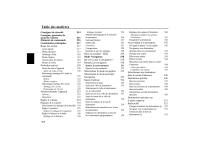
Lien public mis à jour
Le lien public vers votre chat a été mis à jour.